Laptopy HP
Lista wszystkich laptopów Filtry zaawansowane → |
Być może Cię zainteresuje
Artykuły, recenzje, przydatne porady
Wszystkie materiały
Jak wybrać dysk SSD?
Wybieramy szybki i niezawodny dysk SSD do domu, pracy i gier
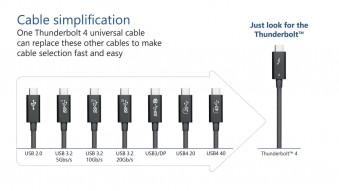
Dlaczego standard USB4 jest fajny i dlaczego to przyszłość
Omówienie najważniejszych rzeczy związanych ze standardem USB4: szybkość, integracja Thunderbolt i supermoce, takie jak Power Delivery

TOP-5 powerbanków z Power Delivery do ładowania laptopów
Baterie o dużej pojemności z szybkim ładowaniem Power Delivery, które mogą ładować laptopy

Najlepsze wzmocnione laptopy
Wzmocnione laptopy ze standardem militarnym MIL-STD-810

Najlepsze dyski SSD M.2 do laptopów do 300 zł
Pięć sprawdzonych dysków SSD klasy podstawowej i średniej

Co to jest FPS i dlaczego jest ważny w grach?
Liczba klatek na sekundę w grach: co to jest, jaka wartość jest wygodna dla graczy, jak ją zwiększyć
Laptopy: specyfikacje, typy, rodzaje
Pokaż wszystkie
Rodzaj
Ogólny rodzaj urządzenia.
Oprócz tradycyjnych laptopów obecnie można spotkać takie odmiany jak netbooki, ultrabooki, laptop i tablet 2 w 1 czy laptopy konwertowalne. Oto ich główne cechy:
— Laptop. Laptopy o mniej lub bardziej tradycyjnym formacie, które nie należą do żadnej z opisanych poniżej kategorii. Klasyczny, najpopularniejszy rozmiar ekranu w takich modelach to 15,6". Laptopy 13.3" i 14" są uważane za kompaktowe, laptopy z ekranem 17,3" — za duże, a w zaawansowanych modelach do gier są też większe wyświetlacze. Jednocześnie pod względem specyfikacji i możliwości urządzenia z tej kategorii są również bardzo zróżnicowane: od „maszyn do pisania” przeznaczonych do zadań edukacyjnych i domowych, po zaawansowane rozwiązania do gier, stacje robocze i kompleksy multimedialne.
— Ultrabook. Wysokiej klasy laptopy, które łączą w sobie kompaktowość, lekkość i zaawansowane funkcje. Przekątna w ultrabookach waha się od 11" do 14", grubość obudowy nie przekracza 21 mm, podczas gdy wyposażenie wewnętrzne to zazwyczaj potężne procesory, duża wielkość pamięci RAM, szybkie dyski typu SSD i inne podobne rozwiązania. Ponadto wiele urządzeń z tej kategorii wykonanych jest w charakterystycznym stylowym wzornictwie i również zaprojek...towanych z myślą o roli modnych dodatków.
— Laptop konwertowalny 360°. Kolejny rodzaj laptopa, który może zamienić się w tablet. Jednak w przeciwieństwie do opisanych powyżej laptopów-tabletów, w tym przypadku nie używa się zdejmowanej klawiatury, jednak specjalne obrotowe połączenie górnej i dolnej części. Konstrukcja tego połączenia jest taka, że górną część urządzenia można obrócić o 360° i umieścić na klawiaturze ekranem do góry. W ten sposób laptop konwertowalny można przekształcić z laptopa w tablet bez zdejmowania dolnej połowy; jest to podstawowa różnica między takimi modelami a opisanym powyżej modelem „2 w 1”. Ten format pracy jest generalnie wygodniejszy - nie trzeba szukać miejsca na zdjętą klawiaturę, nie ma ryzyka jej zapomnienia lub zgubienia; dodatkowo konstrukcja mocowania zazwyczaj pozwala na użycie urządzenia w formacie „ramki na zdjęcia” - odchylanego tabletu na podstawce bez klawiatury. W związku z tym laptopy konwertowalne są obecnie bardziej rozpowszechnione niż składane tablety-laptopy. Ich wady to brak możliwości zmniejszenia wagi poprzez zdjęcie klawiatury. Przekątna takich urządzeń może wynosić od 12" do 17".
— 2 w 1 (laptop-tablet). Laptopy, które można zamienić w tablety. W takich modelach całe „wypełnienie” (a przynajmniej jego kluczowe elementy) znajduje się w górnej połowie, ekran jest czuły na dotyk, a dolną połowę z klawiaturą można całkowicie odłączyć. Urządzenia te różnią się od tradycyjnych tabletów, które również mogą być wyposażone w klawiatury, w trzech głównych punktach. Po pierwsze, mocniejszy sprzęt: w szczególności większość modeli 2 w 1 ma pełnowartościowe procesory do laptopów (do Core i7 włącznie), podczas gdy tablety najczęściej używają procesorów CPU, podobnych do tych w smartfonach. Po drugie, większy rozmiar ekranu, zwykle 13–15 cali. Po trzecie, klawiatura laptopa-tabletu może zawierać nie tylko zestaw klawiszy i zapasową baterię, jednak także niektóre elementy systemu: dedykowaną kartę graficzną, dodatkowe miejsce do przechowywania itp.
Ogólnie rzecz biorąc, modele 2 w 1 są bardziej uniwersalne niż tradycyjne laptopy; jednak w naszych czasach są one znacznie mniej powszechne niż inne podobne odmiany laptopów konwertowalnych (patrz poniżej). Wynika to z faktu, że odłączana klawiatura nie zawsze jest wygodna: podczas korzystania z urządzenia w formacie tabletu zwykle trzeba ją zdjąć; nie zawsze można znaleźć miejsce na zdjętą klawiaturę w pobliżu; poza tym można o niej zapomnieć lub utracić przez nieostrożność. Niemniej jednak ta konstrukcja ma również zalety: na przykład, jeśli w drodze wystarczy tablet, nie ma potrzeby posiadania przy sobie dodatkowego obciążenia w postaci dolnej połowy urządzenia.
Oprócz tradycyjnych laptopów obecnie można spotkać takie odmiany jak netbooki, ultrabooki, laptop i tablet 2 w 1 czy laptopy konwertowalne. Oto ich główne cechy:
— Laptop. Laptopy o mniej lub bardziej tradycyjnym formacie, które nie należą do żadnej z opisanych poniżej kategorii. Klasyczny, najpopularniejszy rozmiar ekranu w takich modelach to 15,6". Laptopy 13.3" i 14" są uważane za kompaktowe, laptopy z ekranem 17,3" — za duże, a w zaawansowanych modelach do gier są też większe wyświetlacze. Jednocześnie pod względem specyfikacji i możliwości urządzenia z tej kategorii są również bardzo zróżnicowane: od „maszyn do pisania” przeznaczonych do zadań edukacyjnych i domowych, po zaawansowane rozwiązania do gier, stacje robocze i kompleksy multimedialne.
— Ultrabook. Wysokiej klasy laptopy, które łączą w sobie kompaktowość, lekkość i zaawansowane funkcje. Przekątna w ultrabookach waha się od 11" do 14", grubość obudowy nie przekracza 21 mm, podczas gdy wyposażenie wewnętrzne to zazwyczaj potężne procesory, duża wielkość pamięci RAM, szybkie dyski typu SSD i inne podobne rozwiązania. Ponadto wiele urządzeń z tej kategorii wykonanych jest w charakterystycznym stylowym wzornictwie i również zaprojek...towanych z myślą o roli modnych dodatków.
— Laptop konwertowalny 360°. Kolejny rodzaj laptopa, który może zamienić się w tablet. Jednak w przeciwieństwie do opisanych powyżej laptopów-tabletów, w tym przypadku nie używa się zdejmowanej klawiatury, jednak specjalne obrotowe połączenie górnej i dolnej części. Konstrukcja tego połączenia jest taka, że górną część urządzenia można obrócić o 360° i umieścić na klawiaturze ekranem do góry. W ten sposób laptop konwertowalny można przekształcić z laptopa w tablet bez zdejmowania dolnej połowy; jest to podstawowa różnica między takimi modelami a opisanym powyżej modelem „2 w 1”. Ten format pracy jest generalnie wygodniejszy - nie trzeba szukać miejsca na zdjętą klawiaturę, nie ma ryzyka jej zapomnienia lub zgubienia; dodatkowo konstrukcja mocowania zazwyczaj pozwala na użycie urządzenia w formacie „ramki na zdjęcia” - odchylanego tabletu na podstawce bez klawiatury. W związku z tym laptopy konwertowalne są obecnie bardziej rozpowszechnione niż składane tablety-laptopy. Ich wady to brak możliwości zmniejszenia wagi poprzez zdjęcie klawiatury. Przekątna takich urządzeń może wynosić od 12" do 17".
— 2 w 1 (laptop-tablet). Laptopy, które można zamienić w tablety. W takich modelach całe „wypełnienie” (a przynajmniej jego kluczowe elementy) znajduje się w górnej połowie, ekran jest czuły na dotyk, a dolną połowę z klawiaturą można całkowicie odłączyć. Urządzenia te różnią się od tradycyjnych tabletów, które również mogą być wyposażone w klawiatury, w trzech głównych punktach. Po pierwsze, mocniejszy sprzęt: w szczególności większość modeli 2 w 1 ma pełnowartościowe procesory do laptopów (do Core i7 włącznie), podczas gdy tablety najczęściej używają procesorów CPU, podobnych do tych w smartfonach. Po drugie, większy rozmiar ekranu, zwykle 13–15 cali. Po trzecie, klawiatura laptopa-tabletu może zawierać nie tylko zestaw klawiszy i zapasową baterię, jednak także niektóre elementy systemu: dedykowaną kartę graficzną, dodatkowe miejsce do przechowywania itp.
Ogólnie rzecz biorąc, modele 2 w 1 są bardziej uniwersalne niż tradycyjne laptopy; jednak w naszych czasach są one znacznie mniej powszechne niż inne podobne odmiany laptopów konwertowalnych (patrz poniżej). Wynika to z faktu, że odłączana klawiatura nie zawsze jest wygodna: podczas korzystania z urządzenia w formacie tabletu zwykle trzeba ją zdjąć; nie zawsze można znaleźć miejsce na zdjętą klawiaturę w pobliżu; poza tym można o niej zapomnieć lub utracić przez nieostrożność. Niemniej jednak ta konstrukcja ma również zalety: na przykład, jeśli w drodze wystarczy tablet, nie ma potrzeby posiadania przy sobie dodatkowego obciążenia w postaci dolnej połowy urządzenia.
Platforma Intel Evo
Kompleksowy program brandingu laptopów mający na celu poprawę jakości konsumenckich laptopów. Jej uczestnicy w pełni ujawniają możliwości platformy sprzętowej opartej na procesorach Intel Tiger Lake. Laptopy z tabliczką znamionową Intel EVO muszą spełniać szereg rygorystycznych wymagań: mieć dobrze skalibrowany wyświetlacz z ekranem dotykowym, być wyposażone w procesory Intel Core i5/i7 11. generacji oraz grafikę Iris Xe, dysk SSD NVMe o pojemności co najmniej 256 GB , dwukanałowa pamięć RAM co najmniej 8 GB, obsługa Thunderbolt 4, Bluetooth 5 i Wi-Fi 6, natychmiastowe wybudzanie (w 1 sekundę). Ponadto systemy marki Intel EVO muszą zapewniać co najmniej 9 godzin pracy na baterii po pełnym naładowaniu i co najmniej 4 godziny autonomii po półgodzinnej procedurze ładowania w warunkach codziennego obciążenia. I to nie jest cała lista specyfikacji, które laptopy muszą spełnić, aby uzyskać upragnioną plakietkę Intel EVO.
Przekątna ekranu
Przekątna ekranu laptopa.
Im większy ekran, tym wygodniejszy laptop do oglądania filmów w wysokiej rozdzielczości, nowoczesnych gier, pracy z wielkoformatowymi materiałami graficznymi itp. Duże ekrany są szczególnie ważne w przypadku modeli multimedialnych i gamingowych. Z drugiej strony przekątna ekranu wpływa bezpośrednio na wymiary i koszt całego urządzenia. Jeśli więc kluczowa jest przenośność, warto zwrócić uwagę na stosunkowo małe rozwiązania; zwłaszcza, że większość nowoczesnych laptopów ma wyjścia wideo, takie jak HDMI lub DisplayPort i umożliwia podłączenie wielkoformatowych monitorów zewnętrznych.
Wobec tego rzeczywiste maksimum dla dzisiejszych laptopów wynosi 17" (17,3"); jednakże większe urządzenia (18") zaczęły ponownie się pojawiać na półkach sklepowych. Standardowy wariant dla laptopów ogólnego przeznaczenia to 15"(15,6 "), rzadziej 16", przekątna 13"(13,3") lub 14" jest uważany za mały według standardów dla takich urządzeń. A ekrany o mniejszych rozmiarach można spotkać głównie w specyficznych kompaktowych typach laptopów - ultrabookach, 2 w 1, laptopach konwertowalnych, netbookach; wśród takich urządzeń są rozwiązania o przekątnej 12", 11", a nawet ...>10" i mniej.
Im większy ekran, tym wygodniejszy laptop do oglądania filmów w wysokiej rozdzielczości, nowoczesnych gier, pracy z wielkoformatowymi materiałami graficznymi itp. Duże ekrany są szczególnie ważne w przypadku modeli multimedialnych i gamingowych. Z drugiej strony przekątna ekranu wpływa bezpośrednio na wymiary i koszt całego urządzenia. Jeśli więc kluczowa jest przenośność, warto zwrócić uwagę na stosunkowo małe rozwiązania; zwłaszcza, że większość nowoczesnych laptopów ma wyjścia wideo, takie jak HDMI lub DisplayPort i umożliwia podłączenie wielkoformatowych monitorów zewnętrznych.
Wobec tego rzeczywiste maksimum dla dzisiejszych laptopów wynosi 17" (17,3"); jednakże większe urządzenia (18") zaczęły ponownie się pojawiać na półkach sklepowych. Standardowy wariant dla laptopów ogólnego przeznaczenia to 15"(15,6 "), rzadziej 16", przekątna 13"(13,3") lub 14" jest uważany za mały według standardów dla takich urządzeń. A ekrany o mniejszych rozmiarach można spotkać głównie w specyficznych kompaktowych typach laptopów - ultrabookach, 2 w 1, laptopach konwertowalnych, netbookach; wśród takich urządzeń są rozwiązania o przekątnej 12", 11", a nawet ...>10" i mniej.
Rodzaj matrycy
Technologia, według której wykonana jest matryca laptopa.
Najbardziej rozpowszechnione w naszych czasach są matryce typu TN+film, IPS i *VA; rzadziej spotykane są ekrany typu OLED, AMOLED, QLED, miniLED, a także bardziej specyficzne rozwiązania, takie jak LTPS czy IGZO. Oto bardziej szczegółowy opis wszystkich tych rodzajów:
— TN-film. Najstarsza, najprostsza i najtańsza obecnie technologia. Kluczowe zalety tego typu wyświetlaczy to niski koszt i doskonały czas reakcji. Z drugiej strony takie matryce nie wyróżniają się wysoką jakością obrazu: jasność, dokładność kolorów i kąty widzenia ekranów TN-film są na średnim poziomie. Te wskaźniki są wystarczające do pracy z dokumentami, przeglądania stron internetowych, większości gier itp. Jednak w przypadku poważniejszych zadań wymagających wysokiej jakości i dokładnego obrazu (na przykład designu lub korekcji kolorów zdjęcia/wideo) takie ekrany są prawie bezużyteczne. Wobec tego matryce TN-film są obecnie stosunkowo rzadkie, głównie wśród niedrogich laptopów; bardziej zaawansowane urządzenia wyposażone są w ekrany lepszej jakości, najczęściej IPS.
— IPS (In-Plane Switching). Najpopularniejszy rodzaj matrycy do laptopów ze średniej i wyższej półki cenowej; jednak coraz...częściej występuje w niedrogich modelach, a w przypadku laptopów konwertowalnych i urządzeń „2 w 1” (patrz „Rodzaj”) jest to prawie standardowa opcja. Ekrany tego typu są zauważalnie lepsze od TN-film pod względem jakości „obrazka”: dają jasny, dokładny i bogaty obraz, który prawie się nie zmienia przy zmianie kąta widzenia. Ponadto technologia ta zapewnia szeroką gamę kolorów zgodnie z różnymi specjalnymi standardami (patrz poniżej) i jest odpowiednia do tworzenia wyświetlaczy z zaawansowanymi funkcjami, takimi jak obsługa HDR lub certyfikacja Pantone / CalMAN (patrz również poniżej). Początkowo matryce IPS były drogie i miały niską szybkość reakcji; jednak w naszych czasach stosuje się różne modyfikacje tej technologii, w których te wady są w pełni lub częściowo kompensowane. Jednocześnie różne modyfikacje mogą różnić się cechami praktycznymi: na przykład niektóre zostały stworzone z myślą o maksymalnej wiarygodności obrazu, inne wyróżniają się przystępnym kosztem itp. Więc warto osobno wyjaśnić faktyczne specyfikacje ekranu IPS przed zakupem - zwłaszcza jeśli laptop ma być używany do określonych zadań, w których jakość obrazu ma kluczowe znaczenie.
— *VA. Różne modyfikacje matryc typu „Vertical Alignment”: MVA, PVA, Super PVA, ASVA itp. Różnice między tymi technologiami dotyczą głównie nazwy i producenta. Początkowo matryce tego typu zostały opracowane jako kompromis między IPS (wysokiej jakości, jednak drogą i wolną) a TN-film (szybką, niedrogą, jednak skromną pod względem jakości obrazu). W rezultacie ekrany *VA okazały się tańsze niż IPS i bardziej zaawansowane niż TN-film - mają dobre odwzorowanie kolorów, głęboką czerń i szerokie kąty widzenia. Jednocześnie należy zauważyć, że balans kolorów obrazu na takim wyświetlaczu zmienia się nieco wraz ze zmianą kąta widzenia. Utrudnia to stosowanie matryc *VA w profesjonalnych pracach z kolorem. Ogólnie ta opcja jest przeznaczona głównie dla tych, którzy nie potrzebują idealnej dokładności odwzorowania kolorów, a jednocześnie chcą widzieć jasny i kolorowy obraz.
— OLED. Matryce oparte na tzw. organicznych diodach elektroluminescencyjnych. Kluczową cechą takich wyświetlaczy jest to, że w nich każdy piksel sam jest źródłem światła (w odróżnieniu od klasycznych ekranów LCD, w których podświetlenie jest wykonywane osobno). Ta zasada konstrukcyjna w połączeniu z szeregiem innych rozwiązań zapewnia doskonałą jasność, kontrast i odwzorowanie kolorów, bogatą czerń, najszersze kąty widzenia oraz niewielką grubość samych ekranów. Z drugiej strony, matryce OLED do laptopów w większości okazują się dość drogie i „żarłoczne” pod względem zużycia energii, a także zużywają się nierównomiernie: im częściej i jaśniej piksel się świeci, tym szybciej traci swoje właściwości (jednak zjawisko to staje się zauważalne dopiero po kilku latach intensywnego użytkowania). Ponadto z wielu powodów takie ekrany są uważane za nieodpowiednie do stosowania w grach. Wobec tego matryce tego typu są obecnie rzadko spotykane - głównie w wybranych laptopach klasy high-end zaprojektowanych do profesjonalnej pracy z kolorem i posiadających odpowiednie funkcje, takie jak obsługa HDR, rozbudowana przestrzeń barw i/lub certyfikacja Pantone / CalMAN (patrz poniżej ).
— AMOLED. Typ matryc na organicznych diodach elektroluminescencyjnych, stworzony przez firmę Samsung (jednak jest też używany przez innych producentów). Pod względem głównych cech zbliżony jest do innych typów matryc OLED (patrz wyżej): z jednej strony pozwala na uzyskanie doskonałej jakości obrazu, z drugiej jest drogi i nierównomiernie się zużywa. Jednocześnie ekrany AMOLED mają jeszcze bardziej zaawansowaną wydajność odwzorowania kolorów w połączeniu z lepszą optymalizacją zużycia energii. A niskie rozpowszechnienie tej technologii wynika głównie z tego, że została pierwotnie stworzona dla smartfonów i dopiero niedawno (od 2020 roku) zaczęła być używana w laptopach.
— MiniLED. System podświetlenia ekranu na podłożu z miniaturowych diod LED o wielkości około 100-200 mikronów (µm). Na tej samej płaszczyźnie wyświetlacza udało się kilkukrotnie zwiększyć liczbę diod, a ich macierz rozmieszczono bezpośrednio za samą matrycą. Główną zaletą technologii miniLED można nazwać dużą liczbę stref lokalnego zaciemniania, co w sumie daje lepszą jasność, kontrast i bardziej nasycone kolory z głęboką czernią. Ekrany MiniLED uwalniają potencjał technologii High Dynamic Range (HDR), są odpowiednie dla grafików i twórców treści cyfrowych.
— QLED. Matryce „kropek kwantowych” z przeprojektowanym systemem podświetlenia LED. W szczególności przewiduje zastąpienie wielowarstwowych filtrów barwnych specjalną cienkowarstwową powłoką nanocząstek. Zamiast tradycyjnych białych diod LED panele QLED wykorzystują niebieskie diody LED. W rezultacie kompleks konstruktywnych innowacji pozwala osiągnąć wyższy próg jasności, nasycenia kolorów, ogólną poprawę jakości odwzorowania kolorów, przy jednoczesnym zmniejszeniu grubości ekranu i zmniejszeniu zużycia energii. Druga strona medalu matryc QLED — nietani koszt.
— PLS. Typ matrycy opracowany jako alternatywa dla opisanego powyżej IPS i według niektórych doniesień jest jedną z jego modyfikacji. Takie matryce charakteryzują się również wysoką jakością odwzorowania kolorów i dobrą jasnością; ponadto zalety PLS to dobra przydatność do ekranów o wysokiej rozdzielczości (ze względu na dużą gęstość pikseli), a także niższy koszt niż większości modyfikacji IPS oraz niskie zużycie energii. Jednocześnie szybkość reakcji takich ekranów nie jest zbyt duża.
— LTPS. Zaawansowany typ matryc TFT oparty na tzw. niskotemperaturowym krzemie polikrystalicznym. Takie matryce mają wysoką jakość odwzorowania kolorów, a także świetnie sprawdzają się w ekranach o dużej gęstości pikseli - innymi słowy, mogą służyć do tworzenia małych wyświetlaczy o bardzo wysokiej rozdzielczości. Kolejną zaletą jest to, że część elektroniki sterującej można wbudować bezpośrednio w matrycę, zmniejszając całkowitą grubość ekranu. Z drugiej strony matryce LTPS są trudne w produkcji i drogie, dlatego spotyka się je głównie w laptopach klasy premium.
— IGZO. Technologia konstruowania wyświetlaczy LCD z wykorzystaniem materiału półprzewodnikowego na bazie tlenków indu, galu i cynku (w odróżnieniu od bardziej tradycyjnych opcji opartych na amorficznym krzemie). Technologia ta zapewnia szybki czas reakcji, niskie zużycie energii i bardzo wysoką jakość odwzorowania kolorów; ponadto osiąga wysoką gęstość pikseli, dzięki czemu dobrze nadaje się do ekranów o ultra wysokiej rozdzielczości. Jednak na razie takie wyświetlacze w laptopach są niezwykle rzadkie. Tłumaczy się to zarówno wysokim kosztem, jak i faktem, że do produkcji matryc IGZO używa się dość rzadkich metali, co utrudnia produkcję na dużą skalę.
Najbardziej rozpowszechnione w naszych czasach są matryce typu TN+film, IPS i *VA; rzadziej spotykane są ekrany typu OLED, AMOLED, QLED, miniLED, a także bardziej specyficzne rozwiązania, takie jak LTPS czy IGZO. Oto bardziej szczegółowy opis wszystkich tych rodzajów:
— TN-film. Najstarsza, najprostsza i najtańsza obecnie technologia. Kluczowe zalety tego typu wyświetlaczy to niski koszt i doskonały czas reakcji. Z drugiej strony takie matryce nie wyróżniają się wysoką jakością obrazu: jasność, dokładność kolorów i kąty widzenia ekranów TN-film są na średnim poziomie. Te wskaźniki są wystarczające do pracy z dokumentami, przeglądania stron internetowych, większości gier itp. Jednak w przypadku poważniejszych zadań wymagających wysokiej jakości i dokładnego obrazu (na przykład designu lub korekcji kolorów zdjęcia/wideo) takie ekrany są prawie bezużyteczne. Wobec tego matryce TN-film są obecnie stosunkowo rzadkie, głównie wśród niedrogich laptopów; bardziej zaawansowane urządzenia wyposażone są w ekrany lepszej jakości, najczęściej IPS.
— IPS (In-Plane Switching). Najpopularniejszy rodzaj matrycy do laptopów ze średniej i wyższej półki cenowej; jednak coraz...częściej występuje w niedrogich modelach, a w przypadku laptopów konwertowalnych i urządzeń „2 w 1” (patrz „Rodzaj”) jest to prawie standardowa opcja. Ekrany tego typu są zauważalnie lepsze od TN-film pod względem jakości „obrazka”: dają jasny, dokładny i bogaty obraz, który prawie się nie zmienia przy zmianie kąta widzenia. Ponadto technologia ta zapewnia szeroką gamę kolorów zgodnie z różnymi specjalnymi standardami (patrz poniżej) i jest odpowiednia do tworzenia wyświetlaczy z zaawansowanymi funkcjami, takimi jak obsługa HDR lub certyfikacja Pantone / CalMAN (patrz również poniżej). Początkowo matryce IPS były drogie i miały niską szybkość reakcji; jednak w naszych czasach stosuje się różne modyfikacje tej technologii, w których te wady są w pełni lub częściowo kompensowane. Jednocześnie różne modyfikacje mogą różnić się cechami praktycznymi: na przykład niektóre zostały stworzone z myślą o maksymalnej wiarygodności obrazu, inne wyróżniają się przystępnym kosztem itp. Więc warto osobno wyjaśnić faktyczne specyfikacje ekranu IPS przed zakupem - zwłaszcza jeśli laptop ma być używany do określonych zadań, w których jakość obrazu ma kluczowe znaczenie.
— *VA. Różne modyfikacje matryc typu „Vertical Alignment”: MVA, PVA, Super PVA, ASVA itp. Różnice między tymi technologiami dotyczą głównie nazwy i producenta. Początkowo matryce tego typu zostały opracowane jako kompromis między IPS (wysokiej jakości, jednak drogą i wolną) a TN-film (szybką, niedrogą, jednak skromną pod względem jakości obrazu). W rezultacie ekrany *VA okazały się tańsze niż IPS i bardziej zaawansowane niż TN-film - mają dobre odwzorowanie kolorów, głęboką czerń i szerokie kąty widzenia. Jednocześnie należy zauważyć, że balans kolorów obrazu na takim wyświetlaczu zmienia się nieco wraz ze zmianą kąta widzenia. Utrudnia to stosowanie matryc *VA w profesjonalnych pracach z kolorem. Ogólnie ta opcja jest przeznaczona głównie dla tych, którzy nie potrzebują idealnej dokładności odwzorowania kolorów, a jednocześnie chcą widzieć jasny i kolorowy obraz.
— OLED. Matryce oparte na tzw. organicznych diodach elektroluminescencyjnych. Kluczową cechą takich wyświetlaczy jest to, że w nich każdy piksel sam jest źródłem światła (w odróżnieniu od klasycznych ekranów LCD, w których podświetlenie jest wykonywane osobno). Ta zasada konstrukcyjna w połączeniu z szeregiem innych rozwiązań zapewnia doskonałą jasność, kontrast i odwzorowanie kolorów, bogatą czerń, najszersze kąty widzenia oraz niewielką grubość samych ekranów. Z drugiej strony, matryce OLED do laptopów w większości okazują się dość drogie i „żarłoczne” pod względem zużycia energii, a także zużywają się nierównomiernie: im częściej i jaśniej piksel się świeci, tym szybciej traci swoje właściwości (jednak zjawisko to staje się zauważalne dopiero po kilku latach intensywnego użytkowania). Ponadto z wielu powodów takie ekrany są uważane za nieodpowiednie do stosowania w grach. Wobec tego matryce tego typu są obecnie rzadko spotykane - głównie w wybranych laptopach klasy high-end zaprojektowanych do profesjonalnej pracy z kolorem i posiadających odpowiednie funkcje, takie jak obsługa HDR, rozbudowana przestrzeń barw i/lub certyfikacja Pantone / CalMAN (patrz poniżej ).
— AMOLED. Typ matryc na organicznych diodach elektroluminescencyjnych, stworzony przez firmę Samsung (jednak jest też używany przez innych producentów). Pod względem głównych cech zbliżony jest do innych typów matryc OLED (patrz wyżej): z jednej strony pozwala na uzyskanie doskonałej jakości obrazu, z drugiej jest drogi i nierównomiernie się zużywa. Jednocześnie ekrany AMOLED mają jeszcze bardziej zaawansowaną wydajność odwzorowania kolorów w połączeniu z lepszą optymalizacją zużycia energii. A niskie rozpowszechnienie tej technologii wynika głównie z tego, że została pierwotnie stworzona dla smartfonów i dopiero niedawno (od 2020 roku) zaczęła być używana w laptopach.
— MiniLED. System podświetlenia ekranu na podłożu z miniaturowych diod LED o wielkości około 100-200 mikronów (µm). Na tej samej płaszczyźnie wyświetlacza udało się kilkukrotnie zwiększyć liczbę diod, a ich macierz rozmieszczono bezpośrednio za samą matrycą. Główną zaletą technologii miniLED można nazwać dużą liczbę stref lokalnego zaciemniania, co w sumie daje lepszą jasność, kontrast i bardziej nasycone kolory z głęboką czernią. Ekrany MiniLED uwalniają potencjał technologii High Dynamic Range (HDR), są odpowiednie dla grafików i twórców treści cyfrowych.
— QLED. Matryce „kropek kwantowych” z przeprojektowanym systemem podświetlenia LED. W szczególności przewiduje zastąpienie wielowarstwowych filtrów barwnych specjalną cienkowarstwową powłoką nanocząstek. Zamiast tradycyjnych białych diod LED panele QLED wykorzystują niebieskie diody LED. W rezultacie kompleks konstruktywnych innowacji pozwala osiągnąć wyższy próg jasności, nasycenia kolorów, ogólną poprawę jakości odwzorowania kolorów, przy jednoczesnym zmniejszeniu grubości ekranu i zmniejszeniu zużycia energii. Druga strona medalu matryc QLED — nietani koszt.
— PLS. Typ matrycy opracowany jako alternatywa dla opisanego powyżej IPS i według niektórych doniesień jest jedną z jego modyfikacji. Takie matryce charakteryzują się również wysoką jakością odwzorowania kolorów i dobrą jasnością; ponadto zalety PLS to dobra przydatność do ekranów o wysokiej rozdzielczości (ze względu na dużą gęstość pikseli), a także niższy koszt niż większości modyfikacji IPS oraz niskie zużycie energii. Jednocześnie szybkość reakcji takich ekranów nie jest zbyt duża.
— LTPS. Zaawansowany typ matryc TFT oparty na tzw. niskotemperaturowym krzemie polikrystalicznym. Takie matryce mają wysoką jakość odwzorowania kolorów, a także świetnie sprawdzają się w ekranach o dużej gęstości pikseli - innymi słowy, mogą służyć do tworzenia małych wyświetlaczy o bardzo wysokiej rozdzielczości. Kolejną zaletą jest to, że część elektroniki sterującej można wbudować bezpośrednio w matrycę, zmniejszając całkowitą grubość ekranu. Z drugiej strony matryce LTPS są trudne w produkcji i drogie, dlatego spotyka się je głównie w laptopach klasy premium.
— IGZO. Technologia konstruowania wyświetlaczy LCD z wykorzystaniem materiału półprzewodnikowego na bazie tlenków indu, galu i cynku (w odróżnieniu od bardziej tradycyjnych opcji opartych na amorficznym krzemie). Technologia ta zapewnia szybki czas reakcji, niskie zużycie energii i bardzo wysoką jakość odwzorowania kolorów; ponadto osiąga wysoką gęstość pikseli, dzięki czemu dobrze nadaje się do ekranów o ultra wysokiej rozdzielczości. Jednak na razie takie wyświetlacze w laptopach są niezwykle rzadkie. Tłumaczy się to zarówno wysokim kosztem, jak i faktem, że do produkcji matryc IGZO używa się dość rzadkich metali, co utrudnia produkcję na dużą skalę.
Powłoka ekranu
- Błyszcząca. Błyszcząca powierzchnia poprawia ogólną jakość obrazu: przy pozostałych warunkach równych obraz na takim ekranie wygląda jaśniej i bardziej kolorowo niż na matowym. Z drugiej strony na takiej powierzchni bardzo zauważalne są zanieczyszczenia, a w jasnym otoczeniu pojawia się na niej dużo odblasków, które mogą mocno przeszkadzać w oglądaniu. Dlatego zamiast klasycznego połysku w laptopach coraz częściej stosuje się antyrefleksyjną wersję takiej powłoki (patrz poniżej). Niemniej jednak ta opcja nadal nie traci na popularności: kosztuje nieco mniej niż powłoka antyrefleksyjna, a przy miękkim, stosunkowo słabym oświetleniu może nawet zapewnić przyjemniejszy dla oka obraz.
- Matowa. Matowa powłoka jest niedroga i nie powoduje odblasków, nawet przy dość jasnym oświetleniu. Z drugiej strony obraz na takim ekranie okazuje się zauważalnie ciemniejszy niż na podobnym błyszczącym wyświetlaczu. Jednak ten szczegół można skompensować różnymi rozwiązaniami konstrukcyjnymi (przede wszystkim dobrym zapasem jasności); więc tę opcję można znaleźć we wszystkich kategoriach nowoczesnych laptopów - od niedrogich modeli do pracy z dokumentami po najlepsze konfiguracje do gier.
- Błyszcząca (antyrefleksyjna). Odmiana opisanej powyżej błyszczącej powłoki, mająca na celu ograniczenie odblasków z zewnętrznych źródeł światła. Takie ekrany naprawdę odbijają zauważalni...e mniej niż tradycyjne błyszczące (lub nawet nie dają odblasków); jednocześnie pod względem jakości obrazu są co najmniej lepsze od matowych. Więc to właśnie ten rodzaj powłoki jest obecnie najbardziej popularny.
- Matowa. Matowa powłoka jest niedroga i nie powoduje odblasków, nawet przy dość jasnym oświetleniu. Z drugiej strony obraz na takim ekranie okazuje się zauważalnie ciemniejszy niż na podobnym błyszczącym wyświetlaczu. Jednak ten szczegół można skompensować różnymi rozwiązaniami konstrukcyjnymi (przede wszystkim dobrym zapasem jasności); więc tę opcję można znaleźć we wszystkich kategoriach nowoczesnych laptopów - od niedrogich modeli do pracy z dokumentami po najlepsze konfiguracje do gier.
- Błyszcząca (antyrefleksyjna). Odmiana opisanej powyżej błyszczącej powłoki, mająca na celu ograniczenie odblasków z zewnętrznych źródeł światła. Takie ekrany naprawdę odbijają zauważalni...e mniej niż tradycyjne błyszczące (lub nawet nie dają odblasków); jednocześnie pod względem jakości obrazu są co najmniej lepsze od matowych. Więc to właśnie ten rodzaj powłoki jest obecnie najbardziej popularny.
Rozdzielczość ekranu
Rozdzielczość wyświetlacza zainstalowanego w laptopie - czyli rozmiar ekranu w pikselach w poziomie i w pionie.
Z jednej strony, wysoka rozdzielczość daje ostrzejsze i bardziej szczegółowe obrazy; z drugiej strony — zwiększa koszt laptopa. To ostatnie wiąże się nie tylko z kosztem samych wyświetlaczy, ale także z tym, że do efektywnej pracy przy wysokich rozdzielczościach potrzebne jest odpowiednie wyposażenie (przede wszystkim karta graficzna). Jest to szczególnie prawdziwe w grach; więc jeśli szuka się laptopa z ekranem o wysokiej rozdzielczości, który potrafi skutecznie sprawdzać się w nowoczesnych grach, warto zwrócić uwagę nie tylko na specyfikacje wyświetlania, ale także na inne dane (rodzaj i parametry karty graficznej, wyniki testów, możliwość współpracy z niektórymi grami — patrz poniżej). Z drugiej strony, jeśli urządzenie ma być używane do prostych zadań, takich jak praca z dokumentami, surfowanie po Internecie i oglądanie filmów, można zignorować parametry wyposażenia: w każdym przypadku są one tak dobrane, aby laptop na pewno poradził sobie z takimi zadaniami przy pełnej rozdzielczości "natywnego" ekranu.
Jeśli chodzi o konkretne wartości rozdzielczości, obecne opcje można podzielić na 4 główne grupy: HD (720), Full HD (1080), Quad HD i UltraHD 4K. Oto bardziej szczegółowy opis:
— HD (720). Ta ka...tegoria zwykle obejmuje wszystkie wyświetlacze o rozmiarze pionowym mniejszym niż 1080 pikseli. Najpopularniejsza rozdzielczość HD we współczesnych laptopach to 1366x768; w urządzeniach o przekątnej większej niż 15,6" rozdzielczość 1600x900 jest również często spotykana. Inne wartości są dość egzotyczne i rzadko używane. Ogólnie ekrany tego standardu są obecnie typowe głównie dla laptopów klasy podstawowej.
— Full HD (1080). Początkowo standard Full HD przewiduje rozmiar klatki 1920×1080 i jest to rozdzielczość najczęściej stosowana w ekranach laptopów z tej kategorii. Jednak oprócz tego inne opcje rozdzielczości są również odnoszone do tego formatu, w którym rozmiar pionowy wynosi co najmniej 1080 pikseli, ale nie osiąga 1440 pikseli. Na przykład 1920x1200 i 2560x1080. Ogólnie rzecz biorąc, wyświetlacze Full HD zapewniają dobrą równowagę między kosztami, jakością obrazu i wymaganiami sprzętowymi laptopa. Z tego powodu w naszych czasach są one niezwykle rozpowszechnione; matryce tego standardu można spotkać nawet w niedrogich urządzeniach, choć przeważnie są one nadal wykorzystywane w bardziej zaawansowanych sprzętach.
— Quad HD. Opcja przejściowa między popularnym Full HD 1080 (patrz wyżej) a wysokiej klasy i drogim UltraHD 4K. Rozmiar takich ekranów w pionie zaczyna się od 1440 pikseli i może dochodzić do 2000 pikseli. Warto dodać, że rozdzielczości QuadHD są szczególnie popularne w laptopach Apple; najczęściej takie urządzenia mają ekrany 2560x1600, chociaż są inne opcje.
— UltraHD 4K. Najbardziej zaawansowany standard we współczesnych laptopach. Rozmiar takich ekranów w pionie wynosi nie mniej niż 2160 pikseli (do 2400 w niektórych konfiguracjach); klasyczna rozdzielczość współczesnej matrycy UltraHD to 3840x2160, ale są też inne wartości. W każdym razie wyświetlacz 4K pozwala jednak na zapewnienie wysokiej jakości obrazu, i kosztuje odpowiednio - w tym ze względu na wysokie wymagania dotyczące karty graficznej; ponadto do pracy z wysokimi rozdzielczościami wygodniej jest podłączyć zewnętrzny monitor do laptopa. W związku z tym takie ekrany są stosunkowo rzadko używane, głównie wśród laptopów klasy premium.
Z jednej strony, wysoka rozdzielczość daje ostrzejsze i bardziej szczegółowe obrazy; z drugiej strony — zwiększa koszt laptopa. To ostatnie wiąże się nie tylko z kosztem samych wyświetlaczy, ale także z tym, że do efektywnej pracy przy wysokich rozdzielczościach potrzebne jest odpowiednie wyposażenie (przede wszystkim karta graficzna). Jest to szczególnie prawdziwe w grach; więc jeśli szuka się laptopa z ekranem o wysokiej rozdzielczości, który potrafi skutecznie sprawdzać się w nowoczesnych grach, warto zwrócić uwagę nie tylko na specyfikacje wyświetlania, ale także na inne dane (rodzaj i parametry karty graficznej, wyniki testów, możliwość współpracy z niektórymi grami — patrz poniżej). Z drugiej strony, jeśli urządzenie ma być używane do prostych zadań, takich jak praca z dokumentami, surfowanie po Internecie i oglądanie filmów, można zignorować parametry wyposażenia: w każdym przypadku są one tak dobrane, aby laptop na pewno poradził sobie z takimi zadaniami przy pełnej rozdzielczości "natywnego" ekranu.
Jeśli chodzi o konkretne wartości rozdzielczości, obecne opcje można podzielić na 4 główne grupy: HD (720), Full HD (1080), Quad HD i UltraHD 4K. Oto bardziej szczegółowy opis:
— HD (720). Ta ka...tegoria zwykle obejmuje wszystkie wyświetlacze o rozmiarze pionowym mniejszym niż 1080 pikseli. Najpopularniejsza rozdzielczość HD we współczesnych laptopach to 1366x768; w urządzeniach o przekątnej większej niż 15,6" rozdzielczość 1600x900 jest również często spotykana. Inne wartości są dość egzotyczne i rzadko używane. Ogólnie ekrany tego standardu są obecnie typowe głównie dla laptopów klasy podstawowej.
— Full HD (1080). Początkowo standard Full HD przewiduje rozmiar klatki 1920×1080 i jest to rozdzielczość najczęściej stosowana w ekranach laptopów z tej kategorii. Jednak oprócz tego inne opcje rozdzielczości są również odnoszone do tego formatu, w którym rozmiar pionowy wynosi co najmniej 1080 pikseli, ale nie osiąga 1440 pikseli. Na przykład 1920x1200 i 2560x1080. Ogólnie rzecz biorąc, wyświetlacze Full HD zapewniają dobrą równowagę między kosztami, jakością obrazu i wymaganiami sprzętowymi laptopa. Z tego powodu w naszych czasach są one niezwykle rozpowszechnione; matryce tego standardu można spotkać nawet w niedrogich urządzeniach, choć przeważnie są one nadal wykorzystywane w bardziej zaawansowanych sprzętach.
— Quad HD. Opcja przejściowa między popularnym Full HD 1080 (patrz wyżej) a wysokiej klasy i drogim UltraHD 4K. Rozmiar takich ekranów w pionie zaczyna się od 1440 pikseli i może dochodzić do 2000 pikseli. Warto dodać, że rozdzielczości QuadHD są szczególnie popularne w laptopach Apple; najczęściej takie urządzenia mają ekrany 2560x1600, chociaż są inne opcje.
— UltraHD 4K. Najbardziej zaawansowany standard we współczesnych laptopach. Rozmiar takich ekranów w pionie wynosi nie mniej niż 2160 pikseli (do 2400 w niektórych konfiguracjach); klasyczna rozdzielczość współczesnej matrycy UltraHD to 3840x2160, ale są też inne wartości. W każdym razie wyświetlacz 4K pozwala jednak na zapewnienie wysokiej jakości obrazu, i kosztuje odpowiednio - w tym ze względu na wysokie wymagania dotyczące karty graficznej; ponadto do pracy z wysokimi rozdzielczościami wygodniej jest podłączyć zewnętrzny monitor do laptopa. W związku z tym takie ekrany są stosunkowo rzadko używane, głównie wśród laptopów klasy premium.
Czas reakcji
Czas reakcji ekranu na sygnał sterujący - czyli czas pomiędzy pojawieniem się takiego sygnału na matrycy a przełączeniem pikseli w określony tryb.
Teoretycznie im krótszy czas reakcji, tym lepiej ekran radzi sobie z dynamicznymi scenami, tym większą liczbę klatek można na nim osiągnąć. Jednocześnie należy zauważyć, że prawie wszystkie współczesne matryce mają wystarczającą szybkość reakcji, aby skutecznie przetwarzać klasyczną częstotliwość klatek 60 Hz, co w większości przypadków jest wystarczające. Warto więc zwracać uwagę na parametr ten przede wszystkim wtedy, kiedy kupuje się zaawansowany model gamingowy, którego ekran działa z częstotliwością klatek większą niż 60 Hz. W innych przypadkach czas reakcji często w ogóle nie jest wskazywany.
Teoretycznie im krótszy czas reakcji, tym lepiej ekran radzi sobie z dynamicznymi scenami, tym większą liczbę klatek można na nim osiągnąć. Jednocześnie należy zauważyć, że prawie wszystkie współczesne matryce mają wystarczającą szybkość reakcji, aby skutecznie przetwarzać klasyczną częstotliwość klatek 60 Hz, co w większości przypadków jest wystarczające. Warto więc zwracać uwagę na parametr ten przede wszystkim wtedy, kiedy kupuje się zaawansowany model gamingowy, którego ekran działa z częstotliwością klatek większą niż 60 Hz. W innych przypadkach czas reakcji często w ogóle nie jest wskazywany.
Częstotliwość odświeżania
Liczba klatek na sekundę obsługiwana przez ekran laptopa. W rzeczywistości w tym przypadku chodzi o maksymalną częstotliwość; rzeczywista częstotliwość odświeżania może być niższa od tej wartości, w zależności od wyświetlanej treści - ale nie wyższa.
W teorii im wyższa liczba klatek na sekundę, tym płynniej będzie wyglądał ruch na ekranie, tym mniej rozmyte będą poruszające się obiekty. W praktyce sytuacja jest taka, że nawet stosunkowo skromne współczesne laptopy wyposażone są w matryce o częstotliwości odświeżania 60 Hz - w sumie to całkiem wystarcza dla ludzkiego oka, gdyż dalszy wzrost prędkości (90 Hz i więcej) nie daje zauważalnej poprawy widocznego obrazu. Jednak w modelach gamingowych i multimedialnych o wysokiej klasie przeznaczonych dla wymagających użytkowników są też wyższe wartości — 120 Hz, 144 Hz, 165 Hz lub nawet wyższe, mianowicie 240 Hz i 300 Hz.
W teorii im wyższa liczba klatek na sekundę, tym płynniej będzie wyglądał ruch na ekranie, tym mniej rozmyte będą poruszające się obiekty. W praktyce sytuacja jest taka, że nawet stosunkowo skromne współczesne laptopy wyposażone są w matryce o częstotliwości odświeżania 60 Hz - w sumie to całkiem wystarcza dla ludzkiego oka, gdyż dalszy wzrost prędkości (90 Hz i więcej) nie daje zauważalnej poprawy widocznego obrazu. Jednak w modelach gamingowych i multimedialnych o wysokiej klasie przeznaczonych dla wymagających użytkowników są też wyższe wartości — 120 Hz, 144 Hz, 165 Hz lub nawet wyższe, mianowicie 240 Hz i 300 Hz.
Jasność
Maksymalna jasność, jaką może zapewnić ekran laptopa.
Im jaśniejsze światło otoczenia, tym jaśniejszy musi być ekran laptopa, w przeciwnym razie obraz na nim może być trudny do odczytania. I odwrotnie, przy słabym świetle otoczenia wysoka jasność nie jest konieczna - powoduje duże obciążenie oczu (jednak w tym przypadku wszystkie współczesne laptopy są wyposażone w kontrolę jasności). W związku z tym im wyższy wskaźnik ten, tym bardziej uniwersalny jest ekran, tym szerszy jest zakres warunków, w których można go efektywnie używać. Wadą tych korzyści jest wzrost ceny i zużycia energii.
Jeśli chodzi o konkretne wartości, wiele współczesnych laptopów ma jasność 250 – 300 cd/m2 lub nawet mniej. To wystarcza do pracy przy sztucznym oświetleniu o średniej intensywności, lecz przy jasnym naturalnym świetle mogą już wystąpić problemy z widocznością. Do użytku przy słonecznej pogodzie (szczególnie na zewnątrz) pożądany jest zapas jasności co najmniej 300 – 350 cd/m2. A w najbardziej zaawansowanych modelach parametr ten może wynosić 350 – 400 cd/m2, 401 – 500 cd/m2 a nawet ponad 500 cd/m2.
Im jaśniejsze światło otoczenia, tym jaśniejszy musi być ekran laptopa, w przeciwnym razie obraz na nim może być trudny do odczytania. I odwrotnie, przy słabym świetle otoczenia wysoka jasność nie jest konieczna - powoduje duże obciążenie oczu (jednak w tym przypadku wszystkie współczesne laptopy są wyposażone w kontrolę jasności). W związku z tym im wyższy wskaźnik ten, tym bardziej uniwersalny jest ekran, tym szerszy jest zakres warunków, w których można go efektywnie używać. Wadą tych korzyści jest wzrost ceny i zużycia energii.
Jeśli chodzi o konkretne wartości, wiele współczesnych laptopów ma jasność 250 – 300 cd/m2 lub nawet mniej. To wystarcza do pracy przy sztucznym oświetleniu o średniej intensywności, lecz przy jasnym naturalnym świetle mogą już wystąpić problemy z widocznością. Do użytku przy słonecznej pogodzie (szczególnie na zewnątrz) pożądany jest zapas jasności co najmniej 300 – 350 cd/m2. A w najbardziej zaawansowanych modelach parametr ten może wynosić 350 – 400 cd/m2, 401 – 500 cd/m2 a nawet ponad 500 cd/m2.
Kontrast
Kontrast ekranu zainstalowanego w laptopie.
Kontrast to największa różnica w jasności między najjaśniejszą bielą a najciemniejszą czernią, jaką można uzyskać na jednym ekranie. Jest zapisywany jako współczynnik, na przykład rzędu 560:1; przy czym im wyższa pierwsza liczba, tym wyższy kontrast, tym bardziej zaawansowany jest ekran i tym lepszą jakość obrazu można na nim osiągnąć. Jest to szczególnie zauważalne przy dużych różnicach w jasności w obrębie jednej klatki: przy niskim kontraście pojedyncze szczegóły znajdujące się w najciemniejszych lub najjaśniejszych obszarach obrazu mogą zostać utracone, zwiększenie kontrastu pozwala w pewnym stopniu wyeliminować to zjawisko. Wadą tych korzyści jest zwiększony koszt.
Osobno należy podkreślić, że w tym przypadku wskazany jest tylko kontrast statyczny - różnica osiągana w ramach jednej klatki podczas normalnej pracy, przy stałej jasności i bez użycia specjalnych technologii. W celach reklamowych niektórzy producenci mogą również podawać dane o tzw. kontraście dynamicznym - można go mierzyć w bardzo imponujących liczbach (siedmiocyfrowych lub więcej). Warto jednak skupić się przede wszystkim na statycznym kontraście - to podstawowa cecha każdego wyświetlacza.
Jeśli chodzi o konkretne wartości, nawet na najbardziej zaawansowanych ekranach wartość ta nie przekracza 2000:1. Ogólnie rzecz biorąc, współczesne laptopy mają raczej niski kontrast - zakłada się, że do zadań wymagających bardziej zaawansowa...nych właściwości obrazu rozsądniej jest użyć ekranu zewnętrznego (monitora lub telewizora).
Kontrast to największa różnica w jasności między najjaśniejszą bielą a najciemniejszą czernią, jaką można uzyskać na jednym ekranie. Jest zapisywany jako współczynnik, na przykład rzędu 560:1; przy czym im wyższa pierwsza liczba, tym wyższy kontrast, tym bardziej zaawansowany jest ekran i tym lepszą jakość obrazu można na nim osiągnąć. Jest to szczególnie zauważalne przy dużych różnicach w jasności w obrębie jednej klatki: przy niskim kontraście pojedyncze szczegóły znajdujące się w najciemniejszych lub najjaśniejszych obszarach obrazu mogą zostać utracone, zwiększenie kontrastu pozwala w pewnym stopniu wyeliminować to zjawisko. Wadą tych korzyści jest zwiększony koszt.
Osobno należy podkreślić, że w tym przypadku wskazany jest tylko kontrast statyczny - różnica osiągana w ramach jednej klatki podczas normalnej pracy, przy stałej jasności i bez użycia specjalnych technologii. W celach reklamowych niektórzy producenci mogą również podawać dane o tzw. kontraście dynamicznym - można go mierzyć w bardzo imponujących liczbach (siedmiocyfrowych lub więcej). Warto jednak skupić się przede wszystkim na statycznym kontraście - to podstawowa cecha każdego wyświetlacza.
Jeśli chodzi o konkretne wartości, nawet na najbardziej zaawansowanych ekranach wartość ta nie przekracza 2000:1. Ogólnie rzecz biorąc, współczesne laptopy mają raczej niski kontrast - zakłada się, że do zadań wymagających bardziej zaawansowa...nych właściwości obrazu rozsądniej jest użyć ekranu zewnętrznego (monitora lub telewizora).
Przestrzeń barw (sRGB)
Przestrzeń barw matrycy laptopa zgodnie z modelem przestrzeni barw Rec.709 lub sRGB.
Przestrzeń barw opisuje zakres barw, który można wyświetlić na ekranie. Podaje się w procentach, ale nie w odniesieniu do całego widma widocznych barw, ale w odniesieniu do warunkowej przestrzeni barw (modelu przestrzeni barw). Wynika to z faktu, że żaden nowoczesny ekran nie jest w stanie wyświetlić wszystkich barw widocznych dla ludzi. Niemniej jednak im większa przestrzeń barw, tym szersze możliwości ekranu, tym lepsze jest jego odwzorowanie barw.
W szczególności sRGB i Rec. 709 to najpopularniejsze z dzisiejszych modeli przestrzeni barw; mają ten sam zakres i różnią się tylko obszarem zastosowania (sRGB używa się w komputerach, Rec. 709 - w HDTV). Dlatego im bliższa przestrzeń barw jest 100%, tym dokładniej barwy na ekranie będą odpowiadać barwom, które zostały pierwotnie wymyślone przez twórcę filmu, gry itp. Jednocześnie należy pamiętać, że taka dokładność nie jest szczególnie potrzebna w codziennym użytkowaniu - ma kluczowe znaczenie tylko do profesjonalnej pracy z kolorem; i nawet w takich przypadkach wygodniej jest kupić osobny monitor z szeroką przestrzenią barw do laptopa niż szukać laptopa z wysokiej jakości (i odpowiednio drogą) matrycą.
Przestrzeń barw opisuje zakres barw, który można wyświetlić na ekranie. Podaje się w procentach, ale nie w odniesieniu do całego widma widocznych barw, ale w odniesieniu do warunkowej przestrzeni barw (modelu przestrzeni barw). Wynika to z faktu, że żaden nowoczesny ekran nie jest w stanie wyświetlić wszystkich barw widocznych dla ludzi. Niemniej jednak im większa przestrzeń barw, tym szersze możliwości ekranu, tym lepsze jest jego odwzorowanie barw.
W szczególności sRGB i Rec. 709 to najpopularniejsze z dzisiejszych modeli przestrzeni barw; mają ten sam zakres i różnią się tylko obszarem zastosowania (sRGB używa się w komputerach, Rec. 709 - w HDTV). Dlatego im bliższa przestrzeń barw jest 100%, tym dokładniej barwy na ekranie będą odpowiadać barwom, które zostały pierwotnie wymyślone przez twórcę filmu, gry itp. Jednocześnie należy pamiętać, że taka dokładność nie jest szczególnie potrzebna w codziennym użytkowaniu - ma kluczowe znaczenie tylko do profesjonalnej pracy z kolorem; i nawet w takich przypadkach wygodniej jest kupić osobny monitor z szeroką przestrzenią barw do laptopa niż szukać laptopa z wysokiej jakości (i odpowiednio drogą) matrycą.
Przestrzeń barw (Adobe RGB)
Przestrzeń barw matrycy laptopa oparta na modelu przestrzeni barw Adobe RGB.
Przestrzeń barw opisuje zakres barw, który można wyświetlić na ekranie. Podaje się w procentach, ale nie w odniesieniu do całego widma widocznych barw, ale w odniesieniu do warunkowej przestrzeni barw (modelu przestrzeni barw). Wynika to z faktu, że żaden nowoczesny ekran nie jest w stanie wyświetlić wszystkich barw widocznych dla ludzi. Niemniej jednak im większa przestrzeń barw, tym szersze możliwości ekranu, tym lepsze jest jego odwzorowanie barw.
Model przestrzeni barw Adobe RGB został pierwotnie opracowany do użytku w druku; zakres barw, które obejmuje, odpowiada możliwościom profesjonalnego sprzętu poligraficznego. Dlatego w teorii obszerne pokrycie według tego modelu będzie przydatne dla tych, którzy zajmują się projektowaniem i układem wysokiej jakości produktów drukowanych. Co prawda, ekrany laptopów w większości mają bardzo skromne wartości Adobe RGB, rzadko przekraczające 74%; niemniej jednak można znaleźć wysokiej klasy modele, w których liczba ta zbliża się do 100%. Oczywiście koszt takich laptopów będzie również odpowiedni; dlatego warto zwrócić na nie uwagę przede wszystkim wtedy, gdy kluczowa jest umiejętność pracy z kolorem „w biegu”. Jeśli ma się to odbywać w jednym miejscu, bardziej uzasadniony może być zakup osobnego monitora z rozbudowaną przestrzenią barw (zwłaszcza, że monitor o takich specyfikacjach jest łatwiejszy do...znalezienia niż laptop).
Przestrzeń barw opisuje zakres barw, który można wyświetlić na ekranie. Podaje się w procentach, ale nie w odniesieniu do całego widma widocznych barw, ale w odniesieniu do warunkowej przestrzeni barw (modelu przestrzeni barw). Wynika to z faktu, że żaden nowoczesny ekran nie jest w stanie wyświetlić wszystkich barw widocznych dla ludzi. Niemniej jednak im większa przestrzeń barw, tym szersze możliwości ekranu, tym lepsze jest jego odwzorowanie barw.
Model przestrzeni barw Adobe RGB został pierwotnie opracowany do użytku w druku; zakres barw, które obejmuje, odpowiada możliwościom profesjonalnego sprzętu poligraficznego. Dlatego w teorii obszerne pokrycie według tego modelu będzie przydatne dla tych, którzy zajmują się projektowaniem i układem wysokiej jakości produktów drukowanych. Co prawda, ekrany laptopów w większości mają bardzo skromne wartości Adobe RGB, rzadko przekraczające 74%; niemniej jednak można znaleźć wysokiej klasy modele, w których liczba ta zbliża się do 100%. Oczywiście koszt takich laptopów będzie również odpowiedni; dlatego warto zwrócić na nie uwagę przede wszystkim wtedy, gdy kluczowa jest umiejętność pracy z kolorem „w biegu”. Jeśli ma się to odbywać w jednym miejscu, bardziej uzasadniony może być zakup osobnego monitora z rozbudowaną przestrzenią barw (zwłaszcza, że monitor o takich specyfikacjach jest łatwiejszy do...znalezienia niż laptop).
Przestrzeń barw (NTSC)
Przestrzeń barw matrycy laptopa zgodnie z modelem przestrzeni barw NTSC.
Przestrzeń barw opisuje zakres barw, które można wyświetlić na ekranie. Podaje się w procentach, ale nie w odniesieniu do całego widma widocznych barw, ale w odniesieniu do warunkowej przestrzeni barw (modelu przestrzeni barw). Wynika to z faktu, że żaden nowoczesny ekran nie jest w stanie wyświetlić wszystkich barw widocznych dla ludzi. Niemniej jednak im większa przestrzeń barw, tym szersze możliwości ekranu, tym lepsze jest jego odwzorowanie barw.
W szczególności NTSC jest jednym z pierwszych modeli przestrzeni barw stworzonych w 1953 roku dla telewizji kolorowej. Nie jest używany przy produkcji nowoczesnych matryc LCD, ale służy do ich opisu i porównania. NTSC obejmuje szerszy zakres barw niż standardowo używany w technologii komputerowej sRGB; dlatego nawet niewielka liczba procentów w tym przypadku odpowiada dość szerokiej przestrzeni. Na przykład wartość 72% i więcej według NTSC już uważana jest za dobry wskaźnik do wykorzystania w projektowaniu i grafice. W tym samym czasie te same liczby NTSC na różnych ekranach mogą odpowiadać różnym wartościom sRGB; więc jeśli dokładne odwzorowanie barw jest dla użytkownika kluczowe, szczegóły te należy wyjaśnić przed zakupem.
Warto też zaznaczyć, że wśród poszczególnych monitorów łatwiej jest znaleźć ekran z szeroką przestrzenią barw; jest też tańszy niż laptop o podobnej specyfikacji wyświ...etlacza. Dlatego wybór laptopa z wysokiej klasy ekranem ma sens głównie wtedy, gdy przenośność jest nie mniej ważna niż wysokiej jakości odwzorowanie barw.
Przestrzeń barw opisuje zakres barw, które można wyświetlić na ekranie. Podaje się w procentach, ale nie w odniesieniu do całego widma widocznych barw, ale w odniesieniu do warunkowej przestrzeni barw (modelu przestrzeni barw). Wynika to z faktu, że żaden nowoczesny ekran nie jest w stanie wyświetlić wszystkich barw widocznych dla ludzi. Niemniej jednak im większa przestrzeń barw, tym szersze możliwości ekranu, tym lepsze jest jego odwzorowanie barw.
W szczególności NTSC jest jednym z pierwszych modeli przestrzeni barw stworzonych w 1953 roku dla telewizji kolorowej. Nie jest używany przy produkcji nowoczesnych matryc LCD, ale służy do ich opisu i porównania. NTSC obejmuje szerszy zakres barw niż standardowo używany w technologii komputerowej sRGB; dlatego nawet niewielka liczba procentów w tym przypadku odpowiada dość szerokiej przestrzeni. Na przykład wartość 72% i więcej według NTSC już uważana jest za dobry wskaźnik do wykorzystania w projektowaniu i grafice. W tym samym czasie te same liczby NTSC na różnych ekranach mogą odpowiadać różnym wartościom sRGB; więc jeśli dokładne odwzorowanie barw jest dla użytkownika kluczowe, szczegóły te należy wyjaśnić przed zakupem.
Warto też zaznaczyć, że wśród poszczególnych monitorów łatwiej jest znaleźć ekran z szeroką przestrzenią barw; jest też tańszy niż laptop o podobnej specyfikacji wyświ...etlacza. Dlatego wybór laptopa z wysokiej klasy ekranem ma sens głównie wtedy, gdy przenośność jest nie mniej ważna niż wysokiej jakości odwzorowanie barw.
Przestrzeń barw (DCI P3)
Przestrzeń barw matrycy laptopa zgodna z modelem przestrzeni barw DCI P3.
Przestrzeń barw opisuje zakres barw, który można wyświetlić na ekranie. Podaje się w procentach, ale nie w odniesieniu do całego widma widocznych barw, ale w odniesieniu do warunkowej przestrzeni barw (modelu przestrzeni barw). Wynika to z faktu, że żaden nowoczesny ekran nie jest w stanie wyświetlić wszystkich barw widocznych dla ludzi. Niemniej jednak im większa przestrzeń barw, tym szersze możliwości ekranu, tym lepsze jest jego odwzorowanie barw.
DCI P3 to zaawansowany model przestrzeni barw używany głównie w kinach cyfrowych. Jest zauważalnie bardziej rozbudowany niż standardowy sRGB, co daje wyższą jakość i dokładniejsze barwy. Jednocześnie w praktyce model ten jest wykorzystywany głównie do profesjonalnego kręcenia filmów i innych zadań na podobnym poziomie; a laptopy są rzadko używane do takich zadań (chociaż jest to również możliwe). Dlatego w przypadku nowoczesnych laptopów rzadko podaje się przestrzeń barw DCI P3. Co prawda w sprzedaży można znaleźć modele ze wskaźnikami takiej przestrzeni na poziomie 98% lub więcej, ale jest ich bardzo mało i odpowiednio kosztują. Dlatego w wielu przypadkach bardziej rozsądną (i ekonomiczną) alternatywą jest oddzielny monitor z dobrą przestrzenią barw; warto szukać laptopa o podobnych specyfikacjach wtedy, kiedy fundamentalna jest możliwość pracy z kolorem „w biegu” , bez konieczności przywiązania do...konkretnego miejsca pracy.
Przestrzeń barw opisuje zakres barw, który można wyświetlić na ekranie. Podaje się w procentach, ale nie w odniesieniu do całego widma widocznych barw, ale w odniesieniu do warunkowej przestrzeni barw (modelu przestrzeni barw). Wynika to z faktu, że żaden nowoczesny ekran nie jest w stanie wyświetlić wszystkich barw widocznych dla ludzi. Niemniej jednak im większa przestrzeń barw, tym szersze możliwości ekranu, tym lepsze jest jego odwzorowanie barw.
DCI P3 to zaawansowany model przestrzeni barw używany głównie w kinach cyfrowych. Jest zauważalnie bardziej rozbudowany niż standardowy sRGB, co daje wyższą jakość i dokładniejsze barwy. Jednocześnie w praktyce model ten jest wykorzystywany głównie do profesjonalnego kręcenia filmów i innych zadań na podobnym poziomie; a laptopy są rzadko używane do takich zadań (chociaż jest to również możliwe). Dlatego w przypadku nowoczesnych laptopów rzadko podaje się przestrzeń barw DCI P3. Co prawda w sprzedaży można znaleźć modele ze wskaźnikami takiej przestrzeni na poziomie 98% lub więcej, ale jest ich bardzo mało i odpowiednio kosztują. Dlatego w wielu przypadkach bardziej rozsądną (i ekonomiczną) alternatywą jest oddzielny monitor z dobrą przestrzenią barw; warto szukać laptopa o podobnych specyfikacjach wtedy, kiedy fundamentalna jest możliwość pracy z kolorem „w biegu” , bez konieczności przywiązania do...konkretnego miejsca pracy.
Certyfikacja Pantone
Funkcja ta oznacza, że ekran laptopa uzyskał certyfikat „Pantone Validated”.
Pantone to profesjonalny system kolorystyczny stworzony przez firmę o tej samej nazwie i szeroko stosowany w projektowaniu i druku. Jedną z podstawowych idei Pantone jest to, że każdy kolor pozostaje niezmieniony na wszystkich etapach pracy - od uzgodnienia ogólnego pomysłu po druk/wydanie gotowego produktu; w tym celu wszystkim odcieniom objętym systemem przypisane są nazwy kodowe, które są używane w pracy. W przypadku laptopów certyfikacja Pantone oznacza, że podczas pracy z materiałami i narzędziami programowymi wykorzystującymi dany schemat barw na ekranie będą ściśle odpowiadały faktycznym odcieniom Pantone.
Warto podkreślić, że nie ma mowy o idealnym dopasowaniu (matryce LCD fizycznie nie są w stanie odpowiednio wyświetlić niektórych odcieni); dodatkowo ekrany z taką certyfikacją mogą mieć inną przestrzeń barw - zarówno w ujęciu procentowym, jak i według systemów stosowanych do oznaczenia (sRGB, Adobe RGB, DCI P3 - patrz wyżej). Jednak nawet jeśli kolor wykracza poza możliwości ekranu, zostanie wyświetlony tak dokładnie, jak to możliwe. Dlatego do profesjonalnych zadań związanych z intensywnym użytkowaniem Pantone warto wybrać monitory z oficjalną certyfikacją; jako przykład takich zadań można nazwać druk wysokiej jakości materiałów poligraficznych.
Pantone to profesjonalny system kolorystyczny stworzony przez firmę o tej samej nazwie i szeroko stosowany w projektowaniu i druku. Jedną z podstawowych idei Pantone jest to, że każdy kolor pozostaje niezmieniony na wszystkich etapach pracy - od uzgodnienia ogólnego pomysłu po druk/wydanie gotowego produktu; w tym celu wszystkim odcieniom objętym systemem przypisane są nazwy kodowe, które są używane w pracy. W przypadku laptopów certyfikacja Pantone oznacza, że podczas pracy z materiałami i narzędziami programowymi wykorzystującymi dany schemat barw na ekranie będą ściśle odpowiadały faktycznym odcieniom Pantone.
Warto podkreślić, że nie ma mowy o idealnym dopasowaniu (matryce LCD fizycznie nie są w stanie odpowiednio wyświetlić niektórych odcieni); dodatkowo ekrany z taką certyfikacją mogą mieć inną przestrzeń barw - zarówno w ujęciu procentowym, jak i według systemów stosowanych do oznaczenia (sRGB, Adobe RGB, DCI P3 - patrz wyżej). Jednak nawet jeśli kolor wykracza poza możliwości ekranu, zostanie wyświetlony tak dokładnie, jak to możliwe. Dlatego do profesjonalnych zadań związanych z intensywnym użytkowaniem Pantone warto wybrać monitory z oficjalną certyfikacją; jako przykład takich zadań można nazwać druk wysokiej jakości materiałów poligraficznych.
Certyfikacja CalMAN
Wyświetlacz laptopa posiada certyfikat „СalMAN Verified”. Certyfikat ten przyznawany jest wysokiej jakości ekranom po weryfikacji i kalibracji przy użyciu CalMAN - profesjonalnego zestawu narzędzi oprogramowania do manipulacji kolorami i regulacji odwzorowania barw przez matrycę. Precyzja tych narzędzi jest taka, że używają ich nawet filmowcy z Hollywood; a w przypadku laptopów certyfikacja CalMAN to dodatkowy znak wysokiej jakości - oznacza to, że kolory na takim ekranie będą wyświetlane jak najwierniej. Takie modele są przeznaczone dla profesjonalistów pracujących z kolorem, a także dla koneserów wysokiej jakości treści wideo.
Certyfikat TÜV Rheinland
Certyfikat wyświetlacza laptopa potwierdzający bezpieczny poziom emisji niebieskiego światła i współczynnik migotania panelu. Obecność certyfikatu TÜV Rheinland potwierdza, że ekran jest wygodny dla oczu.
TÜV Rheinland to duży międzynarodowy koncern z siedzibą w Kolonii w Niemczech, świadczący szeroki zakres usług audytorskich. Specjaliści firmy opracowali i zatwierdzili szereg testów, których celem jest określenie, czy ekrany urządzeń mobilnych, monitorów i telewizorów spełniają wymagany poziom ochrony oczu przed szkodliwym wpływem promieniowania z wyświetlaczy na wzrok użytkownika znajdującego się po drugiej stronie ekranu. Autorytatywna opinia TÜV Rheinland jest szanowana w społeczności technologicznej. Certyfikaty tej jednostki wydawane są pomyślnie przetestowanym próbkom elektroniki dla wdrożonych technologii filtrowania niebieskiego światła i tłumienia migotania ekranu.
TÜV Rheinland to duży międzynarodowy koncern z siedzibą w Kolonii w Niemczech, świadczący szeroki zakres usług audytorskich. Specjaliści firmy opracowali i zatwierdzili szereg testów, których celem jest określenie, czy ekrany urządzeń mobilnych, monitorów i telewizorów spełniają wymagany poziom ochrony oczu przed szkodliwym wpływem promieniowania z wyświetlaczy na wzrok użytkownika znajdującego się po drugiej stronie ekranu. Autorytatywna opinia TÜV Rheinland jest szanowana w społeczności technologicznej. Certyfikaty tej jednostki wydawane są pomyślnie przetestowanym próbkom elektroniki dla wdrożonych technologii filtrowania niebieskiego światła i tłumienia migotania ekranu.
Obsługa HDR
Format technologii HDR obsługiwany przez laptop.
Ta technologia ma na celu rozszerzenie zakresu jasności odtwarzanego przez ekran laptopa; innymi słowy, ekran HDR będzie wyświetlać jaśniejszą biel i ciemniejszą czerń niż zwykła matryca. W praktyce może to znacznie poprawić jakość obrazu. Po pierwsze, rozszerzenie zakresu dynamicznego przyczynia się do jasności i wierności kolorów na ekranie; po drugie, widoczność szczegółów w bardzo jasnych lub bardzo ciemnych obszarach kadru zostaje zachowana (podczas gdy na konwencjonalnym ekranie takie szczegóły często „topią się” w jednolitej bieli lub czerni).
Należy pamiętać, że do pełnego wykorzystania tej funkcji potrzebny jest nie tylko laptop z HDR, ale także odpowiednia treść (pliki wideo nagrane w HDR, gry obsługujące tę technologię itp.). Ponadto laptop musi obsługiwać format HDR używany przez odtwarzaną treść. Obecnie można znaleźć następujące opcje:
- HDR10. Historycznie pierwszy z konsumenckich formatów HDR, mniej zaawansowany niż opisane poniżej, ale niezwykle rozpowszechniony. W szczególności HDR10 jest obsługiwany przez prawie wszystkie serwisy strumieniowe, które ogólnie nadają treści HDR, a także jest powszechny w przypadku dysków Blu-ray. Umożliwia pracę z 10-bitową głębią kolorów (stąd nazwa). Jednocześnie urządzenia tego formatu są również kompatybilne z treściami w HDR10+, choć ich jakość będzie ograniczona możliwościami oryginalnego HDR10.
...r>
- HDR10+. Ulepszona wersja HDR10. Przy tej samej głębi kolorów (10 bitów) wykorzystuje tzw. dynamiczne metadane, które pozwalają na przekazywanie informacji o głębi koloru nie tylko dla grup kilku klatek, ale także dla pojedynczych klatek. Zapewnia to dodatkową poprawę odwzorowania barw.
- Dolby Vision. Zaawansowany standard stosowany w szczególności w profesjonalnym kręceniu filmów. Pozwala na osiągnięcie 12-bitowej głębi kolorów, wykorzystuje opisane powyżej dynamiczne metadane, a także umożliwia przesyłanie dwóch wersji obrazu jednocześnie w jednym strumieniu wideo - HDR i normalnym (SDR). Jednocześnie Dolby Vision opiera się na tej samej technologii, co HDR10, więc w laptopach prawie gwarantuje się połączenie przynajmniej z HDR10, jeśli nie HDR10+.
Ta technologia ma na celu rozszerzenie zakresu jasności odtwarzanego przez ekran laptopa; innymi słowy, ekran HDR będzie wyświetlać jaśniejszą biel i ciemniejszą czerń niż zwykła matryca. W praktyce może to znacznie poprawić jakość obrazu. Po pierwsze, rozszerzenie zakresu dynamicznego przyczynia się do jasności i wierności kolorów na ekranie; po drugie, widoczność szczegółów w bardzo jasnych lub bardzo ciemnych obszarach kadru zostaje zachowana (podczas gdy na konwencjonalnym ekranie takie szczegóły często „topią się” w jednolitej bieli lub czerni).
Należy pamiętać, że do pełnego wykorzystania tej funkcji potrzebny jest nie tylko laptop z HDR, ale także odpowiednia treść (pliki wideo nagrane w HDR, gry obsługujące tę technologię itp.). Ponadto laptop musi obsługiwać format HDR używany przez odtwarzaną treść. Obecnie można znaleźć następujące opcje:
- HDR10. Historycznie pierwszy z konsumenckich formatów HDR, mniej zaawansowany niż opisane poniżej, ale niezwykle rozpowszechniony. W szczególności HDR10 jest obsługiwany przez prawie wszystkie serwisy strumieniowe, które ogólnie nadają treści HDR, a także jest powszechny w przypadku dysków Blu-ray. Umożliwia pracę z 10-bitową głębią kolorów (stąd nazwa). Jednocześnie urządzenia tego formatu są również kompatybilne z treściami w HDR10+, choć ich jakość będzie ograniczona możliwościami oryginalnego HDR10.
- Dolby Vision. Zaawansowany standard stosowany w szczególności w profesjonalnym kręceniu filmów. Pozwala na osiągnięcie 12-bitowej głębi kolorów, wykorzystuje opisane powyżej dynamiczne metadane, a także umożliwia przesyłanie dwóch wersji obrazu jednocześnie w jednym strumieniu wideo - HDR i normalnym (SDR). Jednocześnie Dolby Vision opiera się na tej samej technologii, co HDR10, więc w laptopach prawie gwarantuje się połączenie przynajmniej z HDR10, jeśli nie HDR10+.
Certyfikacja VESA HDR
Certyfikat VESA DisplayHDR, któremu odpowiada ekran obsługujący technologię HDR.
Więcej informacji na temat tej technologii można znaleźć powyżej. VESA DisplayHDR to otwarty standard, który określa ogólną jakość obrazu na ekranie HDR na podstawie szeregu parametrów - jasności, głębi kolorów itp. Na podstawie wyników testów ekranowi spełniającemu niezbędne parametry przypisywany jest określony certyfikat z oznaczeniem numerycznym. Tak więc minimalny poziom to DisplayHDR 400, maksymalny to DisplayHDR 1400 (choć w laptopach na koniec 2020 roku nie ma ekranów wyższych niż DisplayHDR 1000). Liczba w takim oznaczeniu jest wskazywana na podstawie jasności, jaką musi zapewniać ekran: na przykład DisplayHDR 400 musi produkować co najmniej 400 cd/m2. W związku z tym wyższa liczba oznacza szersze możliwości wyświetlania i bardziej zaawansowaną wydajność HDR.
Certyfikaty DisplayHDR True Black to osobna sprawa. Ten standard został specjalnie stworzony dla tak zwanych wyświetlaczy emisyjnych, takich jak OLED (patrz „Rodzaj matrycy”), które są w stanie wyświetlać bardzo głęboką czerń. Wewnętrzna jasność takich wyświetlaczy nie jest zbyt wysoka - w szczególności obecnie aktualne DisplayHDR 400 True Black i DisplayHDR 500 True Black zapewniają całkowitą jasność ekranu tylko 250 i 300 cd/m2 odpowiednio(w porównaniu z 400 i 500 cd/m2 w oryginalnych standardach, bez dopisku „True Black”). Jednak pod względem wydajności transmisji koloru...czarnego takie wyświetlacze znacznie przewyższają konwencjonalne odpowiedniki HDR, co daje zauważalny wzrost jakości obrazu - w szczególności wspomniane wcześniej standardy True Black z indeksami 400 i 500 wygrywają nawet w porównaniu ze zwykłym DisplayHDR 1000. Warto jednak rozważyć, że ta zaleta jest najbardziej widoczna przy stosunkowo słabym oświetleniu otoczenia.
Więcej informacji na temat tej technologii można znaleźć powyżej. VESA DisplayHDR to otwarty standard, który określa ogólną jakość obrazu na ekranie HDR na podstawie szeregu parametrów - jasności, głębi kolorów itp. Na podstawie wyników testów ekranowi spełniającemu niezbędne parametry przypisywany jest określony certyfikat z oznaczeniem numerycznym. Tak więc minimalny poziom to DisplayHDR 400, maksymalny to DisplayHDR 1400 (choć w laptopach na koniec 2020 roku nie ma ekranów wyższych niż DisplayHDR 1000). Liczba w takim oznaczeniu jest wskazywana na podstawie jasności, jaką musi zapewniać ekran: na przykład DisplayHDR 400 musi produkować co najmniej 400 cd/m2. W związku z tym wyższa liczba oznacza szersze możliwości wyświetlania i bardziej zaawansowaną wydajność HDR.
Certyfikaty DisplayHDR True Black to osobna sprawa. Ten standard został specjalnie stworzony dla tak zwanych wyświetlaczy emisyjnych, takich jak OLED (patrz „Rodzaj matrycy”), które są w stanie wyświetlać bardzo głęboką czerń. Wewnętrzna jasność takich wyświetlaczy nie jest zbyt wysoka - w szczególności obecnie aktualne DisplayHDR 400 True Black i DisplayHDR 500 True Black zapewniają całkowitą jasność ekranu tylko 250 i 300 cd/m2 odpowiednio(w porównaniu z 400 i 500 cd/m2 w oryginalnych standardach, bez dopisku „True Black”). Jednak pod względem wydajności transmisji koloru...czarnego takie wyświetlacze znacznie przewyższają konwencjonalne odpowiedniki HDR, co daje zauważalny wzrost jakości obrazu - w szczególności wspomniane wcześniej standardy True Black z indeksami 400 i 500 wygrywają nawet w porównaniu ze zwykłym DisplayHDR 1000. Warto jednak rozważyć, że ta zaleta jest najbardziej widoczna przy stosunkowo słabym oświetleniu otoczenia.
Kompatybilność z AMD
Obsługa przez laptop technologii AMD FreeSync.
Funkcja ta jest dostępna tylko w modelach z dedykowanymi kartami graficznymi AMD. Służy do dopasowania liczby klatek na sekundę ekranu i liczby klatek na sekundę sygnału przychodzącego, aby te częstotliwości były zgodne. Pozwala to uniknąć migotania, drgań i innych defektów obrazu, które mogą wystąpić z powodu braku synchronizacji. Funkcja ta jest szczególnie przydatna w grach, w których liczba klatek na sekundę wideo może zmieniać się w zależności od obciążenia rdzenia graficznego; w rzeczywistości większość laptopów z FreeSync to laptopy do gier.
Karty graficzne NVIDIA wykorzystują podobną technologię zwaną G-Sync.
Karty graficzne NVIDIA wykorzystują podobną technologię zwaną G-Sync.
Obsługa NVIDIA G-Sync
Laptop wyposażony w obsługę technologii NVIDIA G-Sync.
Funkcja ta jest dostępna tylko w modelach z dedykowanymi kartami graficznymi NVIDIA. Służy do dopasowania liczby klatek na sekundę ekranu i liczby klatek na sekundę sygnału przychodzącego, aby te częstotliwości były zgodne. Pozwala to uniknąć migotania, drgań i innych defektów obrazu, które mogą wystąpić z powodu braku synchronizacji. Funkcja ta jest szczególnie przydatna w grach, w których liczba klatek na sekundę sygnału wideo może zmieniać się w zależności od obciążenia rdzenia graficznego; w rzeczywistości większość laptopów z G-Sync jest specjalnie przeznaczona do gier.
Podobne rozwiązanie dla kart graficznych AMD nazywa się FreeSync.
Funkcja ta jest dostępna tylko w modelach z dedykowanymi kartami graficznymi NVIDIA. Służy do dopasowania liczby klatek na sekundę ekranu i liczby klatek na sekundę sygnału przychodzącego, aby te częstotliwości były zgodne. Pozwala to uniknąć migotania, drgań i innych defektów obrazu, które mogą wystąpić z powodu braku synchronizacji. Funkcja ta jest szczególnie przydatna w grach, w których liczba klatek na sekundę sygnału wideo może zmieniać się w zależności od obciążenia rdzenia graficznego; w rzeczywistości większość laptopów z G-Sync jest specjalnie przeznaczona do gier.
Podobne rozwiązanie dla kart graficznych AMD nazywa się FreeSync.
Obsługa Adaptive-Sync
Obsługa przez wyświetlacz laptopa technologii VESA Adaptive-Sync.
Ta funkcja ma na celu zsynchronizowanie częstotliwości odświeżania wyświetlacza z liczbą klatek na sekundę karty graficznej w celu zmniejszenia opóźnień, zminimalizowania artefaktów i wyeliminowania rozrywania obrazu. Ekrany z certyfikatem Adaptive-Sync powinny domyślnie działać z częstotliwością odświeżania 120 Hz lub wyższą, a liczba klatek na sekundę powinna spadać do 60 Hz. Rzeczywisty czas reakcji takich wyświetlaczy powinien być krótszy niż 5 ms.
Należy zauważyć, że technologia VESA Adaptive-Sync jest dostępna tylko dla interfejsu DisplayPort 1.2a lub nowszego.
Ta funkcja ma na celu zsynchronizowanie częstotliwości odświeżania wyświetlacza z liczbą klatek na sekundę karty graficznej w celu zmniejszenia opóźnień, zminimalizowania artefaktów i wyeliminowania rozrywania obrazu. Ekrany z certyfikatem Adaptive-Sync powinny domyślnie działać z częstotliwością odświeżania 120 Hz lub wyższą, a liczba klatek na sekundę powinna spadać do 60 Hz. Rzeczywisty czas reakcji takich wyświetlaczy powinien być krótszy niż 5 ms.
Należy zauważyć, że technologia VESA Adaptive-Sync jest dostępna tylko dla interfejsu DisplayPort 1.2a lub nowszego.
Czujnik światła
Czujnik, który monitoruje natężenie światła otoczenia podczas korzystania z laptopa. Używany głównie do automatycznej regulacji jasności. Tak więc w zaciemnionym pomieszczeniu podświetlenie ekranu jest przyciemnione, co zmniejsza zmęczenie oczu i pomaga oszczędzać energię; w jasnym świetle wyświetlacz jest również jaśniejszy, aby obraz był widoczny.
Należy pamiętać, że z technicznego punktu widzenia można użyć kamery internetowej do oceny oświetlenia otoczenia i dostosowania jasności ekranu (patrz poniżej). Jednak najczęściej nie jest to standardowy sposób korzystania z niej; więc obecność czujnika światła jest wskazana głównie dla tych urządzeń, w których za tę funkcję odpowiada oddzielny specjalistyczny czujnik.
Należy pamiętać, że z technicznego punktu widzenia można użyć kamery internetowej do oceny oświetlenia otoczenia i dostosowania jasności ekranu (patrz poniżej). Jednak najczęściej nie jest to standardowy sposób korzystania z niej; więc obecność czujnika światła jest wskazana głównie dla tych urządzeń, w których za tę funkcję odpowiada oddzielny specjalistyczny czujnik.
Dotykowy
Ekran dotykowy, podobny do tych, które można znaleźć w nowoczesnych tabletach. Ekran dotykowy znacznie rozszerza możliwości sterowania laptopem: w niektórych sytuacjach - na przykład podczas przeglądania map - najwygodniej jest precyzyjnie sterować urządzeniem, dotykając wyświetlacza.
Warto zauważyć, że w ekrany dotykowe są z definicji wyposażone wszystkie laptopy konwertowalne i modele 2 w 1 (patrz „Rodzaj”), ale w bardziej tradycyjnych laptopach funkcja ta jest niezwykle rzadka - w takich urządzeniach zwykle wygodniej jest używać klawiatury i myszy.
Warto zauważyć, że w ekrany dotykowe są z definicji wyposażone wszystkie laptopy konwertowalne i modele 2 w 1 (patrz „Rodzaj”), ale w bardziej tradycyjnych laptopach funkcja ta jest niezwykle rzadka - w takich urządzeniach zwykle wygodniej jest używać klawiatury i myszy.
Szkło Gorilla Glass
Obecność szkła Gorilla Glass w konstrukcji wyświetlacza laptopa, również w tym punkcie może być wskazana konkretna wersja takiego materiału.
Pod marką Gorilla Glass produkowane jest specjalne szkło hartowane, które przy niewielkiej grubości ma doskonałe właściwości wytrzymałości, przezroczystości i odporności na zarysowania. Ogólnie powłoka ta jest bardziej zaawansowana niż bardziej tradycyjne materiały stosowane w laptopach (takie jak matowe lub błyszczące tworzywo sztuczne), ale również kosztuje więcej; dlatego występuje głównie w dość drogich modelach z wyświetlaczami wysokiej klasy, w tym ekranami dotykowymi.
Jeśli chodzi o różne wersje takiej powłoki, różnią się one zarówno właściwościami ochronnymi, jak i szeregiem innych cech. Oto najbardziej aktualne obecnie opcje:
— Gorilla Glass v3. Najstarsza z aktualnych wersji została wydana w 2013 roku. Niemniej jednak nawet taka powłoka jest zauważalnie lepsza od tradycyjnego szkła (nie wspominając o plastiku) pod względem przejrzystości i odporności na zarysowania.
— Gorilla Glass NBT. Rówieśnica opisanej powyżej wersji v3, wydana w 2013 roku. Główną cechą jest to, że powłoka NBT została pierwotnie opracowana specjalnie dla laptopów z ekranami dotykowymi (podczas gdy wersja 3 została stworzona głównie z myślą o smartfonach). Producent deklaruje w szczególności 8-10 razy większą odporność na zarysowania niż zwykłe szkło (w tym zachowanie wytrzymałości w...przypadku pojawienia się zarysowań i zmniejszoną widoczność takich uszkodzeń), a także odporność na wstrząsy i małą wrażliwość na pojawienie się odcisków palców. Nie ma jednak danych na temat fundamentalnych różnic takiego szkła od zwykłego v3.
— Gorilla Glass v4. Wersja wydana w 2014 roku. Kluczową cechą przy opracowywaniu tej powłoki był nacisk na odporność na wstrząsy (podczas gdy poprzednie generacje skupiały się głównie na odporności na zarysowania). W efekcie szkło okazało się dwukrotnie mocniejsze niż w wersji 3, a jego grubość wynosi zaledwie 0,4 mm.
— Gorilla Glass v5. Ulepszenie "goryla", wydane w 2016 roku, w celu dalszego zwiększenia odporności na wstrząsy. Zdaniem twórców, szkło wersji v5 okazało się 1,8 razy mocniejsze od poprzednika, pozostało nienaruszone w 80% upadków z wysokości 1,6 m „twarzą w dół” na nierówną powierzchnię.
— Gorilla Glass v6. Wersja wprowadzona w 2018 roku. W przypadku tej powłoki deklarowany jest 2-krotny wzrost wytrzymałości w porównaniu z poprzednikami, a także odporność na wielokrotne upadki na twardą powierzchnię (w testach szkło v6 z powodzeniem wytrzymało 15 upadków z wysokości 1 m).
— Gorilla Glass v7. Corning Gorilla Glass v7 chroni ekran laptopa przed uderzeniami, upadkami i zarysowaniami. Ta generacja obiecuje wzrost odporności na upadki o około 150%, a odporności na zarysowania nawet o 200%.
— Gorilla Glass DX. Wersja pierwotnie stworzona dla smartwatchy i innych kompaktowych gadżetów; niezwykle rzadko się spotyka wśród laptopów - w niektórych modelach 2 w 1. Została wprowadzona w 2018 roku wraz z Gorilla Glass v6. Stwierdzono kluczowe ulepszenia tej wersji, w szczególności zwiększone właściwości antyrefleksyjne i wzrost poziomu kontrastu widzialnego obrazu o 50%; ta ostatnia cecha pozwala między innymi na zmniejszenie rzeczywistej jasności, a tym samym zużycia energii przez ekrany bez pogorszenia jakości obrazu.
Pod marką Gorilla Glass produkowane jest specjalne szkło hartowane, które przy niewielkiej grubości ma doskonałe właściwości wytrzymałości, przezroczystości i odporności na zarysowania. Ogólnie powłoka ta jest bardziej zaawansowana niż bardziej tradycyjne materiały stosowane w laptopach (takie jak matowe lub błyszczące tworzywo sztuczne), ale również kosztuje więcej; dlatego występuje głównie w dość drogich modelach z wyświetlaczami wysokiej klasy, w tym ekranami dotykowymi.
Jeśli chodzi o różne wersje takiej powłoki, różnią się one zarówno właściwościami ochronnymi, jak i szeregiem innych cech. Oto najbardziej aktualne obecnie opcje:
— Gorilla Glass v3. Najstarsza z aktualnych wersji została wydana w 2013 roku. Niemniej jednak nawet taka powłoka jest zauważalnie lepsza od tradycyjnego szkła (nie wspominając o plastiku) pod względem przejrzystości i odporności na zarysowania.
— Gorilla Glass NBT. Rówieśnica opisanej powyżej wersji v3, wydana w 2013 roku. Główną cechą jest to, że powłoka NBT została pierwotnie opracowana specjalnie dla laptopów z ekranami dotykowymi (podczas gdy wersja 3 została stworzona głównie z myślą o smartfonach). Producent deklaruje w szczególności 8-10 razy większą odporność na zarysowania niż zwykłe szkło (w tym zachowanie wytrzymałości w...przypadku pojawienia się zarysowań i zmniejszoną widoczność takich uszkodzeń), a także odporność na wstrząsy i małą wrażliwość na pojawienie się odcisków palców. Nie ma jednak danych na temat fundamentalnych różnic takiego szkła od zwykłego v3.
— Gorilla Glass v4. Wersja wydana w 2014 roku. Kluczową cechą przy opracowywaniu tej powłoki był nacisk na odporność na wstrząsy (podczas gdy poprzednie generacje skupiały się głównie na odporności na zarysowania). W efekcie szkło okazało się dwukrotnie mocniejsze niż w wersji 3, a jego grubość wynosi zaledwie 0,4 mm.
— Gorilla Glass v5. Ulepszenie "goryla", wydane w 2016 roku, w celu dalszego zwiększenia odporności na wstrząsy. Zdaniem twórców, szkło wersji v5 okazało się 1,8 razy mocniejsze od poprzednika, pozostało nienaruszone w 80% upadków z wysokości 1,6 m „twarzą w dół” na nierówną powierzchnię.
— Gorilla Glass v6. Wersja wprowadzona w 2018 roku. W przypadku tej powłoki deklarowany jest 2-krotny wzrost wytrzymałości w porównaniu z poprzednikami, a także odporność na wielokrotne upadki na twardą powierzchnię (w testach szkło v6 z powodzeniem wytrzymało 15 upadków z wysokości 1 m).
— Gorilla Glass v7. Corning Gorilla Glass v7 chroni ekran laptopa przed uderzeniami, upadkami i zarysowaniami. Ta generacja obiecuje wzrost odporności na upadki o około 150%, a odporności na zarysowania nawet o 200%.
— Gorilla Glass DX. Wersja pierwotnie stworzona dla smartwatchy i innych kompaktowych gadżetów; niezwykle rzadko się spotyka wśród laptopów - w niektórych modelach 2 w 1. Została wprowadzona w 2018 roku wraz z Gorilla Glass v6. Stwierdzono kluczowe ulepszenia tej wersji, w szczególności zwiększone właściwości antyrefleksyjne i wzrost poziomu kontrastu widzialnego obrazu o 50%; ta ostatnia cecha pozwala między innymi na zmniejszenie rzeczywistej jasności, a tym samym zużycia energii przez ekrany bez pogorszenia jakości obrazu.
Obrotowy ekran
Obrotowy ekran oznacza wyświetlacz, który może nie tylko się otwierać, ale także obracać się wokół pionowej (w pozycji otwartej) osi. Z reguły takie ekrany są dotykowe i można je obracać o 180°, układając na klawiaturze. Funkcja ta z definicji występuje tylko w laptopach konwertowalnych (patrz „Rodzaj”), chociaż w takich urządzeniach można zastosować inne opcje projektowe (na przykład obrócenie ekranu o 360°). Ale bardziej tradycyjne laptopy nie są wyposażone w obrotowe ekrany - technicznie to możliwe, ale nieuzasadnione.
Cienkie ramki
Laptopy, w których ramka wokół ekranu jest wąska, dzięki czemu ekran zajmuje prawie całą górną połowę urządzenia. Wąskie ramki mogą być prawie niewidoczne dla użytkownika; uważa się, że poprawia to wrażenia wizualne, ale jest to kwestia osobistych preferencji. Ale to, na co ta cecha zdecydowanie wpływa, to wymiary laptopa: pod względem długości i szerokości będą nieco mniejsze niż modele o tej samej przekątnej, ale bez wąskiej ramki.
Seria
Każda seria łączy w sobie układy, które są podobne pod względem ogólnego poziomu, przeznaczenia, a często także indywidualnych cech szczególnych. Jednocześnie większość serii zawiera procesory kilku generacji na raz, które mogą się znacznie różnić pod względem ich rzeczywistych właściwości. Warto zauważyć, że do niedawna w laptopach instalowano wyłącznie procesory firmy AMD lub Intel – do czasu, gdy w 2020 roku firma Apple wprowadziła swój własny układ Apple M1 (z odświeżonymi wersjami Apple M1 Pro i Apple M1 Max), Apple M2 (2022 rok) z wydajnymi układami M2 Pro, M2 Max i Apple M3, M3 Pro, M3 Max (2023 rok). Aktualnie w laptopach występują głównie następujące serie:
— AMD Ryzen 3. Najtańsza seria układów AMD z rodziny Ryzen (Ryzen 3, Ryzen 5, Ryzen 7 i Ryzen 9) wykorzystujących mikroarchitekturę Zen. Pod względem ogólnej konstrukcji Ryzen 3 są podobne do swoich "starszych braci", ale połowa rdzeni obliczeniowych jest w nich dezaktywowana. Jest jednak dość zaawansow...ana i można ją znaleźć nawet w ultrabookach.
— Ryzen 5. Druga seria procesorów opartych na architekturze Zen to tańsza alternatywa dla układów Ryzen 7. Układy Ryzen 5 mają nieco skromniejsze specyfikacje (w szczególności niższą częstotliwość taktowania i, w niektórych modelach, pamięć podręczną L3). Poza tym są one całkowicie podobne do „siódemki” i są również pozycjonowane jako wysokowydajne układy do gier i stacji roboczych. Szczegółowe informacje można znaleźć w „Ryzen 7” poniżej.
— Ryzen 7. Pierwsza seria procesorów firmy AMD opartych na mikroarchitekturze Zen. Została wprowadzona w marcu 2017 roku. Ogólnie rzecz biorąc, układy Ryzen (wszystkie serie) są sprzedawane jako zaawansowane rozwiązania dla graczy, programistów, grafików i edytorów wideo. Jedną z głównych różnic między Zen a poprzednimi mikroarchitekturami jest zastosowanie współbieżnej wielowątkowości, co znacznie zwiększyło liczbę operacji na sekundę przy tej samej częstotliwości taktowania. Ponadto każdy rdzeń otrzymał własną jednostkę obliczeniową zmiennoprzecinkową, wzrosła prędkość pamięci podręcznej pierwszego poziomu, a ilość pamięci podręcznej L3 w układach Ryzen 7 wynosi nominalnie 16 MB.
— Atom. Procesory specjalnie zaprojektowane przez firmę Intel dla urządzeń mobilnych (w tym do smartfonów). Stosowane są głównie w ultrakompaktowych laptopach.
— Core M. Procesory przeznaczone dla urządzeń przenośnych (w szczególności ultrakompaktowych laptopów) i charakteryzujące się wyjątkowo niskim rozpraszaniem ciepła, pozwalającym na zastosowanie układów pasywnego chłodzenia. Zostały zaprezentowane w 2014 roku jako pierwsze seryjne układy z procesem technologicznym 14 nm.
— Celeron. Najtańsza seria w aktualnej linii procesorów Intel do komputerów stacjonarnych. Jednak najnowsze generacje mają zintegrowaną grafikę.
— Pentium. Niedrogie procesory do komputerów stacjonarnych firmy Intel, nieco przewyższające Celerona pod względem specyfikacji, jednak nieco gorsze od Core i3. Posiadają również wbudowaną grafikę.
— Procesor. Linia procesorów klasy podstawowej, która w obecnej hierarchii Intela poprzedza rodzinę Core i3. Takie chipsety spotyka się w laptopach klasy podstawowej przeznaczonych do codziennego użytku domowego lub biurowego, a także do niewymagających gier.
— Core i3. Seria procesorów klasy podstawowej i średniej, najtańsza seria z rodziny Core ix, jednak przewyższająca serie Pentium i Celeron pod względem specyfikacji.
— Core i5. Seria procesorów średniej klasy, zarówno ogólnie, jak i w ramach rodziny Core ix. Architektura jest dwu- lub czterordzeniowa, mają pamięć podręczną trzeciego poziomu, wiele modeli jest również wyposażonych w zintegrowany układ graficzny.
— Core i7. Seria wydajnych procesorów; przed i9 była najbardziej zaawansowaną w rodzinie „Core i”. Układy Core i7 mają co najmniej 4 rdzenie, dużą pamięć podręczną trzeciego poziomu i zintegrowaną grafikę.
— Core i9. Najwyższej klasy procesory wydane w 2017 roku; najmocniejsza linia procesorów do laptopów klasy konsumenckiej w momencie jej wprowadzenia, przewyższająca układy Core i7 pod tym względem. Mają od 6 rdzeni i dużą pamięć podręczną trzeciego poziomu.
— Core Ultra 5. Transformacja popularnej serii procesorów mobilnych ze średniej półki Intel Core i5, która otrzymała dopisek Ultra od końca 2023 roku – kiedy zadebiutowała generacja chipsetów Meteor Lake. Główną cechą procesorów Core Ultra 5 jest osobny NPU, który daje przewagę podczas pracy z AI.
— Core Ultra 7. Pre-topowa seria wysokowydajnych procesorów mobilnych firmy Intel, która pod koniec 2023 roku zastąpiła rodzinę Core i7 (wraz z pojawieniem się nowej generacji chipsetów Meteor Lake). Koprocesor neuronowy odpowiedzialny za przyspieszanie działania algorytmów sztucznej inteligencji stał się obowiązkowym atrybutem modeli Ultra.
— Core Ultra 9. Linia najpotężniejszych procesorów do laptopów firmy Intel, wypuszczona na rynek pod koniec 2023 roku w celu zastąpienia rodziny Core i9. Premiera modeli Ultra miała miejsce w generacji chipsetów Meteor Lake. Charakterystyczną cechą Intel Core Ultra 9 jest obecność oddzielnej jednostki NPU poprawiającej efektywność wykorzystania modeli sztucznej inteligencji.
— Apple. Seria procesorów firmy Apple, wprowadzona w listopadzie 2020 roku wraz z następną generacją MacBooka, MacBooka Air i MacBooka Pro. W bazowych konfiguracjach procesory wyposażone są w 8 rdzeni - 4 wydajne i 4 oszczędne; te drugie, zdaniem ich twórców, zużywają 10 razy mniej energii niż te pierwsze. To, w połączeniu z pięcionanometrowym procesem technologicznym, zaowocowało bardzo wysoką energooszczędnością i jednocześnie wydajnością. Warto też zaznaczyć, że procesory z tej serii wykonane są według schematu system-on-chip: pojedynczy moduł łączy w sobie procesor, kartę graficzną, pamięć RAM (w pierwszych modelach - 8 lub 16 GB), półprzewodnikowy dysk NVMe i niektóre inne komponenty (w szczególności kontrolery Thunderbolt 4).
— AMD Ryzen 3. Najtańsza seria układów AMD z rodziny Ryzen (Ryzen 3, Ryzen 5, Ryzen 7 i Ryzen 9) wykorzystujących mikroarchitekturę Zen. Pod względem ogólnej konstrukcji Ryzen 3 są podobne do swoich "starszych braci", ale połowa rdzeni obliczeniowych jest w nich dezaktywowana. Jest jednak dość zaawansow...ana i można ją znaleźć nawet w ultrabookach.
— Ryzen 5. Druga seria procesorów opartych na architekturze Zen to tańsza alternatywa dla układów Ryzen 7. Układy Ryzen 5 mają nieco skromniejsze specyfikacje (w szczególności niższą częstotliwość taktowania i, w niektórych modelach, pamięć podręczną L3). Poza tym są one całkowicie podobne do „siódemki” i są również pozycjonowane jako wysokowydajne układy do gier i stacji roboczych. Szczegółowe informacje można znaleźć w „Ryzen 7” poniżej.
— Ryzen 7. Pierwsza seria procesorów firmy AMD opartych na mikroarchitekturze Zen. Została wprowadzona w marcu 2017 roku. Ogólnie rzecz biorąc, układy Ryzen (wszystkie serie) są sprzedawane jako zaawansowane rozwiązania dla graczy, programistów, grafików i edytorów wideo. Jedną z głównych różnic między Zen a poprzednimi mikroarchitekturami jest zastosowanie współbieżnej wielowątkowości, co znacznie zwiększyło liczbę operacji na sekundę przy tej samej częstotliwości taktowania. Ponadto każdy rdzeń otrzymał własną jednostkę obliczeniową zmiennoprzecinkową, wzrosła prędkość pamięci podręcznej pierwszego poziomu, a ilość pamięci podręcznej L3 w układach Ryzen 7 wynosi nominalnie 16 MB.
— Atom. Procesory specjalnie zaprojektowane przez firmę Intel dla urządzeń mobilnych (w tym do smartfonów). Stosowane są głównie w ultrakompaktowych laptopach.
— Core M. Procesory przeznaczone dla urządzeń przenośnych (w szczególności ultrakompaktowych laptopów) i charakteryzujące się wyjątkowo niskim rozpraszaniem ciepła, pozwalającym na zastosowanie układów pasywnego chłodzenia. Zostały zaprezentowane w 2014 roku jako pierwsze seryjne układy z procesem technologicznym 14 nm.
— Celeron. Najtańsza seria w aktualnej linii procesorów Intel do komputerów stacjonarnych. Jednak najnowsze generacje mają zintegrowaną grafikę.
— Pentium. Niedrogie procesory do komputerów stacjonarnych firmy Intel, nieco przewyższające Celerona pod względem specyfikacji, jednak nieco gorsze od Core i3. Posiadają również wbudowaną grafikę.
— Procesor. Linia procesorów klasy podstawowej, która w obecnej hierarchii Intela poprzedza rodzinę Core i3. Takie chipsety spotyka się w laptopach klasy podstawowej przeznaczonych do codziennego użytku domowego lub biurowego, a także do niewymagających gier.
— Core i3. Seria procesorów klasy podstawowej i średniej, najtańsza seria z rodziny Core ix, jednak przewyższająca serie Pentium i Celeron pod względem specyfikacji.
— Core i5. Seria procesorów średniej klasy, zarówno ogólnie, jak i w ramach rodziny Core ix. Architektura jest dwu- lub czterordzeniowa, mają pamięć podręczną trzeciego poziomu, wiele modeli jest również wyposażonych w zintegrowany układ graficzny.
— Core i7. Seria wydajnych procesorów; przed i9 była najbardziej zaawansowaną w rodzinie „Core i”. Układy Core i7 mają co najmniej 4 rdzenie, dużą pamięć podręczną trzeciego poziomu i zintegrowaną grafikę.
— Core i9. Najwyższej klasy procesory wydane w 2017 roku; najmocniejsza linia procesorów do laptopów klasy konsumenckiej w momencie jej wprowadzenia, przewyższająca układy Core i7 pod tym względem. Mają od 6 rdzeni i dużą pamięć podręczną trzeciego poziomu.
— Core Ultra 5. Transformacja popularnej serii procesorów mobilnych ze średniej półki Intel Core i5, która otrzymała dopisek Ultra od końca 2023 roku – kiedy zadebiutowała generacja chipsetów Meteor Lake. Główną cechą procesorów Core Ultra 5 jest osobny NPU, który daje przewagę podczas pracy z AI.
— Core Ultra 7. Pre-topowa seria wysokowydajnych procesorów mobilnych firmy Intel, która pod koniec 2023 roku zastąpiła rodzinę Core i7 (wraz z pojawieniem się nowej generacji chipsetów Meteor Lake). Koprocesor neuronowy odpowiedzialny za przyspieszanie działania algorytmów sztucznej inteligencji stał się obowiązkowym atrybutem modeli Ultra.
— Core Ultra 9. Linia najpotężniejszych procesorów do laptopów firmy Intel, wypuszczona na rynek pod koniec 2023 roku w celu zastąpienia rodziny Core i9. Premiera modeli Ultra miała miejsce w generacji chipsetów Meteor Lake. Charakterystyczną cechą Intel Core Ultra 9 jest obecność oddzielnej jednostki NPU poprawiającej efektywność wykorzystania modeli sztucznej inteligencji.
— Apple. Seria procesorów firmy Apple, wprowadzona w listopadzie 2020 roku wraz z następną generacją MacBooka, MacBooka Air i MacBooka Pro. W bazowych konfiguracjach procesory wyposażone są w 8 rdzeni - 4 wydajne i 4 oszczędne; te drugie, zdaniem ich twórców, zużywają 10 razy mniej energii niż te pierwsze. To, w połączeniu z pięcionanometrowym procesem technologicznym, zaowocowało bardzo wysoką energooszczędnością i jednocześnie wydajnością. Warto też zaznaczyć, że procesory z tej serii wykonane są według schematu system-on-chip: pojedynczy moduł łączy w sobie procesor, kartę graficzną, pamięć RAM (w pierwszych modelach - 8 lub 16 GB), półprzewodnikowy dysk NVMe i niektóre inne komponenty (w szczególności kontrolery Thunderbolt 4).
Model
Konkretny model procesora zainstalowanego w laptopie, a raczej oznaczenie procesora w ramach jego serii (patrz wyżej). Znając pełną nazwę procesora (serię i model), możesz znaleźć szczegółowe dane na jego temat (aż do praktycznych recenzji) i wyjaśnić jego możliwości.
Nazwa kodowa
Nazwa kodowa procesora zainstalowanego w laptopie.
Parametr ten charakteryzuje przede wszystkim generację, do której należy procesor i zastosowaną w nim mikroarchitekturę. Jednocześnie chipy o różnych nazwach kodowych mogą należeć do tej samej mikroarchitektury/generacji; w takich przypadkach różnią się innymi parametrami - pozycjonowaniem ogólnym, przynależnością do określonej serii (patrz wyżej), obecnością/brakiem określonych funkcji itp.
Aktualnie procesory Intel mają następujące nazwy kodowe: Coffee Lake, Comet Lake, Ice Lake, Tiger Lake, Jasper Lake, Alder Lake, Raptor Lake (13 gen.), Alder Lake-N, Raptor Lake Refresh (14 gen.), Meteor Lake (Series 1), Raptor Lake (Series 1). W przypadku AMD lista wygląda następująco: Zen 2 Renoir, Zen 2 Lucienne, Zen 3 Cezanne, Zen 3 Barcelo, Zen 3+ Rembrandt, Zen 3+ Rembrandt R, Zen 2 Mendocino..., Zen 3 Barcelo R, Zen 4 Dragon Range, Zen 4 Phoenix, Zen 4 Hawk Point.. Szczegółowe dane dotyczące różnych nazw kodowych można znaleźć w specjalnych źródłach.
Parametr ten charakteryzuje przede wszystkim generację, do której należy procesor i zastosowaną w nim mikroarchitekturę. Jednocześnie chipy o różnych nazwach kodowych mogą należeć do tej samej mikroarchitektury/generacji; w takich przypadkach różnią się innymi parametrami - pozycjonowaniem ogólnym, przynależnością do określonej serii (patrz wyżej), obecnością/brakiem określonych funkcji itp.
Aktualnie procesory Intel mają następujące nazwy kodowe: Coffee Lake, Comet Lake, Ice Lake, Tiger Lake, Jasper Lake, Alder Lake, Raptor Lake (13 gen.), Alder Lake-N, Raptor Lake Refresh (14 gen.), Meteor Lake (Series 1), Raptor Lake (Series 1). W przypadku AMD lista wygląda następująco: Zen 2 Renoir, Zen 2 Lucienne, Zen 3 Cezanne, Zen 3 Barcelo, Zen 3+ Rembrandt, Zen 3+ Rembrandt R, Zen 2 Mendocino..., Zen 3 Barcelo R, Zen 4 Dragon Range, Zen 4 Phoenix, Zen 4 Hawk Point.. Szczegółowe dane dotyczące różnych nazw kodowych można znaleźć w specjalnych źródłach.
Liczba rdzeni
Liczba rdzeni w procesorze laptopa.
Rdzeń jest częścią procesora przeznaczoną do przetwarzania jednego strumienia instrukcji (a czasem więcej, dla takich modeli patrz „Liczba wątków”). Obecnie laptopy mogą być wyposażone w następujące procesory: 2-rdzeniowe, 4-rdzeniowe< /a>, 6-rdzeniowe, 8-rdzeniowe, 10-rdzeniowe, 12-rdzeniowe, 14-rdzeniowe.
Teoretycznie więcej rdzeni oznacza lepszą wydajność - szczególnie w przypadku równoległych zadań obliczeniowych lub podczas jednoczesnego przetwarzania wielu zadań wymagających dużej ilości zasobów. Jednak w praktyce jest to prawdą tylko „przy pozostałych warunkach równych” - to znaczy przy podobnej mikroarchitekturze, częstotliwości zegara, wielkości pamięci podręcznej i innych kluczowych parametrach. Jednocześnie współczesne procesory mogą tak bardzo różnić się tymi parametrami, że większa liczba rdzeni sama w sobie nie oznacza wyższej wydajności. Jest to szczególnie prawdziwe w przypadku układów dwu- i czterordzeniowych: procesor na poziomie mobilnym (na przykład Snapdragon, patrz „Seria procesorów”) z 4 rdzeniami może mieć gorsze możliwości niż dwurdzeniowy układ z serii komputerów stacjonarnych (taki jak Core i3 lub i5..., które są często używane w laptopach uniwersalnych o „optymalnych” specyfikacjach do różnych zadań). Dlatego oceniając procesory z 2 lub 4 rdzeniami, należy przede wszystkim przyjrzeć się ogólnym specyfikacjom i pozycjonowaniu. Jednak obecność sześciu, ośmiu, a nawet więcej niż dziesięciu rdzeni jest prawie na pewno oznaką potężnego procesora wysokiej jakości; taki sprzęt jest typowy głównie dla zaawansowanych laptopów gamingowych i profesjonalnych.
Rdzeń jest częścią procesora przeznaczoną do przetwarzania jednego strumienia instrukcji (a czasem więcej, dla takich modeli patrz „Liczba wątków”). Obecnie laptopy mogą być wyposażone w następujące procesory: 2-rdzeniowe, 4-rdzeniowe< /a>, 6-rdzeniowe, 8-rdzeniowe, 10-rdzeniowe, 12-rdzeniowe, 14-rdzeniowe.
Teoretycznie więcej rdzeni oznacza lepszą wydajność - szczególnie w przypadku równoległych zadań obliczeniowych lub podczas jednoczesnego przetwarzania wielu zadań wymagających dużej ilości zasobów. Jednak w praktyce jest to prawdą tylko „przy pozostałych warunkach równych” - to znaczy przy podobnej mikroarchitekturze, częstotliwości zegara, wielkości pamięci podręcznej i innych kluczowych parametrach. Jednocześnie współczesne procesory mogą tak bardzo różnić się tymi parametrami, że większa liczba rdzeni sama w sobie nie oznacza wyższej wydajności. Jest to szczególnie prawdziwe w przypadku układów dwu- i czterordzeniowych: procesor na poziomie mobilnym (na przykład Snapdragon, patrz „Seria procesorów”) z 4 rdzeniami może mieć gorsze możliwości niż dwurdzeniowy układ z serii komputerów stacjonarnych (taki jak Core i3 lub i5..., które są często używane w laptopach uniwersalnych o „optymalnych” specyfikacjach do różnych zadań). Dlatego oceniając procesory z 2 lub 4 rdzeniami, należy przede wszystkim przyjrzeć się ogólnym specyfikacjom i pozycjonowaniu. Jednak obecność sześciu, ośmiu, a nawet więcej niż dziesięciu rdzeni jest prawie na pewno oznaką potężnego procesora wysokiej jakości; taki sprzęt jest typowy głównie dla zaawansowanych laptopów gamingowych i profesjonalnych.
Liczba wątków
Liczba wątków obsługiwanych przez procesor laptopa.
Wątek to sekwencja instrukcji wykonywanych przez procesor. Początkowo każdy rdzeń procesora był przeznaczony dla jednej takiej sekwencji, a liczba wątków była równa liczbie rdzeni. Jednak nowoczesne procesory coraz częściej wykorzystują technologie wielowątkowości, które pozwalają na wykonanie dwóch sekwencji poleceń przez każdy rdzeń jednocześnie. Takie technologie mają różne nazwy u różnych producentów, ale zasada ich działania jest taka sama: podczas nieuniknionych przerw w wykonaniu jednego z wątków rdzenia nie stoi bezczynnie, ale pracuje z inną sekwencją. W związku z tym całkowita liczba wątków w takich procesorach jest dwukrotnie większa niż liczba rdzeni; taki schemat pracy znacznie zwiększa wydajność (choć oczywiście wpływa również na koszty).
Wątek to sekwencja instrukcji wykonywanych przez procesor. Początkowo każdy rdzeń procesora był przeznaczony dla jednej takiej sekwencji, a liczba wątków była równa liczbie rdzeni. Jednak nowoczesne procesory coraz częściej wykorzystują technologie wielowątkowości, które pozwalają na wykonanie dwóch sekwencji poleceń przez każdy rdzeń jednocześnie. Takie technologie mają różne nazwy u różnych producentów, ale zasada ich działania jest taka sama: podczas nieuniknionych przerw w wykonaniu jednego z wątków rdzenia nie stoi bezczynnie, ale pracuje z inną sekwencją. W związku z tym całkowita liczba wątków w takich procesorach jest dwukrotnie większa niż liczba rdzeni; taki schemat pracy znacznie zwiększa wydajność (choć oczywiście wpływa również na koszty).
Częstotliwość taktowania
Częstotliwość taktowania procesora zainstalowanego w laptopie (dla procesorów wielordzeniowych częstotliwość poszczególnych rdzeni).
Teoretycznie wyższa częstotliwość taktowania ma pozytywny wpływ na wydajność, ponieważ pozwala procesorowi wykonać więcej operacji w ciągu jednostki czasu. Jednak w praktyce możliwości procesora zależą od wielu innych specyfikacji - przede wszystkim od serii, do której należy (patrz wyżej). Zdarza się nawet, że z dwóch chipów ten „wolniejszy” okazuje się wydajniejszy. Mając to na uwadze, sensowne jest porównywanie według częstotliwości taktowania tylko procesorów z tej samej serii, a najlepiej również z tej samej generacji; a laptop w całości należy oceniać na podstawie ogólnych specyfikacji systemu i testów porównawczych (patrz poniżej).
Teoretycznie wyższa częstotliwość taktowania ma pozytywny wpływ na wydajność, ponieważ pozwala procesorowi wykonać więcej operacji w ciągu jednostki czasu. Jednak w praktyce możliwości procesora zależą od wielu innych specyfikacji - przede wszystkim od serii, do której należy (patrz wyżej). Zdarza się nawet, że z dwóch chipów ten „wolniejszy” okazuje się wydajniejszy. Mając to na uwadze, sensowne jest porównywanie według częstotliwości taktowania tylko procesorów z tej samej serii, a najlepiej również z tej samej generacji; a laptop w całości należy oceniać na podstawie ogólnych specyfikacji systemu i testów porównawczych (patrz poniżej).
Częstotliwość TurboBoost / TurboCore
Częstotliwość taktowania procesora osiągana w trybie podkręcania TurboBoost lub TurboCore.
Technologie Turbo Boost i Turbo Core są używane przez różnych producentów (odpowiednio Intel i AMD), ale mają tę samą zasadę działania: rozkładają obciążenie z bardziej obciążonych rdzeni procesorów na mniej obciążone, aby poprawić wydajność. Tryb podkręcania charakteryzuje się zwiększoną częstotliwością taktowania, co w tym przypadku jest wskazane.
Aby uzyskać więcej informacji na temat częstotliwości taktowania w ogólnych zarysach, zobacz odpowiedni punkt powyżej.
Technologie Turbo Boost i Turbo Core są używane przez różnych producentów (odpowiednio Intel i AMD), ale mają tę samą zasadę działania: rozkładają obciążenie z bardziej obciążonych rdzeni procesorów na mniej obciążone, aby poprawić wydajność. Tryb podkręcania charakteryzuje się zwiększoną częstotliwością taktowania, co w tym przypadku jest wskazane.
Aby uzyskać więcej informacji na temat częstotliwości taktowania w ogólnych zarysach, zobacz odpowiedni punkt powyżej.
Pojemność pamięci podręcznej drugiego poziomu
Pojemność pamięci podręcznej drugiego poziomu (L2), przewidzianej w procesorze laptopa.
Pamięć podręczna to własny bufor procesora, w którym przy pracy przechowywane są najczęściej używane dane z pamięci RAM. Przyspiesza to dostęp do nich i ma pozytywny wpływ na wydajność układu. Pamięć podręczna jest podzielona na kilka poziomów; im większa pojemność każdego poziomu, tym więcej danych można w nim przechowywać w celu szybkiego dostępu i tym wyższa wydajność (przy ceteris paribus). W szczególności pamięć podręczna L2 zajmuje pozycję pośrednią między małą i szybką pamięcią podręczną pierwszego poziomu L1 a pojemną, lecz stosunkowo wolną pamięcią L3. Jej pojemność może wynosić do 12 MB; jednak w procesorach laptopów jest ona często znacznie skromniejsza - rzędu 2 – 4 MB.
Pamięć podręczna to własny bufor procesora, w którym przy pracy przechowywane są najczęściej używane dane z pamięci RAM. Przyspiesza to dostęp do nich i ma pozytywny wpływ na wydajność układu. Pamięć podręczna jest podzielona na kilka poziomów; im większa pojemność każdego poziomu, tym więcej danych można w nim przechowywać w celu szybkiego dostępu i tym wyższa wydajność (przy ceteris paribus). W szczególności pamięć podręczna L2 zajmuje pozycję pośrednią między małą i szybką pamięcią podręczną pierwszego poziomu L1 a pojemną, lecz stosunkowo wolną pamięcią L3. Jej pojemność może wynosić do 12 MB; jednak w procesorach laptopów jest ona często znacznie skromniejsza - rzędu 2 – 4 MB.
Pamięć podręczna trzeciego poziomu
Ilość pamięci podręcznej trzeciego poziomu (L3), zapewniona w procesorze laptopa.
Pamięć podręczna to własny bufor procesora, który zapisuje i przechowuje najczęściej używane dane z pamięci głównej podczas pracy. Przyspiesza to dostęp do nich i ma pozytywny wpływ na wydajność systemu. Pamięć podręczna dzieli się na kilka poziomów; im większa ilość każdego poziomu, tym więcej danych może w nim się przechowywać w celu szybkiego dostępu i tym wyższa wydajność (przy niezmienności wszystkich pozostałych parametrów). Pamięć podręczna trzeciego poziomu ma najniższą prędkość i największą ilość - w procesorach laptopów może sięgać 16 MB.
Pamięć podręczna to własny bufor procesora, który zapisuje i przechowuje najczęściej używane dane z pamięci głównej podczas pracy. Przyspiesza to dostęp do nich i ma pozytywny wpływ na wydajność systemu. Pamięć podręczna dzieli się na kilka poziomów; im większa ilość każdego poziomu, tym więcej danych może w nim się przechowywać w celu szybkiego dostępu i tym wyższa wydajność (przy niezmienności wszystkich pozostałych parametrów). Pamięć podręczna trzeciego poziomu ma najniższą prędkość i największą ilość - w procesorach laptopów może sięgać 16 MB.
Wydzielanie ciepła (CPU TDP)
Ilość ciepła, wydzielana przez procesor podczas normalnej pracy. Parametr ten określa wymagania dotyczące układu chłodzenia niezbędnego do normalnej pracy procesora, dlatego czasami nazywa się go TDP - thermal design power, dosłownie „moc układu temperaturowego (chłodzącego)”. Mówiąc najprościej, jeśli procesor ma wydzielanie ciepła na poziomie 60 W, potrzebuje systemu chłodzenia, który może odprowadzić przynajmniej taką ilość ciepła. W związku z tym, im niższe TDP, tym mniejsze są wymagania dla układu chłodzenia.
Test 3DMark06
Wynik pokazany przez procesor laptopa w teście 3DMark06.
Ten test ma na celu przede wszystkim przetestowanie wydajności w grach - w szczególności zdolności procesora do obsługi zaawansowanej grafiki i elementów sztucznej inteligencji. Wyniki testu są przedstawiane w postaci punktów; im wyższa ich liczba, tym wyższa wydajność testowanego układu. Wysokie wyniki w teście 3DMark06 są szczególnie ważne w przypadku laptopów gamingowych.
Ten test ma na celu przede wszystkim przetestowanie wydajności w grach - w szczególności zdolności procesora do obsługi zaawansowanej grafiki i elementów sztucznej inteligencji. Wyniki testu są przedstawiane w postaci punktów; im wyższa ich liczba, tym wyższa wydajność testowanego układu. Wysokie wyniki w teście 3DMark06 są szczególnie ważne w przypadku laptopów gamingowych.
Test Passmark CPU Mark
Wynik pokazany przez procesor laptopa w teście Passmark CPU Mark.
Passmark CPU Mark to kompleksowy test, bardziej szczegółowy i niezawodny niż popularny 3DMark06 (patrz wyżej). Sprawdza nie tylko możliwości gier procesora, ale także jego wydajność w innych trybach, na podstawie czego wyświetla ogólny wynik; zgodnie z tym wynikiem można dość rzetelnie ocenić procesor jako całość (im więcej punktów, tym wyższa wydajność).
Passmark CPU Mark to kompleksowy test, bardziej szczegółowy i niezawodny niż popularny 3DMark06 (patrz wyżej). Sprawdza nie tylko możliwości gier procesora, ale także jego wydajność w innych trybach, na podstawie czego wyświetla ogólny wynik; zgodnie z tym wynikiem można dość rzetelnie ocenić procesor jako całość (im więcej punktów, tym wyższa wydajność).
Test SuperPI 1M
Wynik pokazany przez procesor laptopa w teście SuperPI 1M.
Istotą tego testu jest obliczenie liczby „pi” do milionowego miejsca po przecinku. Czas potrzebny do takiego obliczenia jest ostatecznym wynikiem. Odpowiednio, im mocniejszy procesor, tym niższa liczba będzie w rezultacie (w ten sposób SuperPI 1M różni się zasadniczo od wielu innych testów).
Istotą tego testu jest obliczenie liczby „pi” do milionowego miejsca po przecinku. Czas potrzebny do takiego obliczenia jest ostatecznym wynikiem. Odpowiednio, im mocniejszy procesor, tym niższa liczba będzie w rezultacie (w ten sposób SuperPI 1M różni się zasadniczo od wielu innych testów).
Pojemność pamięci
Ilość pamięci o dostępie swobodnym (pamięć główna lub RAM) faktycznie zainstalowanej w laptopie.
Ilość pamięci RAM jest jednym z najważniejszych wskaźników charakteryzujących ogólną wydajność systemu. Im więcej pamięci RAM zainstalowano w laptopie, tym lepiej on sobie radzi z „ciężkimi” programami wymagającymi dużej ilości zasobów i tym więcej zadań można na nim wykonywać jednocześnie bez przerw i awarii. Ponadto parametr ten określa możliwość zainstalowania systemu operacyjnego na laptopie: na przykład 32-bitowej wersji systemu Windows 10 wystarczy 1 GB, wersja 64-bitowa potrzebuje co najmniej 2 GB, a do wygodnej pracy z tym systemem operacyjnym pożądane jest, aby mieć co najmniej 4 GB. 8 GB to obecnie wystarczająco duża pamięć do użytku domowego i większości gier, ale w zaawansowanych laptopach gamingowych i profesjonalnych spotyka się też większe wielkości - 64 GB i nawet więcej.
Należy pamiętać, że wiele modeli laptopów umożliwia zwiększenie dostępnej wielkości pamięci RAM; aby uzyskać więcej informacji, patrz „Maksymalna instalowana ilość”.
Ilość pamięci RAM jest jednym z najważniejszych wskaźników charakteryzujących ogólną wydajność systemu. Im więcej pamięci RAM zainstalowano w laptopie, tym lepiej on sobie radzi z „ciężkimi” programami wymagającymi dużej ilości zasobów i tym więcej zadań można na nim wykonywać jednocześnie bez przerw i awarii. Ponadto parametr ten określa możliwość zainstalowania systemu operacyjnego na laptopie: na przykład 32-bitowej wersji systemu Windows 10 wystarczy 1 GB, wersja 64-bitowa potrzebuje co najmniej 2 GB, a do wygodnej pracy z tym systemem operacyjnym pożądane jest, aby mieć co najmniej 4 GB. 8 GB to obecnie wystarczająco duża pamięć do użytku domowego i większości gier, ale w zaawansowanych laptopach gamingowych i profesjonalnych spotyka się też większe wielkości - 64 GB i nawet więcej.
Należy pamiętać, że wiele modeli laptopów umożliwia zwiększenie dostępnej wielkości pamięci RAM; aby uzyskać więcej informacji, patrz „Maksymalna instalowana ilość”.
Maksymalna obsługiwana ilość pamięci RAM
Maksymalna ilość pamięci RAM, którą można zainstalować na laptopie. Zależy w szczególności od rodzaju stosowanych modułów pamięci, a także od liczby gniazd na nie. Warto zwrócić uwagę na parametr ten przede wszystkim, jeśli laptop jest kupowany z dalszą perspektywą na rozszerzenie ilości RAM, a ilość faktycznie zainstalowanej w nim pamięci jest zauważalnie mniejsza niż maksymalna dostępna. Tak więc w laptopach pamięć RAM można rozbudować do 16 GB, 24 GB, 32 GB, 48 GB, 64 GB i nawet więcej — 128 GB.
Rodzaj pamięci
W laptopach wykorzystuje się głównie różne warianty pamięci DDR (tzw. pamięć z podwójną transmisją danych). Oto lista typów takiej pamięci:
— DDR3. Trzecia generacja pamięci operacyjnej DDR. Przewyższa przestarzałą pamięć DDR2 pod względem szybkości i energoefektywności. Jest jednak również przestarzała na tle czwartej wersji oraz nowości – DDR5.
— DDR3L. Modyfikacja pamięci DDR3, wspierająca pracę na obniżonym napięciu - 1,35 V zamiast 1,5 V (Low Voltage - stąd indeks L). Niższe napięcie przyczynia się zarówno do mniejszego zużycia energii, jak i lepszej wydajności. Zwróć uwagę, że w takim gnieździe nie można zainstalować konwencjonalnej pamięci DDR3, podczas gdy wariant odwrotny jest całkiem możliwy.
— DDR4. Standard pamięci wydany w 2014 roku. Wprowadzono dalsze usprawnienia szybkości (do 25,6 GB/s) i efektywności energetycznej. Najbardziej popularny wśród laptopów wypuszczonych w ostatnich latach.
— DDR5. Wdrażanie piątej generacji standardu DDR rozpoczęło się na przełomie lat 2020-2021. Zapewnia około dwukrotny wzrost wydajności podsystemu pamięci i zwiększoną przepustowość w porównaniu z DDR4. Zamiast pojedynczego 64-bitowego kanału danych, DDR5 używa pary niezależnych kanałów 32-bitowych, które współpracują z 16-bajtowymi pakietami i umożliwiają dostarczanie 64 bajtów informacji na takt zegara na każdym kanale. Nowe moduły pamięci wymagają napięcia 1,1 V,...a maksymalna pojemność jednej kostki DDR5 może osiągać imponujące 128 GB.
Warto zauważyć, że różne typy pamięci RAM nie są wymienne.
Niektóre laptopy są wyposażone w pamięci RAM LPDDR4, LPDDR4X, LPDDR5, LPDDR5X. Zostały one opracowane specjalnie dla urządzeń mobilnych i nie można ich rozbudować, ponieważ odpowiednie moduły pamięci są wbudowane bezpośrednio w płytę główną. Stosowanie pamięci RAM LPDDR zależy od osiągnięcia optymalnej równowagi między wydajnością laptopa, jego rozmiarem i żywotnością baterii.
— DDR3. Trzecia generacja pamięci operacyjnej DDR. Przewyższa przestarzałą pamięć DDR2 pod względem szybkości i energoefektywności. Jest jednak również przestarzała na tle czwartej wersji oraz nowości – DDR5.
— DDR3L. Modyfikacja pamięci DDR3, wspierająca pracę na obniżonym napięciu - 1,35 V zamiast 1,5 V (Low Voltage - stąd indeks L). Niższe napięcie przyczynia się zarówno do mniejszego zużycia energii, jak i lepszej wydajności. Zwróć uwagę, że w takim gnieździe nie można zainstalować konwencjonalnej pamięci DDR3, podczas gdy wariant odwrotny jest całkiem możliwy.
— DDR4. Standard pamięci wydany w 2014 roku. Wprowadzono dalsze usprawnienia szybkości (do 25,6 GB/s) i efektywności energetycznej. Najbardziej popularny wśród laptopów wypuszczonych w ostatnich latach.
— DDR5. Wdrażanie piątej generacji standardu DDR rozpoczęło się na przełomie lat 2020-2021. Zapewnia około dwukrotny wzrost wydajności podsystemu pamięci i zwiększoną przepustowość w porównaniu z DDR4. Zamiast pojedynczego 64-bitowego kanału danych, DDR5 używa pary niezależnych kanałów 32-bitowych, które współpracują z 16-bajtowymi pakietami i umożliwiają dostarczanie 64 bajtów informacji na takt zegara na każdym kanale. Nowe moduły pamięci wymagają napięcia 1,1 V,...a maksymalna pojemność jednej kostki DDR5 może osiągać imponujące 128 GB.
Warto zauważyć, że różne typy pamięci RAM nie są wymienne.
Niektóre laptopy są wyposażone w pamięci RAM LPDDR4, LPDDR4X, LPDDR5, LPDDR5X. Zostały one opracowane specjalnie dla urządzeń mobilnych i nie można ich rozbudować, ponieważ odpowiednie moduły pamięci są wbudowane bezpośrednio w płytę główną. Stosowanie pamięci RAM LPDDR zależy od osiągnięcia optymalnej równowagi między wydajnością laptopa, jego rozmiarem i żywotnością baterii.
Częstotliwość taktowania pamięci
Częstotliwość taktowania pamięci RAM zainstalowanej w laptopie.
Im wyższa częstotliwość (przy tym samym rodzaju i wielkości pamięci), tym wyższa ogólna wydajność pamięci RAM i tym szybciej laptop poradzi sobie z zadaniami wymagającymi dużej ilości zasobów. Co prawda, moduły o tej samej częstotliwości mogą nieznacznie różnić się rzeczywistą prędkością ze względu na różnice w innych specyfikacjach; ale różnica ta staje się znacząca tylko w bardzo szczególnych przypadkach, dla przeciętnego użytkownika nie jest ona krytyczna. Jeśli chodzi o konkretne wartości, najpopularniejszymi modułami na współczesnym rynku są 2400 MHz, 2666 MHz, 2933 MHz i 3200 MHz. Pamięci o częstotliwości taktowania 2133 MHz lub mniejszej występują głównie w przestarzałych i budżetowych urządzeniach, a w wysokowydajnych zestawach parametr ten wynosi 3733 MHz, 4266 MHz, 4800 MHz, 5200 MHz i więcej.
Im wyższa częstotliwość (przy tym samym rodzaju i wielkości pamięci), tym wyższa ogólna wydajność pamięci RAM i tym szybciej laptop poradzi sobie z zadaniami wymagającymi dużej ilości zasobów. Co prawda, moduły o tej samej częstotliwości mogą nieznacznie różnić się rzeczywistą prędkością ze względu na różnice w innych specyfikacjach; ale różnica ta staje się znacząca tylko w bardzo szczególnych przypadkach, dla przeciętnego użytkownika nie jest ona krytyczna. Jeśli chodzi o konkretne wartości, najpopularniejszymi modułami na współczesnym rynku są 2400 MHz, 2666 MHz, 2933 MHz i 3200 MHz. Pamięci o częstotliwości taktowania 2133 MHz lub mniejszej występują głównie w przestarzałych i budżetowych urządzeniach, a w wysokowydajnych zestawach parametr ten wynosi 3733 MHz, 4266 MHz, 4800 MHz, 5200 MHz i więcej.
Liczba gniazd pamięci
Łączna liczba slotów na moduły RAM w laptopie; w rzeczywistości - maksymalna liczba kości, które można jednocześnie zainstalować w danym modelu.
Możliwość aktualizacji pamięci RAM bezpośrednio zależy od tego wskaźnika. Tak więc w niedrogich modelach często jest tylko 1 slot, a jedyną opcją aktualizacji jest zastąpienie „natywnej” kości. W bardziej zaawansowanych urządzeniach można przewidzieć dwa, a nawet cztery sloty, podczas gdy niektóre z nich mogą być wolne w początkowej konfiguracji.
Specjalnym przypadkiem jest wbudowana pamięć RAM; jest bardziej kompaktowa i tańsza niż wymienne moduły, ale w ogóle nie podlega wymianie. Jednocześnie w niektórych laptopach pamięć RAM jest tylko wbudowana, w innych można ją uzupełnić jednym lub nawet dwoma slotami na wymienne kości.
Możliwość aktualizacji pamięci RAM bezpośrednio zależy od tego wskaźnika. Tak więc w niedrogich modelach często jest tylko 1 slot, a jedyną opcją aktualizacji jest zastąpienie „natywnej” kości. W bardziej zaawansowanych urządzeniach można przewidzieć dwa, a nawet cztery sloty, podczas gdy niektóre z nich mogą być wolne w początkowej konfiguracji.
Specjalnym przypadkiem jest wbudowana pamięć RAM; jest bardziej kompaktowa i tańsza niż wymienne moduły, ale w ogóle nie podlega wymianie. Jednocześnie w niektórych laptopach pamięć RAM jest tylko wbudowana, w innych można ją uzupełnić jednym lub nawet dwoma slotami na wymienne kości.
Rodzaj karty graficznej
- Zintegrowana (wbudowana). Karty graficzne, które nie mają własnej pamięci i używają wspólnej pamięci RAM systemu podczas pracy. We współczesnych laptopach te karty są zwykle częścią procesora. Ich główne zalety to niski koszt i pobór mocy, a także niewielka emisja ciepła. Jednak wydajność zintegrowanej karty graficznej jest zauważalnie niższa niż dedykowanej, ponadto przy dużym obciążeniu „zjada” zauważalną część pamięci RAM, co negatywnie wpływa na ogólną wydajność systemu. Wbudowana karta graficzna będzie idealna do prostych zadań, takich jak praca z dokumentami, surfowanie po sieci i niewymagające gry, ale do poważniejszych zastosowań należy wybrać bardziej zaawansowane rozwiązania (patrz poniżej).
- Dedykowana. Karta graficzna w postaci osobnego modułu z własnym procesorem i wyspecjalizowaną pamięcią przeznaczoną wyłącznie do przetwarzania wideo. Taka karta graficzna jest droższa niż karta graficzna zintegrowana, ale ma znacznie lepszą wydajność. Ponadto nawet przy dużym obciążeniu nie zajmuje całkowitej pamięci RAM, a niektóre laptopy są nawet w stanie przydzielić część pamięci VRAM dodatkowo do pamięci RAM, jeśli karta graficzna jest bezczynna. Jeśli więc chce się grać w nowoczesne gry przynajmniej na średnich ustawieniach lub planuje się używać laptopa do skomplikowanych zadań graficznych, takich jak montaż wideo lub projektowanie 3D, zdecydowanie warto wybrać model z dedykowaną kartą gra...ficzną.
Należy zauważyć, że większość modeli z takimi kartami graficznymi ma również zintegrowany rdzeń graficzny w procesorze. Tak więc dedykowana karta graficzna we współczesnych laptopach najczęściej pracuje w trybie hybrydowym: do prostych zadań wykorzystywany jest zintegrowany moduł, a gdy obciążenie wzrasta, system przełącza się na oddzielną kartę graficzną.
- Dual Graphics (podwójne karty graficzne). Markowa technologia AMD stosowana w systemach wyposażonych w procesory Fusion ze zintegrowaną kartą graficzną i dedykowaną kartą graficzną Radeon (pierwotnie zapowiadana jako kompatybilna z serią Radeon 6000). Różnica między tym trybem a dedykowaną kartą graficzną z automatycznym przełączaniem (patrz wyżej) polega na tym, że obie karty nie są używane po kolei, ale jednocześnie. W ten sposób łączą się ich moce, co zapewnia znaczny wzrost wydajności wideo. Jednocześnie Dual Graphics zapewnia szerokie możliwości wyboru kombinacji procesorów i kart graficznych, o ile pozwala łączyć rdzenie wideo o różnych częstotliwościach pracy bez rezygnacji z szybszego. Główną wadą tej technologii jest brak możliwości pracy z DirectX poniżej wersji 10.
- Dedykowana. Karta graficzna w postaci osobnego modułu z własnym procesorem i wyspecjalizowaną pamięcią przeznaczoną wyłącznie do przetwarzania wideo. Taka karta graficzna jest droższa niż karta graficzna zintegrowana, ale ma znacznie lepszą wydajność. Ponadto nawet przy dużym obciążeniu nie zajmuje całkowitej pamięci RAM, a niektóre laptopy są nawet w stanie przydzielić część pamięci VRAM dodatkowo do pamięci RAM, jeśli karta graficzna jest bezczynna. Jeśli więc chce się grać w nowoczesne gry przynajmniej na średnich ustawieniach lub planuje się używać laptopa do skomplikowanych zadań graficznych, takich jak montaż wideo lub projektowanie 3D, zdecydowanie warto wybrać model z dedykowaną kartą gra...ficzną.
Należy zauważyć, że większość modeli z takimi kartami graficznymi ma również zintegrowany rdzeń graficzny w procesorze. Tak więc dedykowana karta graficzna we współczesnych laptopach najczęściej pracuje w trybie hybrydowym: do prostych zadań wykorzystywany jest zintegrowany moduł, a gdy obciążenie wzrasta, system przełącza się na oddzielną kartę graficzną.
- Dual Graphics (podwójne karty graficzne). Markowa technologia AMD stosowana w systemach wyposażonych w procesory Fusion ze zintegrowaną kartą graficzną i dedykowaną kartą graficzną Radeon (pierwotnie zapowiadana jako kompatybilna z serią Radeon 6000). Różnica między tym trybem a dedykowaną kartą graficzną z automatycznym przełączaniem (patrz wyżej) polega na tym, że obie karty nie są używane po kolei, ale jednocześnie. W ten sposób łączą się ich moce, co zapewnia znaczny wzrost wydajności wideo. Jednocześnie Dual Graphics zapewnia szerokie możliwości wyboru kombinacji procesorów i kart graficznych, o ile pozwala łączyć rdzenie wideo o różnych częstotliwościach pracy bez rezygnacji z szybszego. Główną wadą tej technologii jest brak możliwości pracy z DirectX poniżej wersji 10.
Seria karty graficznej
Seria karty graficznej zainstalowanej w laptopie. Różne modele kart graficznych z tej samej serii mogą znacznie różnić się wydajnością, ale ich kluczowe cechy są zwykle takie same.
— Intel HD Graphics. Zintegrowane karty graficzne, pierwsze rozwiązanie w linii Intela, które zostało zintegrowane bezpośrednio z procesorem (poprzednio zintegrowane karty graficzne były częścią płyty głównej).
— Intel Iris Graphics. Zintegrowane karty graficzne zaprezentowane w 2013 roku wraz z niektórymi procesorami opartymi na mikroarchitekturze Haswell. W rzeczywistości ta seria jest zaawansowaną wersją opisanej powyżej Intel HD Graphics o zwiększonej wydajności.
— Intel Arc. Akceleratory graficzne oparte na architekturze Xe HPG, wypuszczane od 2022 roku. Seria Intel Arc ma na celu zapewnienie wysokiej wydajności renderowania grafiki (w tym gier). Mobilne karty wideo z tej linii są dostarczane z modułami sprzętowymi Matrix Engines (XMX) - obsługują metodę rekonstrukcji obrazu Intel XeSS opartą na algorytmach sztucznej inteligencji.
- nVIDIA GeForce. Seria kart graficznych zawierających wyłącznie rozwiązania dedykowane (zobacz „Rodzaj karty graficznej”). Co więcej, takie modele są całkiem zdolne do pracy w trybie hybrydowej karty graficznej, w połączeniu z układem wideo wbudowanym w procesor.
— nVIDIA Quadro. Najnowsza generacja kart graficznych firmy nVIDIA jest pozycjonowana przez programistów jako profesjonalne rozwiązanie przede wszystkim dla grafiki 3D.
— NVIDIA RTX A.... Linia wysokowydajnych kart graficznych do grafiki, przetwarzania wideo, odkryć naukowych i projektów w VR. Maksymalizuje szybkość wykonywania zadań graficznych i obliczeniowych podczas pracy z dużymi ilościami danych.
— AMD FirePro. Dedykowane karty graficzne pierwotnie zaprojektowane jako zaawansowane rozwiązania dla stacji roboczych. Wśród laptopów znajdują się one w modelach premium z naciskiem na zwiększoną wydajność.
— AMD Radeon. Rodzina kart graficznych firmy AMD, używanych głównie w laptopach z procesorami tej samej marki. Obejmuje rozwiązania różnych typów (zintegrowane i dedykowane) i poziomów (od niedrogich po zaawansowane).
— Qualcomm Adreno. Zintegrowana karta graficzna zainstalowana w procesorach Qualcomm Snapdragon (patrz „Seria procesora”). Jest to przede wszystkim rozwiązanie dla gadżetów mobilnych, dlatego nie różni się wydajnością, ale jest bardzo wydajne pod względem zużycia energii.
— Apple. Zwykle odnosi się to do rdzenia graficznego wbudowanego w procesor Apple M1 (patrz „Seria procesora”). Pierwsza generacja tych procesorów korzystała z ośmiordzeniowych (rzadko siedmiordzeniowych) zintegrowanych procesorów graficznych z obsługą do 25 000 wątków jednocześnie.
— Intel HD Graphics. Zintegrowane karty graficzne, pierwsze rozwiązanie w linii Intela, które zostało zintegrowane bezpośrednio z procesorem (poprzednio zintegrowane karty graficzne były częścią płyty głównej).
— Intel Iris Graphics. Zintegrowane karty graficzne zaprezentowane w 2013 roku wraz z niektórymi procesorami opartymi na mikroarchitekturze Haswell. W rzeczywistości ta seria jest zaawansowaną wersją opisanej powyżej Intel HD Graphics o zwiększonej wydajności.
— Intel Arc. Akceleratory graficzne oparte na architekturze Xe HPG, wypuszczane od 2022 roku. Seria Intel Arc ma na celu zapewnienie wysokiej wydajności renderowania grafiki (w tym gier). Mobilne karty wideo z tej linii są dostarczane z modułami sprzętowymi Matrix Engines (XMX) - obsługują metodę rekonstrukcji obrazu Intel XeSS opartą na algorytmach sztucznej inteligencji.
- nVIDIA GeForce. Seria kart graficznych zawierających wyłącznie rozwiązania dedykowane (zobacz „Rodzaj karty graficznej”). Co więcej, takie modele są całkiem zdolne do pracy w trybie hybrydowej karty graficznej, w połączeniu z układem wideo wbudowanym w procesor.
— nVIDIA Quadro. Najnowsza generacja kart graficznych firmy nVIDIA jest pozycjonowana przez programistów jako profesjonalne rozwiązanie przede wszystkim dla grafiki 3D.
— NVIDIA RTX A.... Linia wysokowydajnych kart graficznych do grafiki, przetwarzania wideo, odkryć naukowych i projektów w VR. Maksymalizuje szybkość wykonywania zadań graficznych i obliczeniowych podczas pracy z dużymi ilościami danych.
— AMD FirePro. Dedykowane karty graficzne pierwotnie zaprojektowane jako zaawansowane rozwiązania dla stacji roboczych. Wśród laptopów znajdują się one w modelach premium z naciskiem na zwiększoną wydajność.
— AMD Radeon. Rodzina kart graficznych firmy AMD, używanych głównie w laptopach z procesorami tej samej marki. Obejmuje rozwiązania różnych typów (zintegrowane i dedykowane) i poziomów (od niedrogich po zaawansowane).
— Qualcomm Adreno. Zintegrowana karta graficzna zainstalowana w procesorach Qualcomm Snapdragon (patrz „Seria procesora”). Jest to przede wszystkim rozwiązanie dla gadżetów mobilnych, dlatego nie różni się wydajnością, ale jest bardzo wydajne pod względem zużycia energii.
— Apple. Zwykle odnosi się to do rdzenia graficznego wbudowanego w procesor Apple M1 (patrz „Seria procesora”). Pierwsza generacja tych procesorów korzystała z ośmiordzeniowych (rzadko siedmiordzeniowych) zintegrowanych procesorów graficznych z obsługą do 25 000 wątków jednocześnie.
Model karty graficznej
Karty graficzne GeForce od NVIDIA: RTX reprezentowane przez RTX 2060, RTX 2060 Max-Q, RTX 2070, RTX 2070 Max-Q, RTX 2070 Super, RTX 2070 Super Max-Q, RTX 2080, RTX 2080 Max-Q, RTX 2080 Super, RTX 2080 Super Max-Q, RTX 3050, RTX 3050 Ti, RTX 3060, RTX 3060 Max-Q, RTX 3070, RTX 3070 Max-Q, RTX 3070 Ti, RTX 3080, RTX 3080 Ti, RTX 4050, RTX 4060, RTX 4070, RTX 4080, RTX 4090; MX1xx reprezentowane przez MX110, MX130 i MX150, MX2xx(MX230 i MX250), MX3xx(MX330 i MX350), MX450, GTX reprezentujące GTX 1050, GTX 1060, GTX 1060 Max-Q, GTX 1070, GTX 1070 Max-Q, GTX 1080, GTX 1080 Max-Q, GTX 1650, GTX 1650 Max-Q, GTX 1650 Ti, GTX 1660 Ti, GTX 1660 Ti Max-Q i AMD również oferuje karty graficzne Radeon 520, Radeon 530(535), Radeon 540X, Radeon 610(625, 630), Radeon RX 550 (550X, 560), Radeon RX 640, Radeon RX 5500M, Radeon RX 6800M i Radeon Pro.
Należy zaznaczyć, że wszystkie powyższe modele są dedykowanymi układami. W przypadku konfiguracji z dedykowaną grafiką podawany jest właśnie model osobnej karty graficznej; jeśli jest ona uzupełniona zintegrowanym modułem, nazwę tego modułu można ustalić sięgając do oficjalniej specyfikacji procesora.
Warto dodać, że w tym punkcie nie jest podawana pełna nazwa modelu, a jedynie jego nazwa w ramach serii (sama seria podawana jest osobno – patrz wyżej). Znając serię i nazwę modelu, bez problemu można wyszukać szczegółowe informacje o karcie graficznej.
Należy zaznaczyć, że wszystkie powyższe modele są dedykowanymi układami. W przypadku konfiguracji z dedykowaną grafiką podawany jest właśnie model osobnej karty graficznej; jeśli jest ona uzupełniona zintegrowanym modułem, nazwę tego modułu można ustalić sięgając do oficjalniej specyfikacji procesora.
Warto dodać, że w tym punkcie nie jest podawana pełna nazwa modelu, a jedynie jego nazwa w ramach serii (sama seria podawana jest osobno – patrz wyżej). Znając serię i nazwę modelu, bez problemu można wyszukać szczegółowe informacje o karcie graficznej.
Pamięć karty graficznej
Pojemność własnej pamięci wideo zainstalowanej w karcie graficznej laptopa. Tylko dedykowane karty graficzne i ich zaawansowane wersje, takie jak SLI lub Dual Graphics, mają taką pamięć (patrz „Typ karty graficznej”).
Im więcej pamięci, tym wydajniejsza karta graficzna i tym lepiej radzi sobie ze złożoną grafiką. Oczywiście konkretne możliwości karty graficznej zależą od szeregu innych parametrów (przede wszystkim specyfikacji procesora graficznego); jednakże różnica w wielkości pamięci jest zwykle całkiem zgodna z różnicą w ogólnym poziomie. Jeśli chodzi o konkretne liczby, modele o pojemności pamięci 2 GB można odnieść do poziomu podstawowego, 4 GB i 6 GB do średniego, 8 GB to poziom zaawansowany, podczas gdy 12 GB i 16 GB można spotkać w laptopach gaminowych i wysokiej klasy stacjach roboczych.
Im więcej pamięci, tym wydajniejsza karta graficzna i tym lepiej radzi sobie ze złożoną grafiką. Oczywiście konkretne możliwości karty graficznej zależą od szeregu innych parametrów (przede wszystkim specyfikacji procesora graficznego); jednakże różnica w wielkości pamięci jest zwykle całkiem zgodna z różnicą w ogólnym poziomie. Jeśli chodzi o konkretne liczby, modele o pojemności pamięci 2 GB można odnieść do poziomu podstawowego, 4 GB i 6 GB do średniego, 8 GB to poziom zaawansowany, podczas gdy 12 GB i 16 GB można spotkać w laptopach gaminowych i wysokiej klasy stacjach roboczych.
Rodzaj pamięci
Rodzaj specjalistycznej pamięci graficznej używanej w dedykowanej karcie graficznej (patrz "Rodzaj karty graficznej").
- GDDR3. Trzecia generacja pamięci graficznej o podwójnej szybkości transmisji danych. W porównaniu do poprzedniego standardu GDDR 2, może działać z wyższą częstotliwością i mniejszym rozpraszaniem ciepła. Jednak jest stopniowo zastępowana przez bardziej zaawansowane standardy, w szczególności GDDR5.
- GDDR5. Piąta generacja pamięci graficznej o podwójnej szybkości transmisji danych; w tej generacji po raz pierwszy za podstawę przyjęto standard pamięci RAM DDR3. Uważany jest za dość zaawansowany, typowy głównie dla kart graficznych o wysokiej wydajności.
- GDDR5X. Modyfikacja opisanego powyżej GDDR5, wprowadzona na początku 2016 roku. W porównaniu z oryginałem zapewniła 2-krotny wzrost maksymalnej przepustowości, co odpowiednio wpłynęło na ogólną wydajność. Co prawda, takie karty graficzne nie są tanie, dlatego są używane głównie w laptopach gamingowych klasy premium.
- GDDR6. Kolejne, po GDDR5X, rozwinięcie pamięci graficznej typu GDDR, wprowadzone w 2017 roku. Zapewnia dwukrotnie większą prędkość niż oryginalna pamięć GDDR5, przy nieco mniejszym zużyciu energii; możliwości GDDR6 wystarczą w szczególności do wykorzystania w systemach wirtualnej rzeczywistości i pracy z rozdzielczościami wyższymi niż 4K. Zastosowanie takiej pamięci jest typowe dla najbardziej zaawansowanych kart graficznych instalowanych głównie w p...otężnych laptopach do gier.
- HBM2. Druga generacja pamięci HBM. W odróżnieniu od opisanych powyżej GDDR, HBM nie jest modyfikacją zwykłej pamięci RAM typu DDR, ale odrębnym rodzajem pamięci, opracowanym m.in. do kart graficznych. Dzięki swoim cechom konstrukcyjnym pamięć ta zapewnia dużą przepustowość przy niskiej częstotliwości taktowania; to ostatnie pozytywnie wpływa na zużycie energii i odprowadzanie ciepła, a prędkość HBM2 przewyższa nawet najbardziej zaawansowane wersje GDDR. Wada tej opcji jest tradycyjna - wysoka cena; z tego powodu karty graficzne z tego typu pamięcią są instalowane głównie w laptopach klasy premium.
- GDDR3. Trzecia generacja pamięci graficznej o podwójnej szybkości transmisji danych. W porównaniu do poprzedniego standardu GDDR 2, może działać z wyższą częstotliwością i mniejszym rozpraszaniem ciepła. Jednak jest stopniowo zastępowana przez bardziej zaawansowane standardy, w szczególności GDDR5.
- GDDR5. Piąta generacja pamięci graficznej o podwójnej szybkości transmisji danych; w tej generacji po raz pierwszy za podstawę przyjęto standard pamięci RAM DDR3. Uważany jest za dość zaawansowany, typowy głównie dla kart graficznych o wysokiej wydajności.
- GDDR5X. Modyfikacja opisanego powyżej GDDR5, wprowadzona na początku 2016 roku. W porównaniu z oryginałem zapewniła 2-krotny wzrost maksymalnej przepustowości, co odpowiednio wpłynęło na ogólną wydajność. Co prawda, takie karty graficzne nie są tanie, dlatego są używane głównie w laptopach gamingowych klasy premium.
- GDDR6. Kolejne, po GDDR5X, rozwinięcie pamięci graficznej typu GDDR, wprowadzone w 2017 roku. Zapewnia dwukrotnie większą prędkość niż oryginalna pamięć GDDR5, przy nieco mniejszym zużyciu energii; możliwości GDDR6 wystarczą w szczególności do wykorzystania w systemach wirtualnej rzeczywistości i pracy z rozdzielczościami wyższymi niż 4K. Zastosowanie takiej pamięci jest typowe dla najbardziej zaawansowanych kart graficznych instalowanych głównie w p...otężnych laptopach do gier.
- HBM2. Druga generacja pamięci HBM. W odróżnieniu od opisanych powyżej GDDR, HBM nie jest modyfikacją zwykłej pamięci RAM typu DDR, ale odrębnym rodzajem pamięci, opracowanym m.in. do kart graficznych. Dzięki swoim cechom konstrukcyjnym pamięć ta zapewnia dużą przepustowość przy niskiej częstotliwości taktowania; to ostatnie pozytywnie wpływa na zużycie energii i odprowadzanie ciepła, a prędkość HBM2 przewyższa nawet najbardziej zaawansowane wersje GDDR. Wada tej opcji jest tradycyjna - wysoka cena; z tego powodu karty graficzne z tego typu pamięcią są instalowane głównie w laptopach klasy premium.
Wydzielanie ciepła (GPU TDP)
Ilość ciepła generowanego przez procesor graficzny (GPU) podczas normalnej pracy. TDP wyrażane jest w watach. Pozwala ocenić właściwości termiczne laptopa i określić jego potencjał do pracy z dużymi obciążeniami graficznymi. Im wyższa wartość TDP procesora graficznego, tym więcej energii pobiera procesor graficzny, co może wymagać wydajniejszego układu chłodzenia, aby uniknąć przegrzania i zapewnić stabilną pracę urządzenia. Laptopy z większym odprowadzaniem ciepła przez procesor graficzny są lepiej dostosowane dla graczy lub profesjonalistów zajmujących się grafiką i produkcją wideo.
Advanced Optimus
W laptopach obraz przetworzony przez kartę graficzną najpierw przechodzi przez wbudowaną w CPU grafikę, a dopiero potem jest przesyłany na wyświetlacz. Przełącznik MUX na płycie głównej modeli gamingowych umożliwia wybranie między wykorzystaniem zintegrowanej lub dedykowanej karty graficznej. Jedną z jego zaawansowanych odmian jest inteligentny system Advanced Optimus, który współpracuje z kartami graficznymi firmy NVIDIA. Pozwala dosłownie na bieżąco wybierać najbardziej odpowiedni procesor graficzny do przetwarzania danych, w zależności od intensywności wykonywanych zadań.
Obsługa VR
Obsługa technologii wirtualnej rzeczywistości przez kartę graficzną laptopa.
To oznaczenie oznacza, że karta graficzna jest zoptymalizowana do użytku z okularami i hełmami rzeczywistości wirtualnej. Najpopularniejszym zastosowaniem takich urządzeń są gry, więc większość laptopów z obsługą VR odnosi się właśnie do modeli do gier. Jednak funkcja ta może się przydać przy bardziej „poważnych” zadaniach - od tworzenia aplikacji VR po projekty naukowe, edukacyjne, a nawet medyczne.
To oznaczenie oznacza, że karta graficzna jest zoptymalizowana do użytku z okularami i hełmami rzeczywistości wirtualnej. Najpopularniejszym zastosowaniem takich urządzeń są gry, więc większość laptopów z obsługą VR odnosi się właśnie do modeli do gier. Jednak funkcja ta może się przydać przy bardziej „poważnych” zadaniach - od tworzenia aplikacji VR po projekty naukowe, edukacyjne, a nawet medyczne.
Test 3DMark06
Wynik pokazany przez kartę graficzną laptopa w teście 3DMark06.
Ten test przede wszystkim określa, jak dobrze karta graficzna radzi sobie z intensywnymi obciążeniami, w szczególności ze szczegółową grafiką 3D. Wynik testu jest podany w punktach; im więcej punktów - tym wyższa wydajność karty graficznej. Wysokie wyniki w benchmarku 3DMark06 są szczególnie ważne w przypadku laptopów gamingowych i zaawansowanych stacji roboczych. Trudno jednak nazwać je wiarygodnymi, gdyż pomiary są dokonywane na kartach graficznych o różnych TDP i podawany jest ogólny średni wynik. Zatem Twój laptop może uzyskać zarówno wynik wyższy od podanego, jak i mniejszy — wszystko zależy od TDP zainstalowanej karty graficznej.
Ten test przede wszystkim określa, jak dobrze karta graficzna radzi sobie z intensywnymi obciążeniami, w szczególności ze szczegółową grafiką 3D. Wynik testu jest podany w punktach; im więcej punktów - tym wyższa wydajność karty graficznej. Wysokie wyniki w benchmarku 3DMark06 są szczególnie ważne w przypadku laptopów gamingowych i zaawansowanych stacji roboczych. Trudno jednak nazwać je wiarygodnymi, gdyż pomiary są dokonywane na kartach graficznych o różnych TDP i podawany jest ogólny średni wynik. Zatem Twój laptop może uzyskać zarówno wynik wyższy od podanego, jak i mniejszy — wszystko zależy od TDP zainstalowanej karty graficznej.
Test 3DMark Vantage P
Wynik pokazany przez kartę graficzną laptopa w teście 3DMark Vantage P.
Vantage P to odmiana popularnego benchmarku 3DMark - kolejna wersja tego testu po 3DMark06 (patrz wyżej). Jak wszystkie tego typu testy, służy do sprawdzania wydajności karty graficznej przy dużym obciążeniu i wyświetla wyniki w punktach; im więcej punktów, tym mocniejsza i wydajniejsza jest karta graficzna. Wysokie wyniki w 3DMark Vantage P są szczególnie ważne, jeśli laptop ma być używany do wymagających gier. Trudno jednak nazwać je wiarygodnymi, gdyż pomiary są dokonywane na kartach graficznych o różnych TDP i podawany jest ogólny średni wynik. Zatem Twój laptop może uzyskać zarówno wynik wyższy od podanego, jak i mniejszy — wszystko zależy od TDP zainstalowanej karty graficznej.
Vantage P to odmiana popularnego benchmarku 3DMark - kolejna wersja tego testu po 3DMark06 (patrz wyżej). Jak wszystkie tego typu testy, służy do sprawdzania wydajności karty graficznej przy dużym obciążeniu i wyświetla wyniki w punktach; im więcej punktów, tym mocniejsza i wydajniejsza jest karta graficzna. Wysokie wyniki w 3DMark Vantage P są szczególnie ważne, jeśli laptop ma być używany do wymagających gier. Trudno jednak nazwać je wiarygodnymi, gdyż pomiary są dokonywane na kartach graficznych o różnych TDP i podawany jest ogólny średni wynik. Zatem Twój laptop może uzyskać zarówno wynik wyższy od podanego, jak i mniejszy — wszystko zależy od TDP zainstalowanej karty graficznej.
Testy FPS w grach
Liczba klatek na sekundę (FPS) generowanych przez laptopa w niektórych popularnych grach przy różnych rozdzielczościach klatek. Zwróć uwagę, że wyniki na tej liście określają średnią liczbę klatek na sekundę i mają raczej charakter poglądowy, ponieważ dane są uzyskiwane podczas jednorazowego testu gry na określonym sprzęcie. W praktyce w laptopie może być zainstalowany nieco inny procesor lub karta graficzna, inne może być TDP karty graficznej lub częstotliwość pamięci RAM. W rezultacie liczba klatek na sekundę będzie również różnić się w górę lub w dół od podanych tutaj wartości, jednak odchylenia będą nieznaczne. Aby z grubsza zrozumieć, jakiego wyniku należy się spodziewać, testy FPS w grach są całkiem odpowiednie.
GTA 5 wysokie Full HD
Liczba klatek na sekundę (FPS) wyświetlana przez laptopa w grze Grand Theft Auto 5 w rozdzielczości Full HD (1920x1080) i ustawieniach wysokiej jakości obrazu.
GTA 5 to jedna z najpopularniejszych gier w historii. Biorąc pod uwagę, że gra ma dość wysokie wymagania graficzne, nie dziwi fakt, że wielu użytkowników ocenia możliwości laptopa właśnie na podstawie jego współpracy z GTA 5.
Jeśli chodzi o liczbę klatek na sekundę, wartości poniżej 30 kl./s są uznawane za niezadowalające - przy takich FPS można obserwować wyraźny „efekt pokazu slajdów”. Wskaźniki od 30 kl./s są uważane za normalne, od 50 kl./s - dobre, 60 kl./s i więcej - doskonałe. Należy zaznaczyć, że liczba podana w specyfikacji jest przybliżona: rzeczywista liczba FPS może zmieniać się bezpośrednio w trakcie rozgrywki, w zależności od tego, co się dzieje na ekranie oraz pracy procesów przebiegających równolegle z grą.
GTA 5 to jedna z najpopularniejszych gier w historii. Biorąc pod uwagę, że gra ma dość wysokie wymagania graficzne, nie dziwi fakt, że wielu użytkowników ocenia możliwości laptopa właśnie na podstawie jego współpracy z GTA 5.
Jeśli chodzi o liczbę klatek na sekundę, wartości poniżej 30 kl./s są uznawane za niezadowalające - przy takich FPS można obserwować wyraźny „efekt pokazu slajdów”. Wskaźniki od 30 kl./s są uważane za normalne, od 50 kl./s - dobre, 60 kl./s i więcej - doskonałe. Należy zaznaczyć, że liczba podana w specyfikacji jest przybliżona: rzeczywista liczba FPS może zmieniać się bezpośrednio w trakcie rozgrywki, w zależności od tego, co się dzieje na ekranie oraz pracy procesów przebiegających równolegle z grą.
GTA 5 Ultra Full HD
Liczba klatek na sekundę (FPS) wyświetlana przez laptopa w grze Grand Theft Auto 5 przy rozdzielczości Full HD (1920x1080) i ultra wysokich (maksymalnych) ustawieniach jakości obrazu.
GTA 5 to jedna z najpopularniejszych gier w historii. Biorąc pod uwagę, że gra ma dość wysokie wymagania graficzne, nie dziwi fakt, że wielu użytkowników ocenia możliwości laptopa właśnie na podstawie jego współpracy z GTA 5.
Jeśli chodzi o liczbę klatek na sekundę, to o pełnej (bez lagów) obsłudze gier w ultra wysokiej jakości przy rozdzielczości Full HD można mówić tylko wtedy, gdy laptop w tym trybie produkuje co najmniej 30 klatek na sekundę. Przy niższych wartościach FPS można obserwować wyraźny „efekt pokazu slajdów” i trzeba będzie zmniejszyć rozdzielczość lub jakość grafiki. Jednak wśród nowoczesnych laptopów (szczególnie gamingowych) można znaleźć dość wysokie wartości - 50 kl./s, 60 kl./s, a nawet wyższe.
GTA 5 to jedna z najpopularniejszych gier w historii. Biorąc pod uwagę, że gra ma dość wysokie wymagania graficzne, nie dziwi fakt, że wielu użytkowników ocenia możliwości laptopa właśnie na podstawie jego współpracy z GTA 5.
Jeśli chodzi o liczbę klatek na sekundę, to o pełnej (bez lagów) obsłudze gier w ultra wysokiej jakości przy rozdzielczości Full HD można mówić tylko wtedy, gdy laptop w tym trybie produkuje co najmniej 30 klatek na sekundę. Przy niższych wartościach FPS można obserwować wyraźny „efekt pokazu slajdów” i trzeba będzie zmniejszyć rozdzielczość lub jakość grafiki. Jednak wśród nowoczesnych laptopów (szczególnie gamingowych) można znaleźć dość wysokie wartości - 50 kl./s, 60 kl./s, a nawet wyższe.
GTA 5 Ultra 4K
Liczba klatek na sekundę (FPS) wyświetlana przez laptopa w grze Grand Theft Auto 5 przy rozdzielczości Ultra HD 4K (3840x2160).
GTA 5 to jedna z najpopularniejszych gier w historii. Biorąc pod uwagę, że gra ma dość wysokie wymagania graficzne, nie dziwi fakt, że wielu użytkowników ocenia możliwości laptopa właśnie na podstawie jego współpracy z GTA 5.
Jeśli chodzi o liczbę klatek na sekundę, wartości poniżej 30 kl./s są uznawane za niezadowalające - przy takich FPS można obserwować wyraźny „efekt pokazu slajdów”. W przypadku 4K, biorąc pod uwagę wysokie wymagania takiego widea do zasobów, możliwość pracy z częstotliwością ponad 30 kl./s można już nazwać dobrym wskaźnikiem, a ponad 50 kl./s - doskonałym. Należy zaznaczyć, że liczba podana w specyfikacji jest przybliżona: rzeczywista liczba FPS może zmieniać się bezpośrednio w trakcie rozgrywki, w zależności od tego, co dzieje się na ekranie oraz pracy procesów przebiegających równolegle z grą.
GTA 5 to jedna z najpopularniejszych gier w historii. Biorąc pod uwagę, że gra ma dość wysokie wymagania graficzne, nie dziwi fakt, że wielu użytkowników ocenia możliwości laptopa właśnie na podstawie jego współpracy z GTA 5.
Jeśli chodzi o liczbę klatek na sekundę, wartości poniżej 30 kl./s są uznawane za niezadowalające - przy takich FPS można obserwować wyraźny „efekt pokazu slajdów”. W przypadku 4K, biorąc pod uwagę wysokie wymagania takiego widea do zasobów, możliwość pracy z częstotliwością ponad 30 kl./s można już nazwać dobrym wskaźnikiem, a ponad 50 kl./s - doskonałym. Należy zaznaczyć, że liczba podana w specyfikacji jest przybliżona: rzeczywista liczba FPS może zmieniać się bezpośrednio w trakcie rozgrywki, w zależności od tego, co dzieje się na ekranie oraz pracy procesów przebiegających równolegle z grą.
Wiedźmin 3 wysokie Full HD
Liczba klatek na sekundę (FPS) wyświetlana przez laptopa w grze "Wiedźmin 3: Dziki Gon" przy rozdzielczości Full HD (1920x1080) i wysokiech ustawieniach jakości obrazu.
Na początek 2020 roku "Wiedźmin 3: Dziki Gon" to ostatnia odsłona serii gier opartych na słynnym cyklu literackim Andrzeja Sapkowskiego. Gra została wydana w 2013 roku i odniosła ogromny sukces; a zainteresowanie publiczności uniwersum "Wiedźmina" zostało dodatkowo wzmocnione przez wypuszczenie pod koniec 2019 roku serialu Netflix o tej samej nazwie. Tak więc pomimo „czcigodnego wieku” „Dziki Gon” nadal nie traci popularności wśród graczy.
Jeśli chodzi o liczbę klatek na sekundę, to wartości poniżej 30 kl./s są uznawane za niezadowalające - przy takich FPS można obserwować wyraźny „efekt pokazu slajdów”. Wskaźniki od 30 kl./s można uznać za akceptowalne, od 50 kl./s - dobre, 60 kl./s i więcej - doskonałe. Należy zaznaczyć, że liczba podana w specyfikacji jest przybliżona: rzeczywista liczba FPS może zmieniać się bezpośrednio w trakcie rozgrywki, w zależności od tego, co się dzieje na ekranie oraz pracy procesów przebiegających równolegle z grą.
Na początek 2020 roku "Wiedźmin 3: Dziki Gon" to ostatnia odsłona serii gier opartych na słynnym cyklu literackim Andrzeja Sapkowskiego. Gra została wydana w 2013 roku i odniosła ogromny sukces; a zainteresowanie publiczności uniwersum "Wiedźmina" zostało dodatkowo wzmocnione przez wypuszczenie pod koniec 2019 roku serialu Netflix o tej samej nazwie. Tak więc pomimo „czcigodnego wieku” „Dziki Gon” nadal nie traci popularności wśród graczy.
Jeśli chodzi o liczbę klatek na sekundę, to wartości poniżej 30 kl./s są uznawane za niezadowalające - przy takich FPS można obserwować wyraźny „efekt pokazu slajdów”. Wskaźniki od 30 kl./s można uznać za akceptowalne, od 50 kl./s - dobre, 60 kl./s i więcej - doskonałe. Należy zaznaczyć, że liczba podana w specyfikacji jest przybliżona: rzeczywista liczba FPS może zmieniać się bezpośrednio w trakcie rozgrywki, w zależności od tego, co się dzieje na ekranie oraz pracy procesów przebiegających równolegle z grą.
Wiedźmin 3 Ultra Full HD
Liczba klatek na sekundę (FPS) wyświetlana przez laptopa w grze „The Witcher 3: Wild Hunt” przy rozdzielczości Full HD (1920x1080) i ultra wysokich (maksymalnych) ustawieniach jakości obrazu.
Na początek 2020 roku „Wiedźmin 3: Dziki Gon" to ostatnia odsłona serii gier opartych na słynnym cyklu literackim Andrzeja Sapkowskiego. Gra została wydana w 2013 roku i odniosła ogromny sukces; a zainteresowanie publiczności uniwersum „Wiedźmina" zostało dodatkowo wzmocnione przez wypuszczenie pod koniec 2019 roku serialu Netflix o tej samej nazwie. Tak więc pomimo „czcigodnego wieku” „Dziki Gon” nadal nie traci popularności wśród graczy.
Jeśli chodzi o liczbę klatek na sekundę, to o pełnej obsłudze gry w ultra wysokiej jakości przy rozdzielczości Full HD można mówić tylko wtedy, gdy laptop w tym trybie produkuje co najmniej 30 klatek na sekundę. Przy niższych wartościach FPS można obserwować wyraźny „efekt pokazu slajdów” i trzeba będzie zmniejszyć rozdzielczość lub jakość grafiki. Jednak wśród nowoczesnych laptopów (szczególnie gamingowych) można znaleźć dość wysokie wartości - 50 kl./s, 60 kl./s, a nawet wyższe.
Na początek 2020 roku „Wiedźmin 3: Dziki Gon" to ostatnia odsłona serii gier opartych na słynnym cyklu literackim Andrzeja Sapkowskiego. Gra została wydana w 2013 roku i odniosła ogromny sukces; a zainteresowanie publiczności uniwersum „Wiedźmina" zostało dodatkowo wzmocnione przez wypuszczenie pod koniec 2019 roku serialu Netflix o tej samej nazwie. Tak więc pomimo „czcigodnego wieku” „Dziki Gon” nadal nie traci popularności wśród graczy.
Jeśli chodzi o liczbę klatek na sekundę, to o pełnej obsłudze gry w ultra wysokiej jakości przy rozdzielczości Full HD można mówić tylko wtedy, gdy laptop w tym trybie produkuje co najmniej 30 klatek na sekundę. Przy niższych wartościach FPS można obserwować wyraźny „efekt pokazu slajdów” i trzeba będzie zmniejszyć rozdzielczość lub jakość grafiki. Jednak wśród nowoczesnych laptopów (szczególnie gamingowych) można znaleźć dość wysokie wartości - 50 kl./s, 60 kl./s, a nawet wyższe.
Wiedźmin 3 Ultra 4K
Liczba klatek na sekundę (FPS) wyświetlana przez laptopa w grze „Wiedźmin 3: Dziki Gon" w rozdzielczości Ultra HD (3840x2160).
Na początek 2020 roku „Wiedźmin 3: Dziki Gon" to ostatnia odsłona serii gier opartych na słynnym cyklu literackim Andrzeja Sapkowskiego. Gra została wydana w 2013 roku i odniosła ogromny sukces; a zainteresowanie publiczności uniwersum „Wiedźmina" zostało dodatkowo wzmocnione przez wypuszczenie pod koniec 2019 roku serialu Netflix o tej samej nazwie. Tak więc pomimo „czcigodnego wieku” „Dziki Gon” nadal nie traci popularności wśród graczy.
Jeśli chodzi o liczbę klatek na sekundę, to wartości poniżej 30 kl./s są uznawane za niezadowalające - przy takich FPS można obserwować wyraźny „efekt pokazu slajdów”. W przypadku 4K, biorąc pod uwagę wysokie wymagania takiego widea do zasobów, możliwość pracy z częstotliwością ponad 30 kl./s można już nazwać dobrym wskaźnikiem, a ponad 50 kl./s - doskonałym. Należy zaznaczyć, że liczba podana w specyfikacji jest przybliżona: rzeczywista liczba FPS może zmieniać się bezpośrednio w trakcie rozgrywki, w zależności od tego, co się dzieje na ekranie oraz pracy procesów przebiegających równolegle z grą.
Na początek 2020 roku „Wiedźmin 3: Dziki Gon" to ostatnia odsłona serii gier opartych na słynnym cyklu literackim Andrzeja Sapkowskiego. Gra została wydana w 2013 roku i odniosła ogromny sukces; a zainteresowanie publiczności uniwersum „Wiedźmina" zostało dodatkowo wzmocnione przez wypuszczenie pod koniec 2019 roku serialu Netflix o tej samej nazwie. Tak więc pomimo „czcigodnego wieku” „Dziki Gon” nadal nie traci popularności wśród graczy.
Jeśli chodzi o liczbę klatek na sekundę, to wartości poniżej 30 kl./s są uznawane za niezadowalające - przy takich FPS można obserwować wyraźny „efekt pokazu slajdów”. W przypadku 4K, biorąc pod uwagę wysokie wymagania takiego widea do zasobów, możliwość pracy z częstotliwością ponad 30 kl./s można już nazwać dobrym wskaźnikiem, a ponad 50 kl./s - doskonałym. Należy zaznaczyć, że liczba podana w specyfikacji jest przybliżona: rzeczywista liczba FPS może zmieniać się bezpośrednio w trakcie rozgrywki, w zależności od tego, co się dzieje na ekranie oraz pracy procesów przebiegających równolegle z grą.
Cyberpunk 2077 wysokie Full HD
Liczba klatek na sekundę (FPS) generowanych przez laptopa w grze Cyberpunk 2077 przy rozdzielczości Full HD (1920x1080) i ustawieniach wysokiej jakości obrazu.
Gra toczy się w fikcyjnym mieście Night City, które jest otwartym światem z różnymi regionami. Przeznaczeniem gracza jest wcielenie się w najemnika V, który musi przetrwać w okrutnym i ponurym świecie, w którym piłką rządzą wielkie korporacje. Użytkownicy oczekują dużej liczby questów w przesadnie cyberpunkowym klimacie. Biorąc pod uwagę, że gra ma dość wysokie wymagania graficzne, nie dziwi fakt, że wiele osób ocenia możliwości laptopa właśnie pod kątem jego współpracy z Cyberpunkiem 2077.
Jeśli chodzi o liczbę klatek na sekundę, wartości poniżej 30 kl./s uważane są za niezadowalające - przy takim FPS zaobserwowany zostanie wyraźny „efekt pokazu slajdów”. Wskaźniki od 30 kl./s są uważane za normalne, od 50 kl./s - dobre, 60 kl./s i więcej - doskonałe. Jednocześnie warto zauważyć, że liczba podana w charakterystyce jest przybliżona: rzeczywista liczba FPS może zmieniać się w trakcie gry, w zależności od tego, co dzieje się na ekranie i pracy procesów działających równolegle z gra.
Gra toczy się w fikcyjnym mieście Night City, które jest otwartym światem z różnymi regionami. Przeznaczeniem gracza jest wcielenie się w najemnika V, który musi przetrwać w okrutnym i ponurym świecie, w którym piłką rządzą wielkie korporacje. Użytkownicy oczekują dużej liczby questów w przesadnie cyberpunkowym klimacie. Biorąc pod uwagę, że gra ma dość wysokie wymagania graficzne, nie dziwi fakt, że wiele osób ocenia możliwości laptopa właśnie pod kątem jego współpracy z Cyberpunkiem 2077.
Jeśli chodzi o liczbę klatek na sekundę, wartości poniżej 30 kl./s uważane są za niezadowalające - przy takim FPS zaobserwowany zostanie wyraźny „efekt pokazu slajdów”. Wskaźniki od 30 kl./s są uważane za normalne, od 50 kl./s - dobre, 60 kl./s i więcej - doskonałe. Jednocześnie warto zauważyć, że liczba podana w charakterystyce jest przybliżona: rzeczywista liczba FPS może zmieniać się w trakcie gry, w zależności od tego, co dzieje się na ekranie i pracy procesów działających równolegle z gra.
Cyberpunk 2077 Ultra Full HD
Liczba klatek na sekundę (FPS) generowanych przez laptopa w grze Cyberpunk 2077 przy rozdzielczości Full HD (1920x1080) i ultrawysokich (maksymalnych) ustawieniach jakości obrazu.
Gra toczy się w fikcyjnym mieście Night City, które jest otwartym światem z różnymi regionami. Przeznaczeniem gracza jest wcielenie się w najemnika V, który musi przetrwać w okrutnym i ponurym świecie, w którym piłką rządzą wielkie korporacje. Użytkownicy oczekują dużej liczby questów w przesadnie cyberpunkowym klimacie. Biorąc pod uwagę, że gra ma dość wysokie wymagania graficzne, nie dziwi fakt, że wiele osób ocenia możliwości laptopa właśnie pod kątem jego współpracy z Cyberpunkiem 2077.
Jeśli chodzi o liczbę klatek na sekundę, o pełnoprawnym (bez opóźnień) wsparciu gry w ultra-wysokiej jakości w rozdzielczości Full HD możemy mówić tylko wtedy, gdy laptop w tym trybie wytwarza co najmniej 30 klatek na sekundę. Przy niższych wartościach FPS będzie obserwowany wyraźny „efekt pokazu slajdów” i trzeba będzie zmniejszyć rozdzielczość lub jakość grafiki. Jednak wśród nowoczesnych laptopów (zwłaszcza gamingowych) można spotkać dość wysokie wartości – 50 kl./s, 60 kl./s, a nawet wyższe.
Gra toczy się w fikcyjnym mieście Night City, które jest otwartym światem z różnymi regionami. Przeznaczeniem gracza jest wcielenie się w najemnika V, który musi przetrwać w okrutnym i ponurym świecie, w którym piłką rządzą wielkie korporacje. Użytkownicy oczekują dużej liczby questów w przesadnie cyberpunkowym klimacie. Biorąc pod uwagę, że gra ma dość wysokie wymagania graficzne, nie dziwi fakt, że wiele osób ocenia możliwości laptopa właśnie pod kątem jego współpracy z Cyberpunkiem 2077.
Jeśli chodzi o liczbę klatek na sekundę, o pełnoprawnym (bez opóźnień) wsparciu gry w ultra-wysokiej jakości w rozdzielczości Full HD możemy mówić tylko wtedy, gdy laptop w tym trybie wytwarza co najmniej 30 klatek na sekundę. Przy niższych wartościach FPS będzie obserwowany wyraźny „efekt pokazu slajdów” i trzeba będzie zmniejszyć rozdzielczość lub jakość grafiki. Jednak wśród nowoczesnych laptopów (zwłaszcza gamingowych) można spotkać dość wysokie wartości – 50 kl./s, 60 kl./s, a nawet wyższe.
Cyberpunk 2077 ultra 4K
Liczba klatek na sekundę (FPS) generowanych przez laptopa w grze Cyberpunk 2077 przy rozdzielczości Ultra HD 4K (3840x2160) i ultrawysokich (maksymalnych) ustawieniach jakości obrazu.
Gra toczy się w fikcyjnym mieście Night City, które jest otwartym światem z różnymi regionami. Przeznaczeniem gracza jest wcielenie się w najemnika V, który musi przetrwać w okrutnym i ponurym świecie, w którym piłką rządzą wielkie korporacje. Użytkownicy oczekują dużej liczby questów w przesadnie cyberpunkowym klimacie. Biorąc pod uwagę, że gra ma dość wysokie wymagania graficzne, nie dziwi fakt, że wiele osób ocenia możliwości laptopa właśnie pod kątem jego współpracy z Cyberpunkiem 2077.
Jeśli chodzi o liczbę klatek na sekundę, wartości poniżej 30 kl./s uważane są za niezadowalające - przy takim FPS zaobserwowany zostanie wyraźny „efekt pokazu slajdów”. W przypadku 4K, biorąc pod uwagę wymagania dotyczące zasobów takiego wideo, możliwość pracy z częstotliwością większą niż 30 kl./s można już nazwać dobrym wskaźnikiem, a ponad 50 kl./s jest doskonałe. Jednocześnie warto zauważyć, że liczba podana w charakterystyce jest przybliżona: rzeczywista liczba FPS może zmieniać się w trakcie gry, w zależności od tego, co dzieje się na ekranie i pracy procesów działających równolegle z gra.
Gra toczy się w fikcyjnym mieście Night City, które jest otwartym światem z różnymi regionami. Przeznaczeniem gracza jest wcielenie się w najemnika V, który musi przetrwać w okrutnym i ponurym świecie, w którym piłką rządzą wielkie korporacje. Użytkownicy oczekują dużej liczby questów w przesadnie cyberpunkowym klimacie. Biorąc pod uwagę, że gra ma dość wysokie wymagania graficzne, nie dziwi fakt, że wiele osób ocenia możliwości laptopa właśnie pod kątem jego współpracy z Cyberpunkiem 2077.
Jeśli chodzi o liczbę klatek na sekundę, wartości poniżej 30 kl./s uważane są za niezadowalające - przy takim FPS zaobserwowany zostanie wyraźny „efekt pokazu slajdów”. W przypadku 4K, biorąc pod uwagę wymagania dotyczące zasobów takiego wideo, możliwość pracy z częstotliwością większą niż 30 kl./s można już nazwać dobrym wskaźnikiem, a ponad 50 kl./s jest doskonałe. Jednocześnie warto zauważyć, że liczba podana w charakterystyce jest przybliżona: rzeczywista liczba FPS może zmieniać się w trakcie gry, w zależności od tego, co dzieje się na ekranie i pracy procesów działających równolegle z gra.
God of War High Full HD
Liczba klatek na sekundę (FPS) generowanych przez laptopa w grze God of War przy rozdzielczości Full HD (1920x1080) i ustawieniach wysokiej jakości obrazu.
God of War to popularna seria platformowych gier akcji, pierwotnie wydana na konsole Sony PlayStation. Gra została przeportowana na komputery na początku 2022 roku. W tytule gracze będą musieli przenieść się do skandynawskiego królestwa i spróbować swoich sił w roli starożytnego greckiego wojownika Kratosa. Gra ma dość wysokie wymagania co do grafiki – nic dziwnego, że wiele osób ocenia możliwości laptopa właśnie pod kątem jego współpracy z God of War.
Jeśli chodzi o liczbę klatek na sekundę, wartości poniżej 30 kl./s uważane są za niezadowalające - przy takim FPS zaobserwowany zostanie wyraźny „efekt pokazu slajdów”. Wskaźniki od 30 kl./s są uważane za normalne, od 50 kl./s - dobre, 60 kl./s i więcej - doskonałe. Jednocześnie warto zauważyć, że liczba podana w charakterystyce jest przybliżona: rzeczywista liczba FPS może zmieniać się w trakcie gry, w zależności od tego, co dzieje się na ekranie i pracy procesów działających równolegle z gra.
God of War to popularna seria platformowych gier akcji, pierwotnie wydana na konsole Sony PlayStation. Gra została przeportowana na komputery na początku 2022 roku. W tytule gracze będą musieli przenieść się do skandynawskiego królestwa i spróbować swoich sił w roli starożytnego greckiego wojownika Kratosa. Gra ma dość wysokie wymagania co do grafiki – nic dziwnego, że wiele osób ocenia możliwości laptopa właśnie pod kątem jego współpracy z God of War.
Jeśli chodzi o liczbę klatek na sekundę, wartości poniżej 30 kl./s uważane są za niezadowalające - przy takim FPS zaobserwowany zostanie wyraźny „efekt pokazu slajdów”. Wskaźniki od 30 kl./s są uważane za normalne, od 50 kl./s - dobre, 60 kl./s i więcej - doskonałe. Jednocześnie warto zauważyć, że liczba podana w charakterystyce jest przybliżona: rzeczywista liczba FPS może zmieniać się w trakcie gry, w zależności od tego, co dzieje się na ekranie i pracy procesów działających równolegle z gra.
God of War Ultra Full HD
Liczba klatek na sekundę (FPS) wytwarzanych przez laptop w grze God of War przy rozdzielczości Full HD (1920x1080) i bardzo wysokich (maksymalnych) ustawieniach jakości obrazu.
God of War to popularna seria platformówek akcji, wydana pierwotnie na konsole Sony PlayStation. Gra została przeniesiona na komputery na początku 2022 roku. W tytule gracze będą musieli udać się do skandynawskiego królestwa i spróbować swoich sił w roli starożytnego greckiego wojownika Kratosa. Gra stawia dość wysokie wymagania grafice – wcale nie jest zaskakujące, że wielu ocenia możliwości laptopa właśnie na podstawie jego współpracy z God of War.
Jeśli chodzi o liczbę klatek na sekundę, o pełnym wsparciu dla gier w ultrawysokiej jakości w rozdzielczości Full HD możemy mówić tylko wtedy, gdy laptop w tym trybie wygeneruje co najmniej 30 klatek na sekundę. Przy niższych wartościach FPS będzie można zaobserwować wyraźny „efekt pokazu slajdów” i konieczne będzie zmniejszenie rozdzielczości lub jakości grafiki. Jednak wśród nowoczesnych laptopów (zwłaszcza gamingowych) można znaleźć dość wysokie wartości - 50 fps, 60 fps, a nawet więcej.
God of War to popularna seria platformówek akcji, wydana pierwotnie na konsole Sony PlayStation. Gra została przeniesiona na komputery na początku 2022 roku. W tytule gracze będą musieli udać się do skandynawskiego królestwa i spróbować swoich sił w roli starożytnego greckiego wojownika Kratosa. Gra stawia dość wysokie wymagania grafice – wcale nie jest zaskakujące, że wielu ocenia możliwości laptopa właśnie na podstawie jego współpracy z God of War.
Jeśli chodzi o liczbę klatek na sekundę, o pełnym wsparciu dla gier w ultrawysokiej jakości w rozdzielczości Full HD możemy mówić tylko wtedy, gdy laptop w tym trybie wygeneruje co najmniej 30 klatek na sekundę. Przy niższych wartościach FPS będzie można zaobserwować wyraźny „efekt pokazu slajdów” i konieczne będzie zmniejszenie rozdzielczości lub jakości grafiki. Jednak wśród nowoczesnych laptopów (zwłaszcza gamingowych) można znaleźć dość wysokie wartości - 50 fps, 60 fps, a nawet więcej.
God of War ultra 4K
Liczba klatek na sekundę (FPS) generowanych przez laptopa w God of War przy rozdzielczości Ultra HD (3840x2160) i ultrawysokich (maksymalnych) ustawieniach jakości obrazu.
God of War to popularna seria platformowych gier akcji, pierwotnie wydana na konsole Sony PlayStation. Gra została przeportowana na komputery na początku 2022 roku. W tytule gracze będą musieli przenieść się do skandynawskiego królestwa i spróbować swoich sił w roli starożytnego greckiego wojownika Kratosa. Gra ma dość wysokie wymagania co do grafiki – nic dziwnego, że wiele osób ocenia możliwości laptopa właśnie po jego współpracy z God of War.
Jeśli chodzi o liczbę klatek na sekundę, wartości poniżej 30 kl./s uważane są za niezadowalające - przy takim FPS zaobserwowany zostanie wyraźny „efekt pokazu slajdów”. W przypadku 4K, biorąc pod uwagę wymagania dotyczące zasobów takiego wideo, możliwość pracy z częstotliwością większą niż 30 kl./s można już nazwać dobrym wskaźnikiem, a ponad 50 kl./s jest doskonałe. Jednocześnie warto zaznaczyć, że liczba podana w charakterystyce jest przybliżona: rzeczywista liczba FPS może zmieniać się w trakcie gry, w zależności od tego, co dzieje się na ekranie i pracy procesów działających równolegle z gra.
God of War to popularna seria platformowych gier akcji, pierwotnie wydana na konsole Sony PlayStation. Gra została przeportowana na komputery na początku 2022 roku. W tytule gracze będą musieli przenieść się do skandynawskiego królestwa i spróbować swoich sił w roli starożytnego greckiego wojownika Kratosa. Gra ma dość wysokie wymagania co do grafiki – nic dziwnego, że wiele osób ocenia możliwości laptopa właśnie po jego współpracy z God of War.
Jeśli chodzi o liczbę klatek na sekundę, wartości poniżej 30 kl./s uważane są za niezadowalające - przy takim FPS zaobserwowany zostanie wyraźny „efekt pokazu slajdów”. W przypadku 4K, biorąc pod uwagę wymagania dotyczące zasobów takiego wideo, możliwość pracy z częstotliwością większą niż 30 kl./s można już nazwać dobrym wskaźnikiem, a ponad 50 kl./s jest doskonałe. Jednocześnie warto zaznaczyć, że liczba podana w charakterystyce jest przybliżona: rzeczywista liczba FPS może zmieniać się w trakcie gry, w zależności od tego, co dzieje się na ekranie i pracy procesów działających równolegle z gra.
Rodzaj dysku
Rodzaj dysku standardowo zainstalowanego w laptopie.
Klasyczne dyski twarde (HDD) we współczesnych laptopach są dość rzadkie w czystej postaci. Zamiast tego, półprzewodnikowe moduły SSD stają się coraz bardziej powszechne, w tym w kombinacjach HDD+SSD i SSHD+SSD. Także warto zaznaczyć, że wśród takich modułów bardzo powszechne są dyski SSD M.2, które ponadto mogą obsługiwać NVMe i/lub należą do zaawansowanej serii Intel Optane. Oto główne cechy tych opcji w różnych kombinacjach (a także inne opcje dysków, które można znaleźć we współczesnych laptopach):
- HDD. Klasyczny dysk twardy wykorzystujący nośnik magnetyczny, nie uzupełniany przez żaden inny rodzaj pamięci. Dyski HDD wyróżniają się niskim kosztem w przeliczeniu na gigabajt pojemności, co umożliwia tworzenie bardzo pojemnych i jednocześnie dość niedrogich nośników. Z drugiej strony takie pamięci są uważane za mniej doskonałe niż dyski SSD: w szczególności są raczej powolne, a poza tym nie są odporne na uderzenia i wstrząsy (to ostatnie jest szczególnie ważne biorąc pod uwagę fakt, że laptopy są pierwotnie urządzeniami przenośnymi). Dlatego ta opcja w naszych czasach jest dość rzadka, głównie wśród niedrogich konfiguracji.
- SSD. Pamięć półprzewodnikowa oparta na technologii Flash. Gene...ralnie dyski tego typu są znacznie droższe niż dyski HDD o tej samej wielkości, ale mają nad nimi szereg zalet - przede wszystkim jest to duża prędkość działania, a także zdolność do bezproblemowego wytrzymywania dość silnych wstrząsów i wibracji. Warto podkreślić jednak, że w tym przypadku chodzi o dyski SSD w oryginalnym formacie, które nie wykorzystują interfejsu M.2, nie należą do serii Optane i nie są modułami eMMC ani UFS (opis tych wszystkich funkcji znajduje się poniżej). Jest to najprostsza i najłatwiej dostępna forma pamięci flash - w szczególności najczęściej wykorzystuje ona połączenie SATA, co nie pozwala na pełne wykorzystanie potencjału takiej pamięci. Z drugiej strony, nawet „zwykłe” moduły SSD nadal działają dużo szybciej niż dyski HDD i są dużo tańsze niż bardziej zaawansowane rozwiązania.
- SSD M.2. Moduł SSD wykorzystujący złącze M.2. Ogólne informacje na temat dysków SSD można znaleźć powyżej; a złącze M.2 zostało zaprojektowane specjalnie dla zaawansowanych, ale niewielkich komponentów wewnętrznych, w tym dysków półprzewodnikowych. Jedną z cech takiego połączenia jest to, że najczęściej odbywa się ono zgodnie ze standardem PCI-E - zapewnia to dużą prędkość transmisji danych (do 8 GB/s, potencjalnie więcej) i pozwala na wykorzystanie wszystkich możliwości dysków SSD. Jednocześnie istnieją moduły M.2 pracujące na starszym interfejsie SATA - jego prędkość nie przekracza 600 MB/s, ale taki sprzęt kosztuje mniej niż moduły z M.2 PCI-E. Aby uzyskać więcej informacji, zobacz „Interfejs dysku M.2” - właśnie ten punkt umożliwia ocenę konkretnych możliwości dysku SSD M.2.
- SSD M.2 Optane. Dysk SSD M.2 (patrz wyżej) należący do serii Intel Optane. Główną cechą takich modułów jest wykorzystanie technologii 3D Xpoint - różni się ona znacznie od NAND, na której budowano większość konwencjonalnych modułów SSD. W szczególności 3D Xpoint pozwala na dostęp do danych na poziomie poszczególnych komórek i obejście się bez dodatkowych operacji, co przyspiesza pracę i zmniejsza opóźnienia. Co więcej, taka pamięć jest znacznie trwalsza. Jej główną wadą jest dość wysoki koszt. Warto też zwrócić uwagę, że przewaga Optane nad bardziej tradycyjnymi modułami SSD jest najbardziej widoczna przy tzw. „płytkiej głębokości kolejki” - czyli przy niewielkim obciążeniu dysku, gdy jednocześnie odbiera on niewielką liczbę żądań. Jednak większość codziennych zadań (praca z dokumentami, surfowanie po sieci, stosunkowo mało wymagające gry) realizowana jest w tym trybie, więc ten szczegół można przypisać zaletom - zwłaszcza, że przewaga Optane, choć maleje, nie znika wraz ze wzrostem obciążenia.
- HDD+SSD. Obecność dwóch oddzielnych dysków w laptopie - HDD i zwykłego dysku SSD (nie M.2, nie Optane). Zalety i wady tego typu dysków opisano szczegółowo powyżej; a ich połączenie w jeden system pozwala łączyć zalety i częściowo kompensować wady. W takich przypadkach dysk SSD jest zwykle o zauważalnie mniejszej pojemności niż dysk twardy i służy do przechowywania danych, dla których ważna jest wysoka prędkość dostępu: system operacyjny, programy operacyjne itp. Z kolei wygodnie jest na dysku twardym przechowywać informacje o znacznej pojemności, a jednocześnie nie wymagające specjalnej prędkości dostępu; klasycznym przykładem są pliki multimedialne i dokumenty. Ponadto moduł półprzewodnikowy może służyć jako szybka pamięć podręczna dysku twardego - podobnie jak dysk SSHD opisany poniżej. Zwykle wymaga to jednak specjalnych ustawień oprogramowania, podczas gdy tryb „dwóch oddzielnych dysków” jest zwykle dostępny domyślnie.
Warto również zauważyć, że we współczesnych laptopach pakiety HDD są coraz częściej używane nie ze zwykłymi dyskami SSD, ale z bardziej zaawansowanymi modułami M.2 (w tym M.2 Optane). Niemniej jednak ta opcja jest nadal używana - głównie wśród stosunkowo niedrogich konfiguracji.
- SSHD. Dysk typu combo, który łączy dysk twardy (HDD) i moduł półprzewodnikowy (SSD). Różni się od opisanej powyżej kombinacji HDD+SSD pod dwoma względami. Po pierwsze, oba nośniki są w tej samej obudowie i są postrzegane przez system jako całość. Po drugie, przeważnie dysk twardy jest używany bezpośrednio do przechowywania danych, a pamięć SSD pełni rolę usługową - działa jako szybka pamięć podręczna dla dysku twardego. W praktyce wygląda to tak: dane z dysku twardego, do którego użytkownik najczęściej uzyskuje dostęp, są kopiowane na dysk SSD i przy kolejnym dostępie ładowane są z dysku SSD, a nie z HDD. Pozwala to znacznie przyspieszyć pracę w porównaniu z konwencjonalnymi dyskami twardymi. Co prawda pod względem wydajności takie „hybrydy” są nadal gorsze nawet od konwencjonalnych dysków SSD, nie wspominając o rozwiązaniach M.2 i Optane - ale kosztują znacznie mniej.
- HDD+SSD M.2. Połączenie klasycznego dysku twardego z półprzewodnikowym modułem SSD przy użyciu złącza M.2. Aby uzyskać więcej informacji na temat tej kombinacji, zobacz „HDD+SSD”: prawie wszystko, co tam podano, ma również znaczenie dla tego przypadku, chyba, że dyski SSD M.2 są w stanie zapewnić wyższą prędkość operacyjną (patrz również powyżej - w punkcie „SSD M.2”).
- HDD+Optane M.2. Połączenie klasycznego dysku twardego z półprzewodnikowym modułem SSD, który wykorzystuje złącze M.2 i należy do serii Intel Optane. Ta kombinacja jest ogólnie podobna do pakietu „HDD+SSD” (patrz wyżej), chyba że możliwości dysków Optane są bardziej zaawansowane (patrz także powyżej - „SSD M.2 Optane”).
- SSHD+SSD M.2. Połączenie dysku SSD z półprzewodnikowym modułem SSD M.2. Ogólnie jest podobny do kombinacji „HDD + SSD M.2” (patrz wyżej), z tym, że zamiast konwencjonalnego dysku twardego używany jest bardziej zaawansowany i szybki dysk hybrydowy (patrz również powyżej). To dodatkowo zwiększa koszt, ale poprawia wydajność.
- eMMC. Rodzaj dysków półprzewodnikowych, pierwotnie używany jako wbudowana pamięć trwała w smartfonach i tabletach, ale ostatnio instalowany w laptopach. Różni się od SSD (patrz wyżej) z jednej strony niższym kosztem i dobrą energooszczędnością, z drugiej strony mniejszą prędkością i niezawodnością. W związku z tym eMMC występuje obecnie głównie wśród laptopów konwertowalnych i laptopów-tabletów (patrz „Rodzaj”) - dla nich niski pobór mocy jest ważniejszy niż maksymalna wydajność. Należy również pamiętać, że takie dyski są zwykle wbudowane i nie wymagają wymiany.
- HDD+eMMC. Połączenie klasycznego dysku twardego z modułem półprzewodnikowym eMMC. Cechy każdego typu dysków zostały szczegółowo opisane powyżej, a ich kombinacja stosowana jest głównie w urządzeniach typu „laptop-tablet” (patrz „Rodzaj”). W tym przypadku dysk eMMC jest instalowany w górnej części urządzenia i służy do przechowywania systemu operacyjnego oraz najważniejszych danych, do których potrzebuje się stałego dostępu; a dysk twardy znajdujący się w dolnej połowie służy jako dodatkowa pamięć dla dużych ilości danych (na przykład kolekcji filmów).
- SSD M.2+eMMC. Połączenie w jednym laptopie dwóch modułów półprzewodnikowych - SSD M.2 i eMMC. Aby uzyskać więcej informacji na temat cech obu typów pamięci, zobacz powyżej, a ich łączenie jest raczej egzotyczną opcją. Służy głównie do zwiększania całkowitej wielkości pamięci półprzewodnikowej bez znacznego zwiększania kosztów (warto przypomnieć, że eMMC jest tańsze niż dysk SSD M.2 o tym samym rozmiarze). Ponadto, jeśli moduł eMMC jest zwykle wbudowany, to dysk SSD M.2 jest z definicji wymienny, a w razie potrzeby można go zastąpić innym dyskiem.
- UFS. Kolejny rodzaj pamięci półprzewodnikowej, pierwotnie przeznaczony dla smartfonów i tabletów - wraz z opisanym powyżej eMMC. Różni się od tego ostatniego zarówno wysoką wydajnością, jak i zwiększonym kosztem. Wobec tego takie dyski są niezwykle rzadkie wśród laptopów: tam, gdzie brakuje możliwości eMMC, producenci zwykle używają pełnowartościowych dysków SSD.
Klasyczne dyski twarde (HDD) we współczesnych laptopach są dość rzadkie w czystej postaci. Zamiast tego, półprzewodnikowe moduły SSD stają się coraz bardziej powszechne, w tym w kombinacjach HDD+SSD i SSHD+SSD. Także warto zaznaczyć, że wśród takich modułów bardzo powszechne są dyski SSD M.2, które ponadto mogą obsługiwać NVMe i/lub należą do zaawansowanej serii Intel Optane. Oto główne cechy tych opcji w różnych kombinacjach (a także inne opcje dysków, które można znaleźć we współczesnych laptopach):
- HDD. Klasyczny dysk twardy wykorzystujący nośnik magnetyczny, nie uzupełniany przez żaden inny rodzaj pamięci. Dyski HDD wyróżniają się niskim kosztem w przeliczeniu na gigabajt pojemności, co umożliwia tworzenie bardzo pojemnych i jednocześnie dość niedrogich nośników. Z drugiej strony takie pamięci są uważane za mniej doskonałe niż dyski SSD: w szczególności są raczej powolne, a poza tym nie są odporne na uderzenia i wstrząsy (to ostatnie jest szczególnie ważne biorąc pod uwagę fakt, że laptopy są pierwotnie urządzeniami przenośnymi). Dlatego ta opcja w naszych czasach jest dość rzadka, głównie wśród niedrogich konfiguracji.
- SSD. Pamięć półprzewodnikowa oparta na technologii Flash. Gene...ralnie dyski tego typu są znacznie droższe niż dyski HDD o tej samej wielkości, ale mają nad nimi szereg zalet - przede wszystkim jest to duża prędkość działania, a także zdolność do bezproblemowego wytrzymywania dość silnych wstrząsów i wibracji. Warto podkreślić jednak, że w tym przypadku chodzi o dyski SSD w oryginalnym formacie, które nie wykorzystują interfejsu M.2, nie należą do serii Optane i nie są modułami eMMC ani UFS (opis tych wszystkich funkcji znajduje się poniżej). Jest to najprostsza i najłatwiej dostępna forma pamięci flash - w szczególności najczęściej wykorzystuje ona połączenie SATA, co nie pozwala na pełne wykorzystanie potencjału takiej pamięci. Z drugiej strony, nawet „zwykłe” moduły SSD nadal działają dużo szybciej niż dyski HDD i są dużo tańsze niż bardziej zaawansowane rozwiązania.
- SSD M.2. Moduł SSD wykorzystujący złącze M.2. Ogólne informacje na temat dysków SSD można znaleźć powyżej; a złącze M.2 zostało zaprojektowane specjalnie dla zaawansowanych, ale niewielkich komponentów wewnętrznych, w tym dysków półprzewodnikowych. Jedną z cech takiego połączenia jest to, że najczęściej odbywa się ono zgodnie ze standardem PCI-E - zapewnia to dużą prędkość transmisji danych (do 8 GB/s, potencjalnie więcej) i pozwala na wykorzystanie wszystkich możliwości dysków SSD. Jednocześnie istnieją moduły M.2 pracujące na starszym interfejsie SATA - jego prędkość nie przekracza 600 MB/s, ale taki sprzęt kosztuje mniej niż moduły z M.2 PCI-E. Aby uzyskać więcej informacji, zobacz „Interfejs dysku M.2” - właśnie ten punkt umożliwia ocenę konkretnych możliwości dysku SSD M.2.
- SSD M.2 Optane. Dysk SSD M.2 (patrz wyżej) należący do serii Intel Optane. Główną cechą takich modułów jest wykorzystanie technologii 3D Xpoint - różni się ona znacznie od NAND, na której budowano większość konwencjonalnych modułów SSD. W szczególności 3D Xpoint pozwala na dostęp do danych na poziomie poszczególnych komórek i obejście się bez dodatkowych operacji, co przyspiesza pracę i zmniejsza opóźnienia. Co więcej, taka pamięć jest znacznie trwalsza. Jej główną wadą jest dość wysoki koszt. Warto też zwrócić uwagę, że przewaga Optane nad bardziej tradycyjnymi modułami SSD jest najbardziej widoczna przy tzw. „płytkiej głębokości kolejki” - czyli przy niewielkim obciążeniu dysku, gdy jednocześnie odbiera on niewielką liczbę żądań. Jednak większość codziennych zadań (praca z dokumentami, surfowanie po sieci, stosunkowo mało wymagające gry) realizowana jest w tym trybie, więc ten szczegół można przypisać zaletom - zwłaszcza, że przewaga Optane, choć maleje, nie znika wraz ze wzrostem obciążenia.
- HDD+SSD. Obecność dwóch oddzielnych dysków w laptopie - HDD i zwykłego dysku SSD (nie M.2, nie Optane). Zalety i wady tego typu dysków opisano szczegółowo powyżej; a ich połączenie w jeden system pozwala łączyć zalety i częściowo kompensować wady. W takich przypadkach dysk SSD jest zwykle o zauważalnie mniejszej pojemności niż dysk twardy i służy do przechowywania danych, dla których ważna jest wysoka prędkość dostępu: system operacyjny, programy operacyjne itp. Z kolei wygodnie jest na dysku twardym przechowywać informacje o znacznej pojemności, a jednocześnie nie wymagające specjalnej prędkości dostępu; klasycznym przykładem są pliki multimedialne i dokumenty. Ponadto moduł półprzewodnikowy może służyć jako szybka pamięć podręczna dysku twardego - podobnie jak dysk SSHD opisany poniżej. Zwykle wymaga to jednak specjalnych ustawień oprogramowania, podczas gdy tryb „dwóch oddzielnych dysków” jest zwykle dostępny domyślnie.
Warto również zauważyć, że we współczesnych laptopach pakiety HDD są coraz częściej używane nie ze zwykłymi dyskami SSD, ale z bardziej zaawansowanymi modułami M.2 (w tym M.2 Optane). Niemniej jednak ta opcja jest nadal używana - głównie wśród stosunkowo niedrogich konfiguracji.
- SSHD. Dysk typu combo, który łączy dysk twardy (HDD) i moduł półprzewodnikowy (SSD). Różni się od opisanej powyżej kombinacji HDD+SSD pod dwoma względami. Po pierwsze, oba nośniki są w tej samej obudowie i są postrzegane przez system jako całość. Po drugie, przeważnie dysk twardy jest używany bezpośrednio do przechowywania danych, a pamięć SSD pełni rolę usługową - działa jako szybka pamięć podręczna dla dysku twardego. W praktyce wygląda to tak: dane z dysku twardego, do którego użytkownik najczęściej uzyskuje dostęp, są kopiowane na dysk SSD i przy kolejnym dostępie ładowane są z dysku SSD, a nie z HDD. Pozwala to znacznie przyspieszyć pracę w porównaniu z konwencjonalnymi dyskami twardymi. Co prawda pod względem wydajności takie „hybrydy” są nadal gorsze nawet od konwencjonalnych dysków SSD, nie wspominając o rozwiązaniach M.2 i Optane - ale kosztują znacznie mniej.
- HDD+SSD M.2. Połączenie klasycznego dysku twardego z półprzewodnikowym modułem SSD przy użyciu złącza M.2. Aby uzyskać więcej informacji na temat tej kombinacji, zobacz „HDD+SSD”: prawie wszystko, co tam podano, ma również znaczenie dla tego przypadku, chyba, że dyski SSD M.2 są w stanie zapewnić wyższą prędkość operacyjną (patrz również powyżej - w punkcie „SSD M.2”).
- HDD+Optane M.2. Połączenie klasycznego dysku twardego z półprzewodnikowym modułem SSD, który wykorzystuje złącze M.2 i należy do serii Intel Optane. Ta kombinacja jest ogólnie podobna do pakietu „HDD+SSD” (patrz wyżej), chyba że możliwości dysków Optane są bardziej zaawansowane (patrz także powyżej - „SSD M.2 Optane”).
- SSHD+SSD M.2. Połączenie dysku SSD z półprzewodnikowym modułem SSD M.2. Ogólnie jest podobny do kombinacji „HDD + SSD M.2” (patrz wyżej), z tym, że zamiast konwencjonalnego dysku twardego używany jest bardziej zaawansowany i szybki dysk hybrydowy (patrz również powyżej). To dodatkowo zwiększa koszt, ale poprawia wydajność.
- eMMC. Rodzaj dysków półprzewodnikowych, pierwotnie używany jako wbudowana pamięć trwała w smartfonach i tabletach, ale ostatnio instalowany w laptopach. Różni się od SSD (patrz wyżej) z jednej strony niższym kosztem i dobrą energooszczędnością, z drugiej strony mniejszą prędkością i niezawodnością. W związku z tym eMMC występuje obecnie głównie wśród laptopów konwertowalnych i laptopów-tabletów (patrz „Rodzaj”) - dla nich niski pobór mocy jest ważniejszy niż maksymalna wydajność. Należy również pamiętać, że takie dyski są zwykle wbudowane i nie wymagają wymiany.
- HDD+eMMC. Połączenie klasycznego dysku twardego z modułem półprzewodnikowym eMMC. Cechy każdego typu dysków zostały szczegółowo opisane powyżej, a ich kombinacja stosowana jest głównie w urządzeniach typu „laptop-tablet” (patrz „Rodzaj”). W tym przypadku dysk eMMC jest instalowany w górnej części urządzenia i służy do przechowywania systemu operacyjnego oraz najważniejszych danych, do których potrzebuje się stałego dostępu; a dysk twardy znajdujący się w dolnej połowie służy jako dodatkowa pamięć dla dużych ilości danych (na przykład kolekcji filmów).
- SSD M.2+eMMC. Połączenie w jednym laptopie dwóch modułów półprzewodnikowych - SSD M.2 i eMMC. Aby uzyskać więcej informacji na temat cech obu typów pamięci, zobacz powyżej, a ich łączenie jest raczej egzotyczną opcją. Służy głównie do zwiększania całkowitej wielkości pamięci półprzewodnikowej bez znacznego zwiększania kosztów (warto przypomnieć, że eMMC jest tańsze niż dysk SSD M.2 o tym samym rozmiarze). Ponadto, jeśli moduł eMMC jest zwykle wbudowany, to dysk SSD M.2 jest z definicji wymienny, a w razie potrzeby można go zastąpić innym dyskiem.
- UFS. Kolejny rodzaj pamięci półprzewodnikowej, pierwotnie przeznaczony dla smartfonów i tabletów - wraz z opisanym powyżej eMMC. Różni się od tego ostatniego zarówno wysoką wydajnością, jak i zwiększonym kosztem. Wobec tego takie dyski są niezwykle rzadkie wśród laptopów: tam, gdzie brakuje możliwości eMMC, producenci zwykle używają pełnowartościowych dysków SSD.
Pojemność dysku
Pojemność dysku zainstalowanego w laptopie. Jeśli istnieje kilka oddzielnych dysków (na przykład HDD+SSD, patrz „Rodzaj dysku”) - w danym rozdziale wskazuje się pojemność najbardziej pojemnego nośnika (w naszym przykładzie HDD).
Bardziej pojemny dysk pozwala na przechowywanie większej ilości danych, ale jest droższy. Warto pamiętać, że cena zależy również od rodzaju nośnika: na przykład dyski SSD są znacznie droższe niż dyski twarde tej samej wielkości. Dlatego najlepiej bezpośrednio porównywać dyski tego samego typu. Jeśli chodzi o konkretne pojemności, najbardziej skromne wskaźniki są typowe dla konfiguracji z pamięcią półprzewodnikową - SSD tego lub innego typu lub eMMC (patrz „Rodzaj dysku”): wśród nich można znaleźć rozwiązania o pojemności 240 – 360 GB, a nawet 128 GB lub mniej. Pojemności dysków twardych zaczynają się od 480 – 512 GB; pojemność rzędu 1 TB można nazwać średnią, a najbardziej pojemne nowoczesne laptopy wyposażone są w pamięci masowe o pojemności 2 TB lub nawet więcej.
Bardziej pojemny dysk pozwala na przechowywanie większej ilości danych, ale jest droższy. Warto pamiętać, że cena zależy również od rodzaju nośnika: na przykład dyski SSD są znacznie droższe niż dyski twarde tej samej wielkości. Dlatego najlepiej bezpośrednio porównywać dyski tego samego typu. Jeśli chodzi o konkretne pojemności, najbardziej skromne wskaźniki są typowe dla konfiguracji z pamięcią półprzewodnikową - SSD tego lub innego typu lub eMMC (patrz „Rodzaj dysku”): wśród nich można znaleźć rozwiązania o pojemności 240 – 360 GB, a nawet 128 GB lub mniej. Pojemności dysków twardych zaczynają się od 480 – 512 GB; pojemność rzędu 1 TB można nazwać średnią, a najbardziej pojemne nowoczesne laptopy wyposażone są w pamięci masowe o pojemności 2 TB lub nawet więcej.
Prędkość obrotowa wrzeciona
Prędkość obrotowa wrzeciona, zainstalowanego w laptopie (patrz „Rodzaj dysku”). Im szybciej obraca się dysk, tym większa prędkość dostępu do danych na nim; z drugiej strony „szybkie” dyski twarde, przy ceteris paribus, są uważane za nieco mniej niezawodne.
Większość współczesnych laptopów korzysta z dysków twardych o prędkości 5400 lub 7200 RPM (obrotów na minutę). Dyski o prędkości 4200 obr./min, które były używane jakiś czas temu, są obecnie uważane za przestarzałe i praktycznie występują w nowych laptopach.
Większość współczesnych laptopów korzysta z dysków twardych o prędkości 5400 lub 7200 RPM (obrotów na minutę). Dyski o prędkości 4200 obr./min, które były używane jakiś czas temu, są obecnie uważane za przestarzałe i praktycznie występują w nowych laptopach.
Czujnik swobodnego spadku
Czujnik reagujący na spadek laptopa; służy głównie do ochrony dysków twardych (HDD) przed uszkodzeniem po upuszczeniu. Gdy dysk twardy pracuje, jego płyty stale obracają się z dużą prędkością, a głowice czytające są bardzo blisko nich; w rezultacie silny wstrząs może doprowadzić do kontaktu i poważnego uszkodzenia płyt. Aby tego uniknąć, po zadziałaniu czujnika spadku głowice są parkowane w ułamku sekundy (trafiają poza granice płyt), co zapobiega ich kontaktowi z powierzchnią roboczą dysku w przypadku uderzenia.
Pojemność drugiego dysku
Pojemność drugiego (dodatkowego) dysku, zainstalowanego w laptopie.
Dwa dyski, używane w laptopie jednocześnie, najczęściej odnoszą się do różnych typów - na przykład dysk HDD i dysk SSD jednego lub drugiego typu (więcej informacji można znaleźć w punkcie „Rodzaj dysku”); jednak istnieją również konfiguracje na dwa nośniki tego samego typu (na przykład dysków twardych). W każdym razie, jeśli poszczególne pamięci masowe mają różną pojemność, wówczas pamięć masowa o mniejszej pojemności jest zwykle uważana za dodatkową. Wynika to z faktu, że taka pamięć masowa często pełni funkcję pomocniczą i ma za zadanie nie tyle przechowywać dane, ile przyspieszać działania systemu. Typowym przykładem jest właśnie połączenie HDD+SSD, gdzie właśnie dysk SSD jest uważany za drugi nośnik. Natomiast w przypadku obecności dwóch dysków twardych, zwykle mają one tę samą pojemność i wtedy podział na pierwszy i drugi dysk jest czysto umowny.
Niemniej jednak rzeczywista pojemność drugiego dysku jest na ogół zauważalnie niższa niż pojemność dysku głównego. W wielu urządzeniach parametr ten nie przekracza 128 GB; średnia wartość to 250 GB(dokładniej 240 – 256 GB); a pojemność około 500 GB lub więcej jest w tym przypadku uważana za całkiem pokaźną.
Dwa dyski, używane w laptopie jednocześnie, najczęściej odnoszą się do różnych typów - na przykład dysk HDD i dysk SSD jednego lub drugiego typu (więcej informacji można znaleźć w punkcie „Rodzaj dysku”); jednak istnieją również konfiguracje na dwa nośniki tego samego typu (na przykład dysków twardych). W każdym razie, jeśli poszczególne pamięci masowe mają różną pojemność, wówczas pamięć masowa o mniejszej pojemności jest zwykle uważana za dodatkową. Wynika to z faktu, że taka pamięć masowa często pełni funkcję pomocniczą i ma za zadanie nie tyle przechowywać dane, ile przyspieszać działania systemu. Typowym przykładem jest właśnie połączenie HDD+SSD, gdzie właśnie dysk SSD jest uważany za drugi nośnik. Natomiast w przypadku obecności dwóch dysków twardych, zwykle mają one tę samą pojemność i wtedy podział na pierwszy i drugi dysk jest czysto umowny.
Niemniej jednak rzeczywista pojemność drugiego dysku jest na ogół zauważalnie niższa niż pojemność dysku głównego. W wielu urządzeniach parametr ten nie przekracza 128 GB; średnia wartość to 250 GB(dokładniej 240 – 256 GB); a pojemność około 500 GB lub więcej jest w tym przypadku uważana za całkiem pokaźną.
Interfejs dysku SSD M.2
Interfejs podłączenia, używany przez moduł SSD ze złączem M.2 zainstalowanym w laptopie (patrz „Typ dysku”).
Jedną z cech złącza M.2 i dysków z takim złączem jest to, że mogą korzystać z dwóch różnych interfejsów połączeniowych: PCI-E (w tej czy innej odmianie) lub SATA. Warto podkreślić, że ten punkt wskazuje dane modułu SSD; w samym złączu mogą być zapewnione inne opcje interfejsu, w tym bardziej zaawansowane - patrz „Interfejs łącza M.2” (na przykład dysk ze złączem PCI-E 3.0 można umieścić w gnieździe obsługującym również szybsze złącze PCI-E 4.0). Jednak w każdym przypadku złącze połączeniowe zwykle pozwala realizować wszystkie możliwości zainstalowanego dysku; więc ta pozycja pozwala dość rzetelnie ocenić możliwości standardowego modułu M.2.
Jeśli chodzi o konkretne interfejsy, obecnie można znaleźć głównie następujące warianty:
- SATA 3. Interfejs SATA został pierwotnie stworzony dla tradycyjnych dysków twardych. Trzecia wersja tego interfejsu jest najnowsza; zapewnia prędkość transmisji danych do 600 MB/s. To znacznie mniej niż ma PCI-E i ogólnie bardzo mało jak na standardy dysków SSD. Dlatego połączenie M.2 za pomocą SATA jest typowe głównie dla niedrogich modułów poziomu podstawowego. Jednak nawet takie nośniki są generalnie szybsze niż większość dysków twardych.
- PCI-E. Uniwersalny interfejs do podłączania wewnętrznych urządzeń peryferyjnych. Zapewnia g...eneralnie większe prędkości niż SATA, dzięki czemu lepiej nadaje się do modułów SSD: teoretycznie PCI-E pozwala dyskom SSD, nawet najszybszym, na osiągnięcie pełnego potencjału. W praktyce obsługiwana prędkość transmisji danych może być różna - w zależności od wersji interfejsu i liczby linii (kanałów transmisji danych). Oto warianty najbardziej odpowiednie dla współczesnych laptopów:
Jedną z cech złącza M.2 i dysków z takim złączem jest to, że mogą korzystać z dwóch różnych interfejsów połączeniowych: PCI-E (w tej czy innej odmianie) lub SATA. Warto podkreślić, że ten punkt wskazuje dane modułu SSD; w samym złączu mogą być zapewnione inne opcje interfejsu, w tym bardziej zaawansowane - patrz „Interfejs łącza M.2” (na przykład dysk ze złączem PCI-E 3.0 można umieścić w gnieździe obsługującym również szybsze złącze PCI-E 4.0). Jednak w każdym przypadku złącze połączeniowe zwykle pozwala realizować wszystkie możliwości zainstalowanego dysku; więc ta pozycja pozwala dość rzetelnie ocenić możliwości standardowego modułu M.2.
Jeśli chodzi o konkretne interfejsy, obecnie można znaleźć głównie następujące warianty:
- SATA 3. Interfejs SATA został pierwotnie stworzony dla tradycyjnych dysków twardych. Trzecia wersja tego interfejsu jest najnowsza; zapewnia prędkość transmisji danych do 600 MB/s. To znacznie mniej niż ma PCI-E i ogólnie bardzo mało jak na standardy dysków SSD. Dlatego połączenie M.2 za pomocą SATA jest typowe głównie dla niedrogich modułów poziomu podstawowego. Jednak nawet takie nośniki są generalnie szybsze niż większość dysków twardych.
- PCI-E. Uniwersalny interfejs do podłączania wewnętrznych urządzeń peryferyjnych. Zapewnia g...eneralnie większe prędkości niż SATA, dzięki czemu lepiej nadaje się do modułów SSD: teoretycznie PCI-E pozwala dyskom SSD, nawet najszybszym, na osiągnięcie pełnego potencjału. W praktyce obsługiwana prędkość transmisji danych może być różna - w zależności od wersji interfejsu i liczby linii (kanałów transmisji danych). Oto warianty najbardziej odpowiednie dla współczesnych laptopów:
- PCI-E 3.0 2x. Połączenie za pomocą 2 linii PCI-E w wersji 3.0. Ta wersja zapewnia prędkość około 1 GB/s na linię; w związku z tym obydwie linie dają maksymalnie nieco poniżej 2 GB/s.
- PCI-E 3.0 4x. Połączenie za pomocą 4 linii PCI-E w wersji 3.0. Zapewnia maksymalną prędkość około 4 GB/s.
- PCI-E 4.0 4x. Połączenie za pomocą 4 linii PCI-E w wersji 4.0. W tej wersji przepustowość w porównaniu do PCI-E 3.0 została podwojona - tym samym 4 linie dają maksymalną prędkość około 8 MB/s.
Obsługa NVMe
Obecność w laptopie dysku SSD z obsługą technologii NVMe (odpowiednio złącze, do którego jest podłączony ten dysk, obsługuje również tę technologię).
NVMe to standard przesyłania danych stworzony z myślą o dyskach SSD. Korzysta z magistrali PCI-E i pozwala zmaksymalizować możliwości takiej pamięci. Początkowo uważano, że korzystanie z NVMe ma sens głównie w systemach o wysokiej wydajności, w szczególności w grach; jednak rozwój i tańsza technologia doprowadziły do tego, że funkcja ta jest coraz częściej spotykana także w prostszych laptopach.
Należy również pamiętać, że z NVMe można korzystać za pomocą różnych złączy sprzętowych. Najpopularniejszym w laptopach jest dysk SSD NVMe M.2 (patrz „Interfejs dysku M.2” wyżej), ale są też inne opcje - w szczególności ultrakompaktowe złącze U.2.
NVMe to standard przesyłania danych stworzony z myślą o dyskach SSD. Korzysta z magistrali PCI-E i pozwala zmaksymalizować możliwości takiej pamięci. Początkowo uważano, że korzystanie z NVMe ma sens głównie w systemach o wysokiej wydajności, w szczególności w grach; jednak rozwój i tańsza technologia doprowadziły do tego, że funkcja ta jest coraz częściej spotykana także w prostszych laptopach.
Należy również pamiętać, że z NVMe można korzystać za pomocą różnych złączy sprzętowych. Najpopularniejszym w laptopach jest dysk SSD NVMe M.2 (patrz „Interfejs dysku M.2” wyżej), ale są też inne opcje - w szczególności ultrakompaktowe złącze U.2.
Interfejs złącza M.2
Interfejs głównego złącza M.2 w laptopie.
W tym przypadku głównym jest złącze, w którym jest zainstalowano dysk SSD M.2 (patrz „Typ dysku”). Interfejs samego dysku jest wskazywany osobno (patrz wyżej), a interfejs złącza jest określony, jeśli złącze obsługuje bardziej zaawansowany typ połączenia niż zainstalowane w nim urządzenie. Jako przykład można przytoczyć następującą sytuację: samo urządzenie pracuje zgodnie ze standardem SATA lub PCI-E 3.0 2x (patrz „Interfejs dysku M.2” powyżej), a złącze na płycie może współpracować z interfejsem PCI-E 3.0 4x.
Informacje takie przydadzą się przede wszystkim do oceny możliwości upgrade'u laptopa (z wymianą standardowego modułu SSD na szybszy). Obecnie w tym punkcie można znaleźć głównie następujące opcje:
- PCI-E 3.0 2x. W rzeczywistości najskromniejszy standard PCI-E, który można znaleźć w portach M.2 współczesnych laptopów: połączenie za pomocą 2 linii PCI-E w wersji 3.0. Ta wersja zapewnia prędkość około 1 GB/s na linię; w związku z tym obydwie linie dają maksymalnie nieco poniżej 2 GB/s.
- PCI-E 3.0 4x. Połączenie za pomocą 4 linii PCI-E w wersji 3.0. Zapewnia maksymalną prędkość około 4 GB/s.
- PCI-E 4.0 4x. Połączenie za pomocą 4 linii PCI-E w wersji 4.0. W tej wersji przepustowość w porównaniu do PCI-E 3.0 została podwojona - więc 4 linie dają przepustowość około 8 GB/s.
- PCI-E. Połączenie PCI-E, dla którego producent nie podał szczegółów (wersji i lic...zby linii).
Warto przypomniec, że w przypadku złączy M.2 różne opcje PCI-E są ze sobą dość kompatybilne - chyba, że prędkość będzie ograniczona możliwościami wolniejszego komponentu. W praktyce oznacza to, że np. do złącza M.2 z interfejsem PCI-E 3.0 4x całkiem możliwe jest podłączenie dysku dla PCI-E 3.0 2x lub nawet PCI-E 4.0 4x; w pierwszym przypadku prędkość będzie ograniczona możliwościami dysku, w drugim - możliwościami złącza.
W tym przypadku głównym jest złącze, w którym jest zainstalowano dysk SSD M.2 (patrz „Typ dysku”). Interfejs samego dysku jest wskazywany osobno (patrz wyżej), a interfejs złącza jest określony, jeśli złącze obsługuje bardziej zaawansowany typ połączenia niż zainstalowane w nim urządzenie. Jako przykład można przytoczyć następującą sytuację: samo urządzenie pracuje zgodnie ze standardem SATA lub PCI-E 3.0 2x (patrz „Interfejs dysku M.2” powyżej), a złącze na płycie może współpracować z interfejsem PCI-E 3.0 4x.
Informacje takie przydadzą się przede wszystkim do oceny możliwości upgrade'u laptopa (z wymianą standardowego modułu SSD na szybszy). Obecnie w tym punkcie można znaleźć głównie następujące opcje:
- PCI-E 3.0 2x. W rzeczywistości najskromniejszy standard PCI-E, który można znaleźć w portach M.2 współczesnych laptopów: połączenie za pomocą 2 linii PCI-E w wersji 3.0. Ta wersja zapewnia prędkość około 1 GB/s na linię; w związku z tym obydwie linie dają maksymalnie nieco poniżej 2 GB/s.
- PCI-E 3.0 4x. Połączenie za pomocą 4 linii PCI-E w wersji 3.0. Zapewnia maksymalną prędkość około 4 GB/s.
- PCI-E 4.0 4x. Połączenie za pomocą 4 linii PCI-E w wersji 4.0. W tej wersji przepustowość w porównaniu do PCI-E 3.0 została podwojona - więc 4 linie dają przepustowość około 8 GB/s.
- PCI-E. Połączenie PCI-E, dla którego producent nie podał szczegółów (wersji i lic...zby linii).
Warto przypomniec, że w przypadku złączy M.2 różne opcje PCI-E są ze sobą dość kompatybilne - chyba, że prędkość będzie ograniczona możliwościami wolniejszego komponentu. W praktyce oznacza to, że np. do złącza M.2 z interfejsem PCI-E 3.0 4x całkiem możliwe jest podłączenie dysku dla PCI-E 3.0 2x lub nawet PCI-E 4.0 4x; w pierwszym przypadku prędkość będzie ograniczona możliwościami dysku, w drugim - możliwościami złącza.
Rozmiar dysku M.2
Rozmiar modułu SSD M.2 (patrz „Typ dysku") zainstalowanego w laptopie. Określony w formacie „szerokość x długość”.
Parametr ten przede wszystkim pozwala oszacować ilość miejsca wydzielonego na dysk oraz możliwość jego wymiany na moduł o innym rozmiarze. Warto tu zaznaczyć, że sam standard M.2 przewiduje kilka wariantów długości i szerokości, jednak najbardziej rozpowszechnione są płyty o szerokości 22 mm. Długość takiej płyty zwykle odpowiada jednej ze standardowych opcji: 30 mm, 42 mm, 60 mm, 80 mm i 110 mm.
Generalnie montaż krótszego modułu o tej samej szerokości (na przykład 22x42 mm zamiast 22x60 mm) nie sprawia problemów, jednak możliwość zastosowania większych komponentów należy wyjaśniać osobno - nie każda obudowa pozwala na montaż M. 2 dysków o długości większej niż ma moduł standardowy. Jeśli chodzi o konkretne rozmiary, najczęściej we współczesnych laptopach są dyski SSD M.2 22x80 mm: ten rozmiar gwarantuje wymianę dysku „natywnego” na prawie każdy moduł w standardzie 22 mm (z wyjątkiem największych, 22x110 mm - a nawet dla nich może być miejsce). Są też mniejsze rozmiary - 22x60 mm, 22x42 mm, a nawet 22x30 mm - jednak znacznie rzadziej. I tutaj warto powiedzieć, że im krótsza długość modułu SSD, tym z reguły mniejsza jego pojemność.
Należy zaznaczyć, że współczesne laptopy również używają modułów M.2 o innej szerokości - zwykle 16 mm o długości 20 mm (16x20 mm). Jest to jednak bardzo rzadki wariant.
Parametr ten przede wszystkim pozwala oszacować ilość miejsca wydzielonego na dysk oraz możliwość jego wymiany na moduł o innym rozmiarze. Warto tu zaznaczyć, że sam standard M.2 przewiduje kilka wariantów długości i szerokości, jednak najbardziej rozpowszechnione są płyty o szerokości 22 mm. Długość takiej płyty zwykle odpowiada jednej ze standardowych opcji: 30 mm, 42 mm, 60 mm, 80 mm i 110 mm.
Generalnie montaż krótszego modułu o tej samej szerokości (na przykład 22x42 mm zamiast 22x60 mm) nie sprawia problemów, jednak możliwość zastosowania większych komponentów należy wyjaśniać osobno - nie każda obudowa pozwala na montaż M. 2 dysków o długości większej niż ma moduł standardowy. Jeśli chodzi o konkretne rozmiary, najczęściej we współczesnych laptopach są dyski SSD M.2 22x80 mm: ten rozmiar gwarantuje wymianę dysku „natywnego” na prawie każdy moduł w standardzie 22 mm (z wyjątkiem największych, 22x110 mm - a nawet dla nich może być miejsce). Są też mniejsze rozmiary - 22x60 mm, 22x42 mm, a nawet 22x30 mm - jednak znacznie rzadziej. I tutaj warto powiedzieć, że im krótsza długość modułu SSD, tym z reguły mniejsza jego pojemność.
Należy zaznaczyć, że współczesne laptopy również używają modułów M.2 o innej szerokości - zwykle 16 mm o długości 20 mm (16x20 mm). Jest to jednak bardzo rzadki wariant.
Macierz RAID
Szereg kilku połączonych ze sobą dysków twardych postrzeganych przez system jako jedna całość. Istnieje kilka formatów (poziomów) RAID - RAID 0, RAID 1, RAID 10 itd. - różniących się zastosowaniem: niektóre zwiększają szybkość, inne zwiększają niezawodność przechowywania danych. Konkretny poziom RAID dostarczony w zestawie z laptopem i jego możliwości należy wyjaśniać osobno. Jednak w każdym razie funkcja ta występuje głównie wśród modeli klasy premium - laptopów do gier i stacji roboczych.
Warto zauważyć, że początkowo RAID był tworzony na bazie HDD, jednak we współczesnych laptopach są też macierze wykonane z SSD (patrz „Rodzaj dysku”).
Warto zauważyć, że początkowo RAID był tworzony na bazie HDD, jednak we współczesnych laptopach są też macierze wykonane z SSD (patrz „Rodzaj dysku”).
Dodatkowy slot 2.5"
Obecność w laptopie dodatkowego slotu na wewnętrzny dysk formatu 2.5 cala.
Z reguły aby zamontować dysk w takim slocie lub go wymontować, nie trzeba rozbierać całego laptopa - wystarczy zdjąć pokrywę lub wyjąć zaślepkę. Jeśli chodzi o 2.5", jest to tradycyjny format dla dysków twardych (HDD) do laptopów, chociaż inne typy nośników (SSD i SSHD - patrz „Typ nośnika") mogą również być produkowane w tym formacie. Do podłączenia dysków 2.5" zwykle korzystano ze złącza SATA - nie jest ono tak szybkie, jak w nowszych standardach, takich jak M.2 PCI-E (patrz „Interfejs dysku”), jednak jest tańsze, a do dysku twardego to złącze zupełnie wystarczy.
Zatem obecność dodatkowego slotu 2.5" pozwala szybko i niedrogo zwiększyć całkowitą pojemność dysków do laptopów.
Z reguły aby zamontować dysk w takim slocie lub go wymontować, nie trzeba rozbierać całego laptopa - wystarczy zdjąć pokrywę lub wyjąć zaślepkę. Jeśli chodzi o 2.5", jest to tradycyjny format dla dysków twardych (HDD) do laptopów, chociaż inne typy nośników (SSD i SSHD - patrz „Typ nośnika") mogą również być produkowane w tym formacie. Do podłączenia dysków 2.5" zwykle korzystano ze złącza SATA - nie jest ono tak szybkie, jak w nowszych standardach, takich jak M.2 PCI-E (patrz „Interfejs dysku”), jednak jest tańsze, a do dysku twardego to złącze zupełnie wystarczy.
Zatem obecność dodatkowego slotu 2.5" pozwala szybko i niedrogo zwiększyć całkowitą pojemność dysków do laptopów.
Dodatkowe złącze M.2
Liczba dodatkowych złączy M.2 na płycie głównej laptopa.
Każde wolne złącze M.2 jest w danym przypadku nazywane dodatkowym (jeśli jest zainstalowany dysk, złącze jest uważane za główne, a jego specyfikacja jest podawana powyżej - patrz „Interfejs złącza M.2” i inne). Takich wolnych złączy może być kilka - dlatego w naszym katalogu podaje się liczbę dodatkowych złączy M.2, a nie tylko ich obecność.
Tak czy inaczej, parametr ten przyda się przede wszystkim, jeśli laptop kupowany jest z myślą o dalszym uaktualnieniu. Pozwala oszacować, ile dysków SSD pod M.2 (lub innych peryferiów z takim podłączeniem) można dodatkowo zamontować w urządzeniu. Jednocześnie przy wyborze konkretnych komponentów należy również wziąć pod uwagę interfejs oraz rozmiary wolnych złączy M.2 (szczegóły patrz poniżej).
Każde wolne złącze M.2 jest w danym przypadku nazywane dodatkowym (jeśli jest zainstalowany dysk, złącze jest uważane za główne, a jego specyfikacja jest podawana powyżej - patrz „Interfejs złącza M.2” i inne). Takich wolnych złączy może być kilka - dlatego w naszym katalogu podaje się liczbę dodatkowych złączy M.2, a nie tylko ich obecność.
Tak czy inaczej, parametr ten przyda się przede wszystkim, jeśli laptop kupowany jest z myślą o dalszym uaktualnieniu. Pozwala oszacować, ile dysków SSD pod M.2 (lub innych peryferiów z takim podłączeniem) można dodatkowo zamontować w urządzeniu. Jednocześnie przy wyborze konkretnych komponentów należy również wziąć pod uwagę interfejs oraz rozmiary wolnych złączy M.2 (szczegóły patrz poniżej).
Interfejs dodatkowego złącza M.2
Interfejs połączeniowy obsługiwany przez dodatkowe złącze M.2 dostępne w laptopie (patrz wyżej). Warto przypomnieć, że to złącze jest początkowo wolne; więc te informacje pozwalają ocenić kompatybilność z dodatkowymi komponentami i odpowiednio możliwość aktualizacji.
Poprzez złącze M.2 można zaimplementować dwa główne typy interfejsów: SATA i PCI-E. SATA został pierwotnie stworzony dla dysków twardych, jego obsługa jest niedroga, ale prędkość takiego połączenia nie przekracza 600 MB/s - to bardzo mało jak na standardy dysków SSD i innych nowoczesnych urządzeń peryferyjnych. Dlatego w dodatkowych złączach M.2 najczęściej wdrażany jest jeden lub inny rodzaj PCI-E. Ten interfejs ma kilka odmian, różniących się wersją, liczbą linii, a co za tym idzie prędkością pracy; oto opcje najbardziej odpowiednie dla nowoczesnych laptopów:
- PCI-E 3.0 2x. Połączenie za pomocą 2 linii PCI-E w wersji 3.0 zapewnia maksymalną prędkość nieco poniżej 2 GB/s.
- PCI-E 3.0 4x. Połączenie za pomocą 4 linii PCI-E w wersji 3.0. Zapewnia maksymalną prędkość około 4 GB/s.
- PCI-E 4.0 4x. Połączenie za pomocą 4 linii PCI-E w wersji 4.0, przepustowość około 8 MB/s.
- PCI-E. Połączenie PCI-E, dla którego producent nie podał szczegółów (wersji i liczby linii).
W tym miejscu należy zaznaczyć, że w przypadku M.2 różne wersje PCI-E są ze sobą dość kompatybilne (chyba, że prędkość działania będzie ograniczona możliwościami wolniejszej strony - dysku lub złącz...a). Dlatego nawet jeśli nie określono konkretnych możliwości takiego złącza, na ogół nie jest to krytyczne (wyjaśnienie tych możliwości ma sens wtedy, kiedy wysoka wydajność jest dla użytkownika fundamentalnie ważna).
Poprzez złącze M.2 można zaimplementować dwa główne typy interfejsów: SATA i PCI-E. SATA został pierwotnie stworzony dla dysków twardych, jego obsługa jest niedroga, ale prędkość takiego połączenia nie przekracza 600 MB/s - to bardzo mało jak na standardy dysków SSD i innych nowoczesnych urządzeń peryferyjnych. Dlatego w dodatkowych złączach M.2 najczęściej wdrażany jest jeden lub inny rodzaj PCI-E. Ten interfejs ma kilka odmian, różniących się wersją, liczbą linii, a co za tym idzie prędkością pracy; oto opcje najbardziej odpowiednie dla nowoczesnych laptopów:
- PCI-E 3.0 2x. Połączenie za pomocą 2 linii PCI-E w wersji 3.0 zapewnia maksymalną prędkość nieco poniżej 2 GB/s.
- PCI-E 3.0 4x. Połączenie za pomocą 4 linii PCI-E w wersji 3.0. Zapewnia maksymalną prędkość około 4 GB/s.
- PCI-E 4.0 4x. Połączenie za pomocą 4 linii PCI-E w wersji 4.0, przepustowość około 8 MB/s.
- PCI-E. Połączenie PCI-E, dla którego producent nie podał szczegółów (wersji i liczby linii).
W tym miejscu należy zaznaczyć, że w przypadku M.2 różne wersje PCI-E są ze sobą dość kompatybilne (chyba, że prędkość działania będzie ograniczona możliwościami wolniejszej strony - dysku lub złącz...a). Dlatego nawet jeśli nie określono konkretnych możliwości takiego złącza, na ogół nie jest to krytyczne (wyjaśnienie tych możliwości ma sens wtedy, kiedy wysoka wydajność jest dla użytkownika fundamentalnie ważna).
Rozmiar dodatkowego dysku M.2
Wielkość dodatkowego slotu na napęd (lub inne urządzenia peryferyjne) z interfejsem M.2 w laptopie.
Warto podkreślić, że w tym przypadku chodzi nie o faktycznie zamontowany napęd, lecz o wielkość slotu (należy przypomnieć, że początkowo napędu w nim brak - więcej szczegółów w „Dodatkowe złącze M.2”) . Znając tę wielkość, można oszacować maksymalne wymiary modułu SSD (lub innego komponentu), który może zmieścić się w tym slocie. Należy zauważyć, że obecnie najbardziej popularne są płyty M.2 o szerokości 22 mm; sloty w laptopach są zwykle wykonane w oparciu o tę standardową szerokość. Dlatego głównym wskaźnikiem określającym kompatybilność pod względem wielkości jest długość.
Sloty na płytach głównych laptopów mają najczęściej długość 80 mm (oznaczenie 22x80 mm). Pozwala to na montaż płyt M.2 22 mm o długościach 80 mm, 60 mm, 42 mm i 30 mm - czyli wszystkich takich płyt, oprócz największych, o długości 110 mm. To ostatnie nie jest jednak wadą, gdyż w laptopach rzadko stosuje się elementy o długości 110 mm. Jeśli jest kilka dodatkowych (wolnych) slotów M.2 i różnią się one wielkością, w tym rozdziale również podaje się te dane, na przykład „22x80/22x42 mm”.
Warto podkreślić, że w tym przypadku chodzi nie o faktycznie zamontowany napęd, lecz o wielkość slotu (należy przypomnieć, że początkowo napędu w nim brak - więcej szczegółów w „Dodatkowe złącze M.2”) . Znając tę wielkość, można oszacować maksymalne wymiary modułu SSD (lub innego komponentu), który może zmieścić się w tym slocie. Należy zauważyć, że obecnie najbardziej popularne są płyty M.2 o szerokości 22 mm; sloty w laptopach są zwykle wykonane w oparciu o tę standardową szerokość. Dlatego głównym wskaźnikiem określającym kompatybilność pod względem wielkości jest długość.
Sloty na płytach głównych laptopów mają najczęściej długość 80 mm (oznaczenie 22x80 mm). Pozwala to na montaż płyt M.2 22 mm o długościach 80 mm, 60 mm, 42 mm i 30 mm - czyli wszystkich takich płyt, oprócz największych, o długości 110 mm. To ostatnie nie jest jednak wadą, gdyż w laptopach rzadko stosuje się elementy o długości 110 mm. Jeśli jest kilka dodatkowych (wolnych) slotów M.2 i różnią się one wielkością, w tym rozdziale również podaje się te dane, na przykład „22x80/22x42 mm”.
Złącza
Złącza przewidziane w konstrukcji laptopa.
Ten punkt zawiera głównie dane dotyczące wyjść wideo: VGA, HDMI (wersje 1.4, 2.0, 2.1 i ich odmiany), miniHDMI, microHDMI, DisplayPort, miniDisplayPort). Ponadto mogą tutaj być wskazane inne typy złączy: audio S/P-DIF, uniwersalne microUSB, serwisowy port COM. Ale informacje o takich interfejsach jak pełnowymiarowe USB, USB C, Thundebolt i LAN są podane w osobnych punktach (patrz niżej).
- VGA. Analogowe wyjście wideo, znane również jako gniazdo D-Sub 15 pin. Jest technicznie uważane za przestarzałe: ma niską odporność na zakłócenia, nie zapewnia transmisji dźwięku, a maksymalna obsługiwana rozdzielczość w praktyce nie przekracza 1280x1024. Niemniej jednak wejścia VGA są nadal dość powszechne w monitorach w dzisiejszych czasach i można je również znaleźć w innych rodzajach sprzętu wideo - w szczególności projektorach. Dlatego niektóre nowoczesne laptopy, głównie do celów multimedialnych, wyposażone są w podobne wyjścia - licząc na podłączenie do wspomnianych urządzeń wideo.
- HDMI. Najpopularniejszy współcześnie interfejs do pracy z treściami HD. Wykorzystuje cyfrową tran...smisję danych, umożliwia jednoczesną transmisję wideo w wysokiej rozdzielczości i wielokanałowego dźwięku jednym przewodem. Większość współczesnych monitorów, telewizorów, projektorów i innych urządzeń wideo obsługujących HD ma co najmniej jedno wejście HDMI; więc ten rodzaj wyjścia obecnie jest niezwykle powszechny w laptopach.
- microHDMI i miniHDMI. Zmniejszone wersje HDMI opisane powyżej: są całkowicie podobne pod względem funkcjonalności i różnią się jedynie wielkością złącza. Są instalowane głównie w najcieńszych i najbardziej kompaktowych laptopach, dla których pełnowymiarowe HDMI jest zbyt nieporęczne.
Porty HDMI i mini/microHDMI we współczesnych laptopach mogą odpowiadać różnym wersjom:
- miniDisplayPort. Zmniejszona wersja DisplayPort opisanego powyżej, zaprojektowana w celu uczynienia złącza bardziej kompaktowym; poza wymiarami nie różni się od oryginalnego interfejsu. Jakiś czas temu było to standardowe złącze wideo do laptopów Apple; a nawet interfejs Thunderbolt, który je zastąpił, w wersjach 1 i 2 (patrz poniżej) wykorzystuje złącze identyczne ze złączem miniDisplayPort.
Zarówno pełnowymiarowy DisplayPort, jak i jego zmniejszona odmiana mogą należeć do różnych wersji. Najpopularniejsze dziś opcje to:
- S/P-DIF. Wyjście do transmisji dźwięku cyfrowego, w tym wielokanałowego. Ma dwa rodzaje - optyczny i elektryczny; pierwszy jest absolutnie niewrażliwy na zakłócenia, ale wykorzystuje raczej delikatne kable, drugi nie wymaga szczególnej ostrożności w obsłudze, ale może podlegać zakłóceniom (choć kable są zwykle ekranowane). Laptopy używają głównie optycznego S/P-DIF, a ze względu na kompaktowość, złącze to jest połączone z gniazdem mini-Jack do słuchawek. Jednak w każdym razie konkretne cechy tego interfejsu należy wyjaśniać osobno.
- MicroUSB. Mniejsza wersja złącza USB, pierwotnie zaprojektowana dla urządzeń przenośnych. Jest niezwykle rzadka w laptopach, głównie wśród kompaktowych modeli 2 w 1 (patrz „Rodzaj”): microUSB jest instalowane na górnej połowie (tablecie) jako złącze uniwersalne. Jednocześnie warto zauważyć, że jest ono przeznaczone nie tyle do urządzeń peryferyjnych, co do ładowania akumulatora i podłączenia samego tabletu do komputera jako urządzenia sterowanego.
- Port COM. Uniwersalny interfejs do podłączania różnych urządzeń zewnętrznych, w szczególności modemów telefonicznych, jak również do bezpośredniego połączenia między dwoma komputerami. Znany również jako RS-232 (zgodnie z nazwą złącza). Obecnie jest uważany za przestarzały ze względu na rozpowszechnianie się bardziej kompaktowych, szybszych i bardziej funkcjonalnych interfejsów, głównie USB. Niemniej jednak wiele typów urządzeń, w tym specjalistycznych, wykorzystuje właśnie port COM jako interfejs sterujący. Do takich urządzeń należą zasilacze awaryjne, odbiorniki satelitarne i urządzenia komunikacyjne, systemy bezpieczeństwa i alarmowe itp. W związku z tym porty COM, chociaż prawie nigdy nie są używane w laptopach konsumenckich, nadal występują w niektórych specjalistycznych modelach.
Ten punkt zawiera głównie dane dotyczące wyjść wideo: VGA, HDMI (wersje 1.4, 2.0, 2.1 i ich odmiany), miniHDMI, microHDMI, DisplayPort, miniDisplayPort). Ponadto mogą tutaj być wskazane inne typy złączy: audio S/P-DIF, uniwersalne microUSB, serwisowy port COM. Ale informacje o takich interfejsach jak pełnowymiarowe USB, USB C, Thundebolt i LAN są podane w osobnych punktach (patrz niżej).
- VGA. Analogowe wyjście wideo, znane również jako gniazdo D-Sub 15 pin. Jest technicznie uważane za przestarzałe: ma niską odporność na zakłócenia, nie zapewnia transmisji dźwięku, a maksymalna obsługiwana rozdzielczość w praktyce nie przekracza 1280x1024. Niemniej jednak wejścia VGA są nadal dość powszechne w monitorach w dzisiejszych czasach i można je również znaleźć w innych rodzajach sprzętu wideo - w szczególności projektorach. Dlatego niektóre nowoczesne laptopy, głównie do celów multimedialnych, wyposażone są w podobne wyjścia - licząc na podłączenie do wspomnianych urządzeń wideo.
- HDMI. Najpopularniejszy współcześnie interfejs do pracy z treściami HD. Wykorzystuje cyfrową tran...smisję danych, umożliwia jednoczesną transmisję wideo w wysokiej rozdzielczości i wielokanałowego dźwięku jednym przewodem. Większość współczesnych monitorów, telewizorów, projektorów i innych urządzeń wideo obsługujących HD ma co najmniej jedno wejście HDMI; więc ten rodzaj wyjścia obecnie jest niezwykle powszechny w laptopach.
- microHDMI i miniHDMI. Zmniejszone wersje HDMI opisane powyżej: są całkowicie podobne pod względem funkcjonalności i różnią się jedynie wielkością złącza. Są instalowane głównie w najcieńszych i najbardziej kompaktowych laptopach, dla których pełnowymiarowe HDMI jest zbyt nieporęczne.
Porty HDMI i mini/microHDMI we współczesnych laptopach mogą odpowiadać różnym wersjom:
- v 1.4. Najwcześniejszy z rozpowszechnionych standardów, wydany w 2009 roku. Umożliwia transmisję sygnału w rozdzielczości do 4096x2160 z prędkością 24 kl./s, a przy rozdzielczości Full HD liczba klatek może osiągnąć 120 kl./s; możliwa jest również transmisja wideo 3D.
- v 1.4a. Pierwszy dodatek do wersji 1.4, który obejmował w szczególności dodanie dwóch dodatkowych formatów wideo 3D.
- v 1.4b. Druga aktualizacja standardu HDMI 1.4, która wprowadziła jedynie drobne doprecyzowania i uzupełnienia specyfikacji v 1.4a.
- v 2.0. Globalna aktualizacja HDMI wprowadzona w 2013 roku. Złącze znane również jako HDMI UHD, umożliwia strumieniowe przesyłanie wideo 4K z prędkością klatek do 60 kl./s. Liczba kanałów audio może osiągnąć 32, jednocześnie może być emitowanych do 4 strumieni audio. Ponadto wprowadzono obsługę proporcji 21:9 i niektóre ulepszenia treści 3D.
- v 2.0a. Pierwsza aktualizacja HDMI 2.0. Kluczową innowacją jest kompatybilność z treścią HDR (patrz „Obsługa HDR”).
- v 2.0b. Druga aktualizacja wersji 2.0. Kluczowe innowacje dotyczą głównie pracy z HDR - w szczególności dodano obsługę HDR10 i HLG.
- v 2.1. Jedna z najnowszych wersji wydana jesienią 2017 roku. Dalszy wzrost przepustowości umożliwił obsługę wideo 4K, a nawet 8K przy częstotliwości odświeżania do 120 kl./s. Ponadto kluczowe ulepszenia obejmują rozszerzone możliwości pracy z HDR. Należy pamiętać, że do pełnego wykorzystania zalet HDMI v2.1 wymagane są kable HDMI Ultra High Speed, chociaż podstawowa funkcjonalność jest dostępna przy użyciu zwykłych kabli.
- miniDisplayPort. Zmniejszona wersja DisplayPort opisanego powyżej, zaprojektowana w celu uczynienia złącza bardziej kompaktowym; poza wymiarami nie różni się od oryginalnego interfejsu. Jakiś czas temu było to standardowe złącze wideo do laptopów Apple; a nawet interfejs Thunderbolt, który je zastąpił, w wersjach 1 i 2 (patrz poniżej) wykorzystuje złącze identyczne ze złączem miniDisplayPort.
Zarówno pełnowymiarowy DisplayPort, jak i jego zmniejszona odmiana mogą należeć do różnych wersji. Najpopularniejsze dziś opcje to:
- v 1.2. Najwcześniejsza z rozpowszechnionych w laptopach wersji, wydana w 2010 roku. Najważniejsze innowacje prezentowane w tej wersji to obsługa 3D, możliwość jednoczesnej pracy z kilkoma strumieniami wideo w celu szeregowego łączenia ekranów (daisy chain), a także możliwość pracy przez złącze miniDisplayPort. Przepustowość v 1.2 jest wystarczająca, aby w pełni obsługiwać wideo 5K przy 30 klatkach na sekundę i wideo 8K - z pewnymi ograniczeniami.
- v 1.2a. Aktualizacja wersji 1.2, wydana w 2013. Jedną z najbardziej godnych uwagi innowacji jest możliwość pracy z AMD FreeSync (patrz wyżej). Przepustowość i obsługiwane rozdzielczości pozostały niezmienione.
- v 1.3. Wersja DisplayPort wydana w 2014 roku. W porównaniu z poprzednią wersją przepustowość wzrosła 1,5 razy na linię i prawie 2 razy - ogólnie na złączu (odpowiednio 8,1 Gb/s i 32,4 Gb/s). Umożliwiło to między innymi zapewnienie pełnej obsługi wideo 8K przy 30 kl./s, a także zwiększenie maksymalnej liczby klatek na sekundę w standardach 4K i 5K do 120 i 60 kl./s odpowiednio. W trybie „daisy chain” standard ten pozwala na pracę z dwoma ekranami 4K UHD (3840x2160) przy częstotliwości odświeżania 60 Hz lub z czterema ekranami 2560x1600 przy tej samej częstotliwości. Ponadto w tej wersji wprowadzono obsługę trybu Dual-mode, co zapewnia kompatybilność z interfejsami HDMI i DVI poprzez najprostsze adaptery pasywne.
- v 1.4. Wersja wprowadzona w marcu 2016 r. Przepustowość pozostaje niezmieniona w stosunku do poprzedniego standardu, ale dodano kilka ważnych funkcji - w szczególności obsługę Display Stream Compression 1.2, standardu HDR10 i Rec. 2020, a maksymalna liczba obsługiwanych kanałów audio wzrosła do 32.
- v 1.4a. Aktualizacja wydana w 2018 roku „po cichu” - nawet bez oficjalnego komunikatu prasowego. Główną innowacją była aktualizacja technologii Display Stream Compression z wersji 1.2 do wersji 1.2a.
- S/P-DIF. Wyjście do transmisji dźwięku cyfrowego, w tym wielokanałowego. Ma dwa rodzaje - optyczny i elektryczny; pierwszy jest absolutnie niewrażliwy na zakłócenia, ale wykorzystuje raczej delikatne kable, drugi nie wymaga szczególnej ostrożności w obsłudze, ale może podlegać zakłóceniom (choć kable są zwykle ekranowane). Laptopy używają głównie optycznego S/P-DIF, a ze względu na kompaktowość, złącze to jest połączone z gniazdem mini-Jack do słuchawek. Jednak w każdym razie konkretne cechy tego interfejsu należy wyjaśniać osobno.
- MicroUSB. Mniejsza wersja złącza USB, pierwotnie zaprojektowana dla urządzeń przenośnych. Jest niezwykle rzadka w laptopach, głównie wśród kompaktowych modeli 2 w 1 (patrz „Rodzaj”): microUSB jest instalowane na górnej połowie (tablecie) jako złącze uniwersalne. Jednocześnie warto zauważyć, że jest ono przeznaczone nie tyle do urządzeń peryferyjnych, co do ładowania akumulatora i podłączenia samego tabletu do komputera jako urządzenia sterowanego.
- Port COM. Uniwersalny interfejs do podłączania różnych urządzeń zewnętrznych, w szczególności modemów telefonicznych, jak również do bezpośredniego połączenia między dwoma komputerami. Znany również jako RS-232 (zgodnie z nazwą złącza). Obecnie jest uważany za przestarzały ze względu na rozpowszechnianie się bardziej kompaktowych, szybszych i bardziej funkcjonalnych interfejsów, głównie USB. Niemniej jednak wiele typów urządzeń, w tym specjalistycznych, wykorzystuje właśnie port COM jako interfejs sterujący. Do takich urządzeń należą zasilacze awaryjne, odbiorniki satelitarne i urządzenia komunikacyjne, systemy bezpieczeństwa i alarmowe itp. W związku z tym porty COM, chociaż prawie nigdy nie są używane w laptopach konsumenckich, nadal występują w niektórych specjalistycznych modelach.
Wersja DisplayPort
— DisplayPort 1.4b. Interfejs do podłączenia zewnętrznych wyświetlaczy o rozdzielczości do 8K. Każda z czterech linii DisplayPort 1.4b może zapewnić prędkość przesyłania danych do 8,1 Gb/s, przy czym każda obsługuje określony segment wyświetlacza. W porównaniu z wersją 1.4a zmieniono protokół Selective Update, co upraszcza obwody interfejsu i pozwala zmniejszyć pojemność tymczasowego bufora klatek.
Czytnik kart pamięci
Urządzenie do pracy z wymiennymi kartami pamięci. Z reguły wygląda jak charakterystyczny slot na obudowie laptopa, do którego wkłada się nośnik. Istnieją różne standardy dla kart pamięci, lista kompatybilnych standardów jest podana w uwadze do tego punktu. Należy w tym miejscu zauważyć, że w przypadku nowoczesnych laptopów niemal obowiązkowa jest obsługa formatu SD i jego modyfikacji - SD HC, często także SD XC; można przewidzieć również inne opcje, ale nie otrzymały one takiego podziału. W każdym razie funkcja ta jest wygodna, ponieważ karty pamięci są szeroko stosowane w innych rodzajach elektroniki: na przykład SD jest ogólnie przyjętym standardem w aparatach cyfrowych, a microSD (kompatybilne z gniazdami SD poprzez najprostsze adaptery) jest w smartfonach. W związku z tym obecność czytnika kart znacznie ułatwia wymianę danych między laptopem a urządzeniami zewnętrznymi.
USB 2.0
Liczba portów USB 2.0 w laptopie.
USB wszystkich wersji to najpopularniejszy wspołcześnie interfejs do podłączania różnych urządzeń peryferyjnych do komputera - od klawiatur, myszy i pendrive'ów po bardzo oryginalne urządzenia. Może być również używany do ładowania smartfonów i innych gadżetów. Im więcej portów USB w laptopie, tym więcej urządzeń peryferyjnych można do niego podłączyć bez używania rozgałęźników. W szczególności USB 2.0 jest najwcześniejszą wersją używaną we współczesnych laptopach. Wykorzystuje zwykłe pełnowymiarowe złącze i zapewnia prędkość do 480 Mb/s. W związku z pojawieniem się szybszych i bardziej zaawansowanych wersji USB 2.0 uznawane jest za przestarzałe, powstaje coraz więcej laptopów, które takich złączy w ogóle nie posiadają. Jednocześnie interfejs ten jest wciąż daleki od całkowitego zniknięcia, zwłaszcza że jego możliwości są wystarczające dla wielu urządzeń peryferyjnych.
USB wszystkich wersji to najpopularniejszy wspołcześnie interfejs do podłączania różnych urządzeń peryferyjnych do komputera - od klawiatur, myszy i pendrive'ów po bardzo oryginalne urządzenia. Może być również używany do ładowania smartfonów i innych gadżetów. Im więcej portów USB w laptopie, tym więcej urządzeń peryferyjnych można do niego podłączyć bez używania rozgałęźników. W szczególności USB 2.0 jest najwcześniejszą wersją używaną we współczesnych laptopach. Wykorzystuje zwykłe pełnowymiarowe złącze i zapewnia prędkość do 480 Mb/s. W związku z pojawieniem się szybszych i bardziej zaawansowanych wersji USB 2.0 uznawane jest za przestarzałe, powstaje coraz więcej laptopów, które takich złączy w ogóle nie posiadają. Jednocześnie interfejs ten jest wciąż daleki od całkowitego zniknięcia, zwłaszcza że jego możliwości są wystarczające dla wielu urządzeń peryferyjnych.
USB 3.2 gen1
Liczba portów USB 3.2 Gen1 w laptopie. Ten interfejs pierwotnie nosił nazwę USB 3.0, później USB 3.1 Gen1.
Tak czy inaczej, USB jest najpopularniejszym współcześnie interfejsem do podłączania różnych urządzeń peryferyjnych do komputera - od klawiatur, myszy i dysków flash po bardzo oryginalne urządzenia. Może być również używany do ładowania smartfonów i innych gadżetów. A USB 3.2 Gen1 to następca popularnego USB 2.0. W tej wersji prędkość przesyłania danych została zwiększona 10-krotnie - do 4,8 Gb/s, zwiększono także zasilanie urządzeń zewnętrznych. Jednocześnie do portu USB 3.2 Gen1 można podłączyć urządzenia z innymi wersjami USB - najważniejsze jest to, żeby miały pełnowymiarowe wtyczki USB A, a zasilacz wystarczał do normalnej pracy.
Jeśli chodzi o liczbę złączy USB, to im więcej, tym więcej urządzeń peryferyjnych można podłączyć do laptopa bez używania rozgałęźników.
Tak czy inaczej, USB jest najpopularniejszym współcześnie interfejsem do podłączania różnych urządzeń peryferyjnych do komputera - od klawiatur, myszy i dysków flash po bardzo oryginalne urządzenia. Może być również używany do ładowania smartfonów i innych gadżetów. A USB 3.2 Gen1 to następca popularnego USB 2.0. W tej wersji prędkość przesyłania danych została zwiększona 10-krotnie - do 4,8 Gb/s, zwiększono także zasilanie urządzeń zewnętrznych. Jednocześnie do portu USB 3.2 Gen1 można podłączyć urządzenia z innymi wersjami USB - najważniejsze jest to, żeby miały pełnowymiarowe wtyczki USB A, a zasilacz wystarczał do normalnej pracy.
Jeśli chodzi o liczbę złączy USB, to im więcej, tym więcej urządzeń peryferyjnych można podłączyć do laptopa bez używania rozgałęźników.
USB 3.2 gen2
Liczba portów USB 3.2 Gen2 w laptopie. Wcześniej taki interfejs nazywał się USB 3.1 Gen2 i USB 3.1.
USB wszystkich wersji to najpopularniejszy współcześnie interfejs do podłączania różnych urządzeń peryferyjnych do komputera - od klawiatur, myszy i pendrive'ów po bardzo oryginalne urządzenia. Może być również używany do ładowania smartfonów i innych gadżetów. Im więcej portów USB w laptopie, tym więcej urządzeń peryferyjnych można do niego podłączyć bez używania rozgałęźników. W szczególności USB 3.2 Gen2 pozwala osiągnąć prędkość do 10 Gb/s, a także dostarczyć do 100 W mocy do urządzeń zewnętrznych (chociaż funkcja USB Power Delivery, która to zapewnia, nie jest ściśle wymagana). Jednocześnie takie złącza są również kompatybilne z peryferiami wcześniejszych wersji, które mają klasyczne wtyczki USB A.
USB wszystkich wersji to najpopularniejszy współcześnie interfejs do podłączania różnych urządzeń peryferyjnych do komputera - od klawiatur, myszy i pendrive'ów po bardzo oryginalne urządzenia. Może być również używany do ładowania smartfonów i innych gadżetów. Im więcej portów USB w laptopie, tym więcej urządzeń peryferyjnych można do niego podłączyć bez używania rozgałęźników. W szczególności USB 3.2 Gen2 pozwala osiągnąć prędkość do 10 Gb/s, a także dostarczyć do 100 W mocy do urządzeń zewnętrznych (chociaż funkcja USB Power Delivery, która to zapewnia, nie jest ściśle wymagana). Jednocześnie takie złącza są również kompatybilne z peryferiami wcześniejszych wersji, które mają klasyczne wtyczki USB A.
USB C 3.2 gen1
Liczba portów USB C 3.2 Gen1 w laptopie (wcześniej takie złącza były oznaczone jako USB C 3.1 Gen1 i USB C 3.0).
USB C to stosunkowo nowe uniwersalne złącze przeznaczone do użytku tak w komputerach stacjonarnych, jak i laptopach oraz innych urządzeniach. Jest nieco większe od microUSB, ma wygodną dwustronną konstrukcję (bez względu na to, którą stroną podłączać wtyczkę), a także pozwala na realizację zwiększonego zasilania i szeregu funkcji specjalnych. Ponadto to samo złącze jest standardowo używane w interfejsie Thunderbolt w wersji v3 i v4 i technicznie może być używane z innymi interfejsami; więc w niektórych laptopach USB C ma kombinowane przeznaczenie - szczegółowe informacje można znaleźć w „Alternate Mode”. A w niektórych modelach (głównie tych najbardziej kompaktowych) własną baterię urządzenia można również ładować przez USB C.
W szczególności wersja USB C 3.2 Gen1 umożliwia połączenie z prędkością do 5 Gb/s. Jeśli chodzi o liczbę takich portów, to przeważnie jest ona niewielka - zwykle 1 - 2. Wynika to z faktu, że peryferia na USB C są produkowane zauważalnie mniej niż w przypadku pełnowymiarowego USB. Jednak w niektórych konfiguracjach liczba złączy tego typu może sięgać 4.
USB C to stosunkowo nowe uniwersalne złącze przeznaczone do użytku tak w komputerach stacjonarnych, jak i laptopach oraz innych urządzeniach. Jest nieco większe od microUSB, ma wygodną dwustronną konstrukcję (bez względu na to, którą stroną podłączać wtyczkę), a także pozwala na realizację zwiększonego zasilania i szeregu funkcji specjalnych. Ponadto to samo złącze jest standardowo używane w interfejsie Thunderbolt w wersji v3 i v4 i technicznie może być używane z innymi interfejsami; więc w niektórych laptopach USB C ma kombinowane przeznaczenie - szczegółowe informacje można znaleźć w „Alternate Mode”. A w niektórych modelach (głównie tych najbardziej kompaktowych) własną baterię urządzenia można również ładować przez USB C.
W szczególności wersja USB C 3.2 Gen1 umożliwia połączenie z prędkością do 5 Gb/s. Jeśli chodzi o liczbę takich portów, to przeważnie jest ona niewielka - zwykle 1 - 2. Wynika to z faktu, że peryferia na USB C są produkowane zauważalnie mniej niż w przypadku pełnowymiarowego USB. Jednak w niektórych konfiguracjach liczba złączy tego typu może sięgać 4.
USB C 3.2 gen2
Liczba portów USB C 3.2 gen2 w laptopie (wcześniej takie złącza były oznaczane jako USB C 3.1 Gen2 i USB C 3.1).
USB C to stosunkowo nowe uniwersalne złącze przeznaczone do użytku tak w komputerach stacjonarnych, jak i laptopach. Jest nieco większe od microUSB, ma wygodną dwustronną konstrukcję (bez względu na to, którą stroną podłączać wtyczkę), a także pozwala na realizację zwiększonego zasilania i szeregu funkcji specjalnych. Ponadto to samo złącze jest standardowo używane w interfejsie Thunderbolt w wersji v3 i technicznie może być używane z innymi interfejsami; więc w niektórych laptopach USB C ma kombinowane przeznaczenie - szczegółowe informacje można znaleźć w „Alternate Mode”. A w niektórych laptopach (głównie tych najbardziej kompaktowych) własną baterię urządzenia można również ładować przez USB C.
W szczególności wersja USB C 3.2 Gen2 umożliwia połączenie z prędkością do 10 Gb/s. Jeśli chodzi o liczbę takich portów, to przeważnie jest ona niewielka - zwykle 1 - 2. Wynika to z faktu, że peryferia na USB C są produkowane zauważalnie mniej niż w przypadku pełnowymiarowego USB. Jednak w niektórych konfiguracjach liczba złączy tego typu może sięgać 4.
USB C to stosunkowo nowe uniwersalne złącze przeznaczone do użytku tak w komputerach stacjonarnych, jak i laptopach. Jest nieco większe od microUSB, ma wygodną dwustronną konstrukcję (bez względu na to, którą stroną podłączać wtyczkę), a także pozwala na realizację zwiększonego zasilania i szeregu funkcji specjalnych. Ponadto to samo złącze jest standardowo używane w interfejsie Thunderbolt w wersji v3 i technicznie może być używane z innymi interfejsami; więc w niektórych laptopach USB C ma kombinowane przeznaczenie - szczegółowe informacje można znaleźć w „Alternate Mode”. A w niektórych laptopach (głównie tych najbardziej kompaktowych) własną baterię urządzenia można również ładować przez USB C.
W szczególności wersja USB C 3.2 Gen2 umożliwia połączenie z prędkością do 10 Gb/s. Jeśli chodzi o liczbę takich portów, to przeważnie jest ona niewielka - zwykle 1 - 2. Wynika to z faktu, że peryferia na USB C są produkowane zauważalnie mniej niż w przypadku pełnowymiarowego USB. Jednak w niektórych konfiguracjach liczba złączy tego typu może sięgać 4.
USB C 3.2 gen2x2
Liczba portów USB C 3.2 Gen2x2 przewidzianych w laptopie.
USB C to stosunkowo nowe uniwersalne złącze przeznaczone do użytku w komputerach stacjonarnych i laptopach. Jest nieco większe od microUSB, ma wygodną dwustronną konstrukcję (bez względu na to, którą stroną podłączać wtyczkę), a także pozwala na realizację zwiększonego zasilania i szeregu funkcji specjalnych. Ponadto to samo złącze jest standardowo używane w interfejsie Thunderbolt w wersji v3 i technicznie może być używane z innymi interfejsami; więc w niektórych laptopach USB C ma kombinowane przeznaczenie - szczegółowe informacje można znaleźć w „Alternate Mode”. A w niektórych laptopach (głównie tych najbardziej kompaktowych) własną baterię urządzenia można również ładować przez USB C.
Jeśli chodzi o konkretną wersję USB C 3.2 Gen2x2, pozwala ona osiągnąć prędkość połączenia na poziomie 20 Gb/s - czyli dwukrotnie wyższą od USB C 3.2 Gen2, stąd nazwa. Warto też zaznaczyć, że połączenie zgodnie ze standardem 3.2 Gen2x2 realizowane jest wyłącznie poprzez złącza USB C i nie jest wykorzystywane w portach wcześniejszych standardów. W laptopach takie porty są nadal rzadkie, a ich liczba zwykle nie przekracza 1 - wynika to z faktu, że wolniejsze (i tańsze) odmiany USB C są zwykle wystarczające dla większości urządzeń peryferyjnych.
USB C to stosunkowo nowe uniwersalne złącze przeznaczone do użytku w komputerach stacjonarnych i laptopach. Jest nieco większe od microUSB, ma wygodną dwustronną konstrukcję (bez względu na to, którą stroną podłączać wtyczkę), a także pozwala na realizację zwiększonego zasilania i szeregu funkcji specjalnych. Ponadto to samo złącze jest standardowo używane w interfejsie Thunderbolt w wersji v3 i technicznie może być używane z innymi interfejsami; więc w niektórych laptopach USB C ma kombinowane przeznaczenie - szczegółowe informacje można znaleźć w „Alternate Mode”. A w niektórych laptopach (głównie tych najbardziej kompaktowych) własną baterię urządzenia można również ładować przez USB C.
Jeśli chodzi o konkretną wersję USB C 3.2 Gen2x2, pozwala ona osiągnąć prędkość połączenia na poziomie 20 Gb/s - czyli dwukrotnie wyższą od USB C 3.2 Gen2, stąd nazwa. Warto też zaznaczyć, że połączenie zgodnie ze standardem 3.2 Gen2x2 realizowane jest wyłącznie poprzez złącza USB C i nie jest wykorzystywane w portach wcześniejszych standardów. W laptopach takie porty są nadal rzadkie, a ich liczba zwykle nie przekracza 1 - wynika to z faktu, że wolniejsze (i tańsze) odmiany USB C są zwykle wystarczające dla większości urządzeń peryferyjnych.
USB4
Liczba złączy USB4 w laptopie.
USB4 to szybka wersja interfejsu USB wprowadzona w 2019 roku. Wykorzystuje tylko symetryczne złącza USB C i nie ma własnego formatu danych - zamiast tego podobne połączenie służy do przesyłania informacji naraz według kilku standardów: USB 3.2 i DisplayPort jako obowiązkowe, a także PCI-E opcjonalnie. Inną cechą jest to, że USB4 jest oparte na Thunderbolt v3 i wykorzystuje to samo złącze USB C, dzięki czemu urządzenia i złącza USB4 są kompatybilne z Thunderbolt v3 (chociaż nie jest to ściśle wymagane), a Thunderbolt v4 ma wbudowaną obsługę tego interfejsu. Warto też zaznaczyć, że ta wersja USB umożliwia połączenie szeregowe (daisy chain) urządzeń i domyślnie obsługuje technologię Power Delivery, która pozwala na optymalizację procesu ładowania gadżetów zewnętrznych (pod warunkiem, że również obsługują tę technologię).
Maksymalna prędkość transmisji danych dla takiego złącza powinna wynosić co najmniej 10 Gb/s, w rzeczywistości często są to opcje 20 Gb/s, a nawet 40 Gb/s (w zależności od technologii i standardów obsługiwanych przez dany port). Jednocześnie wejścia USB4 są dość kompatybilne z urządzeniami peryferyjnymi dla wcześniejszych wersji USB - z tym wyjątkiem, że urządzenia z pełnowymiarową wtyczką USB A wymagają adaptera.
USB4 to szybka wersja interfejsu USB wprowadzona w 2019 roku. Wykorzystuje tylko symetryczne złącza USB C i nie ma własnego formatu danych - zamiast tego podobne połączenie służy do przesyłania informacji naraz według kilku standardów: USB 3.2 i DisplayPort jako obowiązkowe, a także PCI-E opcjonalnie. Inną cechą jest to, że USB4 jest oparte na Thunderbolt v3 i wykorzystuje to samo złącze USB C, dzięki czemu urządzenia i złącza USB4 są kompatybilne z Thunderbolt v3 (chociaż nie jest to ściśle wymagane), a Thunderbolt v4 ma wbudowaną obsługę tego interfejsu. Warto też zaznaczyć, że ta wersja USB umożliwia połączenie szeregowe (daisy chain) urządzeń i domyślnie obsługuje technologię Power Delivery, która pozwala na optymalizację procesu ładowania gadżetów zewnętrznych (pod warunkiem, że również obsługują tę technologię).
Maksymalna prędkość transmisji danych dla takiego złącza powinna wynosić co najmniej 10 Gb/s, w rzeczywistości często są to opcje 20 Gb/s, a nawet 40 Gb/s (w zależności od technologii i standardów obsługiwanych przez dany port). Jednocześnie wejścia USB4 są dość kompatybilne z urządzeniami peryferyjnymi dla wcześniejszych wersji USB - z tym wyjątkiem, że urządzenia z pełnowymiarową wtyczką USB A wymagają adaptera.
Interfejs Thunderbolt
Liczba złączy Thunderbolt, a także ich wersja (Thunderbolt v3, Thunderbolt v4), które są dostępne w laptopie.
Thunderbolt to uniwersalny szybki interfejs znany przede wszystkim z laptopów Apple, jednak używany również przez innych producentów. Takie połączenie faktycznie łączy w sobie kilka interfejsów - przynajmniej PCI-E dla urządzeń peryferyjnych i DisplayPort do wyprowadzania obrazu (i dźwięku) na zewnętrzne ekrany, a w najnowszych wersjach i inne. Dzięki temu Thunderbolt może służyć zarówno jako złącze peryferyjne, jak i jako wyjście wideo. Jeszcze większą uniwersalność tego interfejsu zapewnia funkcja „daisy chain” - połączenie szeregowe kilku urządzeń (do 6) do jednego portu; i mogą to być jednocześnie monitory i inne urządzenia peryferyjne, a w urządzeniach Apple też inne komputery tej firmy. W ten sposób niewielka liczba złączy może być kompensowana przez połączenie szeregowe.
- Thunderbolt 3. Wersja wprowadzona w 2015 roku. W tej generacji twórcy zrezygnowali ze złącza DisplayPort na rzecz bardziej uniwersalnego USB C. W związku z tym połączenie Thunderbolt v3 w laptopach jest często realizowane nie jako osobne złącze, jednak jako specjalny tryb działania standardowego USB C (patrz „Alternate Mode”). Wyjścia i urządzenia dla USB4 (patrz wyżej) również mogą być początkowo kompatybilne z tym interfejsem (chociaż nie jest to ściśle wymagane). Opcjo...nalną, jednak bardzo powszechną funkcją jest obsługa Power Delivery, która pozwala na dostarczenie do 100 W mocy do podłączonych urządzeń przez ten sam kabel. Prędkość transmisji danych może sięgać 40 Gb/s, jednak należy pamiętać, że przy długości przewodu powyżej 0,5 m może być wymagany specjalny kabel aktywny, aby utrzymać tę prędkość. Jednak zwykłe pasywne kable USB C nadają się również do pracy z Thunderbolt v3 - poza tym, że prędkość może się okazać zauważalnie niższa od maksymalnej możliwej (choć wyższa niż 20 Gb/s, na której pracuje USB 3.2 gen2).
- Thunderbolt v4. Najnowsza (stan na koniec 2020 r.) wersja tego interfejsu, zaprezentowana latem tego samego roku. Wykorzystuje również złącze USB C. Formalnie maksymalna przepustowość pozostaje taka sama jak w poprzedniku - 40 Gb/s; jednak wraz z szeregiem ulepszeń rzeczywista łączność znacznie wzrosła. Tak więc Thunderbolt v4 pozwala na jednoczesną transmisję sygnału do (przynajmniej) dwóch monitorów 4K i zapewnia prędkość transmisji danych PCI-E nie mniejszą niż 32 Gb/s (w porównaniu z 16 Gb/s w poprzedniej wersji). Ponadto interfejs ten jest domyślnie wzajemnie kompatybilny z USB4, a funkcję „daisy chain” uzupełnia możliwość podłączenia koncentratorów sieciowych z maksymalnie 4 portami Thunderbolt v4. Inne funkcje obejmują ochronę przed atakami typu DMA (direct memory access).
Thunderbolt to uniwersalny szybki interfejs znany przede wszystkim z laptopów Apple, jednak używany również przez innych producentów. Takie połączenie faktycznie łączy w sobie kilka interfejsów - przynajmniej PCI-E dla urządzeń peryferyjnych i DisplayPort do wyprowadzania obrazu (i dźwięku) na zewnętrzne ekrany, a w najnowszych wersjach i inne. Dzięki temu Thunderbolt może służyć zarówno jako złącze peryferyjne, jak i jako wyjście wideo. Jeszcze większą uniwersalność tego interfejsu zapewnia funkcja „daisy chain” - połączenie szeregowe kilku urządzeń (do 6) do jednego portu; i mogą to być jednocześnie monitory i inne urządzenia peryferyjne, a w urządzeniach Apple też inne komputery tej firmy. W ten sposób niewielka liczba złączy może być kompensowana przez połączenie szeregowe.
- Thunderbolt 3. Wersja wprowadzona w 2015 roku. W tej generacji twórcy zrezygnowali ze złącza DisplayPort na rzecz bardziej uniwersalnego USB C. W związku z tym połączenie Thunderbolt v3 w laptopach jest często realizowane nie jako osobne złącze, jednak jako specjalny tryb działania standardowego USB C (patrz „Alternate Mode”). Wyjścia i urządzenia dla USB4 (patrz wyżej) również mogą być początkowo kompatybilne z tym interfejsem (chociaż nie jest to ściśle wymagane). Opcjo...nalną, jednak bardzo powszechną funkcją jest obsługa Power Delivery, która pozwala na dostarczenie do 100 W mocy do podłączonych urządzeń przez ten sam kabel. Prędkość transmisji danych może sięgać 40 Gb/s, jednak należy pamiętać, że przy długości przewodu powyżej 0,5 m może być wymagany specjalny kabel aktywny, aby utrzymać tę prędkość. Jednak zwykłe pasywne kable USB C nadają się również do pracy z Thunderbolt v3 - poza tym, że prędkość może się okazać zauważalnie niższa od maksymalnej możliwej (choć wyższa niż 20 Gb/s, na której pracuje USB 3.2 gen2).
- Thunderbolt v4. Najnowsza (stan na koniec 2020 r.) wersja tego interfejsu, zaprezentowana latem tego samego roku. Wykorzystuje również złącze USB C. Formalnie maksymalna przepustowość pozostaje taka sama jak w poprzedniku - 40 Gb/s; jednak wraz z szeregiem ulepszeń rzeczywista łączność znacznie wzrosła. Tak więc Thunderbolt v4 pozwala na jednoczesną transmisję sygnału do (przynajmniej) dwóch monitorów 4K i zapewnia prędkość transmisji danych PCI-E nie mniejszą niż 32 Gb/s (w porównaniu z 16 Gb/s w poprzedniej wersji). Ponadto interfejs ten jest domyślnie wzajemnie kompatybilny z USB4, a funkcję „daisy chain” uzupełnia możliwość podłączenia koncentratorów sieciowych z maksymalnie 4 portami Thunderbolt v4. Inne funkcje obejmują ochronę przed atakami typu DMA (direct memory access).
Obsługa Alternate Mode
Obecność w laptopie co najmniej jednego złącza USB C z obsługą Alternate Mode.
Jak sama nazwa wskazuje, Alternate Mode jest alternatywnym trybem działania złącza Type C, gdy za jego pośrednictwem są implementowane inne interfejsy połączenia, a nie USB. Konkretny zestaw takich interfejsów może być różny; należy go wyjaśniać osobno dla każdego modelu. Najbardziej typowym przykładem jest Thunderbolt v3 (patrz wyżej), takie połączenie z definicji działa przez sprzętowe złącze USB C. Specyfikacja Thunderbolt obejmuje również obsługę DisplayPort, ale to wyjście wideo można implementować przez USB C i samodzielnie, bez Thunderbolt. Na liście najpopularniejszych opcji Alternate Mode znajduje się również HDMI - zarówno w klasycznej formie, jak i w „mobilnej” wersji MHL (ta ostatnia jest jednak bardziej typowa dla smartfonów i innego sprzętu kieszonkowego niż dla laptopów).
Jak sama nazwa wskazuje, Alternate Mode jest alternatywnym trybem działania złącza Type C, gdy za jego pośrednictwem są implementowane inne interfejsy połączenia, a nie USB. Konkretny zestaw takich interfejsów może być różny; należy go wyjaśniać osobno dla każdego modelu. Najbardziej typowym przykładem jest Thunderbolt v3 (patrz wyżej), takie połączenie z definicji działa przez sprzętowe złącze USB C. Specyfikacja Thunderbolt obejmuje również obsługę DisplayPort, ale to wyjście wideo można implementować przez USB C i samodzielnie, bez Thunderbolt. Na liście najpopularniejszych opcji Alternate Mode znajduje się również HDMI - zarówno w klasycznej formie, jak i w „mobilnej” wersji MHL (ta ostatnia jest jednak bardziej typowa dla smartfonów i innego sprzętu kieszonkowego niż dla laptopów).
Liczba obsługiwanych monitorów
Maksymalna liczba monitorów, które można jednocześnie podłączyć do laptopa i udostępnić.
Jednoczesne podłączenie kilku ekranów pozwala na poszerzenie przestrzeni wizualnej dostępnej dla użytkownika. Na przykład może być przydatne dla projektantów i metrampaży podczas pracy z materiałami wielkoformatowymi, dla programistów - do rozdzielania zadań (jeden monitor do pisania kodu, drugi do wyszukiwania potrzebnych informacji i innych celów pomocniczych) oraz dla graczy-entuzjastów - do zapewnienia maksymalnego efektu zanurzenia. Największa liczba podłączanych monitorów to 4 sztuki. Jednak najczęściej występujące rozwiązania to laptopy z podłączeniem jednego, dwóch i trzech monitorów.
Jednoczesne podłączenie kilku ekranów pozwala na poszerzenie przestrzeni wizualnej dostępnej dla użytkownika. Na przykład może być przydatne dla projektantów i metrampaży podczas pracy z materiałami wielkoformatowymi, dla programistów - do rozdzielania zadań (jeden monitor do pisania kodu, drugi do wyszukiwania potrzebnych informacji i innych celów pomocniczych) oraz dla graczy-entuzjastów - do zapewnienia maksymalnego efektu zanurzenia. Największa liczba podłączanych monitorów to 4 sztuki. Jednak najczęściej występujące rozwiązania to laptopy z podłączeniem jednego, dwóch i trzech monitorów.
LAN (RJ-45)
Wersja interfejsu LAN w laptopie.
LAN (RJ-45) to standardowe złącze do przewodowego podłączenia do sieci komputerowych. Wersja tego złącza jest wskazywana według maksymalnej obsługiwanej prędkości przesyłania danych. W praktyce w większości przypadków wystarczy 100 Mb/s, jednak rozwój i tańsza technologia doprowadziły do tego, że coraz więcej laptopów wyposażonych jest w LAN o prędkości 1 Gb/s, takie złącza są stosowane nawet wśród urządzeń niedrogich. A najbardziej zaawansowana wersja, jaką można znaleźć we współczesnych laptopach, to 10 Gb/s. Głównie modele gamingowe są wyposażone w takie interfejsy: duża prędkość, między innymi, zmniejsza opóźnienia w grach online.
LAN (RJ-45) to standardowe złącze do przewodowego podłączenia do sieci komputerowych. Wersja tego złącza jest wskazywana według maksymalnej obsługiwanej prędkości przesyłania danych. W praktyce w większości przypadków wystarczy 100 Mb/s, jednak rozwój i tańsza technologia doprowadziły do tego, że coraz więcej laptopów wyposażonych jest w LAN o prędkości 1 Gb/s, takie złącza są stosowane nawet wśród urządzeń niedrogich. A najbardziej zaawansowana wersja, jaką można znaleźć we współczesnych laptopach, to 10 Gb/s. Głównie modele gamingowe są wyposażone w takie interfejsy: duża prędkość, między innymi, zmniejsza opóźnienia w grach online.
Karta sieciowa
Model karty sieciowej, zainstalowanej w laptopie.
Karta sieciowa zapewnia wymianę danych między płytą główną a portami sieciowymi laptopa. Model tej karty sieciowej jest podawany, jeśli jest to moduł wysokiej klasy, stworzony z myślą o wysokiej jakości łączności i maksymalnym zmniejszeniu lagów. Te możliwości są szczególnie ważne w przypadku konfiguracji gamingowych.
Karta sieciowa zapewnia wymianę danych między płytą główną a portami sieciowymi laptopa. Model tej karty sieciowej jest podawany, jeśli jest to moduł wysokiej klasy, stworzony z myślą o wysokiej jakości łączności i maksymalnym zmniejszeniu lagów. Te możliwości są szczególnie ważne w przypadku konfiguracji gamingowych.
Wi-Fi
Standardy Wi-Fi obsługiwane przez laptopa.
Najnowsze i najbardziej zaawansowane od 2020 r. to Wi-Fi 6 (802.11ax) i Wi-Fi 5 (802.11ac). Jednak laptopy często obsługują starsze standardy, przede wszystkim Wi-Fi 4 (802.11n) – zapewnia to kompatybilność z przestarzałym sprzętem bezprzewodowym. Oto cechy każdego z tych standardów:
- Wi Fi 4 (802.11n). Wersja wydana jeszcze w 2009 roku. Kluczową cechą jest obsługa dwóch pasm – zarówno tradycyjnego 2,4 GHz, jak i 5 GHz. Dzięki temu takie moduły są w stanie współpracować zarówno ze starszymi urządzeniami bezprzewodowymi zgodnymi ze specyfikacją Wi-Fi 802.11 b/g, jak i nowszymi technologiami wykorzystującymi Wi-Fi 5 czy nawet Wi-Fi 6. W związku z tym, tę wersję Wi-Fi można znaleźć nawet w nowych laptopach. Ponadto projekt może przewidywać możliwość automatycznego przełączania na inny zakres częstotliwości, jeśli aktualny jest niedostępny lub obciążony zakłóceniami. Ale ten standard nie różni się szybkością - teoretyczne maksimum nie przekracza 300 Mb / s.
- Wi-Fi 5 (802.11ac). Norma wprowadzona w 2013 roku. Działa wyłącznie na częstotliwości 5 GHz, dlatego jest kompatybilny tylko z Wi-Fi 4 i nowszymi wersjami. Zapewnia teoretyczną maksymalną prędkość do 1 Gb/s dla pojedynczego łącza i do 6 Gb/s dla wielokanałowego MIMO, zużywając przy tym znacznie mniej energii niż jego poprzednik.
- Wi-Fi 6 (802.11ax). Standard opracowany jako...bezpośrednie rozwinięcie i udoskonalenie Wi-Fi 5. Wykorzystuje pasma od 1 do 7 GHz – czyli może pracować na standardowych częstotliwościach 2,4 GHz i 5 GHz (w tym ze sprzętem wcześniejszych standardów), oraz w inne pasma częstotliwości. Maksymalna szybkość transmisji danych wzrosła do 10 Gb/s, jednak główną zaletą Wi-Fi 6 nie było nawet to, ale dalsza optymalizacja jednoczesnej pracy kilku urządzeń na tym samym kanale (ulepszenie rozwiązań technicznych zastosowanych w Wi-Fi -Fi 5 i WiGig). Dzięki temu Wi-Fi 6 daje najmniejszy spadek prędkości wśród współczesnych standardów, gdy kanał jest obciążony.
Najnowsze i najbardziej zaawansowane od 2020 r. to Wi-Fi 6 (802.11ax) i Wi-Fi 5 (802.11ac). Jednak laptopy często obsługują starsze standardy, przede wszystkim Wi-Fi 4 (802.11n) – zapewnia to kompatybilność z przestarzałym sprzętem bezprzewodowym. Oto cechy każdego z tych standardów:
- Wi Fi 4 (802.11n). Wersja wydana jeszcze w 2009 roku. Kluczową cechą jest obsługa dwóch pasm – zarówno tradycyjnego 2,4 GHz, jak i 5 GHz. Dzięki temu takie moduły są w stanie współpracować zarówno ze starszymi urządzeniami bezprzewodowymi zgodnymi ze specyfikacją Wi-Fi 802.11 b/g, jak i nowszymi technologiami wykorzystującymi Wi-Fi 5 czy nawet Wi-Fi 6. W związku z tym, tę wersję Wi-Fi można znaleźć nawet w nowych laptopach. Ponadto projekt może przewidywać możliwość automatycznego przełączania na inny zakres częstotliwości, jeśli aktualny jest niedostępny lub obciążony zakłóceniami. Ale ten standard nie różni się szybkością - teoretyczne maksimum nie przekracza 300 Mb / s.
- Wi-Fi 5 (802.11ac). Norma wprowadzona w 2013 roku. Działa wyłącznie na częstotliwości 5 GHz, dlatego jest kompatybilny tylko z Wi-Fi 4 i nowszymi wersjami. Zapewnia teoretyczną maksymalną prędkość do 1 Gb/s dla pojedynczego łącza i do 6 Gb/s dla wielokanałowego MIMO, zużywając przy tym znacznie mniej energii niż jego poprzednik.
- Wi-Fi 6 (802.11ax). Standard opracowany jako...bezpośrednie rozwinięcie i udoskonalenie Wi-Fi 5. Wykorzystuje pasma od 1 do 7 GHz – czyli może pracować na standardowych częstotliwościach 2,4 GHz i 5 GHz (w tym ze sprzętem wcześniejszych standardów), oraz w inne pasma częstotliwości. Maksymalna szybkość transmisji danych wzrosła do 10 Gb/s, jednak główną zaletą Wi-Fi 6 nie było nawet to, ale dalsza optymalizacja jednoczesnej pracy kilku urządzeń na tym samym kanale (ulepszenie rozwiązań technicznych zastosowanych w Wi-Fi -Fi 5 i WiGig). Dzięki temu Wi-Fi 6 daje najmniejszy spadek prędkości wśród współczesnych standardów, gdy kanał jest obciążony.
Modem 3G
Obecność w laptopie modemu 3G - modułu przeznaczonego do dostępu do Internetu przez sieci komórkowe trzeciej generacji (3G).
Z reguły chodzi o sieci w standardzie UMTS - są one wykorzystywane jako główny rodzaj komunikacji 3G w Europie, są też bardzo popularne w innych regionach. W zależności od technologii i dodatków stosowanych w sieci i obsługiwanych przez laptopa, maksymalna prędkość takiego połączenia może wynosić od 2 do 70 Mb/s; w praktyce jest zwykle niższa, ale przy normalnej jakości połączenia 3G, prędkość jego działania, zgodnie z odczuciami użytkownika, jest dość porównywalna do stałego połączenia przez Wi-Fi.
Należy pamiętać, że w związku z rozwojem sieci czwartej generacji, nowoczesne laptopy rzadko są wyposażone w specjalistyczne modemy 3G. Zamiast tego stosowane są moduły 4G LTE (patrz poniżej): ze względu na to, że sieci LTE są ewolucją UMTS, moduł komunikacyjny 4G jest całkiem zdolny do pracy w sieciach 3G. Taki sprzęt jest również uważany za modem 3G w naszym katalogu. Warto też wspomnieć, że technologia UMTS z kolei bazuje na standardzie GSM drugiej generacji - więc laptopy kompatybilne z 3G są w stanie pracować nawet przy takim zasięgu (chyba, że prędkość połączenia będzie bardzo niska).
Z reguły chodzi o sieci w standardzie UMTS - są one wykorzystywane jako główny rodzaj komunikacji 3G w Europie, są też bardzo popularne w innych regionach. W zależności od technologii i dodatków stosowanych w sieci i obsługiwanych przez laptopa, maksymalna prędkość takiego połączenia może wynosić od 2 do 70 Mb/s; w praktyce jest zwykle niższa, ale przy normalnej jakości połączenia 3G, prędkość jego działania, zgodnie z odczuciami użytkownika, jest dość porównywalna do stałego połączenia przez Wi-Fi.
Należy pamiętać, że w związku z rozwojem sieci czwartej generacji, nowoczesne laptopy rzadko są wyposażone w specjalistyczne modemy 3G. Zamiast tego stosowane są moduły 4G LTE (patrz poniżej): ze względu na to, że sieci LTE są ewolucją UMTS, moduł komunikacyjny 4G jest całkiem zdolny do pracy w sieciach 3G. Taki sprzęt jest również uważany za modem 3G w naszym katalogu. Warto też wspomnieć, że technologia UMTS z kolei bazuje na standardzie GSM drugiej generacji - więc laptopy kompatybilne z 3G są w stanie pracować nawet przy takim zasięgu (chyba, że prędkość połączenia będzie bardzo niska).
Moduł 4G (LTE)
Obecność w laptopie modułu 4G - do dostępu do internetu przez sieci LTE czwartej generacji.
Standard LTE zapewnia przepustowość na poziomie 173 Mbit/s dla odbioru i 58 Mbit/s dla transmisji, a w przyszłości te liczby mogą znacznie wzrosnąć. Dzięki temu prędkość łącza w takich sieciach nie ustępuje szerokopasmowemu łączu stacjonarnemu z Internetem. Jednocześnie zasięg 4G stale się poszerza, więc w dzisiejszych czasach problemy z dostępem do takiej sieci pojawiają się głównie „daleko od cywilizacji”. Ponadto należy zauważyć, że sieci LTE są zwykle budowane w oparciu o sieci 3G UMTS (patrz „Modem 3G”), a te z kolei oparte są na GSM. Dzięki temu moduł 4G jest w stanie współpracować z sieciami poprzednich generacji, a utrata zasięgu LTE nie jest dla niego krytyczna, jeśli ogólnie połączenie mobilne zostanie zachowane.
Standard LTE zapewnia przepustowość na poziomie 173 Mbit/s dla odbioru i 58 Mbit/s dla transmisji, a w przyszłości te liczby mogą znacznie wzrosnąć. Dzięki temu prędkość łącza w takich sieciach nie ustępuje szerokopasmowemu łączu stacjonarnemu z Internetem. Jednocześnie zasięg 4G stale się poszerza, więc w dzisiejszych czasach problemy z dostępem do takiej sieci pojawiają się głównie „daleko od cywilizacji”. Ponadto należy zauważyć, że sieci LTE są zwykle budowane w oparciu o sieci 3G UMTS (patrz „Modem 3G”), a te z kolei oparte są na GSM. Dzięki temu moduł 4G jest w stanie współpracować z sieciami poprzednich generacji, a utrata zasięgu LTE nie jest dla niego krytyczna, jeśli ogólnie połączenie mobilne zostanie zachowane.
Moduł 5G
Kolejny, po 4G, rozwój standardów komunikacji mobilnej. Oficjalne specyfikacje tej generacji deklarują prędkość szczytową 20 Gb/s dla odbioru i 10 Gb/s dla transmisji, gwarantowane prędkości odbioru i transmisji (przy dużym obciążeniu sieci) odpowiednio 100 i 50 Mb/s, a także szereg rozwiązań mających na celu zwiększenie niezawodności i ogólnej jakości komunikacji. Przy tym wszystkim ten standard pozwala na zmniejszenie zużycia energii w porównaniu do swoich poprzedników.
Osobno warto wspomnieć o plotkach o zagrożeniach dla zdrowia związanych z komunikacją 5G. Według współczesnych danych naukowych taka komunikacja nie stanowi zagrożenia dla ludzkiego ciała, a wspomniane plotki to teorie spiskowe, które nie są poparte żadnymi ważkimi argumentami.
Osobno warto wspomnieć o plotkach o zagrożeniach dla zdrowia związanych z komunikacją 5G. Według współczesnych danych naukowych taka komunikacja nie stanowi zagrożenia dla ludzkiego ciała, a wspomniane plotki to teorie spiskowe, które nie są poparte żadnymi ważkimi argumentami.
Bluetooth
Technologia bezpośredniej komunikacji bezprzewodowej między różnymi urządzeniami, w szczególności do podłączenia głośników, słuchawek, przesyłania plików itp. Wersja odgrywa kluczową rolę w umiejętnościach Bluetooth. We współczesnych realiach protokoły bezprzewodowe Bluetooth poniżej wersji 4 nie są już aktualne. Najnowsze wersje to: 5. wersja (Bluetooth 5.0, Bluetooth 5.1 a>, Bluetooth 5.2 oraz Bluetooth 5.3). Więcej informacji na temat każdej wersji przedstawiono poniżej:
— Bluetooth v 4.0. Zasadnicze odświeżenie (po wersji 3.0), które wprowadziło kolejny format przesyłania danych - Bluetooth Low Energy (LE). Bluetooth LE pozwala na znaczne oszczędności energii przy takiej łączności.
— Bluetooth v 4.1. Rozwinięcie i unowocześnienie Bluetooth 4.0. Jednym z kluczowych nowości stała się optymalizacja wspólnej pracy z modułami komunikacji 4G LTE - tak, aby Bluetooth i LTE nie kolidowały ze sobą. Dodatkowo ta wersja wprowadza możliwość jednoczesnego używania urządzenia Bluetooth w kilku rolach.
— Bluetooth v 4.2. Ta wersja nie wprowadziła fundamentalnych ulepszeń, lecz otrzymała szereg nowości w zakresie niezawodności i odporności na zakłócenia, a także poprawioną kompatybilność z „Internetem Rzeczy” (Internet Of Things).
— Bluetooth v 5.0. Wersja wprowadzona w 2016 roku. Kluczowymi nowościami stało się d...alsze poszerzanie możliwości związanych z „Internetem Rzeczy”. W szczególności w protokole Bluetooth Low Energy (patrz wyżej) możliwe stało się podwojenie prędkości przesyłania danych (do 2 Mb/s) kosztem zmniejszenia zasięgu, a także czterokrotne zwiększenie zasięgu kosztem zmniejszenie prędkości; dodatkowo wprowadzono szereg usprawnień dotyczących jednoczesnej pracy dużej liczby podłączonych urządzeń.
— Bluetooth v 5.1. Odświeżenie powyżej opisanej wersji v 5.0. Poza ogólną poprawą jakości i niezawodności komunikacji, w tej wersji zaimplementowano tak ciekawą funkcję, jak określenie kierunku, z którego pochodzi sygnał Bluetooth. Dzięki temu możliwe staje się określenie lokalizacji podłączonych urządzeń z dokładnością do centymetra, co może się przydać na przykład przy wyszukiwaniu słuchawek bezprzewodowych.
— Bluetooth v 5.2. Główne nowości tej wersji obejmowały szereg ulepszeń bezpieczeństwa, dodatkową optymalizację zużycia energii w trybie LE oraz nowy format sygnału audio do synchronizacji odtwarzania równoległego na kilku rządzeniach.
— Bluetooth v 5.3. Protokół łączności bezprzewodowej Bluetooth v 5.3, wprowadzony do użytku na początku 2022 roku. Przyspieszono w nim proces negocjacji kanału łączności między sterownikiem a urządzeniem, zaimplementowano funkcję szybkiego przełączania się między stanem pracy w małym cyklu roboczym a trybem wysokiej prędkości, poprawiono przepustowość i stabilność połączenia poprzez zmniejszenie podatności na zakłócenia. W przypadku nieoczekiwanych zakłóceń w trybie pracy Low Energy przyśpieszono procedurę wyboru kanału łączności do przełączenia. W protokole 5.3 nie ma fundamentalnych nowości, lecz widać w nim szereg usprawnień jakościowych.
— Bluetooth v 4.0. Zasadnicze odświeżenie (po wersji 3.0), które wprowadziło kolejny format przesyłania danych - Bluetooth Low Energy (LE). Bluetooth LE pozwala na znaczne oszczędności energii przy takiej łączności.
— Bluetooth v 4.1. Rozwinięcie i unowocześnienie Bluetooth 4.0. Jednym z kluczowych nowości stała się optymalizacja wspólnej pracy z modułami komunikacji 4G LTE - tak, aby Bluetooth i LTE nie kolidowały ze sobą. Dodatkowo ta wersja wprowadza możliwość jednoczesnego używania urządzenia Bluetooth w kilku rolach.
— Bluetooth v 4.2. Ta wersja nie wprowadziła fundamentalnych ulepszeń, lecz otrzymała szereg nowości w zakresie niezawodności i odporności na zakłócenia, a także poprawioną kompatybilność z „Internetem Rzeczy” (Internet Of Things).
— Bluetooth v 5.0. Wersja wprowadzona w 2016 roku. Kluczowymi nowościami stało się d...alsze poszerzanie możliwości związanych z „Internetem Rzeczy”. W szczególności w protokole Bluetooth Low Energy (patrz wyżej) możliwe stało się podwojenie prędkości przesyłania danych (do 2 Mb/s) kosztem zmniejszenia zasięgu, a także czterokrotne zwiększenie zasięgu kosztem zmniejszenie prędkości; dodatkowo wprowadzono szereg usprawnień dotyczących jednoczesnej pracy dużej liczby podłączonych urządzeń.
— Bluetooth v 5.1. Odświeżenie powyżej opisanej wersji v 5.0. Poza ogólną poprawą jakości i niezawodności komunikacji, w tej wersji zaimplementowano tak ciekawą funkcję, jak określenie kierunku, z którego pochodzi sygnał Bluetooth. Dzięki temu możliwe staje się określenie lokalizacji podłączonych urządzeń z dokładnością do centymetra, co może się przydać na przykład przy wyszukiwaniu słuchawek bezprzewodowych.
— Bluetooth v 5.2. Główne nowości tej wersji obejmowały szereg ulepszeń bezpieczeństwa, dodatkową optymalizację zużycia energii w trybie LE oraz nowy format sygnału audio do synchronizacji odtwarzania równoległego na kilku rządzeniach.
— Bluetooth v 5.3. Protokół łączności bezprzewodowej Bluetooth v 5.3, wprowadzony do użytku na początku 2022 roku. Przyspieszono w nim proces negocjacji kanału łączności między sterownikiem a urządzeniem, zaimplementowano funkcję szybkiego przełączania się między stanem pracy w małym cyklu roboczym a trybem wysokiej prędkości, poprawiono przepustowość i stabilność połączenia poprzez zmniejszenie podatności na zakłócenia. W przypadku nieoczekiwanych zakłóceń w trybie pracy Low Energy przyśpieszono procedurę wyboru kanału łączności do przełączenia. W protokole 5.3 nie ma fundamentalnych nowości, lecz widać w nim szereg usprawnień jakościowych.
NFC
Obecność modułu NFC w laptopie.
Technologia ta jest wykorzystywana do komunikacji bezprzewodowej na krótkie odległości - do 10 - 20 cm. W tym przypadku chip NFC może pracować zarówno jako czytnik, jak i czytelny tag. Teoretycznie możliwości zastosowania takiego sprzętu są bardzo rozbudowane, jednak szczególnie w laptopach chip NFC pełni głównie rolę pomocniczą - najczęściej służy do automatycznego łączenia przez Wi-Fi lub Bluetooth. Przy takim połączeniu nie trzeba ręcznie przepisywać ustawień: wystarczy podnieść smartfon lub inny gadżet kompatybilny z NFC do chipa laptopa - a urządzenia automatycznie się rozpoznają, wystarczy potwierdzić połączenie. Między innymi ta metoda działania jest szeroko stosowana w modelach obsługujących interakcję ze smartfonem (patrz poniżej).
Osobno warto poruszyć kwestię różnicy między tą funkcją a gniazdem Smart Card (patrz „Zaawansowane”). NFC można również wykorzystać do współpracy z kartami chipowymi (w zasadzie wystarczy zainstalować na laptopie odpowiednie oprogramowanie), jednak karty te muszą być bezdotykowe - oparte o technologię RFID. Z kolei gniazdo Smart Card wykorzystuje kontaktową metodę działania.
Technologia ta jest wykorzystywana do komunikacji bezprzewodowej na krótkie odległości - do 10 - 20 cm. W tym przypadku chip NFC może pracować zarówno jako czytnik, jak i czytelny tag. Teoretycznie możliwości zastosowania takiego sprzętu są bardzo rozbudowane, jednak szczególnie w laptopach chip NFC pełni głównie rolę pomocniczą - najczęściej służy do automatycznego łączenia przez Wi-Fi lub Bluetooth. Przy takim połączeniu nie trzeba ręcznie przepisywać ustawień: wystarczy podnieść smartfon lub inny gadżet kompatybilny z NFC do chipa laptopa - a urządzenia automatycznie się rozpoznają, wystarczy potwierdzić połączenie. Między innymi ta metoda działania jest szeroko stosowana w modelach obsługujących interakcję ze smartfonem (patrz poniżej).
Osobno warto poruszyć kwestię różnicy między tą funkcją a gniazdem Smart Card (patrz „Zaawansowane”). NFC można również wykorzystać do współpracy z kartami chipowymi (w zasadzie wystarczy zainstalować na laptopie odpowiednie oprogramowanie), jednak karty te muszą być bezdotykowe - oparte o technologię RFID. Z kolei gniazdo Smart Card wykorzystuje kontaktową metodę działania.
Napęd DVD
Obecność napędu DVD w konstrukcji lub dostawie laptopa.
Kiedyś dyski CD i DVD były niezwykle popularne jako nośniki danych, ale teraz są one stopniowo zastępowane wygodniejszymi i bardziej funkcjonalnymi opcjami - w szczególności pendrive'ami, zewnętrznymi dyskami twardymi i usługami sieciowymi w chmurze. W związku z tym większość nowoczesnych laptopów jest produkowana bez napędu DVD - zwłaszcza, że w razie potrzeby laptop można uzupełnić o napęd zewnętrzny. W niektórych modelach zewnętrzny czytnik dysków jest początkowo dostarczany w zestawie; w przypadku takich urządzeń nasz katalog wskazuje również na obecność napędu DVD (z odpowiednim wyjaśnieniem w uwagach).
Kiedyś dyski CD i DVD były niezwykle popularne jako nośniki danych, ale teraz są one stopniowo zastępowane wygodniejszymi i bardziej funkcjonalnymi opcjami - w szczególności pendrive'ami, zewnętrznymi dyskami twardymi i usługami sieciowymi w chmurze. W związku z tym większość nowoczesnych laptopów jest produkowana bez napędu DVD - zwłaszcza, że w razie potrzeby laptop można uzupełnić o napęd zewnętrzny. W niektórych modelach zewnętrzny czytnik dysków jest początkowo dostarczany w zestawie; w przypadku takich urządzeń nasz katalog wskazuje również na obecność napędu DVD (z odpowiednim wyjaśnieniem w uwagach).
Obsługa Blu-ray
Napęd DVD (patrz wyżej) w laptopie, który obsługuje płyty Blu-ray.
Blu-ray to dysk optyczny o dużej pojemności, pierwotnie zaprojektowany z myślą o wysokiej jakości treściach wideo i nowoczesnych grach. Pomimo rozpowszechnienia się nowocześniejszych sposobów przechowywania i wyszukiwania informacji - pendrive'y, dyski zewnętrzne, internetowe serwisy wideo i sklepy z grami itp. - płyty Blu-ray nadal są dość szeroko stosowane. W szczególności na takich nośnikach dystrybuowane są filmy i seriale w jakości HD. Jednocześnie Blu-ray (podobnie jak i inne napędy) zajmują znaczną ilość miejsca w obudowach laptopów i nie są tanie. Dlatego taki sprzęt można spotkać głównie w wysokiej klasy konfiguracjach do gier i multimediów.
Blu-ray to dysk optyczny o dużej pojemności, pierwotnie zaprojektowany z myślą o wysokiej jakości treściach wideo i nowoczesnych grach. Pomimo rozpowszechnienia się nowocześniejszych sposobów przechowywania i wyszukiwania informacji - pendrive'y, dyski zewnętrzne, internetowe serwisy wideo i sklepy z grami itp. - płyty Blu-ray nadal są dość szeroko stosowane. W szczególności na takich nośnikach dystrybuowane są filmy i seriale w jakości HD. Jednocześnie Blu-ray (podobnie jak i inne napędy) zajmują znaczną ilość miejsca w obudowach laptopów i nie są tanie. Dlatego taki sprzęt można spotkać głównie w wysokiej klasy konfiguracjach do gier i multimediów.
Interakcja ze smartfonem
Laptop ma specjalne narzędzia do interakcji ze smartfonami i innymi podobnymi gadżetami (na przykład tabletami).
Do takich narzędzi należą przynajmniej specjalne aplikacje, które są początkowo zainstalowane na laptopie (lub dostępne do pobrania z oficjalnych zasobów). Ponadto może się zapewniać dodatkowe wyposażenie sprzętu - przede wszystkim moduł NFC ułatwiający podłączenie (patrz wyżej). Konkretne możliwości interakcji mogą być różne, przede wszystkim zależą od używanego oprogramowania; niektóre z najczęściej używanych funkcji to:
- transmitowanie obrazu ze smartfona na ekran laptopa (lub odwrotnie);
- bezpośrednia wymiana plików;
- praca z aplikacjami na przenośnym gadżecie za pośrednictwem laptopa;
- wysyłanie powiadomień z jednego urządzenia do drugiego;
- używanie laptopa do wykonywania połączeń, pisania wiadomości, pracy z kontaktami na smartfonie.
Należy zaznaczyć, że do interakcji ze smartfonami wykorzystywane są głównie firmowe aplikacje, przeznaczone dla laptopów konkretnego producenta. Tak więc Huawei ma Huawei Share i Huawei Share OneHop, Asus ma myAsus, Dell ma Dell Mobile Connect i Alienware Mobile Connect. Ale kompatybilność ze smartfonami może być różna. Przykładowo rozwiązanie od Huawei współpracuje tylko z gadżetami marek Huawei i Honor, ale aplikacje mobilne od Della są ogólnie dostępne dla urządzeń z systemem iOS i Android (choć w tym drugim przypadku nie gwaran...tuje się poprawnego działania na wszystkich urządzeniach).
Osobno należy zauważyć, że system operacyjny macOS, używany w laptopach Apple, sam ma rozbudowany zestaw możliwości interakcji z iPhonem i innymi gadżetami opartymi na zastrzeżonym mobilnym systemie operacyjnym iOS. Dlatego dla urządzeń firmy Apple funkcja „interakcja ze smartfonem” nie jest osobno wskazywana - ona jest dostępna w takich laptopach z definicji. Aby uzyskać szczegółowe informacje, patrz "System operacyjny - macOS".
Do takich narzędzi należą przynajmniej specjalne aplikacje, które są początkowo zainstalowane na laptopie (lub dostępne do pobrania z oficjalnych zasobów). Ponadto może się zapewniać dodatkowe wyposażenie sprzętu - przede wszystkim moduł NFC ułatwiający podłączenie (patrz wyżej). Konkretne możliwości interakcji mogą być różne, przede wszystkim zależą od używanego oprogramowania; niektóre z najczęściej używanych funkcji to:
- transmitowanie obrazu ze smartfona na ekran laptopa (lub odwrotnie);
- bezpośrednia wymiana plików;
- praca z aplikacjami na przenośnym gadżecie za pośrednictwem laptopa;
- wysyłanie powiadomień z jednego urządzenia do drugiego;
- używanie laptopa do wykonywania połączeń, pisania wiadomości, pracy z kontaktami na smartfonie.
Należy zaznaczyć, że do interakcji ze smartfonami wykorzystywane są głównie firmowe aplikacje, przeznaczone dla laptopów konkretnego producenta. Tak więc Huawei ma Huawei Share i Huawei Share OneHop, Asus ma myAsus, Dell ma Dell Mobile Connect i Alienware Mobile Connect. Ale kompatybilność ze smartfonami może być różna. Przykładowo rozwiązanie od Huawei współpracuje tylko z gadżetami marek Huawei i Honor, ale aplikacje mobilne od Della są ogólnie dostępne dla urządzeń z systemem iOS i Android (choć w tym drugim przypadku nie gwaran...tuje się poprawnego działania na wszystkich urządzeniach).
Osobno należy zauważyć, że system operacyjny macOS, używany w laptopach Apple, sam ma rozbudowany zestaw możliwości interakcji z iPhonem i innymi gadżetami opartymi na zastrzeżonym mobilnym systemie operacyjnym iOS. Dlatego dla urządzeń firmy Apple funkcja „interakcja ze smartfonem” nie jest osobno wskazywana - ona jest dostępna w takich laptopach z definicji. Aby uzyskać szczegółowe informacje, patrz "System operacyjny - macOS".
Kamera internetowa
Rozdzielczość kamerki internetowej zainstalowanej w laptopie. Kamerki te są zwykle umieszczone nad wyświetlaczem; początkowo ich przeznaczeniem była komunikacja wideo (na przykład przez Skype), lecz możliwe są też inne zastosowania - nagrywanie filmików, transmisje na żywo niektórych wydarzeń w Internecie itp.
Rozdzielczość kamerki internetowej w tym przypadku jest określana przez maksymalną obsługiwaną rozdzielczość wideo. Większość niedrogich wariantów daje tylko 640x480 i nie nadaje się do niczego, z wyjątkiem wspomnianej komunikacji wideo; w najbardziej zaawansowanych modelach wskaźnik ten może osiągać jakości Full HD(1920x1080 px), a nawet Quad HD.
Istnieją również laptopy, które nie mają wbudowanej kamerki internetowej. Rozwiązanie to pozwala zabezpieczyć użytkownika przed ewentualnymi atakami hakerskimi przez kamerkę laptopa oraz minimalizuje prawdopodobieństwo wycieku danych osobowych.
Rozdzielczość kamerki internetowej w tym przypadku jest określana przez maksymalną obsługiwaną rozdzielczość wideo. Większość niedrogich wariantów daje tylko 640x480 i nie nadaje się do niczego, z wyjątkiem wspomnianej komunikacji wideo; w najbardziej zaawansowanych modelach wskaźnik ten może osiągać jakości Full HD(1920x1080 px), a nawet Quad HD.
Istnieją również laptopy, które nie mają wbudowanej kamerki internetowej. Rozwiązanie to pozwala zabezpieczyć użytkownika przed ewentualnymi atakami hakerskimi przez kamerkę laptopa oraz minimalizuje prawdopodobieństwo wycieku danych osobowych.
Zaślepka na kamerę
Ruchoma zaślepka, za pomocą której można zasłonić obiektyw kamerki internetowej. Takie urządzenie zapewnia dodatkowe bezpieczeństwo: nawet jeśli napastnik uzyska dostęp do laptopa i będzie próbował śledzić użytkownika przez kamerkę internetową, zamknięty obiektyw nie pozwoli mu niczego zobaczyć. Dodatkowo zaślepka chroni optykę przed różnymi zanieczyszczeniami.
Warto zaznaczyć, że stosunkowo niedawno pojawiła się alternatywna opcja - przełącznik na obudowie laptopa, za pomocą którego można wyłączyć zasilanie kamery na poziomie sprzętowym. Taki przełącznik w naszym katalogu nazywany jest także jako „zaślepka na kamerkę”, ponieważ jego przeznaczenie i możliwości są identyczne.
Warto zaznaczyć, że stosunkowo niedawno pojawiła się alternatywna opcja - przełącznik na obudowie laptopa, za pomocą którego można wyłączyć zasilanie kamery na poziomie sprzętowym. Taki przełącznik w naszym katalogu nazywany jest także jako „zaślepka na kamerkę”, ponieważ jego przeznaczenie i możliwości są identyczne.
Liczba głośników
Liczba głośników zainstalowanych w laptopie.
Teoretycznie do pracy z dźwiękiem wystarczy jeden głośnik, jednak większość modeli z niższej i średniej półki (a także wiele urządzeń premium) ma dwa głośniki — do pracy w formacie stereo, co pozwala osiągnąć pewną przestrzenność dźwięku. Więcej niż dwa głośniki zwykle oznaczają, że laptop ma zaawansowane możliwości audio.
Teoretycznie do pracy z dźwiękiem wystarczy jeden głośnik, jednak większość modeli z niższej i średniej półki (a także wiele urządzeń premium) ma dwa głośniki — do pracy w formacie stereo, co pozwala osiągnąć pewną przestrzenność dźwięku. Więcej niż dwa głośniki zwykle oznaczają, że laptop ma zaawansowane możliwości audio.
Układ audio
Model układu audio (modułu do przetwarzania i wyprowadzania dźwięku) zainstalowanego w laptopie.
Najczęściej informacje te są podawane dla laptopów wyposażonych w wysokiej jakości układy audio, których możliwości znacznie przekraczają poziom przeciętnej karty dźwiękowej. Jednak specyfikacje takiego modułu mogą się różnić; te szczegóły są łatwe do znalezienia i wyjaśnienia, jeśli znać dokładną nazwę modelu.
Najczęściej informacje te są podawane dla laptopów wyposażonych w wysokiej jakości układy audio, których możliwości znacznie przekraczają poziom przeciętnej karty dźwiękowej. Jednak specyfikacje takiego modułu mogą się różnić; te szczegóły są łatwe do znalezienia i wyjaśnienia, jeśli znać dokładną nazwę modelu.
Marka głośników
Marka głośników zainstalowanych w laptopie.
Ta pozycja jest wskazywana, jeśli laptop jest wyposażony w zaawansowane głośniki, które są zauważalnie lepsze od zwykłych. Taka informacja dodatkowo podkreśla wysoki poziom urządzenia. Jednocześnie w specyfikacji zwykle nie podaje się pełnej nazwy głośników, a jedynie nazwę marki — na przykład Bang & Olufsen, Dynaudio, Harman, Harman Kardon, Infinity, JBL itp.: nawet takie informacje w tym przypadku wystarczą.
Ta pozycja jest wskazywana, jeśli laptop jest wyposażony w zaawansowane głośniki, które są zauważalnie lepsze od zwykłych. Taka informacja dodatkowo podkreśla wysoki poziom urządzenia. Jednocześnie w specyfikacji zwykle nie podaje się pełnej nazwy głośników, a jedynie nazwę marki — na przykład Bang & Olufsen, Dynaudio, Harman, Harman Kardon, Infinity, JBL itp.: nawet takie informacje w tym przypadku wystarczą.
Dekodery dźwięku
Dekoder można ogólnie opisać jako standard, w którym rejestrowany jest dźwięk cyfrowy. Do normalnego odtwarzania takiego dźwięku, odpowiedni dekoder musi być obsługiwany przez urządzenie. Należy zauważyć, że w przypadku laptopów zgodność z tym lub innym standardem w dużej mierze zależy od oprogramowania używanego na danym urządzeniu. Jeśli jednak obsługa konkretnego dekodera jest bezpośrednio określona w specyfikacji, oznacza to, że laptop jest co najmniej zoptymalizowany pod kątem korzystania z tego dekodera i jest w stanie bezproblemowo realizować wszystkie jego możliwości. Niektóre modele mogą być również wyposażone w specjalne narzędzia programowe (na przykład system zaawansowanej regulacji dźwięku wbudowany w firmowy zestaw oprogramowania do gier).
Warto zauważyć, że wielokanałowe formaty audio są odpowiednie głównie dla gier i oglądania filmów; dlatego obsługa dekodera jest szczególnie wskazana przede wszystkim w modelach gamingowych i multimedialnych. Do najlepszych rozwiązań należą:
- DTS X. Jeden z najnowszych i najbardziej zaawansowanych obecnie dostępnych dekoderów dźwięku. Zasadniczo różni się od klasycznych formatów dźwięku wielokanałowego tym, że nie stosuje ścisłego podziału na kanały. Zamiast tego podczas nagrania wykorzystuje się dane o obiektach audio - osobnych źródłach dźwięku. Dla każdego takiego źródła ustawiana jest informacja, w jakiej pozycji i na jaką odległość względem słuchacza ma się znajdowa...ć, jak się poruszać, z jakimi dodatkowymi efektami brzmieć itp. A odtwarzacz obsługujący DTS X samodzielnie ustala, jak dokładnie rozprowadzić dźwięk za pośrednictwem dostępnych kanałów, aby osiągnąć pożądane przez słuchacza wrażenia. Dzięki temu DTS X nie jest powiązany z konkretną liczbą kanałów audio - w teorii może być ich tyle, ile się chce.
- DTS X Ultra. Zaawansowana modyfikacja opisanego powyżej DTS X, stworzona przede wszystkim do użytku w grach, pozwala na określenie jeszcze bardziej szczegółowych danych o obiektach audio, zapewniając najdokładniejsze pozycjonowanie, a co za tym idzie, bardzo wyraźny i niezawodny efekt obecności.
- Dolby Atmos. Analogowy do DTS X firmy Dolby Laboratories. Wykorzystuje tę samą podstawową zasadę działania - przetwarzanie obiektów audio bez wiązania się z określonymi kanałami audio. W rzeczywistości dla przeciętnego użytkownika różnica między Dolby Atmos i DTS X (DTS X Ultra) nie jest fundamentalna, chodzi raczej o znalezienie treści nagranej za pomocą odpowiedniego dekodera.
Warto zauważyć, że wielokanałowe formaty audio są odpowiednie głównie dla gier i oglądania filmów; dlatego obsługa dekodera jest szczególnie wskazana przede wszystkim w modelach gamingowych i multimedialnych. Do najlepszych rozwiązań należą:
- DTS X. Jeden z najnowszych i najbardziej zaawansowanych obecnie dostępnych dekoderów dźwięku. Zasadniczo różni się od klasycznych formatów dźwięku wielokanałowego tym, że nie stosuje ścisłego podziału na kanały. Zamiast tego podczas nagrania wykorzystuje się dane o obiektach audio - osobnych źródłach dźwięku. Dla każdego takiego źródła ustawiana jest informacja, w jakiej pozycji i na jaką odległość względem słuchacza ma się znajdowa...ć, jak się poruszać, z jakimi dodatkowymi efektami brzmieć itp. A odtwarzacz obsługujący DTS X samodzielnie ustala, jak dokładnie rozprowadzić dźwięk za pośrednictwem dostępnych kanałów, aby osiągnąć pożądane przez słuchacza wrażenia. Dzięki temu DTS X nie jest powiązany z konkretną liczbą kanałów audio - w teorii może być ich tyle, ile się chce.
- DTS X Ultra. Zaawansowana modyfikacja opisanego powyżej DTS X, stworzona przede wszystkim do użytku w grach, pozwala na określenie jeszcze bardziej szczegółowych danych o obiektach audio, zapewniając najdokładniejsze pozycjonowanie, a co za tym idzie, bardzo wyraźny i niezawodny efekt obecności.
- Dolby Atmos. Analogowy do DTS X firmy Dolby Laboratories. Wykorzystuje tę samą podstawową zasadę działania - przetwarzanie obiektów audio bez wiązania się z określonymi kanałami audio. W rzeczywistości dla przeciętnego użytkownika różnica między Dolby Atmos i DTS X (DTS X Ultra) nie jest fundamentalna, chodzi raczej o znalezienie treści nagranej za pomocą odpowiedniego dekodera.
moduł GPS
Moduł określający aktualne współrzędne geograficzne urządzenia za pomocą systemu nawigacji satelitarnej GPS. Dokładność takiej nawigacji (przy braku zakłóceń) może wynosić od 6 – 8 m do kilkudziesięciu centymetrów, w zależności od specyfikacji odbiornika. Podkreślamy, że sam moduł GPS odpowiada jedynie za określenie lokalizacji, jednak konkretne sposoby stosowania tych danych mogą być różne – zależą one przede wszystkim od konkretnych programów używanych w laptopie. Oprócz klasycznej nawigacji po mapach, z najpopularniejszych wariantów można wyróżnić automatyczne dostosowywanie sklepów internetowych i katalogów do lokalizacji użytkownika, wyszukiwanie różnych obiektów i usług w pobliżu, przekazywanie aktualnych współrzędnych do służb obsługi (taksówka, dostawa itp.) lub do służb ratowniczych, gry w rozszerzonej rzeczywistości, a nawet zdalne wyszukiwanie zgubionego lub skradzionego laptopa.
Zabezpieczenia
Ten punkt może wyjaśniać dostępność specjalnych funkcji cyfrowego i fizycznego bezpieczeństwa: czytników linii papilarnych lub twarzy, modułu bezpieczeństwa TPM, czytnika kart Smart Card i blokady Kensington/Noble. Oto szczegółowy opis tych funkcji:
- Czytnik linii papilarnych. Urządzenie do odczytu linii papilarnych. Niemal jedynym sposobem wykorzystania tej funkcji jest uwierzytelnienie użytkownika - podczas pierwszego uruchomienia lub odblokowania laptopa, przy logowaniu do konta, przy potwierdzaniu płatności itp. Taka metoda autoryzacji jest wygodna, ponieważ odcisk palca jest zawsze do dyspozycji użytkownika, jego nie można zapomnieć, zgubić ani przypadkowo „przekazać” napastnikowi, jak w przypadku zwykłego hasła; a sfałszowanie odcisku, choć możliwe, jest bardzo trudne. Należy również pamiętać, że niektóre laptopy z tą funkcją umożliwiają przechowywanie w pamięci wielu użytkowników i automatyczne rozpoznawanie ich „po dotknięciu”.
- Rozpoznawanie twarzy (FaceID). Specjalistyczny skaner do rozpoznawania twarzy. Warto zauważyć, że chodzi nie tylko o „rozpoznawanie przez fotografię” (każda kamera internetowa jest do tego zdolna - z odpowiednim oprogramowaniem), ale o pełnoprawnym trójwymiarowym skanowaniu za pomocą kamery na podczerwień. Pozwala to na bardzo dokładne i niezawodne roz...poznawanie - według tych wskaźników skanery twarzy często przewyższają czujniki linii papilarnych. A dzięki zaawansowanym algorytmom dokładność jest zachowana nawet przy zmianie zarostu, zakładaniu i zdejmowaniu okularów oraz innych podobnych zmianach. Słabym punktem tej funkcji jest rozpoznawanie bliźniaków, a także dzieci poniżej 13 - 14 lat, które jeszcze nie posiadają wystarczającej liczby cech indywidualnych. Jeśli chodzi o cel, to FaceID jest używany głównie w taki sam sposób, jak opisany powyżej czytnik linii papilarnych - do autoryzacji użytkownika podczas logowania do systemu i różnych kont, podczas dokonywania płatności itp. Osobno należy zauważyć, że obsługa tej metody autoryzacji jest wbudowana w Windows Hello, biometryczny system rozpoznawania, wbudowany w Windows 10. Jednak dane ze skanera mogą być używane do innych celów, czasem całkiem oryginalnych - na przykład do animacji trójwymiarowej twarzy na ekranie, kopiowania mimiki użytkownika.
- Blokada Kensington/Noble. Obecność gniazda na specjalny zamek zabezpieczający w obudowie laptopa. Taki zamek jest zwykle używany do zabezpieczenia mocnej metalowej linki, której drugi koniec jest przymocowany do stałego lub ciężkiego przedmiotu. Dzięki temu kradzież poprzez szarpnięcie i inne podobne próby kradzieży laptopa stają się prawie niemożliwe. Funkcja ta jest szczególnie przydatna, jeśli urządzenie znajduje się w domenie publicznej - na przykład na stoisku demonstracyjnym w sklepach elektronicznych. Należy pamiętać, że Kensington i Noble to dwa różne rodzaje zamków zabezpieczających i nie są one wzajemnie kompatybilne. Gniazdo na obudowie może być zaprojektowane dla jednego z tych standardów lub obu jednocześnie; kwestię tę należy wyjaśniać osobno.
- Moduł bezpieczeństwa TPM. Modułem przeznaczonym do szyfrowania informacji przechowywanych na laptopie jest tzw. kryptoprocesor. Taki moduł przechowuje klucze do dekodowania zaszyfrowanych danych, odpowiada również za sam proces szyfrowania/deszyfrowania. Jednocześnie TPM pozwala na „zamknięcie” pliku, aby otwierał się tylko na określonym urządzeniu - na przykład na laptopie, na którym był pierwotnie zaszyfrowany. Funkcja ta prawdopodobnie nie przyda się w codziennym użytkowaniu, ale może być niezbędna w obszarze biznesowym, w którym ma się do czynienia z poufnymi danymi.
- Slot Smart Card. Urządzenie do odczytu stykowych kart chipowych - kart plastikowych z wbudowanymi mikroczipami. Wygodne jest używanie takich kart jako identyfikatorów użytkowników i/lub kluczy dostępu do ochrony informacji poufnych. Warto zauważyć, że alternatywą dla tej funkcji może być chip NFC (patrz wyżej) - pozwala też na odczyt kart chipowych, tylko zbliżeniowych. Jednak czytniki kontaktowe są nieco tańsze i są uważane za bardziej niezawodne i bezpieczne. Dzięki temu sprzęt ten nie traci popularności wśród laptopów biznesowych i profesjonalnych; a niektóre modele są wyposażone zarówno w chip NFC, jak i slot Smart Card.
- Czytnik linii papilarnych. Urządzenie do odczytu linii papilarnych. Niemal jedynym sposobem wykorzystania tej funkcji jest uwierzytelnienie użytkownika - podczas pierwszego uruchomienia lub odblokowania laptopa, przy logowaniu do konta, przy potwierdzaniu płatności itp. Taka metoda autoryzacji jest wygodna, ponieważ odcisk palca jest zawsze do dyspozycji użytkownika, jego nie można zapomnieć, zgubić ani przypadkowo „przekazać” napastnikowi, jak w przypadku zwykłego hasła; a sfałszowanie odcisku, choć możliwe, jest bardzo trudne. Należy również pamiętać, że niektóre laptopy z tą funkcją umożliwiają przechowywanie w pamięci wielu użytkowników i automatyczne rozpoznawanie ich „po dotknięciu”.
- Rozpoznawanie twarzy (FaceID). Specjalistyczny skaner do rozpoznawania twarzy. Warto zauważyć, że chodzi nie tylko o „rozpoznawanie przez fotografię” (każda kamera internetowa jest do tego zdolna - z odpowiednim oprogramowaniem), ale o pełnoprawnym trójwymiarowym skanowaniu za pomocą kamery na podczerwień. Pozwala to na bardzo dokładne i niezawodne roz...poznawanie - według tych wskaźników skanery twarzy często przewyższają czujniki linii papilarnych. A dzięki zaawansowanym algorytmom dokładność jest zachowana nawet przy zmianie zarostu, zakładaniu i zdejmowaniu okularów oraz innych podobnych zmianach. Słabym punktem tej funkcji jest rozpoznawanie bliźniaków, a także dzieci poniżej 13 - 14 lat, które jeszcze nie posiadają wystarczającej liczby cech indywidualnych. Jeśli chodzi o cel, to FaceID jest używany głównie w taki sam sposób, jak opisany powyżej czytnik linii papilarnych - do autoryzacji użytkownika podczas logowania do systemu i różnych kont, podczas dokonywania płatności itp. Osobno należy zauważyć, że obsługa tej metody autoryzacji jest wbudowana w Windows Hello, biometryczny system rozpoznawania, wbudowany w Windows 10. Jednak dane ze skanera mogą być używane do innych celów, czasem całkiem oryginalnych - na przykład do animacji trójwymiarowej twarzy na ekranie, kopiowania mimiki użytkownika.
- Blokada Kensington/Noble. Obecność gniazda na specjalny zamek zabezpieczający w obudowie laptopa. Taki zamek jest zwykle używany do zabezpieczenia mocnej metalowej linki, której drugi koniec jest przymocowany do stałego lub ciężkiego przedmiotu. Dzięki temu kradzież poprzez szarpnięcie i inne podobne próby kradzieży laptopa stają się prawie niemożliwe. Funkcja ta jest szczególnie przydatna, jeśli urządzenie znajduje się w domenie publicznej - na przykład na stoisku demonstracyjnym w sklepach elektronicznych. Należy pamiętać, że Kensington i Noble to dwa różne rodzaje zamków zabezpieczających i nie są one wzajemnie kompatybilne. Gniazdo na obudowie może być zaprojektowane dla jednego z tych standardów lub obu jednocześnie; kwestię tę należy wyjaśniać osobno.
- Moduł bezpieczeństwa TPM. Modułem przeznaczonym do szyfrowania informacji przechowywanych na laptopie jest tzw. kryptoprocesor. Taki moduł przechowuje klucze do dekodowania zaszyfrowanych danych, odpowiada również za sam proces szyfrowania/deszyfrowania. Jednocześnie TPM pozwala na „zamknięcie” pliku, aby otwierał się tylko na określonym urządzeniu - na przykład na laptopie, na którym był pierwotnie zaszyfrowany. Funkcja ta prawdopodobnie nie przyda się w codziennym użytkowaniu, ale może być niezbędna w obszarze biznesowym, w którym ma się do czynienia z poufnymi danymi.
- Slot Smart Card. Urządzenie do odczytu stykowych kart chipowych - kart plastikowych z wbudowanymi mikroczipami. Wygodne jest używanie takich kart jako identyfikatorów użytkowników i/lub kluczy dostępu do ochrony informacji poufnych. Warto zauważyć, że alternatywą dla tej funkcji może być chip NFC (patrz wyżej) - pozwala też na odczyt kart chipowych, tylko zbliżeniowych. Jednak czytniki kontaktowe są nieco tańsze i są uważane za bardziej niezawodne i bezpieczne. Dzięki temu sprzęt ten nie traci popularności wśród laptopów biznesowych i profesjonalnych; a niektóre modele są wyposażone zarówno w chip NFC, jak i slot Smart Card.
Podświetlenie
Posiadanie przez laptop podświetlenia klawiatury. Funkcja ta nie tylko nadaje urządzeniu stylowy wygląd, lecz także sprawia, że klawisze są bardziej widoczne niż w przypadku laptopów bez podświetlenia. Konkretna funkcjonalność podświetlenia może być różna, zależy to zarówno od półki cenowej, jak i od ogólnego przeznaczenia laptopa. Na przykład jednokolorowe podświetlenie może występować zarówno w tanich laptopach, jak i ultrabookach dedykowanych do użytku profesjonalnego. W modelach gamingowych natomiast może być obecne zaawansowane podświetlenie RGB, a nawet możliwość synchronizacji podświetlenia.
Kolor podświetlenia dobiera zwykle producent, biorąc pod uwagę ogólną specjalizację laptopa. Na przykład w urządzeniach biurowych jest popularne białe podświetlenie - świetnie wpisuje się w powściągliwy styl biznesowy i jednocześnie dobrze wygląda. Kolor żółty (złocisty) jest znacznie mniej powszechny - głównie wśród laptopów klasy premium, choć są wyjątki. Z kolei wśród modeli gamingowych często spotyka się najbardziej zaawansowany rodzaj podświetlenie - RGB: pozwala on na dowolne dobranie odcienia, ponadto zmiana koloru może sygnalizować różne zdarzenia systemowe i gamingowe. Niektóre laptopy gamingowe...wyposażone są w 4-strefowe podświetlenie RGB klawiatury, a nawet konfigurowalne podświetlenie poszczególnych klawiszy, dzięki czemu przyciski wizualnie wyróżniają się na tle innych. Dostępne są również urządzenia do gier z prostszymi, jednokolorowymi systemami podświetlenie - w takich przypadkach klawiatury zwykle świecą na czerwono, zielono lub niebiesko. Te odcienie najlepiej komponują się z charakterystycznym designem laptopów gamingowych; przy czym czerwona podświetlenie jest zwykle stosowane w urządzeniach o dość chwytliwym i „agresywnym” wyglądzie (i samo w sobie jest ważnym elementem takiego stylu), a niebieskie i zielone są typowe dla bardziej powściągliwego designu.
Kolor podświetlenia dobiera zwykle producent, biorąc pod uwagę ogólną specjalizację laptopa. Na przykład w urządzeniach biurowych jest popularne białe podświetlenie - świetnie wpisuje się w powściągliwy styl biznesowy i jednocześnie dobrze wygląda. Kolor żółty (złocisty) jest znacznie mniej powszechny - głównie wśród laptopów klasy premium, choć są wyjątki. Z kolei wśród modeli gamingowych często spotyka się najbardziej zaawansowany rodzaj podświetlenie - RGB: pozwala on na dowolne dobranie odcienia, ponadto zmiana koloru może sygnalizować różne zdarzenia systemowe i gamingowe. Niektóre laptopy gamingowe...wyposażone są w 4-strefowe podświetlenie RGB klawiatury, a nawet konfigurowalne podświetlenie poszczególnych klawiszy, dzięki czemu przyciski wizualnie wyróżniają się na tle innych. Dostępne są również urządzenia do gier z prostszymi, jednokolorowymi systemami podświetlenie - w takich przypadkach klawiatury zwykle świecą na czerwono, zielono lub niebiesko. Te odcienie najlepiej komponują się z charakterystycznym designem laptopów gamingowych; przy czym czerwona podświetlenie jest zwykle stosowane w urządzeniach o dość chwytliwym i „agresywnym” wyglądzie (i samo w sobie jest ważnym elementem takiego stylu), a niebieskie i zielone są typowe dla bardziej powściągliwego designu.
Synchronizacja podświetlenia
Technologia synchronizacji podświetlenia obsługiwana przez laptop.
Ogólne informacje na temat podświetlenia znajdują się powyżej; tutaj warto przypomnieć, że chodzi o klawiaturę laptopa. A synchronizacja pozwala „dopasować” działanie tego systemu do podświetlenia innych podzespołów podłączonych do laptopa - myszy, klawiatury, głośników itp. Dzięki temu można jednocześnie włączać i wyłączać podświetlenie, zmieniać jasność, tworzyć różne efekty itp. Osobno należy zaznaczyć, że synchronizacja stosowana jest głównie w układach RGB, które także mogą zmieniać odcień podświetlenia - daje to jeszcze większe możliwości. Jednak normalne dopasowanie podświetlenia wymaga, aby wszystkie komponenty obsługiwały tę samą technologię synchronizacji; ten punkt właśnie pozwala ocenić taką kompatybilność. Jednocześnie każdy producent z reguły tworzy własną technologię - na przykład Asus ma Aura Sync, MSI ma Mystic Light Sync itp. Najłatwiej więc uzyskać kompatybilność, kupując podzespoły tej samej marki do laptopa.
Ogólne informacje na temat podświetlenia znajdują się powyżej; tutaj warto przypomnieć, że chodzi o klawiaturę laptopa. A synchronizacja pozwala „dopasować” działanie tego systemu do podświetlenia innych podzespołów podłączonych do laptopa - myszy, klawiatury, głośników itp. Dzięki temu można jednocześnie włączać i wyłączać podświetlenie, zmieniać jasność, tworzyć różne efekty itp. Osobno należy zaznaczyć, że synchronizacja stosowana jest głównie w układach RGB, które także mogą zmieniać odcień podświetlenia - daje to jeszcze większe możliwości. Jednak normalne dopasowanie podświetlenia wymaga, aby wszystkie komponenty obsługiwały tę samą technologię synchronizacji; ten punkt właśnie pozwala ocenić taką kompatybilność. Jednocześnie każdy producent z reguły tworzy własną technologię - na przykład Asus ma Aura Sync, MSI ma Mystic Light Sync itp. Najłatwiej więc uzyskać kompatybilność, kupując podzespoły tej samej marki do laptopa.
Konstrukcja klawiszy
Ogólna konstrukcja klawiszy na klawiaturze laptopa determinuje przede wszystkim wielkość samych przycisków oraz odstępy między nimi.
- Typu wyspowego. Klawiatura wyspowa wygląda jak zwarty panel z wykonanymi w nim otworami, w których znajdują się klawisze. Zmniejsza to rozmiar poszczególnych klawiszy, a jednocześnie zmniejsza prawdopodobieństwo uderzenia w sąsiedni przycisk w przypadku chybienia; ponadto klawiatury wyspowe mają dość prostą konstrukcję i są łatwe w wykonaniu wodoodpornym. Wobec tego, a także z wielu innych powodów, to właśnie ta opcja we współczesnych laptopach cieszy się największą popularnością.
- Monolityczna. W klawiaturach tego typu, w odróżnieniu od opisanych powyżej wyspowych, poszczególne przyciski znajdują się nad wspólną podstawą (a nie w jej szczelinach), natomiast szczelina między tymi przyciskami jest bardzo mała, jednak po bokach każdego przycisku może być trochę miejsca, wizualnie oddzielającego go od sąsiednich. Dla niektórych użytkowników ta konstrukcja może być wygodna ze względu na duży rozmiar poszczególnych klawiszy; doskonale nadaje się również do urządzeń o małej przekątnej, które mają mało miejsca na wbudowaną klawiaturę. Niemniej jednak na ogół jest to raczej rzadka opcja, stosowana głównie w laptopach biurowych (z kilkoma wyjątkami).
- Klasyczna. Ta kategoria obejmuje wszystkie klawiatury, które nie są wyspowe ani monolityczne. Najczęściej takie rozwiązania są podobne do klawiatur monolitycznych: ma...ją klawisze uniesione nad bryłą, a główna różnica polega na większej odległości między poszczególnymi przyciskami. W niektórych laptopach do gier można znaleźć bardziej specyficzną konstrukcję: klawiatury z wysokimi przyciskami, które mają długi skok (jak te, które można znaleźć na tradycyjnych klawiaturach komputerów stacjonarnych). Tak czy inaczej, klasyczna konstrukcja jest nieco częściej spotykana niż monolityczna, ale znacznie rzadziej niż wyspowa.
- Ekran dotykowy. Raczej rzadka i specyficzna opcja: pełnowartościowy ekran dotykowy zainstalowany w dolnej połowie laptopa zamiast klawiatury. Z jednej strony takie wyposażenie jest bardzo funkcjonalne i uniwersalne: na ekranie można wyświetlać zarówno klawiaturę, jak i inne elementy sterujące, można go używać do rysowania rysikiem, podobnie jak tablet graficzny (do tego do niektórych z tych laptopów produkowane są profesjonalne rysiki) itp. Z drugiej strony wyświetlacz jest odczuwalnie droższy od tradycyjnej klawiatury, znacząco zwiększa pobór prądu urządzenia, a pisanie na ślepo na takiej powierzchni jest bardzo utrudnione ze względu na brak wyraźnie określonych klawiszy. Jednocześnie dobrą alternatywę dla pełnowymiarowego ekranu mogą stanowić ScreenPad (patrz „Kontroler”) lub nawet TouchBar (patrz poniżej). Dlatego ta opcja jest niezwykle rzadka - w pojedynczych modelach profesjonalnych laptopów.
- Typu wyspowego. Klawiatura wyspowa wygląda jak zwarty panel z wykonanymi w nim otworami, w których znajdują się klawisze. Zmniejsza to rozmiar poszczególnych klawiszy, a jednocześnie zmniejsza prawdopodobieństwo uderzenia w sąsiedni przycisk w przypadku chybienia; ponadto klawiatury wyspowe mają dość prostą konstrukcję i są łatwe w wykonaniu wodoodpornym. Wobec tego, a także z wielu innych powodów, to właśnie ta opcja we współczesnych laptopach cieszy się największą popularnością.
- Monolityczna. W klawiaturach tego typu, w odróżnieniu od opisanych powyżej wyspowych, poszczególne przyciski znajdują się nad wspólną podstawą (a nie w jej szczelinach), natomiast szczelina między tymi przyciskami jest bardzo mała, jednak po bokach każdego przycisku może być trochę miejsca, wizualnie oddzielającego go od sąsiednich. Dla niektórych użytkowników ta konstrukcja może być wygodna ze względu na duży rozmiar poszczególnych klawiszy; doskonale nadaje się również do urządzeń o małej przekątnej, które mają mało miejsca na wbudowaną klawiaturę. Niemniej jednak na ogół jest to raczej rzadka opcja, stosowana głównie w laptopach biurowych (z kilkoma wyjątkami).
- Klasyczna. Ta kategoria obejmuje wszystkie klawiatury, które nie są wyspowe ani monolityczne. Najczęściej takie rozwiązania są podobne do klawiatur monolitycznych: ma...ją klawisze uniesione nad bryłą, a główna różnica polega na większej odległości między poszczególnymi przyciskami. W niektórych laptopach do gier można znaleźć bardziej specyficzną konstrukcję: klawiatury z wysokimi przyciskami, które mają długi skok (jak te, które można znaleźć na tradycyjnych klawiaturach komputerów stacjonarnych). Tak czy inaczej, klasyczna konstrukcja jest nieco częściej spotykana niż monolityczna, ale znacznie rzadziej niż wyspowa.
- Ekran dotykowy. Raczej rzadka i specyficzna opcja: pełnowartościowy ekran dotykowy zainstalowany w dolnej połowie laptopa zamiast klawiatury. Z jednej strony takie wyposażenie jest bardzo funkcjonalne i uniwersalne: na ekranie można wyświetlać zarówno klawiaturę, jak i inne elementy sterujące, można go używać do rysowania rysikiem, podobnie jak tablet graficzny (do tego do niektórych z tych laptopów produkowane są profesjonalne rysiki) itp. Z drugiej strony wyświetlacz jest odczuwalnie droższy od tradycyjnej klawiatury, znacząco zwiększa pobór prądu urządzenia, a pisanie na ślepo na takiej powierzchni jest bardzo utrudnione ze względu na brak wyraźnie określonych klawiszy. Jednocześnie dobrą alternatywę dla pełnowymiarowego ekranu mogą stanowić ScreenPad (patrz „Kontroler”) lub nawet TouchBar (patrz poniżej). Dlatego ta opcja jest niezwykle rzadka - w pojedynczych modelach profesjonalnych laptopów.
Klawiatura numeryczna
Obecność bloku numerycznego w konstrukcji laptopa.
Blok numeryczny to zestaw pojedynczych klawiszy numerycznych po prawej stronie klawiatury: cyfry, przyciski czterech czynności matematycznych, kropka i Enter. Takie wyposażenie znacznie ułatwia niektóre zadania, w szczególności pracę z obliczeniami i aplikacjami biurowymi: na przykład blok numeryczny jest wygodna do wykorzystania z kalkulatorem, i dzięki niej najłatwiejszym sposobem wstawiania znaków specjalnych do tekstu jest kombinacja „Alt+[numeryczny kod symbolu]”. Warto zaznaczyć, że dana funkcja występuje tylko w laptopach o przekątnej 15" i więcej — w bardziej kompaktowych modelach dla oszczędzania miejsca bloku Num brak lub umieszczony jest on na touchpadzie.
Blok numeryczny to zestaw pojedynczych klawiszy numerycznych po prawej stronie klawiatury: cyfry, przyciski czterech czynności matematycznych, kropka i Enter. Takie wyposażenie znacznie ułatwia niektóre zadania, w szczególności pracę z obliczeniami i aplikacjami biurowymi: na przykład blok numeryczny jest wygodna do wykorzystania z kalkulatorem, i dzięki niej najłatwiejszym sposobem wstawiania znaków specjalnych do tekstu jest kombinacja „Alt+[numeryczny kod symbolu]”. Warto zaznaczyć, że dana funkcja występuje tylko w laptopach o przekątnej 15" i więcej — w bardziej kompaktowych modelach dla oszczędzania miejsca bloku Num brak lub umieszczony jest on na touchpadzie.
Liczba dodatkowych klawiszy
Liczba dodatkowych klawiszy dostępnych na klawiaturze laptopa.
Dodatkowe klawisze to klawisze nienależące do standardowego zestawu, pełniące różne specyficzne funkcje: wywołanie przeglądarki, sterowanie odtwarzaczem multimedialnym, przełączanie między trybami zasilania i chłodzenia itp. Takie wyposażenie zapewnia szybki dostęp do określonych ustawień i aplikacji. Z drugiej strony na dodatkowe klawisze jest potrzebne dodatkowe miejsce, a w laptopach jest go niewiele; ponadto niektóre specyficzne funkcje mogą być realizowane poprzez wciśnięcie klawisza Fn jednocześnie z jednym ze standardowych przycisków. Dlatego funkcja ta we współczesnych laptopach jest stosunkowo rzadka, głównie wśród modeli do gier.
Dodatkowe klawisze to klawisze nienależące do standardowego zestawu, pełniące różne specyficzne funkcje: wywołanie przeglądarki, sterowanie odtwarzaczem multimedialnym, przełączanie między trybami zasilania i chłodzenia itp. Takie wyposażenie zapewnia szybki dostęp do określonych ustawień i aplikacji. Z drugiej strony na dodatkowe klawisze jest potrzebne dodatkowe miejsce, a w laptopach jest go niewiele; ponadto niektóre specyficzne funkcje mogą być realizowane poprzez wciśnięcie klawisza Fn jednocześnie z jednym ze standardowych przycisków. Dlatego funkcja ta we współczesnych laptopach jest stosunkowo rzadka, głównie wśród modeli do gier.
Wodoodporność
Klawiatura ze specjalną ochroną przed wilgocią. Konkretny stopień takiej ochrony może być różny, nie zaszkodzi go odrębne wyjaśnienie; jednak większość laptopów z tą funkcją przynajmniej toleruje przewrócenie się filiżanki herbaty lub kawy na klawiaturę. Należy również pamiętać, że odporność na wilgoć jest najczęściej ograniczona tylko do klawiatury; istnieją modele, w których cała obudowa jest chroniona przed wodą, ale jest to zwykle kosztowny specjalistyczny sprzęt przeznaczony dla ratowników, personelu wojskowego, naukowców i innych profesjonalistów, którzy stale znajdują się w ekstremalnych warunkach.
Sterowanie
Manipulator w tym przypadku oznacza urządzenie służące do sterowania kursorem myszy i innych podobnych zadań. Należy przypomnieć, że nie zawsze można używać z laptopem klasycznej myszy - w szczególności może to być trudne w podróży. Standardowym typem manipulatora we współczesnych laptopach jest touchpad, jednak oprócz niego są też inne warianty - od klasycznych TrackPointów i modyfikowanych szklanych touchpadów po tak specyficzne wyposażenie jak ScreenPad czy NumberPad (blok Num w touchpadzie). Niektóre modele mogą w ogóle nie mieć oddzielnego manipulatora. Oto bardziej szczegółowy opis różnych wariantów:
- Panel dotykowy (touchpad). Tradycyjny touchpad to panel dotykowy o przekątnej około 8 - 12 cm, umieszczony przed klawiaturą. Łączy w sobie niski koszt, niezawodność i funkcjonalność: w szczególności współczesny touchpad może rozpoznawać gesty i stuknięcia wykonywane wieloma palcami. Z tego powodu takie kontrolery są niezwykle popularne, są stosowane prawie we wszystkich laptopach ogólnego przeznaczenia, a także w większości specjalistycznych modeli. Zazwyczaj touchpady mają plastikową powierzchnię, szklane odmiany są wyodrębnione w osobnej kategorii (patrz poniżej). Również osobną kategorię stanowią laptopy z klawiaturą w postaci ekranu dotykowego (patrz „Konstrukcja klawiszy”): taki ekran jest również traktowany jako touchpad..., ponieważ przy wyświetlaniu klawiatury ukazywane są na nim nie tylko klawisze, lecz także manipulator.
- Szklany panel dotykowy. Touchpad (patrz wyżej), którego powierzchnia nie jest wykonana z tradycyjnego plastiku, ale ze szkła. Materiał ten ma szereg zalet w stosunku do tradycyjnego plastiku: po szklanej powierzchni łatwo się przesuwa palec, wygląda stylowo i jest łatwy w czyszczeniu, ponadto w takim touchpadzie łatwiej jest zintegrować podświetlenie, czytnik linii papilarnych i inne dodatkowe funkcje. Z drugiej strony takie kontrolery są drogie, dlatego można je znaleźć głównie w laptopach klasy premium.
- TrackPoint. Swoisty analog padu - charakterystyczny kapturek o średnicy kilku milimetrów, umieszczony zwykle w środkowej części klawiatury. Sterowanie kursorem odbywa się poprzez odchylenie kapturka w odpowiednim kierunku. TrackPointy są zauważalnie bardziej zwarte niż panele dotykowe i pozwalają na bardziej precyzyjny ruch kursora na krótkich dystansach. Z drugiej strony są mniej wygodne i mają znacznie ograniczoną funkcjonalność. Tak więc w czystej postaci tego typu manipulator praktycznie nie występuje w naszych czasach - najczęściej jest używany w połączeniu z touchpadem (patrz poniżej).
- Touchpad i TrackPoint. Obecność dwóch typów manipulatorów w laptopie jednocześnie. Każdy z nich został szczegółowo opisany powyżej, a takie połączenie daje dodatkowe możliwości wyboru sposobu sterowania w konkretnej sytuacji. Tak więc, w większości przypadków wygodniej jest używać touchpada, ale w przypadku subtelnych manipulacji bardziej odpowiedni może być TrackPoint. Takie wyposażenie można spotkać głównie w laptopach biznesowych i profesjonalnych.
- Touchpad/NumberPad. Manipulator, który łączy w sobie zarówno touchpad, jak i zestaw klawiszy numerycznych (patrz „Klawiatura numeryczna (Num)”). Z reguły wygląda jak powierzchnia dotykowa z nadrukowanymi numerami, zainstalowana po prawej stronie klawiatury. Specyficzny format działania takiego urządzenia może być różny: z ręcznym przełączaniem między trybami, z automatycznym przełączaniem w zależności od aktywnej aplikacji, a nawet z automatycznym rozpoznawaniem rodzaju dotyku (naciśnięcie cyfry odbywa się jak na klawiaturze, a przesuwanie palcem - jak na touchpadzie). W każdym razie jest to dość specyficzna opcja, która zresztą nie jest tania; występuje głównie w laptopach do gier.
- Panel dotykowy/DialPad. Touchpad (patrz wyżej), uzupełniony wbudowaną powierzchnią roboczą DialPad. Taka powierzchnia ma charakterystyczny okrągły kształt i jest przeznaczona głównie do zadań związanych z tworzeniem treści wizualnych: rysowaniem, projektowaniem 3D, edycją wideo itp. Początkowo DialPad pojawił się w profesjonalnych laptopach Asus i już wtedy zakładał ciasną integrację ze specjalistycznym oprogramowaniem firmy Adobe, a także możliwość dostosowania do innych podobnych programów. Do funkcji takiego manipulatora należy w szczególności precyzyjne sterowanie pędzlami podczas malowania, a także rozbudowany zestaw gestów wielodotykowych. Jednocześnie w razie potrzeby DialPad można wyłączyć i wykorzystać całą powierzchnię touchpada w tradycyjnym formacie.
- ScreenPad. Touchpad (patrz wyżej) z wbudowanym wyświetlaczem, innymi słowy, mały ekran dotykowy pełniący rolę manipulatora. Warto zauważyć, że początkowo termin „ScreenPad” należy do firmy Asus, inni producenci mogą inaczej nazywać takie kontrolery. W każdym razie takie wyposażenie ma niezwykle rozbudowaną funkcjonalność. Po pierwsze, na wyświetlaczu można wyświetlać różne elementy sterujące: ikony, przyciski, suwaki, specjalne elementy graficzne (np. mapę geograficzną z możliwością wyboru regionu poprzez dotknięcie) itp. Po drugie, możliwości ekranu nie ograniczają się do sterowania: można go używać do wyświetlania specjalnych powiadomień, wyświetlania informacji z programu działającego w tle itp. Istnieją nawet specjalistyczne aplikacje dla ScreenPada, nie wspominając o rozszerzeniach dla bardziej tradycyjnych programów. Główną wadą takich urządzeń jest ich wysoki koszt, dlatego ich zastosowanie ogranicza się głównie do wydajnych laptopów z najwyższej półki. Ponadto ScreenPad zużywa dodatkową energię i skraca czas pracy na baterii.
- Brak. Brak jakiegokolwiek manipulatora w urządzeniu. Ta opcja jest w naszych czasach niezwykle rzadka - w pojedynczych modelach typu „2 w 1” (patrz „Rodzaj”), w których odpowiednią funkcję pełni zwykły ekran dotykowy. Również niektóre netbooki miały podobną konstrukcję - w celu obniżenia koszty - jednak warto przypomnieć, że ten rodzaj laptopa jest obecnie praktycznie nieużywany.
- Panel dotykowy (touchpad). Tradycyjny touchpad to panel dotykowy o przekątnej około 8 - 12 cm, umieszczony przed klawiaturą. Łączy w sobie niski koszt, niezawodność i funkcjonalność: w szczególności współczesny touchpad może rozpoznawać gesty i stuknięcia wykonywane wieloma palcami. Z tego powodu takie kontrolery są niezwykle popularne, są stosowane prawie we wszystkich laptopach ogólnego przeznaczenia, a także w większości specjalistycznych modeli. Zazwyczaj touchpady mają plastikową powierzchnię, szklane odmiany są wyodrębnione w osobnej kategorii (patrz poniżej). Również osobną kategorię stanowią laptopy z klawiaturą w postaci ekranu dotykowego (patrz „Konstrukcja klawiszy”): taki ekran jest również traktowany jako touchpad..., ponieważ przy wyświetlaniu klawiatury ukazywane są na nim nie tylko klawisze, lecz także manipulator.
- Szklany panel dotykowy. Touchpad (patrz wyżej), którego powierzchnia nie jest wykonana z tradycyjnego plastiku, ale ze szkła. Materiał ten ma szereg zalet w stosunku do tradycyjnego plastiku: po szklanej powierzchni łatwo się przesuwa palec, wygląda stylowo i jest łatwy w czyszczeniu, ponadto w takim touchpadzie łatwiej jest zintegrować podświetlenie, czytnik linii papilarnych i inne dodatkowe funkcje. Z drugiej strony takie kontrolery są drogie, dlatego można je znaleźć głównie w laptopach klasy premium.
- TrackPoint. Swoisty analog padu - charakterystyczny kapturek o średnicy kilku milimetrów, umieszczony zwykle w środkowej części klawiatury. Sterowanie kursorem odbywa się poprzez odchylenie kapturka w odpowiednim kierunku. TrackPointy są zauważalnie bardziej zwarte niż panele dotykowe i pozwalają na bardziej precyzyjny ruch kursora na krótkich dystansach. Z drugiej strony są mniej wygodne i mają znacznie ograniczoną funkcjonalność. Tak więc w czystej postaci tego typu manipulator praktycznie nie występuje w naszych czasach - najczęściej jest używany w połączeniu z touchpadem (patrz poniżej).
- Touchpad i TrackPoint. Obecność dwóch typów manipulatorów w laptopie jednocześnie. Każdy z nich został szczegółowo opisany powyżej, a takie połączenie daje dodatkowe możliwości wyboru sposobu sterowania w konkretnej sytuacji. Tak więc, w większości przypadków wygodniej jest używać touchpada, ale w przypadku subtelnych manipulacji bardziej odpowiedni może być TrackPoint. Takie wyposażenie można spotkać głównie w laptopach biznesowych i profesjonalnych.
- Touchpad/NumberPad. Manipulator, który łączy w sobie zarówno touchpad, jak i zestaw klawiszy numerycznych (patrz „Klawiatura numeryczna (Num)”). Z reguły wygląda jak powierzchnia dotykowa z nadrukowanymi numerami, zainstalowana po prawej stronie klawiatury. Specyficzny format działania takiego urządzenia może być różny: z ręcznym przełączaniem między trybami, z automatycznym przełączaniem w zależności od aktywnej aplikacji, a nawet z automatycznym rozpoznawaniem rodzaju dotyku (naciśnięcie cyfry odbywa się jak na klawiaturze, a przesuwanie palcem - jak na touchpadzie). W każdym razie jest to dość specyficzna opcja, która zresztą nie jest tania; występuje głównie w laptopach do gier.
- Panel dotykowy/DialPad. Touchpad (patrz wyżej), uzupełniony wbudowaną powierzchnią roboczą DialPad. Taka powierzchnia ma charakterystyczny okrągły kształt i jest przeznaczona głównie do zadań związanych z tworzeniem treści wizualnych: rysowaniem, projektowaniem 3D, edycją wideo itp. Początkowo DialPad pojawił się w profesjonalnych laptopach Asus i już wtedy zakładał ciasną integrację ze specjalistycznym oprogramowaniem firmy Adobe, a także możliwość dostosowania do innych podobnych programów. Do funkcji takiego manipulatora należy w szczególności precyzyjne sterowanie pędzlami podczas malowania, a także rozbudowany zestaw gestów wielodotykowych. Jednocześnie w razie potrzeby DialPad można wyłączyć i wykorzystać całą powierzchnię touchpada w tradycyjnym formacie.
- ScreenPad. Touchpad (patrz wyżej) z wbudowanym wyświetlaczem, innymi słowy, mały ekran dotykowy pełniący rolę manipulatora. Warto zauważyć, że początkowo termin „ScreenPad” należy do firmy Asus, inni producenci mogą inaczej nazywać takie kontrolery. W każdym razie takie wyposażenie ma niezwykle rozbudowaną funkcjonalność. Po pierwsze, na wyświetlaczu można wyświetlać różne elementy sterujące: ikony, przyciski, suwaki, specjalne elementy graficzne (np. mapę geograficzną z możliwością wyboru regionu poprzez dotknięcie) itp. Po drugie, możliwości ekranu nie ograniczają się do sterowania: można go używać do wyświetlania specjalnych powiadomień, wyświetlania informacji z programu działającego w tle itp. Istnieją nawet specjalistyczne aplikacje dla ScreenPada, nie wspominając o rozszerzeniach dla bardziej tradycyjnych programów. Główną wadą takich urządzeń jest ich wysoki koszt, dlatego ich zastosowanie ogranicza się głównie do wydajnych laptopów z najwyższej półki. Ponadto ScreenPad zużywa dodatkową energię i skraca czas pracy na baterii.
- Brak. Brak jakiegokolwiek manipulatora w urządzeniu. Ta opcja jest w naszych czasach niezwykle rzadka - w pojedynczych modelach typu „2 w 1” (patrz „Rodzaj”), w których odpowiednią funkcję pełni zwykły ekran dotykowy. Również niektóre netbooki miały podobną konstrukcję - w celu obniżenia koszty - jednak warto przypomnieć, że ten rodzaj laptopa jest obecnie praktycznie nieużywany.
Touch Bar
Obecność panelu Touch Bar w konstrukcji laptopa.
Funkcja ta została pierwotnie wprowadzona przez firmę Apple w MacBooku Pro 2016. Touch Bar to ekran dotykowy w postaci „paska”, zwykle umieszczonego nad klawiszami głównymi i zastępującego rząd klawiszy funkcyjnych F1 - F12. Taki ekran może wyświetlać różne elementy sterujące - przyciski, suwaki, paski plików audio i wideo podczas edycji, a nawet animowane obrazy. Mogą być zapewnione inne funkcje, na przykład praca w trybie skanera linii papilarnych. Wszystko to znacznie rozszerza możliwości klawiatury w porównaniu z klasyczną konstrukcją, ale ma swoją cenę.
Funkcja ta została pierwotnie wprowadzona przez firmę Apple w MacBooku Pro 2016. Touch Bar to ekran dotykowy w postaci „paska”, zwykle umieszczonego nad klawiszami głównymi i zastępującego rząd klawiszy funkcyjnych F1 - F12. Taki ekran może wyświetlać różne elementy sterujące - przyciski, suwaki, paski plików audio i wideo podczas edycji, a nawet animowane obrazy. Mogą być zapewnione inne funkcje, na przykład praca w trybie skanera linii papilarnych. Wszystko to znacznie rozszerza możliwości klawiatury w porównaniu z klasyczną konstrukcją, ale ma swoją cenę.
Pojemność baterii
Pojemność baterii dołączonej w zestawie do laptopa w miliamperogodzinach (mAh).
Większa pojemność pozwala laptopowi działać dłużej na naładowaniu, przy pozostałych warunkach równych. Należy jednak mieć na uwadze, że faktyczna autonomia będzie zależeć nie tylko od baterii, ale także od poboru mocy samego laptopa - a decyduje o tym zarówno platforma sprzętowa, jak i zainstalowane oprogramowanie. Dlatego pod względem tego wskaźnika można porównywać ze sobą tylko modele o podobnych specyfikacjach. A jeśli potrzebujesz laptopa o dużej pojemności baterii - należy go wybierać nie pod względem pojemności baterii, a bezpośrednio deklarowanego czasu pracy.
Jeśli chodzi o miliamperogodziny, warto również zauważyć, że nie jest to bardzo niezawodna (choć najbardziej popularna) jednostka pojemności: rzeczywista ilość energii zgromadzonej w baterii zależy nie tylko od miliamperogodzin, ale także od napięcia roboczego. Bardziej poprawną jednostką w tym sensie są watogodziny, szczegóły patrz „Pojemność baterii” poniżej. Jeśli chodzi o konkretne liczby, najskromniejsze pod tym względem modele są wyposażone w baterie o pojemności 3000 - 4000 mAh, a nawet mniej. Pojemność 4000-5000 mAh można nazwać przeciętną, 5000 - 6000 mAh to ponadprzeciętna, a najbardziej pojemne baterie do laptopów mogą pomieścić 6000 - 7000 mAh lub więcej.
Większa pojemność pozwala laptopowi działać dłużej na naładowaniu, przy pozostałych warunkach równych. Należy jednak mieć na uwadze, że faktyczna autonomia będzie zależeć nie tylko od baterii, ale także od poboru mocy samego laptopa - a decyduje o tym zarówno platforma sprzętowa, jak i zainstalowane oprogramowanie. Dlatego pod względem tego wskaźnika można porównywać ze sobą tylko modele o podobnych specyfikacjach. A jeśli potrzebujesz laptopa o dużej pojemności baterii - należy go wybierać nie pod względem pojemności baterii, a bezpośrednio deklarowanego czasu pracy.
Jeśli chodzi o miliamperogodziny, warto również zauważyć, że nie jest to bardzo niezawodna (choć najbardziej popularna) jednostka pojemności: rzeczywista ilość energii zgromadzonej w baterii zależy nie tylko od miliamperogodzin, ale także od napięcia roboczego. Bardziej poprawną jednostką w tym sensie są watogodziny, szczegóły patrz „Pojemność baterii” poniżej. Jeśli chodzi o konkretne liczby, najskromniejsze pod tym względem modele są wyposażone w baterie o pojemności 3000 - 4000 mAh, a nawet mniej. Pojemność 4000-5000 mAh można nazwać przeciętną, 5000 - 6000 mAh to ponadprzeciętna, a najbardziej pojemne baterie do laptopów mogą pomieścić 6000 - 7000 mAh lub więcej.
Pojemność baterii
Pojemność baterii dostarczonej w zestawie z laptopem w watogodzinach.
Większa pojemność pozwala laptopowi działać dłużej po naładowaniu, przy pozostałych warunkach równych. Należy jednak pamiętać, że faktyczna autonomia będzie zależeć nie tylko od specyfikacji baterii, ale także od poboru mocy samego laptopa - i zależy to zarówno od specyfikacji sprzętu, jak i zainstalowanego oprogramowania. Dlatego pod względem tego wskaźnika można porównywać ze sobą tylko modele o podobnych specyfikacjach. A jeśli potrzebny jest „długo grający” laptop, to warto wybierać go nie ze względu na pojemność baterii, ale bezpośrednio deklarowany czas pracy.
W odniesieniu do watogodzin, jest to mniej popularna jednostka pojemności niż miliamperogodziny, ale bardziej fizycznie poprawna: dokładnie opisuje ilość energii zmagazynowanej w baterii. Dzięki temu pod względem pojemności w watogodzinach możliwe jest porównanie baterii o różnych napięciach nominalnych (co jest niedopuszczalne w przypadku mAh - dodatkowe obliczenia należy przeprowadzić za pomocą specjalnych wzorów). Jednocześnie Wh można bez większych trudności zamienić na mAh, jeśli znane jest napięcie baterii: w tym celu pojemność w Wh należy podzielić przez napięcie i pomnożyć przez 1000.
Większa pojemność pozwala laptopowi działać dłużej po naładowaniu, przy pozostałych warunkach równych. Należy jednak pamiętać, że faktyczna autonomia będzie zależeć nie tylko od specyfikacji baterii, ale także od poboru mocy samego laptopa - i zależy to zarówno od specyfikacji sprzętu, jak i zainstalowanego oprogramowania. Dlatego pod względem tego wskaźnika można porównywać ze sobą tylko modele o podobnych specyfikacjach. A jeśli potrzebny jest „długo grający” laptop, to warto wybierać go nie ze względu na pojemność baterii, ale bezpośrednio deklarowany czas pracy.
W odniesieniu do watogodzin, jest to mniej popularna jednostka pojemności niż miliamperogodziny, ale bardziej fizycznie poprawna: dokładnie opisuje ilość energii zmagazynowanej w baterii. Dzięki temu pod względem pojemności w watogodzinach możliwe jest porównanie baterii o różnych napięciach nominalnych (co jest niedopuszczalne w przypadku mAh - dodatkowe obliczenia należy przeprowadzić za pomocą specjalnych wzorów). Jednocześnie Wh można bez większych trudności zamienić na mAh, jeśli znane jest napięcie baterii: w tym celu pojemność w Wh należy podzielić przez napięcie i pomnożyć przez 1000.
Napięcie baterii
Nominalne napięcie baterii dostarczonej w zestawie z laptopem.
W praktyce większość użytkowników nie musi przywiązywać dużej wagi do tego parametru. Bateria dobierana jest przez producenta w taki sposób, aby zapewnić planowaną dla tego modelu autonomię i energooszczędność, dlatego przy wyborze warto zwrócać uwagę na bardziej „życiowe” wskaźniki - przede wszystkim na maksymalny czas pracy. Dane dotyczące napięcia są potrzebne głównie w określonych przypadkach - na przykład podczas poszukiwania zapasowej baterii lub przenoszenia pojemności z jednego urządzenia do drugiego (więcej szczegółów patrz w „Pojemność baterii”).
W praktyce większość użytkowników nie musi przywiązywać dużej wagi do tego parametru. Bateria dobierana jest przez producenta w taki sposób, aby zapewnić planowaną dla tego modelu autonomię i energooszczędność, dlatego przy wyborze warto zwrócać uwagę na bardziej „życiowe” wskaźniki - przede wszystkim na maksymalny czas pracy. Dane dotyczące napięcia są potrzebne głównie w określonych przypadkach - na przykład podczas poszukiwania zapasowej baterii lub przenoszenia pojemności z jednego urządzenia do drugiego (więcej szczegółów patrz w „Pojemność baterii”).
Liczba ogniw baterii
Liczba pojedynczych ogniw w baterii dostarczonej w zestawie z laptopem. Im więcej ogniw, tym generalnie większa pojemność baterii, ale tym cięższa i nieporęczna ona jest. Co prawda, za pomocą tego wskaźnika można porównywać tylko laptopy o mniej więcej tym samym czasie produkcji (plus/minus rok). Dzieje się tak, ponieważ technologie produkcji baterii i technologie oszczędzania energii stale się rozwijają - w rezultacie nowszy laptop z mniejszą liczbą ogniw w baterii może osiągać lepszą autonomię niż podobny starszy model z większą liczbą ogniw. Aby to zilustrować, można przytoczyć fakt, że jakiś czas temu 6-ogniwowe baterie były najbardziej popularne w uniwersalnych laptopach15,6-calowych, ale teraz większość takich urządzeń całkiem nieźle sobie radzi posiadając 3-ogniwowe baterie bez uszczerbku na czasie pracy.
Maks. czas pracy
Maksymalny czas pracy laptopa na jednym ładowaniu baterii, bez ładowania. W tym przypadku z reguły oznacza to czas pracy w trybie maksymalnego oszczędzania energii: wyłączone moduły bezprzewodowe, minimalna jasność ekranu, niskie obciążenie procesora itp. W związku z tym rzeczywisty czas pracy na baterii jest zwykle zauważalnie krótszy niż ten wskaźnik. Niemniej jednak można go wykorzystać zarówno do ogólnej oceny autonomii laptopa, jak i do porównania go z innymi modelami. Oraz wybrać laptop zdolny do pracy (od 7 godzin na jednym ładowaniu baterii) lub z bardziej wydajną baterią (od 11 godzin pracy).
Zasilanie z USB C (Power Delivery)
Obecność w laptopie co najmniej jednego złącza USB C z obsługą technologii Power Delivery.
Warto przypomnieć, że USB C może być używane do połączeń USB 3.2 (Gen1 lub Gen2), USB4 i Thunderbolt (v3 i v4). Aby uzyskać szczegółowe informacje na temat wszystkich tych interfejsów, patrz powyżej. A obsługa Power Delivery oznacza co najmniej, że takie złącze może dostarczyć zwiększoną moc do podłączonego urządzenia - do 100 W. Dzięki temu nawet „żarłoczne” peryferie mogą pracować bez osobnego źródła energii. Ponadto, jeśli gadżet obsługujący Power Delivery (lub kompatybilną technologię szybkiego ładowania) jest ładowany z USB C, proces ładowania jest znacznie przyspieszony. Jednocześnie jedną z cech tej technologii jest to, że pozwala ona laptopowi na dopasowanie mocy wyjściowej do podłączonego urządzenia - tak, aby była ona wystarczająca i jednocześnie nie powodowała przeciążeń.
Należy również pamiętać, że USB C w niektórych modelach służy do ładowania akumulatora w samym laptopie. W takich przypadkach Power Delivery pomaga odpowiednio skrócić czas ładowania - oczywiście z kompatybilną ładowarką. Jednak dostępność takiej możliwości należy wyjaśniać osobno.
Warto przypomnieć, że USB C może być używane do połączeń USB 3.2 (Gen1 lub Gen2), USB4 i Thunderbolt (v3 i v4). Aby uzyskać szczegółowe informacje na temat wszystkich tych interfejsów, patrz powyżej. A obsługa Power Delivery oznacza co najmniej, że takie złącze może dostarczyć zwiększoną moc do podłączonego urządzenia - do 100 W. Dzięki temu nawet „żarłoczne” peryferie mogą pracować bez osobnego źródła energii. Ponadto, jeśli gadżet obsługujący Power Delivery (lub kompatybilną technologię szybkiego ładowania) jest ładowany z USB C, proces ładowania jest znacznie przyspieszony. Jednocześnie jedną z cech tej technologii jest to, że pozwala ona laptopowi na dopasowanie mocy wyjściowej do podłączonego urządzenia - tak, aby była ona wystarczająca i jednocześnie nie powodowała przeciążeń.
Należy również pamiętać, że USB C w niektórych modelach służy do ładowania akumulatora w samym laptopie. W takich przypadkach Power Delivery pomaga odpowiednio skrócić czas ładowania - oczywiście z kompatybilną ładowarką. Jednak dostępność takiej możliwości należy wyjaśniać osobno.
Szybkie ładowanie
Obecność w laptopie funkcji szybkiego ładowania. W uwagach do tej pozycji mogą również się określać konkretne możliwości takiego ładowania - na przykład „50% w 40 minut”.
Ogólne cechy tej funkcji wynikają z nazwy - znacznie skraca czas ładowania akumulatora w porównaniu ze standardową procedurą. Wymaga to specjalistycznych ładowarek, ale takie ładowarki są często dostarczane w zestawie z laptopem. Także znalezienie ładowarki innej firmy nie stanowi dużego problemu - po prostu trzeba upewnić się, że obsługuje ona tę samą technologię szybkiego ładowania, co samo urządzenie (lub przynajmniej jedną z kompatybilnych).
Szczegółowe informacje na temat różnych technologii szybkiego ładowania można znaleźć w dedykowanych źródłach. W tym miejscu warto osobno omówić dane o częściowym naładowaniu, które można znaleźć w uwagach - jak wspomniane wyżej „50% w 40 minut”. Oceniając te dane, należy pamiętać, że prędkość ładowania akumulatora jest nierównomierna: jest najwyższa w pierwszych procentach ładowania, następnie proces stopniowo zwalnia. Wynikają z tego dwa praktyczne niuanse. Po pierwsze, informacje o częściowym naładowaniu są istotne tylko wtedy, gdy akumulator jest ładowana od zera. W naszym przykładzie oznacza to, że od 0 do 50% akumulator zostanie faktycznie naładowana w 40 minut, ale naładowanie, powiedzmy, od 20 do 70% zajmie trochę więcej czasu. Drugie zastrzeżenie polega na tym, że czas pełnego naładowania nie będzie w...prost proporcjonalny do wskazanego czasu częściowego naładowania: jeśli wziąć pod uwagę nasz przykład, „50% w 40 minut” nie oznacza „100% w 80 minut” - to drugie potrwa dłużej. W praktyce takie niuanse często nie są fundamentalne, ale mogą okazać się krytyczne w przypadkach, gdy czas ładowania jest bardzo ograniczony.
Ogólne cechy tej funkcji wynikają z nazwy - znacznie skraca czas ładowania akumulatora w porównaniu ze standardową procedurą. Wymaga to specjalistycznych ładowarek, ale takie ładowarki są często dostarczane w zestawie z laptopem. Także znalezienie ładowarki innej firmy nie stanowi dużego problemu - po prostu trzeba upewnić się, że obsługuje ona tę samą technologię szybkiego ładowania, co samo urządzenie (lub przynajmniej jedną z kompatybilnych).
Szczegółowe informacje na temat różnych technologii szybkiego ładowania można znaleźć w dedykowanych źródłach. W tym miejscu warto osobno omówić dane o częściowym naładowaniu, które można znaleźć w uwagach - jak wspomniane wyżej „50% w 40 minut”. Oceniając te dane, należy pamiętać, że prędkość ładowania akumulatora jest nierównomierna: jest najwyższa w pierwszych procentach ładowania, następnie proces stopniowo zwalnia. Wynikają z tego dwa praktyczne niuanse. Po pierwsze, informacje o częściowym naładowaniu są istotne tylko wtedy, gdy akumulator jest ładowana od zera. W naszym przykładzie oznacza to, że od 0 do 50% akumulator zostanie faktycznie naładowana w 40 minut, ale naładowanie, powiedzmy, od 20 do 70% zajmie trochę więcej czasu. Drugie zastrzeżenie polega na tym, że czas pełnego naładowania nie będzie w...prost proporcjonalny do wskazanego czasu częściowego naładowania: jeśli wziąć pod uwagę nasz przykład, „50% w 40 minut” nie oznacza „100% w 80 minut” - to drugie potrwa dłużej. W praktyce takie niuanse często nie są fundamentalne, ale mogą okazać się krytyczne w przypadkach, gdy czas ładowania jest bardzo ograniczony.
Wymienna bateria
Obecność w laptopie wymiennej akumulatora - czyli akumulatora, którą można wyjąć bez użycia specjalnych narzędzi i bez demontażu obudowy urządzenia. Funkcja ta oferuje szereg praktycznych korzyści. Tak więc baterię można łatwo wymienić, jeśli jest niesprawna, zużyta lub nie odpowiada pod względem specyfikacji. A jeśli trzeba długo pozostawać „poza kontaktem z cywilizacją” - można nawet zaopatrzyć się w zapasowe baterie i wymienić je po wyczerpaniu ładunku. Z drugiej strony zdejmowana konstrukcja nieznacznie obniża niezawodność obudowy i sprawia, że jest ona nieporęczna, a producenci nie akceptują modyfikacji swoich urządzeń (w tym wymiany akumulatora) przez użytkownika. W związku z tym funkcja ta jest coraz mniej powszechna w nowoczesnych laptopach.
Moc dołączonego zasilacza
Maksymalna moc zasilacza w watach, z którego zasilany jest laptop. Należy zaznaczyć, że w danym przypadku podawana jest właśnie maksymalna moc, którą osiąga się tylko przy wykonywaniu najbardziej wymagających zadań, takich jak granie w gry, renderowanie wideo itp. Przez resztę czasu zasilacz zużywa o rząd wielkości mniej energii. Parametr ten może być przydatny przy obliczaniu obciążenia w przypadku podłączenia laptopa do zasilacza awaryjnego (UPS) lub innego podobnego urządzenia. Wybierając samodzielnie zasilacz należy pamiętać, by jego parametry były analogiczne do oryginalnego zasilacza, lub miał on dodatkową rezerwę mocy.
Port DC do ładowania
Laptopy bez złącza ładowania na tradycyjną okrągłą wtyczkę do zasilania urządzenia prądem stałym. Aby zastąpić to złącze, coraz częściej wprowadza się symetryczny port USB typu C.
Preinstalowany system operacyjny
System operacyjny (OS) zainstalowany standardowo na laptopie.
System operacyjny jest bazą oprogramowania, środowiskiem, w którym funkcjonuje reszta oprogramowania laptopa. Możliwości urządzenia i jego zgodność z niektórymi produktami oprogramowania w dużej mierze zależą od jego marki oraz wersji/edycji. Teoretycznie preinstalowany system operacyjny można zmienić na inny, ale w praktyce nie zawsze jest to uzasadnione. W szczególności preinstalowany system operacyjny jest zwykle optymalnie dostosowany do określonej konfiguracji sprzętowej, podczas gdy inne opcje mogą nie działać poprawnie.
Wśród systemów operacyjnych, które są istotne dla współczesnych laptopów, warto przede wszystkim zwrócić uwagę na różne edycje systemu Windows 10 - w szczególności Windows 10 Home i Windows 10 Pro (w tym wersje z tak zwanym trybem S Mode), a także Windows 11, które podobnie mają Home oraz wersję Pro. Alternatywą jest Linux (w tym wersja Endless OS); a Apple instaluje własne rozwiązanie - macOS na swoich laptopach. Oczywiście urządzenia są w ogóle produkowane bez preinstalowanego systemu operacyjnego (należą tutaj również laptopy z preinstalowanym DOS). Oto bardziej szczegółowy opis tych opcji:
...- Windows 10. Ten system operacyjny został zaprezentowany jesienią 2014 roku jako kolejna aktualizacja rodziny systemów operacyjnych firmy Microsoft i następca Windows 8.1 (numer 9 został pominięty ze względów technicznych). Wprowadził wiele innowacji, takich jak zintegrowany asystent głosowy Cortana, przeglądarka Edge, obsługa wielu pulpitów, zaktualizowane menu Start i centrum powiadomień, duża aktualizacja preinstalowanych programów itp. Ponadto system został wydany również w edycji Windows 10. Mobile, który zapewnia wysoki stopień integracji między smartfonami i komputerami stacjonarnymi/laptopami; jednak wersja mobilna generalnie zakończyła się niepowodzeniem, a jej obsługa została przerwana na początku 2020 r. Windows 10 jest płatny i wliczony w cenę urządzenia. Obecnie wśród laptopów można go znaleźć w następujących edycjach:
- Windows 11. Pierwsza duża aktualizacja systemu Microsoft w ciągu ostatnich sześciu lat od wydania „dziesiątki”. W systemie operacyjnym została przerysowana większość ikon standardowych programów i kontrolek okien, lwiej części czynności towarzyszy nowa animacja. Najważniejszą rzeczą w przeprojektowaniu jest przycisk menu Start, który został przeniesiony na środek dolnej części ekranu. Wraz z systemem operacyjnym w Microsoft Store miał miejsce debiut aplikacji na Androida. Ogólnie rzecz biorąc, system można postrzegać jako dużą aktualizację systemu Windows 10 z poważnym przeprojektowaniem interfejsu, a nie radykalnie nowy system operacyjny.
Tak jak poprzednio, system operacyjny Windows 11 jest podzielony na dwa główne obozy: Home i Pro. Wydawane są również bardziej wyspecjalizowane wersje tego systemu operacyjnego (Education, Enterprise, Mixed Reality itp.).
- macOS. System operacyjny używany wyłącznie w komputerach i laptopach firmy Apple. Do 2016 roku był znany jako OS X, wcześniej, do 2012 roku - jako Mac OS. Ogólnie jest uważany za bardzo niezawodny i stabilny i nie bez powodu: dla tego systemu produkowanych jest stosunkowo niewiele komputerów, co pozwala zoptymalizować część oprogramowania dla określonych platform sprzętowych. Jeśli chodzi o zastosowanie, macOS ugruntował swoją pozycję jako rozwiązanie do użytku profesjonalnego: praca z dokumentami, projektowanie, edycja audio i wideo. Jednocześnie stworzono stosunkowo niewiele gier dla tego systemu operacyjnego. System jest regularnie aktualizowany, a aktualizacje są bezpłatne i dostępne przez cały okres eksploatacji laptopa. Ponadto należy zauważyć, że macOS coraz bardziej integruje się z mobilnym systemem operacyjnym Apple - iOS. Tak więc od 2020 roku dla właścicieli urządzeń Apple dostępne są następujące możliwości: przenoszenie zadań z urządzenia na urządzenie (np. można zacząć pisać list na laptopie, a skończyć na smartfonie); udostępniony schowek; kopiowanie obrazów z ekranu komputera/laptopa na iPada; używanie przenośnego gadżetu jako interaktywnego tabletu graficznego dla Mac (w tym w notatkach); możliwość komunikacji głosowej i tekstowej (SMS) z komputera/laptopa przez smartfon; przenoszenie zdjęć i zeskanowanych materiałów ze smartfona na komputer/laptop; automatyczne odblokowywanie komputera Mac za pomocą Apple Watch itp.
- Linux. Darmowy system operacyjny typu Open Source. Opracowany i utrzymywany przez społeczność programistów na całym świecie. Posiada własny interfejs graficzny i narzędzia programowe, które są wystarczające do rozwiązania większości codziennych zadań, a otwarty kod źródłowy daje doświadczonym użytkownikom szerokie możliwości konfiguracji systemu i pisania własnego oprogramowania. Jednocześnie istnieją różne dystrybucje Linuksa - zarówno złożone i zaawansowane dla entuzjastów, jak i proste i „przyjazne” przeznaczone dla niedoświadczonych użytkowników (reprezentantem drugiej kategorii jest opisany poniżej Endless OS, ale często jest on pozycjonowany jako osobny „system operacyjny”). Ponadto w systemie Linux prawie nie ma wirusów i innych złośliwych programów. Ogólnie rzecz biorąc, ten system operacyjny wystarcza do większości prostych zadań codziennych i roboczych, ale jest do niego zauważalnie mniej gier i profesjonalnego oprogramowania niż w przypadku systemu Windows.
- Endless OS. Wolny system operacyjny, który w rzeczywistości jest specyficzną dystrybucją Linuksa opisanego powyżej. Ma te same podstawowe funkcje i jest w pełni kompatybilny z aplikacjami Linuksa, ale Endless OS ma dwie kluczowe różnice. Po pierwsze, ten system operacyjny został stworzony z myślą o maksymalnej prostocie, przejrzystości i dostępności nawet dla początkujących użytkowników. Po drugie, standardowa dystrybucja Endless OS zawiera ponad 100 dodatkowych aplikacji i sporo materiałów referencyjnych - w przypadku, gdy użytkownik nie ma internetu lub dostęp do pobierania aplikacji jest ograniczony szybkością lub rozmiarem. Jest jednak edycja dla tych, którzy nie mają problemów z komunikacją i chcieliby samodzielnie wybrać zestaw zainstalowanych aplikacji.
- DOS. Darmowy system operacyjny z minimalną funkcjonalnością: bez interfejsu graficznego, kontrolowany przez wiersz poleceń. W rzeczywistości we współczesnych laptopach taki system jest przeznaczony wyłącznie do sprawdzania ogólnego stanu; do innych celów nie można używać DOS-a lub nie ma to sensu.
- Brak systemu operacyjnego. Brak jakiegokolwiek systemu operacyjnego w laptopie. Takie wyposażenie nie pozwala na korzystanie z urządzenia „po wyjęciu z pudełka”, ale ma ważną zaletę: użytkownik może według własnego uznania wybrać konkretny OS i jego edycję, w zależności od aktualnych zadań i dostępnego budżetu. Jednak zakup płatnego systemu operacyjnego oddzielnie od laptopa może kosztować więcej niż zakup podobnego urządzenia z preinstalowanym systemem operacyjnym w tej samej wersji; z drugiej strony, nawet mając to na uwadze, ta opcja okazuje się bardziej preferowana i opłacalna niż zakup laptopa z nieodpowiednim preinstalowanym systemem operacyjnym.
Lista rzadszych i/lub przestarzałych systemów obejmuje w szczególności:
- Android. Darmowy i otwarty system operacyjny opracowany przez Google. Początkowo powstał z myślą o gadżetach mobilnych z odpowiednim sprzętem (energooszczędne procesory formatu „system-on-chip”) i ekranami dotykowymi - przede wszystkim smartfony i tablety. Sam Android wyróżnia się ścisłą integracją z usługami Google oraz rozbudowanym zestawem aplikacji dostępnych na rynku Google Play; jednak niektórzy producenci tworzą zastrzeżone powłoki oprogramowania oparte na tym systemie operacyjnym, w tym te obsługujące ich własne usługi i repozytoria oprogramowania. W szczególności w laptopach próby implementacji Androida nie zostały jeszcze uwieńczone wielkim sukcesem, więc ten system operacyjny można znaleźć głównie w pojedynczych modelach laptopów konwertowalnych i urządzeniach 2 w 1 (patrz „Rodzaj”). Wynika to częściowo z faktu, że system ten ma głównie rozrywkową i multimedialną orientację i jest stosunkowo słabo przystosowany do pracy (choć to drugie jest również możliwe ze względu na bogactwo aplikacji).
- Windows starszy niż Windows 10 (od nowszych do starszych):
- ChromeOS. Kolejne oprogramowanie od Google, pierwotnie stworzone tylko dla laptopów (w przeciwieństwie do Androida). Kluczową cechą Chrome OS jest ścisła integracja z usługami internetowymi: przykładowo do 2016 roku system w ogóle nie przewidywał instalacji dodatkowych aplikacji - zamiast tego miał korzystać z internetowych odpowiedników otwieranych przez przeglądarkę Chrome. W rzeczywistości Chrome jest pierwotnie podstawą oprogramowania całego systemu operacyjnego (stąd nazwa). We wspomnianym 2016 roku stało się możliwe instalowanie aplikacji na Androida ze sklepu Google Play na systemie operacyjnym Chrome. W szczególności laptopy oparte na tym systemie operacyjnym („Chromebooki”), z jednej strony, okazały się najbardziej niedrogimi i przystępnymi cenowo urządzeniami, wygodnymi w szczególności do użytku w dziedzinie edukacji. Z drugiej strony brak aplikacji natywnych stwarza znaczne niedogodności; a oprogramowanie na Androida jest zwykle słabo zoptymalizowane pod kątem ChromeOS - z wielu powodów programiści nie są zainteresowani taką optymalizacją. Dodatkowe możliwości sprzętowe Chromebooków są generalnie znacznie skromniejsze niż ich odpowiedników dla systemu Windows i macOS. W konsekwencji takie urządzenia są rzadkie, a perspektywy samego systemu raczej niejasne.
- MeeGo. Ostatecznie przestarzały darmowy system operacyjny opracowany wspólnie przez firmy Nokia i Intel; nie stosuje się od 2013 r.
System operacyjny jest bazą oprogramowania, środowiskiem, w którym funkcjonuje reszta oprogramowania laptopa. Możliwości urządzenia i jego zgodność z niektórymi produktami oprogramowania w dużej mierze zależą od jego marki oraz wersji/edycji. Teoretycznie preinstalowany system operacyjny można zmienić na inny, ale w praktyce nie zawsze jest to uzasadnione. W szczególności preinstalowany system operacyjny jest zwykle optymalnie dostosowany do określonej konfiguracji sprzętowej, podczas gdy inne opcje mogą nie działać poprawnie.
Wśród systemów operacyjnych, które są istotne dla współczesnych laptopów, warto przede wszystkim zwrócić uwagę na różne edycje systemu Windows 10 - w szczególności Windows 10 Home i Windows 10 Pro (w tym wersje z tak zwanym trybem S Mode), a także Windows 11, które podobnie mają Home oraz wersję Pro. Alternatywą jest Linux (w tym wersja Endless OS); a Apple instaluje własne rozwiązanie - macOS na swoich laptopach. Oczywiście urządzenia są w ogóle produkowane bez preinstalowanego systemu operacyjnego (należą tutaj również laptopy z preinstalowanym DOS). Oto bardziej szczegółowy opis tych opcji:
...- Windows 10. Ten system operacyjny został zaprezentowany jesienią 2014 roku jako kolejna aktualizacja rodziny systemów operacyjnych firmy Microsoft i następca Windows 8.1 (numer 9 został pominięty ze względów technicznych). Wprowadził wiele innowacji, takich jak zintegrowany asystent głosowy Cortana, przeglądarka Edge, obsługa wielu pulpitów, zaktualizowane menu Start i centrum powiadomień, duża aktualizacja preinstalowanych programów itp. Ponadto system został wydany również w edycji Windows 10. Mobile, który zapewnia wysoki stopień integracji między smartfonami i komputerami stacjonarnymi/laptopami; jednak wersja mobilna generalnie zakończyła się niepowodzeniem, a jej obsługa została przerwana na początku 2020 r. Windows 10 jest płatny i wliczony w cenę urządzenia. Obecnie wśród laptopów można go znaleźć w następujących edycjach:
- Windows 10 Home. Edycja "domowa" - przeznaczona głównie dla niewymagających użytkowników, którzy nie potrzebują specjalnych funkcji zawodowych. W Windows 10 Home dostępne są wszystkie podstawowe funkcje systemu, ale brakuje mu narzędzi korporacyjnych, a także możliwości zarządzania Centrum aktualizacji i dostępu do komputera przez zdalny pulpit (Remote Desktop).
- Windows 10 Pro. Ulepszona wersja opisanego powyżej systemu Windows 10, przeznaczona do użytku profesjonalnego i przeznaczona dla informatyków i zaawansowanych entuzjastów. Oprócz wszystkich funkcji dostępnych w edycji Home oferuje również szereg profesjonalnych i korporacyjnych narzędzi - w szczególności Active Directory, Remote Desktop, BitLocker oraz narzędzie do pracy z maszynami wirtualnymi Hyper V. Technicznie Pro nie jest najbardziej funkcjonalną wersją Windows 10, jednak bardziej zaawansowana edycja Pro For Workstations jest przeznaczona dla zaawansowanych stacji roboczych i po prostu nie ma sensu używać jej w laptopach.
- Windows 10 S Mode. „Tryb S” to specyficzna wersja systemu Windows 10 dostępna dla obu powyższych edycji - Home i Pro. Takie rozwiązania różnią się od oryginalnego systemu operacyjnego ograniczoną funkcjonalnością. Na przykład różne programy można instalować tylko ze Sklepu Microsoft; nie jest dostępna możliwość instalowania aplikacji ze źródeł zewnętrznych. Konsekwencją tego są ograniczenia w korzystaniu z urządzeń peryferyjnych: dla niektórych urządzeń zewnętrznych funkcje specjalne mogą być niedostępne ze względu na brak możliwości zainstalowania firmowego sterownika (jednak producenci takich urządzeń sukcesywnie korygują sytuację pisząc aplikacje do Sklepu Microsoft). Tylko standardowa Microsoft Edge jest dostępna jako przeglądarka, a Bing jest dostępna jako wbudowana wyszukiwarka. Wszystko to zawęża możliwości korzystania z systemu, ale znacznie zwiększa jego bezpieczeństwo i szybkość działania. Ta ostatnia jest szczególnie skuteczna w przypadku słabego sprzętu: przy takim wyposażeniu system Windows 10 S Mode jest znacznie wygodniejszy w użyciu niż jedna lub inna oryginalna edycja. Jeśli chodzi o bezpieczeństwo, zapewnia to staranna kontrola aplikacji publikowanych w Sklepie Microsoft. Twórcy pozycjonują tryb S jako optymalne rozwiązanie dla sfery edukacyjnej i generalnie ta edycja świetnie nadaje się przede wszystkim do prostych zadań, takich jak surfowanie po Internecie czy praca z dokumentami. Jednocześnie istnieje możliwość darmowego przejścia z trybu S Mode na zwykłą wersję systemu Windows 10 w odpowiedniej edycji - jednak tej czynności nie można cofnąć, a najczęściej wiąże się to ze znacznymi stratami wydajności.
- Windows 11. Pierwsza duża aktualizacja systemu Microsoft w ciągu ostatnich sześciu lat od wydania „dziesiątki”. W systemie operacyjnym została przerysowana większość ikon standardowych programów i kontrolek okien, lwiej części czynności towarzyszy nowa animacja. Najważniejszą rzeczą w przeprojektowaniu jest przycisk menu Start, który został przeniesiony na środek dolnej części ekranu. Wraz z systemem operacyjnym w Microsoft Store miał miejsce debiut aplikacji na Androida. Ogólnie rzecz biorąc, system można postrzegać jako dużą aktualizację systemu Windows 10 z poważnym przeprojektowaniem interfejsu, a nie radykalnie nowy system operacyjny.
Tak jak poprzednio, system operacyjny Windows 11 jest podzielony na dwa główne obozy: Home i Pro. Wydawane są również bardziej wyspecjalizowane wersje tego systemu operacyjnego (Education, Enterprise, Mixed Reality itp.).
- macOS. System operacyjny używany wyłącznie w komputerach i laptopach firmy Apple. Do 2016 roku był znany jako OS X, wcześniej, do 2012 roku - jako Mac OS. Ogólnie jest uważany za bardzo niezawodny i stabilny i nie bez powodu: dla tego systemu produkowanych jest stosunkowo niewiele komputerów, co pozwala zoptymalizować część oprogramowania dla określonych platform sprzętowych. Jeśli chodzi o zastosowanie, macOS ugruntował swoją pozycję jako rozwiązanie do użytku profesjonalnego: praca z dokumentami, projektowanie, edycja audio i wideo. Jednocześnie stworzono stosunkowo niewiele gier dla tego systemu operacyjnego. System jest regularnie aktualizowany, a aktualizacje są bezpłatne i dostępne przez cały okres eksploatacji laptopa. Ponadto należy zauważyć, że macOS coraz bardziej integruje się z mobilnym systemem operacyjnym Apple - iOS. Tak więc od 2020 roku dla właścicieli urządzeń Apple dostępne są następujące możliwości: przenoszenie zadań z urządzenia na urządzenie (np. można zacząć pisać list na laptopie, a skończyć na smartfonie); udostępniony schowek; kopiowanie obrazów z ekranu komputera/laptopa na iPada; używanie przenośnego gadżetu jako interaktywnego tabletu graficznego dla Mac (w tym w notatkach); możliwość komunikacji głosowej i tekstowej (SMS) z komputera/laptopa przez smartfon; przenoszenie zdjęć i zeskanowanych materiałów ze smartfona na komputer/laptop; automatyczne odblokowywanie komputera Mac za pomocą Apple Watch itp.
- Linux. Darmowy system operacyjny typu Open Source. Opracowany i utrzymywany przez społeczność programistów na całym świecie. Posiada własny interfejs graficzny i narzędzia programowe, które są wystarczające do rozwiązania większości codziennych zadań, a otwarty kod źródłowy daje doświadczonym użytkownikom szerokie możliwości konfiguracji systemu i pisania własnego oprogramowania. Jednocześnie istnieją różne dystrybucje Linuksa - zarówno złożone i zaawansowane dla entuzjastów, jak i proste i „przyjazne” przeznaczone dla niedoświadczonych użytkowników (reprezentantem drugiej kategorii jest opisany poniżej Endless OS, ale często jest on pozycjonowany jako osobny „system operacyjny”). Ponadto w systemie Linux prawie nie ma wirusów i innych złośliwych programów. Ogólnie rzecz biorąc, ten system operacyjny wystarcza do większości prostych zadań codziennych i roboczych, ale jest do niego zauważalnie mniej gier i profesjonalnego oprogramowania niż w przypadku systemu Windows.
- Endless OS. Wolny system operacyjny, który w rzeczywistości jest specyficzną dystrybucją Linuksa opisanego powyżej. Ma te same podstawowe funkcje i jest w pełni kompatybilny z aplikacjami Linuksa, ale Endless OS ma dwie kluczowe różnice. Po pierwsze, ten system operacyjny został stworzony z myślą o maksymalnej prostocie, przejrzystości i dostępności nawet dla początkujących użytkowników. Po drugie, standardowa dystrybucja Endless OS zawiera ponad 100 dodatkowych aplikacji i sporo materiałów referencyjnych - w przypadku, gdy użytkownik nie ma internetu lub dostęp do pobierania aplikacji jest ograniczony szybkością lub rozmiarem. Jest jednak edycja dla tych, którzy nie mają problemów z komunikacją i chcieliby samodzielnie wybrać zestaw zainstalowanych aplikacji.
- DOS. Darmowy system operacyjny z minimalną funkcjonalnością: bez interfejsu graficznego, kontrolowany przez wiersz poleceń. W rzeczywistości we współczesnych laptopach taki system jest przeznaczony wyłącznie do sprawdzania ogólnego stanu; do innych celów nie można używać DOS-a lub nie ma to sensu.
- Brak systemu operacyjnego. Brak jakiegokolwiek systemu operacyjnego w laptopie. Takie wyposażenie nie pozwala na korzystanie z urządzenia „po wyjęciu z pudełka”, ale ma ważną zaletę: użytkownik może według własnego uznania wybrać konkretny OS i jego edycję, w zależności od aktualnych zadań i dostępnego budżetu. Jednak zakup płatnego systemu operacyjnego oddzielnie od laptopa może kosztować więcej niż zakup podobnego urządzenia z preinstalowanym systemem operacyjnym w tej samej wersji; z drugiej strony, nawet mając to na uwadze, ta opcja okazuje się bardziej preferowana i opłacalna niż zakup laptopa z nieodpowiednim preinstalowanym systemem operacyjnym.
Lista rzadszych i/lub przestarzałych systemów obejmuje w szczególności:
- Android. Darmowy i otwarty system operacyjny opracowany przez Google. Początkowo powstał z myślą o gadżetach mobilnych z odpowiednim sprzętem (energooszczędne procesory formatu „system-on-chip”) i ekranami dotykowymi - przede wszystkim smartfony i tablety. Sam Android wyróżnia się ścisłą integracją z usługami Google oraz rozbudowanym zestawem aplikacji dostępnych na rynku Google Play; jednak niektórzy producenci tworzą zastrzeżone powłoki oprogramowania oparte na tym systemie operacyjnym, w tym te obsługujące ich własne usługi i repozytoria oprogramowania. W szczególności w laptopach próby implementacji Androida nie zostały jeszcze uwieńczone wielkim sukcesem, więc ten system operacyjny można znaleźć głównie w pojedynczych modelach laptopów konwertowalnych i urządzeniach 2 w 1 (patrz „Rodzaj”). Wynika to częściowo z faktu, że system ten ma głównie rozrywkową i multimedialną orientację i jest stosunkowo słabo przystosowany do pracy (choć to drugie jest również możliwe ze względu na bogactwo aplikacji).
- Windows starszy niż Windows 10 (od nowszych do starszych):
- Windows 8 (wersje Core, Pro i RT)
- Windows 7 (w pięciu wersjach);
- Windows Vista (w czterech wersjach);
- Windows XP.
- ChromeOS. Kolejne oprogramowanie od Google, pierwotnie stworzone tylko dla laptopów (w przeciwieństwie do Androida). Kluczową cechą Chrome OS jest ścisła integracja z usługami internetowymi: przykładowo do 2016 roku system w ogóle nie przewidywał instalacji dodatkowych aplikacji - zamiast tego miał korzystać z internetowych odpowiedników otwieranych przez przeglądarkę Chrome. W rzeczywistości Chrome jest pierwotnie podstawą oprogramowania całego systemu operacyjnego (stąd nazwa). We wspomnianym 2016 roku stało się możliwe instalowanie aplikacji na Androida ze sklepu Google Play na systemie operacyjnym Chrome. W szczególności laptopy oparte na tym systemie operacyjnym („Chromebooki”), z jednej strony, okazały się najbardziej niedrogimi i przystępnymi cenowo urządzeniami, wygodnymi w szczególności do użytku w dziedzinie edukacji. Z drugiej strony brak aplikacji natywnych stwarza znaczne niedogodności; a oprogramowanie na Androida jest zwykle słabo zoptymalizowane pod kątem ChromeOS - z wielu powodów programiści nie są zainteresowani taką optymalizacją. Dodatkowe możliwości sprzętowe Chromebooków są generalnie znacznie skromniejsze niż ich odpowiedników dla systemu Windows i macOS. W konsekwencji takie urządzenia są rzadkie, a perspektywy samego systemu raczej niejasne.
- MeeGo. Ostatecznie przestarzały darmowy system operacyjny opracowany wspólnie przez firmy Nokia i Intel; nie stosuje się od 2013 r.
Podłączenie stacji dokującej
Możliwość podłączenia stacji dokującej do laptopa.
Stacja dokująca to urządzenie dodatkowe - zwykle podstawka - zwiększające funkcjonalność laptopa. Taka podstawka może mieścić dodatkowe złącza (USB, HDMI itp.), napęd optyczny, osobną baterię zwiększającą autonomię itp. Stacje dokujące są szczególnie wygodne w przypadku cienkich kompaktowych laptopów, gdzie ze względu na rozmiar obudowy trudno jest zapewnić rozbudowane wyposażenie: np. w głównym miejscu pracy można używać laptopa ze stacją dokującą, a na wycieczki można zabrać tylko sam laptop. Należy również zauważyć, że odłączane klawiatury laptopów-tabletów (patrz „Rodzaj”) w tym przypadku są również uznawane za stacje dokujące.
Warto pamiętać, że możliwość podłączenia stacji dokującej nie oznacza obecności takiego akcesorium w zestawie. Należy to wyjaśniać w punkcie „Zestaw” (lub „Wyposażenie”) (patrz niżej); jeśli ta pozycja nie jest w ogóle podana w specyfikacji, oznacza to, że brakuje również stacji dokującej. Stacje dokujące są zwykle produkowane dla określonej serii laptopów, więc jeśli takie akcesorium jest kupowane osobno, należy wyjaśnić kompatybilność.
Stacja dokująca to urządzenie dodatkowe - zwykle podstawka - zwiększające funkcjonalność laptopa. Taka podstawka może mieścić dodatkowe złącza (USB, HDMI itp.), napęd optyczny, osobną baterię zwiększającą autonomię itp. Stacje dokujące są szczególnie wygodne w przypadku cienkich kompaktowych laptopów, gdzie ze względu na rozmiar obudowy trudno jest zapewnić rozbudowane wyposażenie: np. w głównym miejscu pracy można używać laptopa ze stacją dokującą, a na wycieczki można zabrać tylko sam laptop. Należy również zauważyć, że odłączane klawiatury laptopów-tabletów (patrz „Rodzaj”) w tym przypadku są również uznawane za stacje dokujące.
Warto pamiętać, że możliwość podłączenia stacji dokującej nie oznacza obecności takiego akcesorium w zestawie. Należy to wyjaśniać w punkcie „Zestaw” (lub „Wyposażenie”) (patrz niżej); jeśli ta pozycja nie jest w ogóle podana w specyfikacji, oznacza to, że brakuje również stacji dokującej. Stacje dokujące są zwykle produkowane dla określonej serii laptopów, więc jeśli takie akcesorium jest kupowane osobno, należy wyjaśnić kompatybilność.
Standard militarny MIL-STD-810
Pierwotnie MIL-STD-810 to zestaw specyfikacji, który określa określone poziomy ochrony sprzętu elektrycznego przed czynnikami środowiskowymi. Norma została opracowana do testowania sprzętu wojskowego dla armii amerykańskiej w celu utrzymania wydajności w różnych niesprzyjających warunkach. Stawia badanym dość rygorystyczne wymagania: sprawdzany jest poziom wytrzymałości produktu na wstrząsy podczas upadków i wstrząsów, przeprowadzane są testy na wibracje, działanie urządzenia jest testowane w szerokim zakresie temperatur, w deszczu, we mgle, pod wpływem piasku, kurzu itp. Jednak oznaczenie MIL-STD-810 na produktach cywilnych nie zawsze oznacza najwyższy stopień ochrony. Wynika to z braku ścisłej regulacji testowania. Tak więc najsprytniejsi dostawcy testują badane gadżety dosłownie w jednym lub dwóch punktach programu z obszernej listy i często celowo nie wskazują, które testy zostały pomyślnie zdane. W związku z tym konkretne cechy takiej ochrony pozostają nie do końca znane. Norma obowiązuje od 1962 roku. Każda nowa wersja jest oznaczona na końcu literą alfabetu łacińskiego. Im niżej litera alfabetu, tym bardziej nowoczesna wersja certyfikatu. Od 2008 roku wszędzie obowiązuje specyfikacja MIL-STD-810G, a w 2019 roku zatwierdzono nową edycję standardu MIL-STD-810H.
Pasywne chłodzenie
Funkcja ta oznacza, że laptop korzysta tylko z pasywnych systemów chłodzenia. Takie chłodzenie opiera się na radiatorach, czasem uzupełnianych rurkami cieplnymi; nie używa wentylatorów - dzięki temu działa absolutnie bezgłośnie. Ponadto systemy pasywne nie pobierają mocy, co pozytywnie wpływa na autonomię, a także zajmują stosunkowo mało miejsca, co pozwala na zmniejszenie grubości laptopa. Z drugiej strony chłodzenie pasywne nie jest tak efektywne jak chłodzenie aktywne, nie nadaje się do wydajnych procesorów i dedykowanych kart graficznych. Dlatego laptopy z tą funkcją są albo modelami o stosunkowo małej mocy, albo kompaktowymi ultrabookami (patrz „Rodzaj”), które wykorzystują elementy o niskim wydzielaniu ciepła.
Wyposażenie
Dodatkowe elementy, dołączone do zestawu razem z laptopem.
— Rysik. Specjalne pióro do pracy z ekranem dotykowym (patrz wyżej); w związku z tym, występuje tylko w laptopach, które posiadają tę funkcję. Rysik jest bardziej dokładny niż palec, co jest niezbędne w niektórych zadaniach — na przykład, szkicowanie i podpisywanie dokumentów w formie elektronicznej (na ekranie).
- Stacja dokująca. Dodatkowe akcesorium w postaci charakterystycznej podstawki mającej na celu rozszerzenie możliwości laptopa. Więcej szczegółów w rozdziale „Podłączanie stacji dokującej”, tutaj zwracamy uwagę, że taka „podstawka” niekoniecznie jest dostarczana w zestawie, więc ten punkt jest określony osobno. Jedynymi wyjątkami są laptopy 2 w 1 (patrz "Rodzaj") - zdejmowana dolna część takiego urządzenia, w której znajduje się klawiatura, w tym przypadku jest również uważana za stację dokującą i jest zawarta w opakowaniu z definicji.
— Plecak/torba/etui. Obecność w zestawie jednego z wymienionych akcesoriów. Jaka opcja wchodzi w zestaw — należy doprecyzować, jednak wszystkie takie akcesoria zapewniają dodatkową wygodę w przenoszeniu, ochronę przed zanieczyszczeniem, uszkodzeniem i dostępem innych osób, a także mogą zapewnić miejsce dla dodatkowych akcesoriów (takich jak myszka, zewnętrzny dysk HDD, itp.). W sumie najbardziej popularnym rozwiązaniem jest torba — jest stosunkow...o niedroga i jednocześnie praktyczna, można używać i podczas przemieszczania się po mieście, i nawet w podróży. Plecaki są spotykane rzadziej: są one większe, bardziej funkcjonalne i wygodne w dłuższym użytkowaniu, jednak są też droższe. Etui na laptopa są maksymalnie prostym rozwiazaniem, są one przeznaczone głównie do przewożenia laptopa w aucie lub w torbie z innymi przedmiotami, a także do przenoszenia na małe odległości (np. w obrębie jednego kompleksu biurowego).
— Myszka. Klasyczna myszka komputerowa, bez której praca w większości nowoczesnych systemów operacyjnych jest bardzo trudna, a czasami wręcz niemożliwa. Co prawda do tych samych celów, można użyć touchpad lub trackpoint (patrz "Manipulator"), jednak takie urządzenia są mniej wygodne i funkcjonalne, niż tradycyjna myszka komputerowa.
- Adaptery. Różne przejściówki (adaptery) do podłączania urządzeń, wykorzystujących różnego rodzaju wtyczki do portów laptopa. Szczególnie popularne w naszych czasach są przejściówki z USB C na inne standardy – złącze USB C jest bardzo uniwersalne i może być używane do różnego rodzaju danych, a producenci często odmawiają bardziej specjalistycznych złączy, aby zaoszczędzić miejsce. W związku z tym nowoczesne laptopy można wyposażyć m.in. w przejściówki z USB C na gniazdo audio (zwykle mini-Jack 3,5 mm - do podłączenia słuchawek i głośników komputerowych), na HDMI (do podłączenia zewnętrznych ekranów) oraz na USB A (dla urządzeń peryferyjnych z pełnowymiarowymi wtyczkami USB). Spośród innych typów adapterów znajdujących się w zestawie można zauważyć USB A - LAN: standardowe złącze LAN jest dość nieporęczne i trudno go używać w cienkich obudowach.
— Rysik. Specjalne pióro do pracy z ekranem dotykowym (patrz wyżej); w związku z tym, występuje tylko w laptopach, które posiadają tę funkcję. Rysik jest bardziej dokładny niż palec, co jest niezbędne w niektórych zadaniach — na przykład, szkicowanie i podpisywanie dokumentów w formie elektronicznej (na ekranie).
- Stacja dokująca. Dodatkowe akcesorium w postaci charakterystycznej podstawki mającej na celu rozszerzenie możliwości laptopa. Więcej szczegółów w rozdziale „Podłączanie stacji dokującej”, tutaj zwracamy uwagę, że taka „podstawka” niekoniecznie jest dostarczana w zestawie, więc ten punkt jest określony osobno. Jedynymi wyjątkami są laptopy 2 w 1 (patrz "Rodzaj") - zdejmowana dolna część takiego urządzenia, w której znajduje się klawiatura, w tym przypadku jest również uważana za stację dokującą i jest zawarta w opakowaniu z definicji.
— Plecak/torba/etui. Obecność w zestawie jednego z wymienionych akcesoriów. Jaka opcja wchodzi w zestaw — należy doprecyzować, jednak wszystkie takie akcesoria zapewniają dodatkową wygodę w przenoszeniu, ochronę przed zanieczyszczeniem, uszkodzeniem i dostępem innych osób, a także mogą zapewnić miejsce dla dodatkowych akcesoriów (takich jak myszka, zewnętrzny dysk HDD, itp.). W sumie najbardziej popularnym rozwiązaniem jest torba — jest stosunkow...o niedroga i jednocześnie praktyczna, można używać i podczas przemieszczania się po mieście, i nawet w podróży. Plecaki są spotykane rzadziej: są one większe, bardziej funkcjonalne i wygodne w dłuższym użytkowaniu, jednak są też droższe. Etui na laptopa są maksymalnie prostym rozwiazaniem, są one przeznaczone głównie do przewożenia laptopa w aucie lub w torbie z innymi przedmiotami, a także do przenoszenia na małe odległości (np. w obrębie jednego kompleksu biurowego).
— Myszka. Klasyczna myszka komputerowa, bez której praca w większości nowoczesnych systemów operacyjnych jest bardzo trudna, a czasami wręcz niemożliwa. Co prawda do tych samych celów, można użyć touchpad lub trackpoint (patrz "Manipulator"), jednak takie urządzenia są mniej wygodne i funkcjonalne, niż tradycyjna myszka komputerowa.
- Adaptery. Różne przejściówki (adaptery) do podłączania urządzeń, wykorzystujących różnego rodzaju wtyczki do portów laptopa. Szczególnie popularne w naszych czasach są przejściówki z USB C na inne standardy – złącze USB C jest bardzo uniwersalne i może być używane do różnego rodzaju danych, a producenci często odmawiają bardziej specjalistycznych złączy, aby zaoszczędzić miejsce. W związku z tym nowoczesne laptopy można wyposażyć m.in. w przejściówki z USB C na gniazdo audio (zwykle mini-Jack 3,5 mm - do podłączenia słuchawek i głośników komputerowych), na HDMI (do podłączenia zewnętrznych ekranów) oraz na USB A (dla urządzeń peryferyjnych z pełnowymiarowymi wtyczkami USB). Spośród innych typów adapterów znajdujących się w zestawie można zauważyć USB A - LAN: standardowe złącze LAN jest dość nieporęczne i trudno go używać w cienkich obudowach.
Materiał obudowy
Główny materiał, z którego wykonana jest obudowa laptopa.
We współczesnych laptopach mogą być wykorzystywane takie materiały jak tworzywo sztuczne (chodzi głównie o matowe tworzywo sztuczne), aluminium, stop magnezu, włókno węglowe, a nawet szkło. Materiały te można stosować zarówno pojedynczo, jak i w różnych kombinacjach; najczęstszym przypadkiem jest aluminium z tworzywem sztucznym, ale są bardziej szczegółowe opcje. Oto bardziej szczegółowy opis najbardziej aktualnych opcji:
- Tworzywo sztuczne. Tworzywo sztuczne o matowej (nie błyszczącej) powierzchni jest obecnie jednym z najpopularniejszych materiałów dla obudowy laptopów. Wynika to, z jednej strony, z niskiego kosztu, a z drugiej — z dobrych właściwości praktycznych. Tak więc takiej obudowie można nadać dowolny kolor i można na niej zastosować dowolny wzór. Tworzywo sztuczne ma mniejszą wytrzymałość niż metale czy włókno węglowe, ale zwykle jest więcej niż wystarczające do codziennego użytku. Niska waga jest nie tylko zaletą samą w sobie — pozwala również na dostateczną grubość ścianek obudowy; w rezultacie plastikowe obudowy są często spotykane nawet wśród modeli odpornych na wstrząsy. Jeśli chodzi w szczególności o matową powierzchnię, sama wygląda bardziej matowo niż błyszcząca, ale nie jest tak podatna na zabrudzenia. W szczegól...ności ślady palców i dłoni są na niej praktycznie niewidoczne; a rysy, na które narażone jest tworzywo sztuczne, nie odbijają się tak wyraźnie, jak na powierzchni błyszczącej. Jasny wygląd można nadać urządzeniu dzięki innym rozwiązaniom konstrukcyjnym - na przykład podświetleniu klawiatury (patrz wyżej).
- Aluminium. Z praktycznego punktu widzenia stopy aluminium łączą w sobie lekkość i wysoką wytrzymałość; dodatkowo metal dobrze przewodzi ciepło, co poprawia sprawność układów chłodzenia. Większość tych obudów ma charakterystyczny szary odcień, który wygląda dość stylowo nawet bez specjalnego malowania; a w niektórych modelach aluminium można dodatkowo nadać jeden lub inny kolor. Główną wadą tego materiału jest jego wyższy koszt niż plastiku; w efekcie używany jest głównie w urządzeniach ze średniej i wyższej półki.
- Stop magnezu. Takie stopy przewyższają nawet opisane powyżej aluminium pod względem wytrzymałości, przy czym mają stosunkowo niską wagę i doskonałe odprowadzanie ciepła. Jednak ten materiał nie jest tani. Dlatego jest używany dość rzadko, a jeszcze rzadziej w czystej postaci; bardziej popularne są połączenia stopu magnezu z innymi, zwykle tańszymi materiałami (szczegóły poniżej).
- Aluminium / tworzywo sztuczne. Połączenie elementów plastikowych i aluminiowych w jednej obudowie. Z metalu z reguły są wykonane części narażone na największe obciążenia, a z tworzywa sztucznego wykonana jest reszta konstrukcji. Te materiały opisano bardziej szczegółowo powyżej, a ich połączenie pozwala połączyć zalety i częściowo zrekompensować wady. W szczególności takie połączone obudowy są tańsze niż całkowicie metalowe, a jednocześnie bardziej niezawodne niż plastikowe; ponadto łatwiej nadać im jasny wygląd niż produktom wykonanym z aluminium lub magnezu. Tę opcję można znaleźć nawet wśród stosunkowo niedrogich laptopów (chociaż większość modeli metalowo-plastikowych nadal należy do bardziej zaawansowanych kategorii).
- Włókno węglowe. Znane również jako włókno karbonizowane. Z reguły stosuje się je w postaci kompozytu - podstawę z włókna węglowego uzupełnia plastikowy wypełniacz. Włókno węglowe jest materiałem klasy premium: jest bardzo mocne i jednocześnie lekkie. A ciemny kolor i charakterystyczny wzór na powierzchni nadają takim obudowom stylowego wyglądu. Jednak włókno węglowe jest bardzo drogie - zauważalnie droższe niż nawet aluminium i magnez, nie mówiąc o plastiku. Dlatego takie obudowy są cechą charakterystyczną laptopów z najwyższej półki. Należy również pamiętać, że włókno węglowe nie toleruje precyzyjnych uderzeń; wobec tego, a także w celu obniżenia kosztów, jest często używane w połączeniu z metalami (szczegóły poniżej).
- Aluminium / stop magnezu. Obudowy łączące dwa rodzaje metali. Z reguły główna część takiej obudowy wykonana jest z aluminium, a niektóre najważniejsze części z magnezu. Pozwala to na pewne oszczędności kosztów i wagi w porównaniu z obudowami z czystego stopu magnezu, zapewniając jednocześnie większą wytrzymałość i niezawodność niż w przypadku stosowania aluminium. Rzadszą i bardziej specyficzną opcją jest urządzenie 2 w 1 (patrz "Rodzaj"), w którym górna połowa jest wykonana z lżejszego aluminium (dla łatwego przenoszenia), a dolna część z wytrzymałego magnezu.
- Aluminium / włókno węglowe. Obudowy łączące elementy z aluminium i z włókna węglowego. Dokładne połączenie części może się różnić, ale górna część dolnej połowy urządzenia (w której znajduje się touchpad i klawiatura) jest najczęściej wykonana z włókna węglowego. Taka powierzchnia nie tylko dobrze wygląda, ale często okazuje się też przyjemniejsza w dotyku niż aluminiowa. Ogólnie rzecz biorąc, połączenie aluminium i włókna węglowego może być wykorzystane zarówno ze względów konstrukcyjnych, jak i praktycznych, aby skompensować precyzyjną wrażliwość włókna węglowego. W tym drugim przypadku najbardziej podatne na takie „kłopoty” elementy obudowy są wykonane z aluminium. Ponadto zastąpienie części włókna węglowego metalem nieco obniża całkowity koszt (ale zwiększa wagę).
- Stop magnezu / włókno węglowe. Połączenie podobne do opisanego powyżej aluminium / włókno węglowe, dostosowane do właściwości stopów magnezu. Należy przypomnieć, że takie stopy z jednej strony są mocniejsze i bardziej niezawodne niż aluminium, z drugiej strony są nieco cięższe i droższe. Aby uzyskać szczegółowe informacje na temat właściwości włókna węglowego, patrz również powyżej. Ogólnie jest to zauważalnie rzadsza opcja niż aluminium + włókno węglowe: takie obudowy są droższe, a prawie nie mają znaczących zalet.
- Aluminium / szkło. Raczej rzadkie, a nawet egzotyczne połączenie; w rzeczywistości - jedyna opcja, gdy szkło jest używane jako materiał na obudowy laptopów. Występuje w niektórych modelach klasy premium, w tym stylowych. Aluminiową obudowę (patrz wyżej) w takich modelach uzupełnia szyba wykonana ze specjalnego szkła o wysokiej wytrzymałości - zwykle na zewnętrznej części pokrywy, po przeciwnej stronie ekranu. To szkło jest jeszcze lepsze pod względem odporności na zarysowania niż metalowa powierzchnia i dodatkowo poprawia wygląd. Jednak praktyczne zalety takiego połączenia są w rzeczywistości ograniczone do tego, przez co jest używane głównie jako oryginalny chwyt designerski.
We współczesnych laptopach mogą być wykorzystywane takie materiały jak tworzywo sztuczne (chodzi głównie o matowe tworzywo sztuczne), aluminium, stop magnezu, włókno węglowe, a nawet szkło. Materiały te można stosować zarówno pojedynczo, jak i w różnych kombinacjach; najczęstszym przypadkiem jest aluminium z tworzywem sztucznym, ale są bardziej szczegółowe opcje. Oto bardziej szczegółowy opis najbardziej aktualnych opcji:
- Tworzywo sztuczne. Tworzywo sztuczne o matowej (nie błyszczącej) powierzchni jest obecnie jednym z najpopularniejszych materiałów dla obudowy laptopów. Wynika to, z jednej strony, z niskiego kosztu, a z drugiej — z dobrych właściwości praktycznych. Tak więc takiej obudowie można nadać dowolny kolor i można na niej zastosować dowolny wzór. Tworzywo sztuczne ma mniejszą wytrzymałość niż metale czy włókno węglowe, ale zwykle jest więcej niż wystarczające do codziennego użytku. Niska waga jest nie tylko zaletą samą w sobie — pozwala również na dostateczną grubość ścianek obudowy; w rezultacie plastikowe obudowy są często spotykane nawet wśród modeli odpornych na wstrząsy. Jeśli chodzi w szczególności o matową powierzchnię, sama wygląda bardziej matowo niż błyszcząca, ale nie jest tak podatna na zabrudzenia. W szczegól...ności ślady palców i dłoni są na niej praktycznie niewidoczne; a rysy, na które narażone jest tworzywo sztuczne, nie odbijają się tak wyraźnie, jak na powierzchni błyszczącej. Jasny wygląd można nadać urządzeniu dzięki innym rozwiązaniom konstrukcyjnym - na przykład podświetleniu klawiatury (patrz wyżej).
- Aluminium. Z praktycznego punktu widzenia stopy aluminium łączą w sobie lekkość i wysoką wytrzymałość; dodatkowo metal dobrze przewodzi ciepło, co poprawia sprawność układów chłodzenia. Większość tych obudów ma charakterystyczny szary odcień, który wygląda dość stylowo nawet bez specjalnego malowania; a w niektórych modelach aluminium można dodatkowo nadać jeden lub inny kolor. Główną wadą tego materiału jest jego wyższy koszt niż plastiku; w efekcie używany jest głównie w urządzeniach ze średniej i wyższej półki.
- Stop magnezu. Takie stopy przewyższają nawet opisane powyżej aluminium pod względem wytrzymałości, przy czym mają stosunkowo niską wagę i doskonałe odprowadzanie ciepła. Jednak ten materiał nie jest tani. Dlatego jest używany dość rzadko, a jeszcze rzadziej w czystej postaci; bardziej popularne są połączenia stopu magnezu z innymi, zwykle tańszymi materiałami (szczegóły poniżej).
- Aluminium / tworzywo sztuczne. Połączenie elementów plastikowych i aluminiowych w jednej obudowie. Z metalu z reguły są wykonane części narażone na największe obciążenia, a z tworzywa sztucznego wykonana jest reszta konstrukcji. Te materiały opisano bardziej szczegółowo powyżej, a ich połączenie pozwala połączyć zalety i częściowo zrekompensować wady. W szczególności takie połączone obudowy są tańsze niż całkowicie metalowe, a jednocześnie bardziej niezawodne niż plastikowe; ponadto łatwiej nadać im jasny wygląd niż produktom wykonanym z aluminium lub magnezu. Tę opcję można znaleźć nawet wśród stosunkowo niedrogich laptopów (chociaż większość modeli metalowo-plastikowych nadal należy do bardziej zaawansowanych kategorii).
- Włókno węglowe. Znane również jako włókno karbonizowane. Z reguły stosuje się je w postaci kompozytu - podstawę z włókna węglowego uzupełnia plastikowy wypełniacz. Włókno węglowe jest materiałem klasy premium: jest bardzo mocne i jednocześnie lekkie. A ciemny kolor i charakterystyczny wzór na powierzchni nadają takim obudowom stylowego wyglądu. Jednak włókno węglowe jest bardzo drogie - zauważalnie droższe niż nawet aluminium i magnez, nie mówiąc o plastiku. Dlatego takie obudowy są cechą charakterystyczną laptopów z najwyższej półki. Należy również pamiętać, że włókno węglowe nie toleruje precyzyjnych uderzeń; wobec tego, a także w celu obniżenia kosztów, jest często używane w połączeniu z metalami (szczegóły poniżej).
- Aluminium / stop magnezu. Obudowy łączące dwa rodzaje metali. Z reguły główna część takiej obudowy wykonana jest z aluminium, a niektóre najważniejsze części z magnezu. Pozwala to na pewne oszczędności kosztów i wagi w porównaniu z obudowami z czystego stopu magnezu, zapewniając jednocześnie większą wytrzymałość i niezawodność niż w przypadku stosowania aluminium. Rzadszą i bardziej specyficzną opcją jest urządzenie 2 w 1 (patrz "Rodzaj"), w którym górna połowa jest wykonana z lżejszego aluminium (dla łatwego przenoszenia), a dolna część z wytrzymałego magnezu.
- Aluminium / włókno węglowe. Obudowy łączące elementy z aluminium i z włókna węglowego. Dokładne połączenie części może się różnić, ale górna część dolnej połowy urządzenia (w której znajduje się touchpad i klawiatura) jest najczęściej wykonana z włókna węglowego. Taka powierzchnia nie tylko dobrze wygląda, ale często okazuje się też przyjemniejsza w dotyku niż aluminiowa. Ogólnie rzecz biorąc, połączenie aluminium i włókna węglowego może być wykorzystane zarówno ze względów konstrukcyjnych, jak i praktycznych, aby skompensować precyzyjną wrażliwość włókna węglowego. W tym drugim przypadku najbardziej podatne na takie „kłopoty” elementy obudowy są wykonane z aluminium. Ponadto zastąpienie części włókna węglowego metalem nieco obniża całkowity koszt (ale zwiększa wagę).
- Stop magnezu / włókno węglowe. Połączenie podobne do opisanego powyżej aluminium / włókno węglowe, dostosowane do właściwości stopów magnezu. Należy przypomnieć, że takie stopy z jednej strony są mocniejsze i bardziej niezawodne niż aluminium, z drugiej strony są nieco cięższe i droższe. Aby uzyskać szczegółowe informacje na temat właściwości włókna węglowego, patrz również powyżej. Ogólnie jest to zauważalnie rzadsza opcja niż aluminium + włókno węglowe: takie obudowy są droższe, a prawie nie mają znaczących zalet.
- Aluminium / szkło. Raczej rzadkie, a nawet egzotyczne połączenie; w rzeczywistości - jedyna opcja, gdy szkło jest używane jako materiał na obudowy laptopów. Występuje w niektórych modelach klasy premium, w tym stylowych. Aluminiową obudowę (patrz wyżej) w takich modelach uzupełnia szyba wykonana ze specjalnego szkła o wysokiej wytrzymałości - zwykle na zewnętrznej części pokrywy, po przeciwnej stronie ekranu. To szkło jest jeszcze lepsze pod względem odporności na zarysowania niż metalowa powierzchnia i dodatkowo poprawia wygląd. Jednak praktyczne zalety takiego połączenia są w rzeczywistości ograniczone do tego, przez co jest używane głównie jako oryginalny chwyt designerski.
Waga
Całkowita waga laptopa - samego urządzenia, bez dodatkowych akcesoriów (przewodu i zasilacza, myszy, torby itp.). W przypadku modeli „2 w 1” (patrz „Rodzaj”) waga jest wskazywana po zmontowaniu z podłączoną klawiaturą.
Obecnie modele o wadze mniejszej niż 1 kg występują nawet wśród dość dużych urządzeń - o przekątnej 14 - 15”, nie wspominając o mniejszych rozwiązaniach. Laptopy o wadze 1 - 1,4 kg są również uważane za bardzo lekkie, 1,4 - 1,7 kg - za lekkie, wagę od 1,7 do 2,1 kg (a dokładniej nawet do 2,5 kg) można nazwać przeciętną, do 3,5 kg - więcej niż przeciętna, a waga ponad 3,5 kg oznacza, że przed nami stoi zaawansowany laptop gamingowy lub multimedialny przeznaczony przede wszystkim na moc, a nie przenośność.
Warto też pamiętać, że przy ocenie wagi należy również wziąć pod uwagę przekątną (rozmiar) urządzenia. Na przykład 1,7 kg dla laptopa o przekątnej 13" to dużo, a model o przekątnej 17" można uznać za bardzo lekki, jeśli jego waga nie przekracza 2,1 kg.
Obecnie modele o wadze mniejszej niż 1 kg występują nawet wśród dość dużych urządzeń - o przekątnej 14 - 15”, nie wspominając o mniejszych rozwiązaniach. Laptopy o wadze 1 - 1,4 kg są również uważane za bardzo lekkie, 1,4 - 1,7 kg - za lekkie, wagę od 1,7 do 2,1 kg (a dokładniej nawet do 2,5 kg) można nazwać przeciętną, do 3,5 kg - więcej niż przeciętna, a waga ponad 3,5 kg oznacza, że przed nami stoi zaawansowany laptop gamingowy lub multimedialny przeznaczony przede wszystkim na moc, a nie przenośność.
Warto też pamiętać, że przy ocenie wagi należy również wziąć pod uwagę przekątną (rozmiar) urządzenia. Na przykład 1,7 kg dla laptopa o przekątnej 13" to dużo, a model o przekątnej 17" można uznać za bardzo lekki, jeśli jego waga nie przekracza 2,1 kg.
Waga (tablet)
Waga części tabletowej w laptopie hybrydowym (patrz "Typ") - górnej połowy z ekranem dotykowym. Ta część urządzenia może być użytkowana całkowicie autonomicznie, dlatego producenci często wskazują jej wagę osobno, aby użytkownik mógł docenić wygodę tabletu w użytkowaniu i transporcie.














